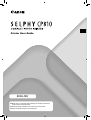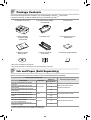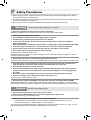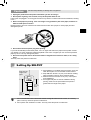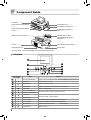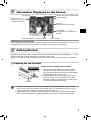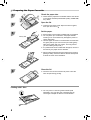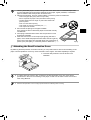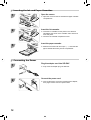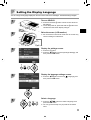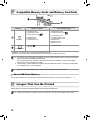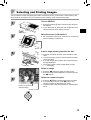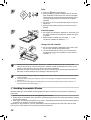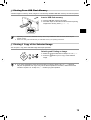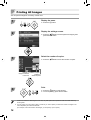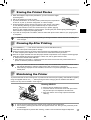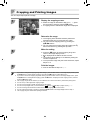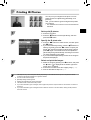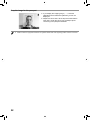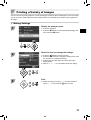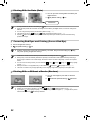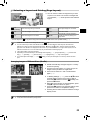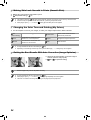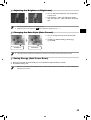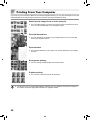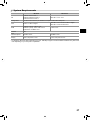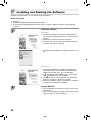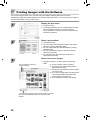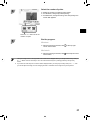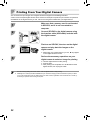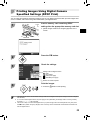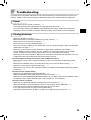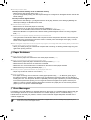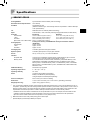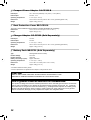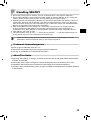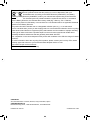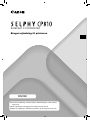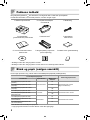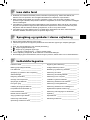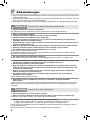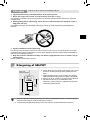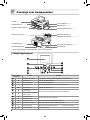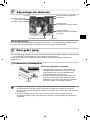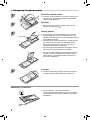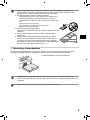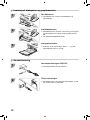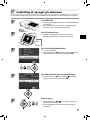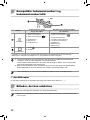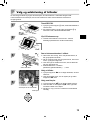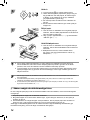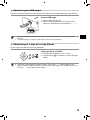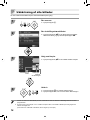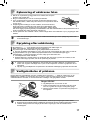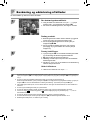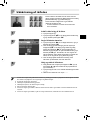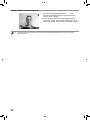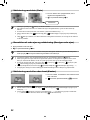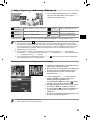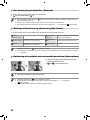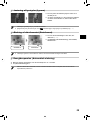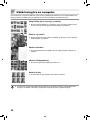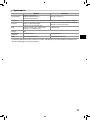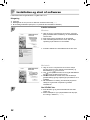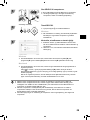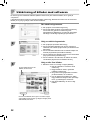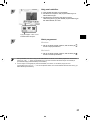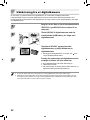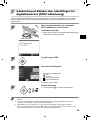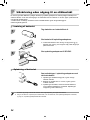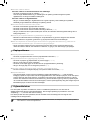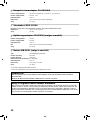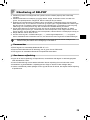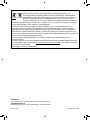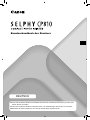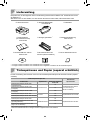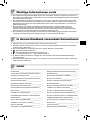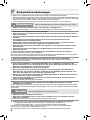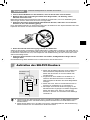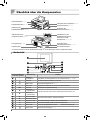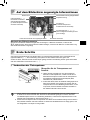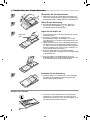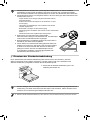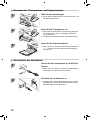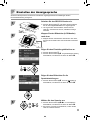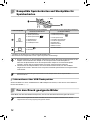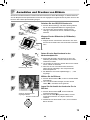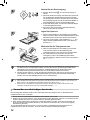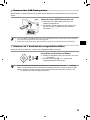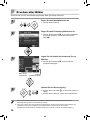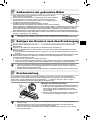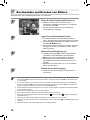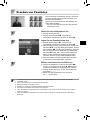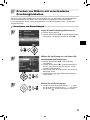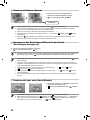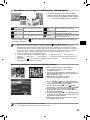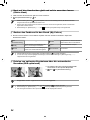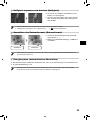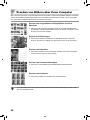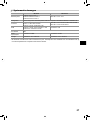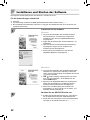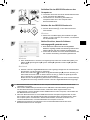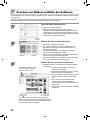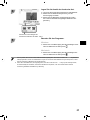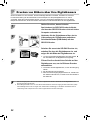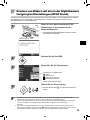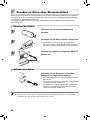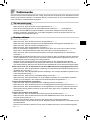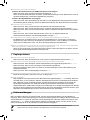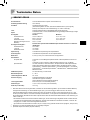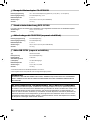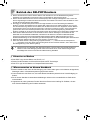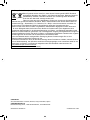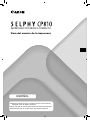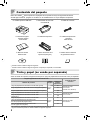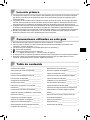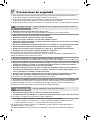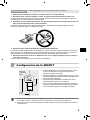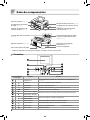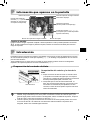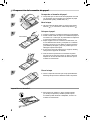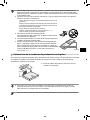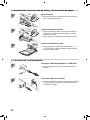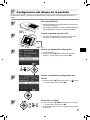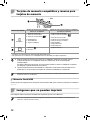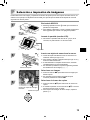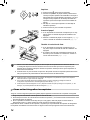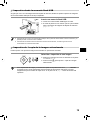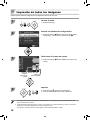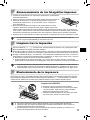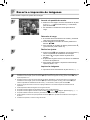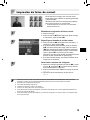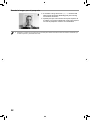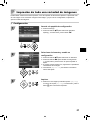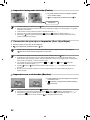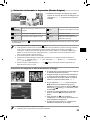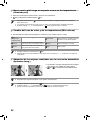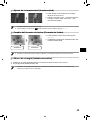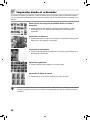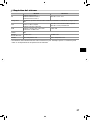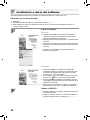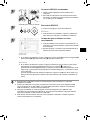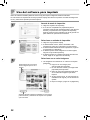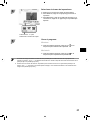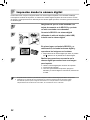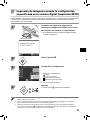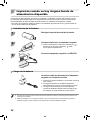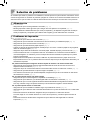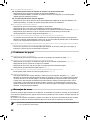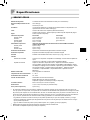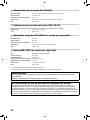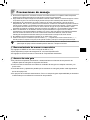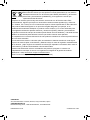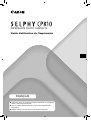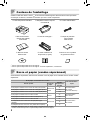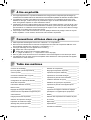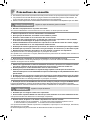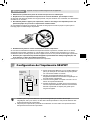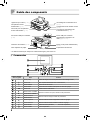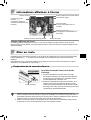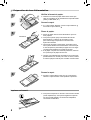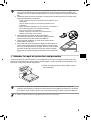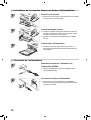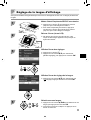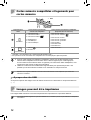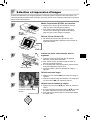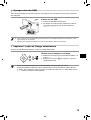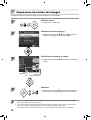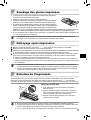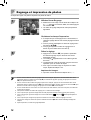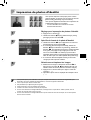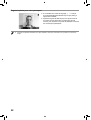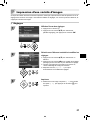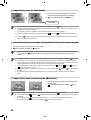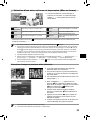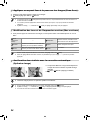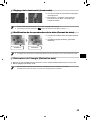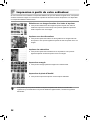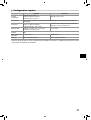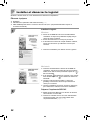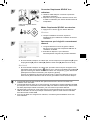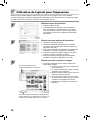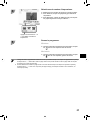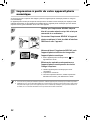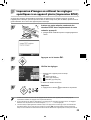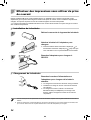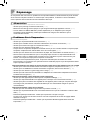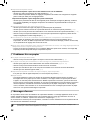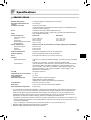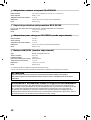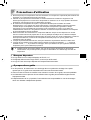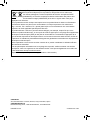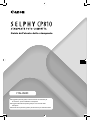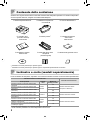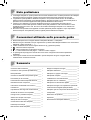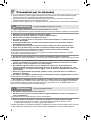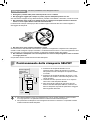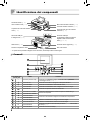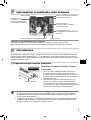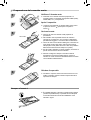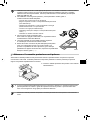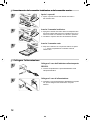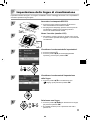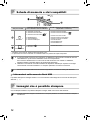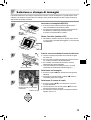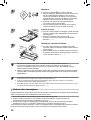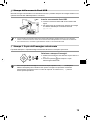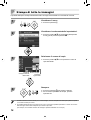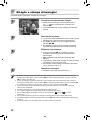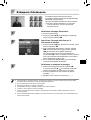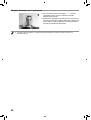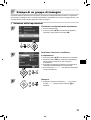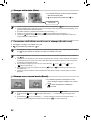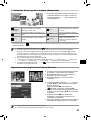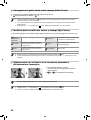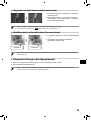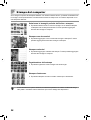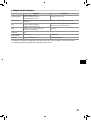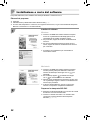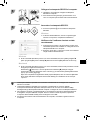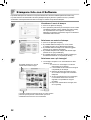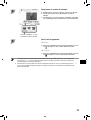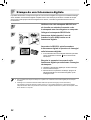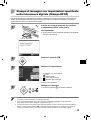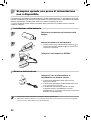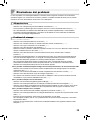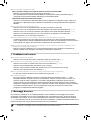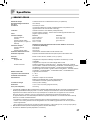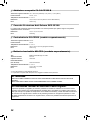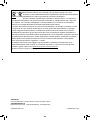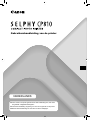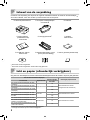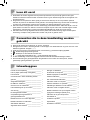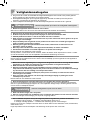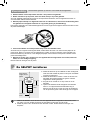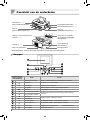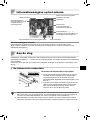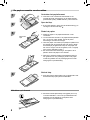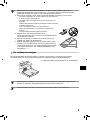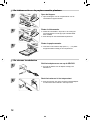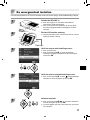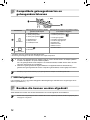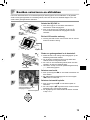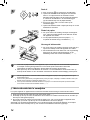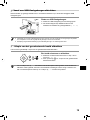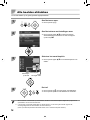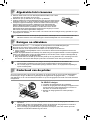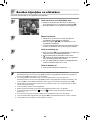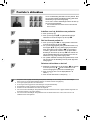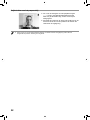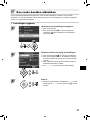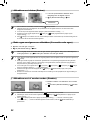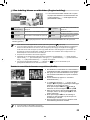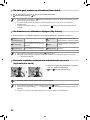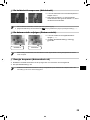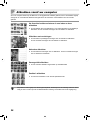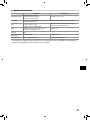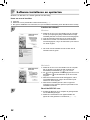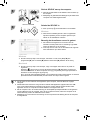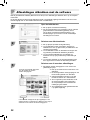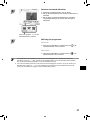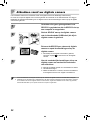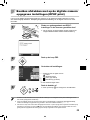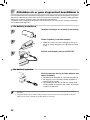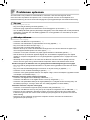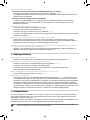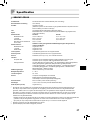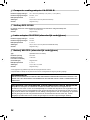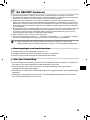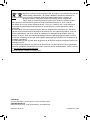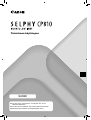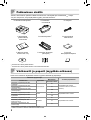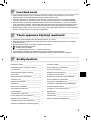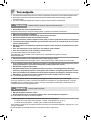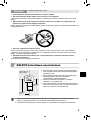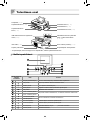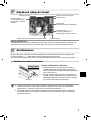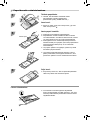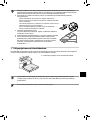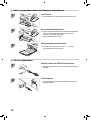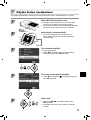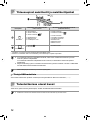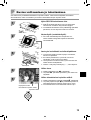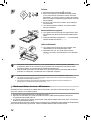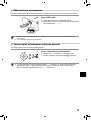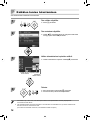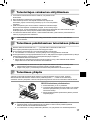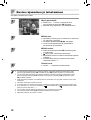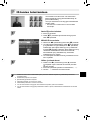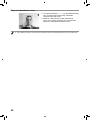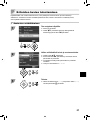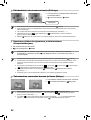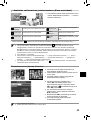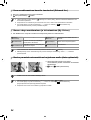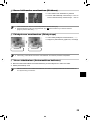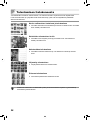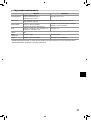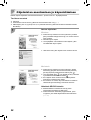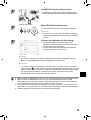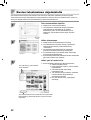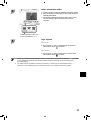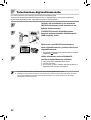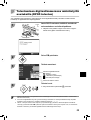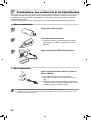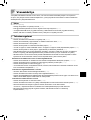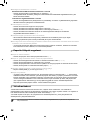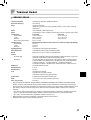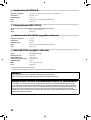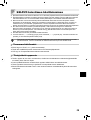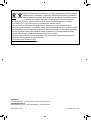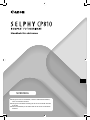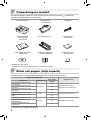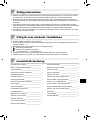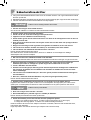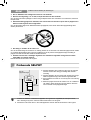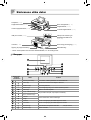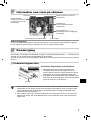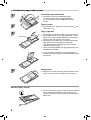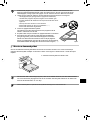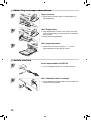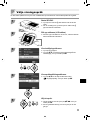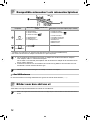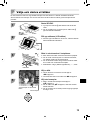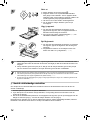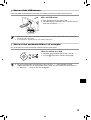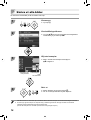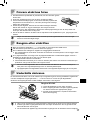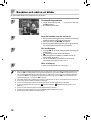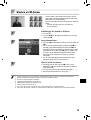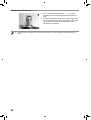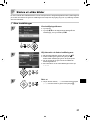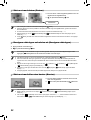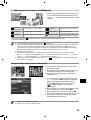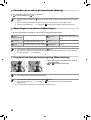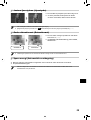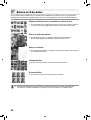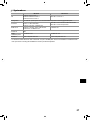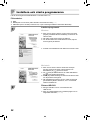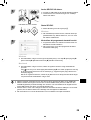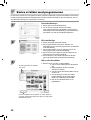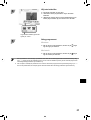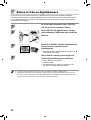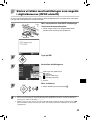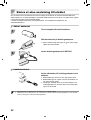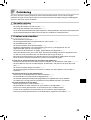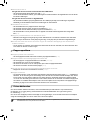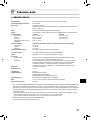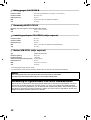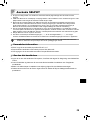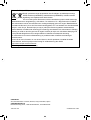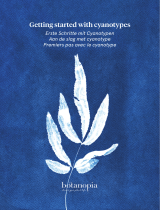Printer User Guide
ENGLISH
O Make sure you read this guide including the “Safety Precautions”
section before using the printer.
O Read this guide carefully for the correct use of the printer.
O Keep this guide handy for future reference.
Pagina wordt geladen...

3
Read This First
O The images printed with this product should be intended for personal use. Do not print images that
infringe upon copyright laws without the prior permission of the copyright holder.
O This product’s warranty is only effective in the country of sale. If there is a problem with the printer
while abroad, please return it to the country of sale before proceeding with a warranty claim to a Canon
Customer Support Help Desk.
O The LCD monitor is produced with extremely high-precision manufacturing techniques. More than 99.99%
of the pixels operate to specification. However, some pixels may occasionally misfire or appear as red or
black dots. This has no effect on the printed image and does not constitute a malfunction.
O The LCD monitor may be covered with a thin plastic film for protection against scratches during shipment.
If so, remove the film before using the printer.
Conventions Used in this Guide
O This printer will be referred to as “SELPHY” or “printer”.
O Icons are used in the text to represent SELPHY’s buttons. For details, refer to “Controls” (p. 6).
O Language that displays on the screen appears inside [ ] (square brackets).
O : Indicates important notes.
O : Indicates tips and additional information.
O (p. xx): Indicates page reference. xx indicates the number of pages.
O This guide assumes all functions are at their default settings.
O The various types of memory cards that can be used in this printer are collectively referred to as “memory
cards”.
Table of Contents
Package Contents ________________________ 2
Ink and Paper (Sold Separately) _____________ 2
Read This First __________________________ 3
Conventions Used in this Guide _____________ 3
Safety Precautions _______________________ 4
Setting Up SELPHY _______________________ 5
Component Guide ________________________ 6
Information Displayed on the Screen _________ 7
Getting Started __________________________ 7
Setting the Display Language ______________ 11
Compatible Memory Cards
and Memory Card Slots
___________________ 12
Images That Can Be Printed _______________ 12
Selecting and Printing Images ______________ 13
Printing All Images
_______________________ 16
Storing the Printed Photos _________________ 17
Cleaning Up After Printing _________________ 17
Maintaining the Printer ____________________ 17
Cropping and Printing Images ______________ 18
Printing ID Photos _______________________ 19
Printing a Variety of Images ________________ 21
Printing From Your Computer ______________ 26
Installing and Starting the Software __________ 28
Printing Images with the Software ___________ 30
Printing From Your Digital Camera __________ 32
Printing Images Using Digital Camera Specified
Settings (DPOF Print)
____________________ 33
Printing When a Power Outlet is not Available _ 34
Troubleshooting
________________________ 35
Specifications __________________________ 37
Handling SELPHY _______________________ 39
Pagina wordt geladen...
Pagina wordt geladen...
Pagina wordt geladen...
Pagina wordt geladen...
Pagina wordt geladen...
Pagina wordt geladen...
Pagina wordt geladen...
Pagina wordt geladen...
Pagina wordt geladen...

13
Selecting and Printing Images
You can select an image and specify the number of copies for printing. In this section, an SD memory card
will be used as an example, but you can print from other memory cards using the same steps.
Turn on SELPHY.
O Press and hold the q button until the screen shown at
left displays.
O To turn the power off, press and hold the q button and
release when the screen display changes.
Approx. 45°
Raise the screen (LCD monitor).
O Do not raise the LCD monitor more than 45° as this may
result in damage or malfunction.
Label side
Insert a single memory card into the slot.
O Insert the card faced as shown in the illustration until it
clicks.
O To remove the card, push it in until it clicks and release
your finger slowly.
O If you are using a CF/microdrive card, insert it fully into
the appropriate slot.
X The screen in Step 4 below (image display screen)
(p. 7) will display.
Number of copies for the
displayed image
Number of copies
Select an image.
O Press the lr buttons to select an image to print.
O Every 5th image will be displayed if you press and hold
the lr buttons.
Select the number of copies.
O Press the ud buttons to select the number of copies.
O If you press and hold one of the ud buttons, the
number increases or decreases by 5 copies.
O To print another image at the same time, repeat Steps 4
and 5.
1
2
3
4
5
Pagina wordt geladen...
Pagina wordt geladen...
Pagina wordt geladen...
Pagina wordt geladen...
Pagina wordt geladen...
Pagina wordt geladen...
Pagina wordt geladen...
Pagina wordt geladen...
Pagina wordt geladen...
Pagina wordt geladen...
Pagina wordt geladen...
Pagina wordt geladen...
Pagina wordt geladen...
Pagina wordt geladen...

28
Installing and Starting the Software
Windows 7 and Mac OS X 10.7 are used for these explanations.
Items to Prepare
O Computer
O Supplied CD-ROM (SELPHY CP810 Solution Disk) (p. 2)
O A commercially available USB cable shorter than 2.5 m (8.2 ft.) (SELPHY terminal requires a Mini-B
connector)
Install the software.
Windows
O Place the CD-ROM in the computer’s CD-ROM drive
and click [Easy Installation] when the screen on the left
appears.
O Follow the on-screen instructions to proceed.
O If the User Account Control window appears, follow the
on-screen instructions to proceed.
X Proceed with the installation to display the screen on the
left.
Macintosh
O Insert the CD-ROM in the computer’s CD-ROM drive.
Click [Finder] in the Dock (the bar at the bottom of the
desktop) and double click [ ] in the CD-ROM.
O If is displayed on the desktop, you can also double-
click to display files in the CD-ROM.
O When the screen on the left appears, click [Install] and
follow the on-screen instructions to proceed.
O When the installation finishes, click [Finish] to restart the
computer and complete the installation.
Prepare SELPHY.
O Turn off SELPHY and remove the memory card or USB
flash memory.
O Insert an ink cassette and a paper cassette that contains
paper you want to use into SELPHY (pp. 7 – 10).
1
2
Pagina wordt geladen...
Pagina wordt geladen...
Pagina wordt geladen...
Pagina wordt geladen...
Pagina wordt geladen...
Pagina wordt geladen...
Pagina wordt geladen...
Pagina wordt geladen...
Pagina wordt geladen...

38
Compact Power Adapter CA-CP200 B
Rated Input 100 – 240 V AC (50/60 Hz) 1.5 A (100 V) – 0.75 A (240 V)
Rated Output 24 V DC, 1.8 A
Operating Temperatures 0 – 45 °C (32 – 113 °F)
Dimensions 122.0 x 60.0 x 30.5 mm (4.80 x 2.36 x 1.20 in.) (excluding power cord)
Weight Approx. 310 g (10.9 oz.)
Dust Protection Cover DPC-CP100
This may not be included in some regions. Purchase separately as necessary.
Dimensions 137.5 x 117.0 x 27.2 mm (5.41 x 4.61 x 1.07 in.)
Weight Approx. 88 g (3.1 oz.)
Charger Adapter CG-CP200 (Sold Separately)
Rated Input 24 V DC
Rated Output 24 V DC
Operating Temperatures 5 – 40 °C (41 – 104 °F)
Dimensions 156.2 x 49.0 x 35.5 mm (6.15 x 1.93 x 1.40 in.) (excluding protrusions)
Weight Approx. 134 g (4.73 oz.)
Battery Pack NB-CP2L (Sold Separately)
Type Rechargeable lithium-ion battery
Nominal Voltage 22.2 V DC
Nominal Capacity 1200 mAh
Battery Life (Charge Cycles) Approx. 300 times
Operating Temperatures 5 – 40 °C (41 – 104 °F)
Dimensions 110.0 x 40.7 x 37.5 mm (4.33 x 1.60 x 1.48 in.)
Weight Approx. 230 g (8.11 oz.)
O All data is based on tests by Canon.
O Printer specifications or appearance are subject to change without notice.
CAUTION
RISK OF EXPLOSION IF BATTERY IS REPLACED BY AN INCORRECT TYPE.
DISPOSE OF USED BATTERIES ACCORDING TO LOCAL REGULATION.
Use of genuine Canon accessories is recommended.
This product is designed to achieve excellent performance when used with genuine Canon accessories.
Canon shall not be liable for any damage to this product and/or accidents such as fire, etc., caused by
the malfunction of non-genuine Canon accessories (e.g., a leakage and/or explosion of a battery pack).
Please note that this warranty does not apply to repairs arising out of the malfunction of non-genuine
Canon accessories, although you may request such repairs on a chargeable basis.

39
Handling SELPHY
O Do not apply strong impact or vibration. This may cause paper jams or the printer to malfunction.
O Do not expose SELPHY to insect sprays and volatile liquids. Do not allow SELPHY to be in contact with
rubber or plastic products over a long time. This may deteriorate the external casing.
O Depending on the room temperature, SELPHY may overheat and temporarily stop operating. This is not
a malfunction. W
ait for a while till SELPHY cools down and restarts operating. Printing may take longer
when continuously printing, the room temperature is high, or SELPHY’s rear air vent is blocked because
SELPHY will temporarily stop printing due to overheating.
O When moving SELPHY from a cold place to a warm place, insert SELPHY in an airtight plastic bag
in advance and remove after SELPHY
has reached room temperature to avoid condensation. If
condensation forms, leave SELPHY in room temperature until the condensation evaporates naturally.
O Clean SELPHY with a soft dry cloth.
O If dust accumulates on the air vent (p.
6), remove the ink cassette (p. 14) and clean away the dust. The
printing results may not be clean if dust gets in from the air vent.
O Never clean SELPHY with solvents such as benzine or thinner, or mild detergent. This may
deteriorate or deform the external casing, or the coating may peel off.
O SDXC Logo is a trademark of SD-3C, LLC.
O This device incorporates exFAT technology licensed from Microsoft.
O CF5 logo is a trademark of CompactFlash Association.
O Reprinting, transmitting, or storing in a retrieval system any part of this guide without the permission
of Canon is prohibited.
O Canon reserves the right to change the contents of this guide at any time without prior notice.
O Illustrations and screenshots in this guide may differ slightly from the actual equipment.
O The above items notwithstanding, Canon accepts no liability for damages due to mistaken operation
of the products.
Trademark Acknowledgments
About This Guide
Pagina wordt geladen...

KOMPAKT FOTOPRINTER
Brugervejledning til printeren
DANSK
O Læs denne vejledning, herunder afsnittet "Sikkerhedsregler", inden printeren
tages i brug.
O Læs vejledningen omhyggeligt, så du bruger printeren korrekt.
O Opbevar vejledningen i nærheden af printeren, så du hurtigt kan slå op i den.
Pagina wordt geladen...

3
Læs dette først
O De billeder, der udskrives med dette produkt, skal være til personlig brug. Udskriv ikke billeder, der
krænker loven om ophavsret, uden forudgående tilladelse fra indehaveren af ophavsretten.
O Dette produkts garanti gælder kun i det land, produktet er solgt i. Hvis der opstår et problem, mens
printeren bruges i udlandet, skal printeren indleveres i salgslandet, før et krav under garantien forelægges
Canon Kundesupport.
O LCD-skærmen er produceret med produktionsteknik med høj præcision. Mere end 99,99 % af pixelene
fungerer som specificeret. Nogle pixel kan imidlertid få en fejl eller blive vist som et rødt eller sort punkt.
Det påvirker ikke det udskrevne billede og betyder ikke, at der er en fejl ved enheden.
O LCD-skærmen kan være dækket med en tynd plasticfilm til beskyttelse mod ridser under transporten.
Hvis det er tilfældet, skal filmen fjernes, før printeren tages i brug.
Sprogbrug og symboler i denne vejledning
O Denne printer kaldes "SELPHY" eller "printer".
O I teksten bruges ikoner for knapperne på SELPHY. Der findes flere oplysninger i "Betjeningsknapper"
(s. 6).
O Tekst, der vises på skærmen, står i kantede parenteser [ ].
O : Angiver vigtige bemærkninger.
O : Angiver tip og yderligere oplysninger.
O (s. xx): Angiver en sidehenvisning. xx angiver antallet af sider.
O I denne vejledning antages det, at alle funktioner har standardindstillingen.
O De forskellige typer hukommelseskort, der kan bruges i printeren, kaldes under et for "hukommelseskort".
Indholdsfortegnelse
Pakkens indhold _________________________ 2
Blæk og papir (sælges særskilt) _____________ 2
Læs dette først __________________________ 3
Sprogbrug og symboler i denne vejledning _____ 3
Sikkerhedsregler _________________________ 4
Klargøring af SELPHY _____________________ 5
Oversigt over komponenter _________________ 6
Oplysninger på skærmen __________________ 7
Kom godt i gang _________________________ 7
Indstilling af sproget på skærmen ___________ 11
Kompatible hukommelseskort og
hukommelseskortstik
____________________ 12
Billeder, der kan udskrives ________________ 12
Valg og udskrivning af billeder _____________ 13
Udskrivning af alle billeder
________________ 16
Opbevaring af udskrevne fotos _____________ 17
Oprydning efter udskrivning _______________ 17
Vedligeholdelse af printeren _______________ 17
Beskæring og udskrivning af billeder ________ 18
Udskrivning af id-fotos ___________________ 19
Udskrivning af forskellige billeder ___________ 21
Udskrivning fra en computer _______________ 26
Installation og start af softwaren ____________ 28
Udskrivning af billeder med softwaren _______ 30
Udskrivning fra et digitalkamera ____________ 32
Udskrivning af billeder vha. indstillinger fra
digitalkameraet (DPOF-udskrivning)
_________ 33
Udskrivning uden adgang til en stikkontakt ___ 34
Fejlfinding _____________________________ 35
Specifikationer _________________________ 37
Håndtering af SELPHY
___________________ 39

4
Sikkerhedsregler
O Sørg for at læse sikkerhedsforanstaltningerne nedenfor, før du tager produktet i brug. Det er vigtigt altid at
bruge produktet korrekt.
O Formålet med de sikkerhedsforanstaltninger, der er nævnt på de følgende sider, er at forhindre, at du eller
andre kommer til skade, eller at udstyret beskadiges.
O Sørg også for at se de vejledninger, der følger med eventuelt tilbehør, du har indkøbt særskilt og bruger.
Advarsel
Angiver, at der er risiko for alvorlig personskade eller død.
O Opbevar udstyret uden for børns rækkevidde.
Hvis netledningen ved et uheld placeres omkring et barns hals, kan det medføre kvælning.
O Brug kun godkendte strømkilder.
O Forsøg ikke at adskille, modificere eller tilføre varme til produktet.
O Tab ikke produktet, og udsæt det ikke for kraftigt tryk.
O Rør ikke ved printerens indvendige dele, hvis printeren har været tabt eller på anden måde er
beskadiget. Ellers kan du komme til skade.
O
Hold øjeblikkeligt op med at betjene produktet, hvis det udsender røg, afgiver en mærkelig lugt eller
fungerer unormalt på anden vis.
O Brug ikke organiske opløsningsmidler såsom alkohol, benzin eller fortynder til at rengøre udstyret.
O Undgå, at produktet kommer i kontakt med vand (f.eks. havvand) og andre væsker.
O Der må ikke komme væske eller fremmedlegemer ind i printeren.
Det kan medføre elektrisk stød eller brand.
Hvis produktet udsættes for væske, skal du tage produktets stik ud af stikkontakten og rådføre dig med
forhandleren eller Canon Kundesupport.
O Rør ikke printeren eller strømstikket i tordenvejr.
Det kan medføre elektrisk stød eller brand. Stands øjeblikkeligt brugen af udstyret, og gå væk fra det.
O Tag jævnligt netledningen ud af stikkontakten, og brug en tør klud til at tørre støv og snavs af, der
har samlet sig på stikket, stikkontaktens yderside og området omkring den.
O Håndter aldrig netledningen med våde hænder.
O Brug ikke udstyret på en måde, der medfører, at stikkontaktens eller ledningsnettets nominelle
kapacitet overskrides. Brug ikke udstyret, hvis netledningen eller stikket er beskadiget eller ikke
er sat helt ind i stikkontakten.
O Sørg for, at snavs eller metalgenstande (f.eks. nåle eller nøgler) ikke kommer i kontakt med
stikkene på udstyret eller på netledningen.
O Der må ikke skæres i netledningen eller sættes tunge genstande på den, og den må ikke
beskadiges eller modificeres.
Det kan medføre elektrisk stød eller brand.
O Afspil ikke den eller de medfølgende cd-rom'er i en cd-afspiller, der ikke understøtter
data-cd-rom'er
.
Afspilning af cd-rom'er i en cd-afspiller til lyd (musikafspiller) kan beskadige højttalerne. Din hørelse kan blive
nedsat, hvis du har hovedtelefoner på og lytter til de høje lyde fra en cd-rom, der afspilles på en almindelig
cd-afspiller.
Forsigtig
Angiver, at der er risiko for personskade.
O Stik aldrig hånden eller en del af den ind i printeren.
O Sørg for at anbringe SELPHY et sikkert sted for at undgå, at nogen falder over netledningen.
Du eller andre kan komme til skade, eller printeren kan blive beskadiget.
O Undgå at bruge, anbringe eller opbevare printeren følgende steder.
● Steder, der er udsat for stærk sol. ● Steder, hvor temperaturen kan stige til over 40 °C.
● Fugtige eller støvede steder. ● Steder, hvor der kan forekomme kraftige rystelser.
Det kan opvarme og beskadige printeren eller adapteren og medføre elektrisk stød, forbrændinger, anden
personskade eller brand.
Høje temperaturer kan medføre deformering af adapteren eller printerkabinettet.
Pagina wordt geladen...
Pagina wordt geladen...

7
Oplysninger på skærmen
Filnummer
Udskriftsindstillinger (s. 22– 25)
(indstillinger, der ikke er til rådighed,
er nedtonet)
Antal kopierAntal kopier af det viste billede
Det hukommelseskortstik
(s. 12), der bruges i øjeblikket
(i eksemplet bruges et SD-kort)
Papirretning
Det viste billedes optagelsesdato
Udskriftsstørrelse
(postkortstørrelse i dette eksempel)
Skift af skærmvisning
Du kan få vist et fuldt skærmbillede eller inddele skærmbilledet i 4 ruder ved at trykke på knapperne -0.
Hvis du får vist et fuldt skærmbillede, vises også en ramme, der angiver udskriftsområdet.
Kom godt i gang
Forbered udskrivning af billeder. Her bruges et farveblækpatron/papirsæt (sælges særskilt) i postkortstørrelse
(s. 2) som eksempel, men forberedelsen er den samme for andre størrelser.
Undgå, at der kommer støv på papiret, da det kan medføre streger på de udskrevne fotos eller en
funktionsfejl (s. 5).
Forberedelse af blækpatron
Farveark
Kontroller blækpatron og farveark.
O Hold blækpatronen uden at røre ved farvearket, og
kontroller, at det papirformat, du vil udskrive, svarer
til den papirstørrelse, som vises på blækpatronen
(Postcard(4x6in)Size, Card Size osv.).
O Kontroller, at farvearket er stramt og ikke slapt. Hvis
farvearket er slapt, skal du dreje hjulet som vist på
illustrationen for at stramme det. Ellers kan farvearket
blive revet i stykker, når det sættes i SELPHY.
O Undgå at røre ved farvearket, og pas på, at der ikke kommer støv eller snavs på det. Håndter
ikke blækpatronen med våde hænder. Snavs eller vanddråber kan medføre, at der kommer
streger på fotos, at udskriftskvaliteten forringes, at farvearket rives i stykker, eller at der opstår fejl
på printeren (s. 5).
O Drej hjulet forsigtigt uden at bruge magt, når du strammer det. Hvis du bruger magt, kan
farvearket blive revet i stykker, eller det kan blive forskudt, så det ikke dækker hele papiret til en
fotoudskrift.
Pagina wordt geladen...

9
O Brug kun det særlige papir, der følger med Canons originale farveblækpatron/papirsæt, til
printere i SELPHY CP-serien. Almindeligt printerpapir, almindelige postkort eller papir, der er
beregnet til brug i printere i SELPHY ES-serien, kan ikke bruges.
O Gør aldrig følgende, da det kan medføre printerfejl:
- vende papiret den forkerte vej (den blanke side er udskriftssiden)
- folde eller adskille papiret ved perforeringen inden udskrivning
- bruge etiketark, hvor etiketterne eller en del af dem ikke sidder helt
fast
- skrive på et ark inden udskrivning
- genbruge papir for at udskrive på et tomt område (s. 5)
-
genbruge en opbrugt blækpatron
O Rør ikke ved papirkassettens fjedre.
Hvis fjedrene er bøjede eller deforme, indføres papiret ikke korrekt
i SELPHY.
O Den ene fjeder fastgøres midt på oversiden af papirkassetter i
kortstørrelse.
O Undgå at røre eller gnide på papirets udskriftsside (den blanke
side) og at håndtere papiret med våde hænder. Undgå også, at
der kommer støv eller snavs på papiret. Snavs eller vanddråber
kan medføre, at der kommer streger på fotos, at udskriftskvaliteten
forringes, eller at der opstår fejl på printeren (s. 5).
Montering af støvdækslet
Du kan montere støvdæksel DPC-CP100 for at forhindre, at der samler sig støv eller snavs på papiret.
Støvdækslet medfølger ikke i alle geografiske områder. Det kan om nødvendigt købes særskilt.
O Isæt støvdækslet som vist på illustrationen.
O Støvdækslet kan muligvis ikke forhindre, at der samler sig støv eller snavs på papiret, hvis
printeren bruges et sted med meget støv eller snavs. Det er derfor vigtigt at bruge SELPHY i rene
omgivelser.
O Opbevar støvdækslet i en pose, når det ikke bruges, så det ikke opsamler støv.
Fjeder
Pagina wordt geladen...

11
Indstilling af sproget på skærmen
Du kan vælge et andet sprog til menuerne og meddelelserne på LCD-skærmen. Standardsproget er engelsk.
Tænd SELPHY.
O Tryk på og hold knappen q nede, indtil skærmbilledet til
venstre vises.
O Du slukker printeren ved at trykke på knappen q og
holde den nede, indtil skærmbilledet skifter.
Ca. 45 °
Vip LCD-skærmen op.
O Løft ikke LCD-skærmen mere end 45 °. Det kan
beskadige produktet eller medføre funktionsfejl.
Åbn indstillingsskærmbilledet.
O Tryk på knappen k.
O Tryk på knapperne ud for at vælge [Change Settings/
Skift indstilling], og tryk derefter på knappen o.
Åbn skærmbilledet med sprogindstillinger.
O Tryk på knapperne ud for at vælge [ Language/
Sprog], og tryk derefter på knappen o.
Vælg et sprog.
O Tryk på knapperne udlr for at vælge et sprog, og
tryk derefter på knappen o.
O Du kan gå tilbage til trin 2 ved at trykke to gange på
knappen v.
1
2
3
4
5
Pagina wordt geladen...

13
Valg og udskrivning af billeder
Du kan vælge et billede og angive det antal kopier, der skal udskrives. I dette afsnit bruges et SD-
hukommelseskort som eksempel, men du kan udskrive fra andre hukommelseskort med samme
fremgangsmåde.
Tænd SELPHY.
O Tryk på og hold knappen q nede, indtil skærmbilledet til
venstre vises.
O Du slukker printeren ved at trykke på knappen q og
holde den nede, indtil skærmbilledet skifter.
Ca. 45 °
Vip LCD-skærmen op.
O Løft ikke LCD-skærmen mere end 45 °. Det kan
beskadige produktet eller medføre funktionsfejl.
Siden med etiket
Sæt et hukommelseskort i stikket.
O Isæt kortet i den retning, der er vist på illustrationen, til
det går på plads med et klik.
O Når du vil fjerne kortet, skal du trykke det ind, til du hører
et klik, og langsomt slippe det.
O Hvis du bruger et CF/Microdrive-kort, skal du sætte det
helt ind i det rigtige stik.
X Skærmbilledet i trin 4 nedenfor
(billedvisningsskærmbilledet) (s. 7) vises.
Antal kopier af det viste billede
Antal kopier
Vælg et billede.
O Tryk på knapperne lr for at vælge det billede, der skal
udskrives.
O Hver femte billede vises, hvis du trykker på og holder
knapperne lr nede.
Vælg antal kopier.
O Tryk på knapperne ud for at vælge antallet af kopier.
O Hvis du holder en af knapperne ud nede, øges eller
mindskes antallet med 5 kopier.
O Gentag trin 4 og 5, hvis du vil udskrive et andet billede
samtidig.
1
2
3
4
5
Pagina wordt geladen...
Pagina wordt geladen...
Pagina wordt geladen...

17
Opbevaring af udskrevne fotos
O Når der er en perforering i begge sider af en udskrift, kan du fjerne
kanterne ved at folde dem.
O Brug en oliebaseret pen, hvis du vil skrive på udskrifter.
O
For at undgå misfarvning skal du undlade at opbevare udskrifter fugtige
eller støvede steder, i direkte sollys eller steder, hvor temperaturen kan nå
op over 40 °C.
O Undgå følgende handlinger, der kan medføre, at farvernes ændres,
falmer eller løber ud: Klæbe tape eller lignende på udskriftsiden, lade
udskriftssiderne komme i kontakt med vinyl eller plastic, påføre alkohol
eller andre flygtige opløsningsmidler på udskriftssiden eller lade udskriftssiderne være presset tæt mod en
anden overflade eller andre genstande i længere tid.
O Hvis du opbevarer dine udskrifter i album, skal du vælge album med mellemark i nylon, polypropylen eller
cellofan.
O Tiden eller opbevaringsforholdene kan medføre farveændringer. Canon påtager sig intet ansvar
for farveændringer.
Oprydning efter udskrivning
Sluk SELPHY (s. 11), og tag derefter hukommelseskortet eller USB-nøglen ud.
Sænk LCD-skærmen, når printeren lægges til opbevaring.
Tag netledningen ud af stikkontakten, og tag adapterstikket ud af SELPHY.
O Hvis den kompakte strømadapter er varm, skal du vente med at lægge den væk, til den er kølet af.
Tag papirkassetten ud, og luk dækslet til papirkassetterummet. Lad resterende papir ligge i
papirkassetten, og opbevar kassetten et mørkt, køligt og tørt sted uden støv.
O Lad blækpatronen sidde i SELPHY.
O Opbevar SELPHY i vandret position et mørkt sted uden støv. Støv og snavs kan medføre, at der
kommer hvide streger på fotos, eller at der opstår fejl på printeren.
O Hvis du har mere end én blækpatron, skal du lade den ene sidde i SELPHY og opbevare den
anden i den originale emballage eller en pose for at beskytte den mod støv og opbevare den et
mørkt sted.
O Nyt papir og nye blækpatroner bør opbevares i den uåbnede emballage og opbevares et mørkt sted.
Vedligeholdelse af printeren
Rengør SELPHY regelmæssigt med den medfølgende renseenhed (s. 2), både før udskrivning, og når
blækpatronen udskiftes, for at forhindre støv og snavs i at danne streger på fotos og for at opretholde
udskriftskvaliteten. Bemærk, at renseenheden ikke medfølger i alle geografiske områder
.
Rengør SELPHY.
O Tag blækpatronen ud, hvis den er isat.
O Indfør renseenheden helt med siden med pilen opad
som vist, og træk den ud igen. Gentag flere gange.
O Opbevar renseenheden i en pose efter rengøringen for
at undgå støv
.
O
Rør ikke ved det hvide område på renseenheden, da det vil gøre rengøringen mindre effektiv.
O Brug ikke andre rensesæt end den medfølgende renseenhed. Det kan medføre funktionsfejl i printeren.
O Hvis der stadig forekommer streger på fotos efter rengøringen, skal du kontakte Canon
Kundesupport.
Pagina wordt geladen...
Pagina wordt geladen...
Pagina wordt geladen...
Pagina wordt geladen...
Pagina wordt geladen...
Pagina wordt geladen...
Pagina wordt geladen...
Pagina wordt geladen...
Pagina wordt geladen...
Pagina wordt geladen...

28
Installation og start af softwaren
I disse beskrivelser bruges Windows 7 og Mac OS X 10.7.
Klargøring
O Computer
O Medfølgende cd-rom (Cd-rom’en SELPHY CP810 Solution Disk) (s. 2)
O Et almindeligt USB-kabel på højst 2,5 m (et Mini-B-stik skal sættes i SELPHY).
Installer softwaren.
Windows
O Læg cd-rom'en i computerens cd-rom-drev, og klik på
[Easy Installation/Nem installation], når skærmbilledet til
venstre vises.
O Følg anvisningerne på skærmen for at fortsætte.
O Hvis vinduet Brugerkontokontrol vises, skal du følge
vejledningen på skærmen for at fortsætte.
X Fortsæt installationen. Skærmbilledet til venstre vises.
Macintosh
O Læg cd-rom'en i computerens cd-rom-drev. Klik på
[Finder] i dock'en (linjen nederst på skrivebordet), og
dobbeltklik på [ ] på cd-rom'en.
O Hvis vises på skrivebordet, kan du også dobbeltklikke
på for at få vist filerne på cd-rom'en.
O Når skærmbilledet til venstre vises, skal du klikke på
[Install/Installer] og følge vejledningen på skærmen for at
fortsætte.
O Når installationen er færdig, skal du klikke på [Finish/
Udfør] for at genstarte computeren og fuldføre
installationen.
Gør SELPHY klar.
O Sluk SELPHY, og tag hukommelseskortet eller USB-
nøglen ud.
O Sæt en blækpatron og en papirkassette med det papir,
du vil bruge, i SELPHY (s. 7– 10).
1
2
Pagina wordt geladen...

30
Udskrivning af billeder med softwaren
Du kan bruge den installerede software (SELPHY Photo Print) til at udskrive billeder, der er gemt på
computeren.
I dette afsnit beskrives funktionen [Simple print/Nem udskrivning]. Med denne funktion kan du se alle dine
billeder på en gang og vælge, hvilke der skal udskrives.
Åbn udskrivningsmenuen.
O Klik på [Print menu/Udskrivningsmenu].
O Du kan ikke klikke på [Print menu/Udskrivningsmenu],
hvis du ikke har gjort klar til udskrivning (isat
papirkassette og blækpatron). Foretag de nødvendige
handlinger ved at følge vejledningen på skærmen.
Vælg en udskrivningsmetode.
O Klik på [Simple print/Nem udskrivning].
O Du kan fremstille udskrifter med rammer, mærker og
talebobler ved at klikke på [Decoration print/Udskriv med
dekoration].
O Du kan fremstille udskrifter med en kalender tilføjet ved
at klikke på [Calendar print/Udskriv kalender].
O Du kan udskrive flere billeder på samme ark ved at klikke
på [Layout Print/Layoutudskrivning].
O Du kan udskrive i den størrelse, der kræves til id-fotos,
ved at klikke på [ID Photo Print/Udskriv id-foto].
Du kan få vist billeder, der er gemt i en anden mappe,
ved at klikke på denne knap og vælge en mappe på det
skærmbillede, der åbnes.
Du kan vælge kriterier for de
billeder, der skal vises.
Vælg et eller flere billeder.
X Billederne vises i en oversigt i mappen [Billeder].
O Klik på et billede for at markere det til
udskrivning.
X Baggrundsfarven skifter, og billedet
indstilles til udskrivning.
O Brug samme fremgangsmåde til at klikke
på alle de billeder, du vil udskrive.
O Hvis du klikker på et billede igen, skifter
baggrundsfarven tilbage til den oprindelige
farve, og indstillingerne annulleres.
O Klik på [Next/Næste], når du har valgt
billeder.
1
2
3
Pagina wordt geladen...
Pagina wordt geladen...
Pagina wordt geladen...
Pagina wordt geladen...
Pagina wordt geladen...
Pagina wordt geladen...
Pagina wordt geladen...

38
Kompakt strømadapter CA-CP200 B
Nominel indgangseffekt 100–240 V AC (50/60 Hz) 1,5 A (100 V) – 0,75 A (240 V)
Nominel udgangseffekt 24 V DC, 1,8 A
Driftstemperatur 0–45 °C
Dimensioner 122,0 x 60,0 x 30,5 mm (uden netledning)
Vægt Ca. 310 g
Støvdæksel DPC-CP100
Medfølger måske ikke i alle geografiske områder. Kan købes særskilt efter behov.
Dimensioner 137,5 x 117,0 x 27,2 mm
Vægt Ca. 88 g
Opladningsadapter CG-CP200 (sælges særskilt)
Nominel indgangseffekt 24 V DC
Nominel udgangseffekt 24 V DC
Driftstemperatur 5–40 °C
Mål 156,2 x 49,0 x 35,5 mm (uden fremspring)
Vægt Ca. 134 g
Batteri NB-CP2L (sælges særskilt)
Type Genopladeligt litiumionbatteri
Nominel spænding 22,2 V DC
Nominel kapacitet 1.200 mAh
Batterilevetid (antal opladninger) Ca. 300 gange
Driftstemperatur 5–40 °C
Dimensioner 110,0 x 40,7 x 37,5 mm
Vægt Ca. 230 g
O Alle data er baseret på test udført af Canon.
O Printerens specifikationer eller udseende kan blive ændret uden varsel.
FORSIGTIG
DER ER RISIKO FOR, AT BATTERIET EKSPLODERER, HVIS DER ANVENDES EN UKORREKT
BATTERITYPE.
BORTSKAF BRUGTE BATTERIER I HENHOLD TIL LOKALE LOVKRAV.
Brug af originalt Canon-tilbehør anbefales.
Dette produkt er fremstillet, så det leverer fremragende resultater, når det bruges sammen med originalt
tilbehør fra Canon. Canon er ikke ansvarlig for skade på produktet og/eller ulykker såsom brand mv., der
skyldes uoriginalt tilbehørs fejlfunktion (f.eks. at et batteri lækker eller eksploderer). Bemærk, at denne
garanti ikke omfatter reparation, der er nødvendig på grund af uoriginalt tilbehørs fejlfunktion, men du kan
dog anmode om at få foretaget en sådan reparation mod betaling.

39
Håndtering af SELPHY
O Udsæt ikke printeren for kraftige stød eller rystelser. Det kan medføre papirstop eller funktionsfejl
i printeren.
O Udsæt ikke SELPHY for insektspray og flygtige væsker. Undgå, at SELPHY kommer i kontakt med
gummi- eller plasticprodukter i længere tid. Det kan nedbryde det ydre kabinet.
O Afhængigt af rumtemperaturen kan SELPHY blive overophedet og midlertidigt ophøre med at fungere.
Dette er ikke en fejl. V
ent, til SELPHY er kølet ned og fungerer igen. I følgende tilfælde kan udskrivningen
tage længere tid, fordi SELPHY stopper udskrivninger midlertidigt pga. overophedning: under langvarig
udskrivning, hvis rumtemperaturen høj, eller hvis SELPHYs ventilationsåbning er blokeret.
O Hvis du flytter SELPHY fra et koldt til et varmt sted, skal du på forhånd lægge SELPHY i en lufttæt
plasticpose og fjerne posen igen, når SELPHY
har nået rumtemperatur
, for at undgå kondens. Hvis der
dannes kondens, skal du lade SELPHY stå i rumtemperatur, indtil kondensen er fordampet på naturlig vis.
O Rengør SELPHY med en blød, tør klud.
O Hvis der samler sig støv i ventilationsåbningen (s.
6), skal du tage blækpatronen (s. 14) ud og fjerne
støvet. Udskrifterne bliver måske ikke helt rene, hvis der kommer støv ind gennem ventilationsåbningen.
O Brug aldrig benzin, fortynder eller vaskepulver til at rengøre SELPHY. Det kan nedbryde eller
deformere det ydre kabinet eller få belægningen til at skalle af.
O SDXC-logoet er et varemærke tilhørende SD-3C, LLC.
O Denne enhed indeholder exFAT-teknologi, som er givet i licens af Microsoft.
O CF5-logoet er et varemærke tilhørende CompactFlash Association.
O Ingen del af denne vejledning må reproduceres, transmitteres eller lagres i et arkiveringssystem
uden tilladelse fra Canon.
O Canon forbeholder sig ret til at ændre indholdet i denne vejledning når som helst uden varsel.
O Illustrationer og skærmbilleder i vejledningen kan afvige en anelse fra det virkelige udstyr.
O Uanset ovenstående punkter påtager Canon sig intet ansvar for skade, der skyldes forkert betjening
af produkterne.
Varemærker
Om denne vejledning
Pagina wordt geladen...

Benutzerhandbuch des Druckers
DEUTSCH
O Lesen Sie sich dieses Handbuch einschließlich des Abschnitts „Sicherheitsvorkehrungen“ gut durch, bevor
Sie den Drucker verwenden.
O Lesen Sie sich dieses Handbuch aufmerksam durch, um Fehlbedienungen des Druckers zu vermeiden.
O Bewahren Sie dieses Handbuch so auf, dass Sie schnell darauf zugreifen können.
Pagina wordt geladen...

3
Wichtige Informationen vorab
O Die mit diesem Gerät gedruckten Bilder sind für den persönlichen Gebrauch vorgesehen. Drucken Sie
keine Bilder, die urheberrechtlich geschützt sind, ohne vorher eine diesbezügliche Erlaubnis des Inhabers
des Urheberrechts einzuholen.
O Die Garantiebestimmung dieses Geräts gilt nur in dem Land, in dem das Gerät verkauft wurde. Sollte
ein Problem mit dem Gerät bei einer V
erwendung im Ausland auftreten, müssen Sie zum Erheben von
Garantieansprüchen beim Canon-Kundendienst zunächst in das Land zurücksenden, in dem Sie das
Gerät erworben haben.
O Der LCD-Monitor wird mittels hochpräziser Produktionstechniken hergestellt. Mehr als 99,99 %
der Pixel funktionieren gemäß ihrer Spezifikation. Es kann jedoch vorkommen, dass einige Pixel
mitunter versehentlich aufleuchten oder als rote oder schwarze Punkte erscheinen. Dies hat keinerlei
Auswirkungen auf die gedruckten Bilder und stellt keine Fehlfunktion dar
.
O Der LCD-Monitor ist unter Umständen mit einer dünnen Kunststofffolie gegen Verkratzen während des
Transports geschützt. Entfernen Sie diese Folie ggf. vor V
erwendung des Druckers.
In diesem Handbuch verwendete Konventionen
O Dieser Drucker wird als „SELPHY-Drucker“ oder „Drucker“ bezeichnet.
O Die Tasten des SELPHY-Druckers werden im Text als Symbole dargestellt. Ausführliche Informationen
finden Sie unter „Bedienfeld“ (S. 6).
O Der auf dem Bildschirm angezeigte Text wird in eckigen Klammern [ ] dargestellt.
O : Weist auf wichtige Hinweise hin.
O : Weist auf Tipps und zusätzliche Informationen hin.
O (S. XX): Gibt Seitenzahlen an. xx gibt die Seitenanzahl an.
O In diesem Handbuch wird davon ausgegangen, dass für alle Funktionen die Standardeinstellungen
verwendet werden.
O Die verschiedenen Speicherkartentypen, die für diesen Drucker verwendet werden können, werden als
„Speicherkarten“ bezeichnet.
Inhalt
Lieferumfang ____________________________ 2
Tintenpatronen und Papier (separat erhältlich) __ 2
Wichtige Informationen vorab _______________ 3
In diesem Handbuch verwendete Konventionen _ 3
Sicherheitsvorkehrungen ___________________ 4
Aufstellen des SELPHY-Druckers ____________ 5
Überblick über die Komponenten ____________ 6
Auf dem Bildschirm angezeigte Informationen __ 7
Erste Schritte ____________________________ 7
Einstellen der Anzeigesprache _____________ 11
Kompatible Speicherkarten und Steckplätze für
Speicherkarten _________________________ 12
Für den Druck geeignete Bilder _____________ 12
Auswählen und Drucken von Bildern _________ 13
Drucken aller Bilder ______________________ 16
Aufbewahren der gedruckten Bilder _________ 17
Reinigen des Druckers nach dem Druckvorgang _ 17
Druckerwartung _________________________ 17
Beschneiden und Drucken von Bildern _______ 18
Drucken von Passfotos ___________________ 19
Drucken von Bildern mit verschiedenen
Druckmöglichkeiten ______________________ 21
Drucken von Bildern über Ihren Computer ____ 26
Installieren und Starten der Software ________ 28
Drucken von Bildern mithilfe der Software ____ 30
Drucken von Bildern über Ihre Digitalkamera __ 32
Drucken von Bildern mit den in der Digitalkamera
festgelegten Einstellungen (DPOF Druck) _____ 33
Drucken an Orten ohne Stromanschluss ______ 34
Fehlersuche ___________________________ 35
Technische Daten _______________________ 37
Betrieb des SELPHY-Druckers _____________ 39
Pagina wordt geladen...
Pagina wordt geladen...
Pagina wordt geladen...
Pagina wordt geladen...
Pagina wordt geladen...
Pagina wordt geladen...
Pagina wordt geladen...
Pagina wordt geladen...

12
Kompatible Speicherkarten und Steckplätze für
Speicherkarten
Kartensteckplätze
Speicherkarten, die ohne Adapter
verwendet werden können
Speicherkarten für eine Verwendung mit Adapter
(im Handel erhältlich)
SD/MMC
+
O
SD-Speicherkarte
O SDHC-Speicherkarte
O SDXC-Speicherkarte
O MultiMediaCard
O MMCplus-Karte
O HC MMCplus-Karte
O miniSD-Speicherkarte
O miniSDHC-Speicherkarte
O
microSD-Speicherkarte
O
microSDHC-Speicherkarte
O
microSDXC-Speicherkarte
O
RS-MMC-Karte
*
1
O
MMCmobile-Karte
O MMCmicro-Karte
CF/microdrive
O CF-Karte
O Microdrive
O xD-Picture-Karte*
2
*
1
„RS-MMC“ ist die Abkürzung für „Reduced-Size Multi Media Card“.
*
2
Der Betrieb mit dem Adapter DPC-CF der Fujifilm Corporation wurde bestätigt.
O Bei Speicherkarten, für die ein Adapter erforderlich ist, setzen Sie zuerst die Speicherkarte in den
Adapter und anschließend den Adapter in den entsprechenden Kartensteckplatz ein.
Wenn Sie die Speicherkarte ohne den entsprechenden Adapter in einen Kartensteckplatz
einsetzen, können Sie sie möglicherweise nicht mehr aus dem Drucker entfernen.
O Verwenden Sie eine Speicherkarte, die in dem Gerät formatiert wurde, mit dem die Bilder
aufgenommen wurden. Eine auf einem Computer formatierte Speicherkarte wird möglicherweise
nicht erkannt.
O Informationen zur Verwendung der Speicherkarte und des Adapters finden Sie im entsprechenden
Benutzerhandbuch.
Informationen über USB-Flashspeicher
Sie können Bilder von einem handelsüblichen USB-Flashspeicher drucken, indem Sie ihn an den SELPHY-
Drucker anschließen (S. 15).
Für den Druck geeignete Bilder
JPEG-Bilder, die dem Exif-Standard entsprechen, können mit dem SELPHY-Drucker gedruckt werden.
O Bilder mit einer ungewöhnlichen Größe oder Bilder, die auf einem Computer bearbeitet wurden, können
möglicherweise nicht richtig angezeigt oder gedruckt werden.
Pagina wordt geladen...
Pagina wordt geladen...
Pagina wordt geladen...
Pagina wordt geladen...
Pagina wordt geladen...
Pagina wordt geladen...
Pagina wordt geladen...
Pagina wordt geladen...
Pagina wordt geladen...
Pagina wordt geladen...
Pagina wordt geladen...
Pagina wordt geladen...
Pagina wordt geladen...
Pagina wordt geladen...
Pagina wordt geladen...

28
Installieren und Starten der Software
Die folgenden Schritte beziehen sich auf Windows 7 und Mac OS X 10.7.
Für die Vorbereitungen erforderlich
O Computer
O Im Lieferumfang enthaltene CD-ROM (CD-ROM SELPHY CP810 Solution Disk) (S. 2)
O Ein handelsübliches USB-Kabel, maximal 2,5 m lang (für den SELPHY-Drucker ist ein Anschluss vom
Typ Mini-B erforderlich)
Installieren Sie die Software.
Windows
O Legen Sie die CD-ROM in das CD-ROM-Laufwerk
des Computers ein, und klicken Sie auf [Einfache
Installation], wenn der links abgebildete Bildschirm
angezeigt wird.
O Folgen Sie den Anweisungen auf dem Bildschirm, um
fortzufahren.
O Wenn das Fenster für die Benutzerkontensteuerung
angezeigt wird, folgen Sie zum Fortfahren den
Anweisungen auf dem Bildschirm.
X Fahren Sie mit der Installation fort, bis der links
abgebildete Bildschirm angezeigt wird.
Macintosh
O Legen Sie die CD-ROM in das CD-ROM-Laufwerk des
Computers ein. Klicken Sie auf [Finder] im Dock (die
Leiste unten auf dem Desktop) und doppelklicken Sie auf
[ ] auf der CD-ROM.
O Falls auf dem Desktop angezeigt wird, können Sie
auch auf doppelklicken, um die Dateien auf der
CD -ROM anzuzeigen.
O Wenn der links abgebildete Bildschirm angezeigt wird,
klicken Sie auf [Installieren], und befolgen Sie zum
Fortfahren die Anweisungen auf dem Bildschirm.
O Klicken Sie nach Beendigung der Installation auf
[Fertigstellen], um den Computer neu zu starten, und
schließen Sie die Installation ab.
Bereiten Sie den SELPHY-Drucker vor.
O Schalten Sie den SELPHY-Drucker aus, und entfernen
Sie die Speicherkarte oder den USB-Flashspeicher.
O Setzen Sie eine Tintenpatrone und eine Papierkassette
mit Papier in den SELPHY-Drucker ein (S. 7 – 10).
1
2
Pagina wordt geladen...
Pagina wordt geladen...
Pagina wordt geladen...
Pagina wordt geladen...
Pagina wordt geladen...
Pagina wordt geladen...
Pagina wordt geladen...
Pagina wordt geladen...
Pagina wordt geladen...
Pagina wordt geladen...

39
Betrieb des SELPHY-Druckers
O Setzen Sie den Drucker keinen starken Stößen oder Vibrationen aus. Die Nichtbeachtung dieses
Hinweises kann Papierstaus verursachen oder zu Fehlfunktionen des Druckers führen.
O Setzen Sie den SELPHY-Drucker keinen Insektensprays oder flüchtigen Flüssigkeiten aus. Lassen Sie
keinen längerfristigen Kontakt des SELPHY
-Druckers mit Produkten aus Gummi oder Kunststoff zu. Dies
könnte das Druckergehäuse beschädigen.
O Abhängig von der Raumtemperatur kommt es möglicherweise zu einer Überhitzung des SELPHY-
Druckers, wodurch der Betrieb für eine gewisse Zeit unterbrochen wird. Dabei handelt es sich nicht um
eine Funktionsstörung. W
arten Sie eine Weile, bis der SELPHY-Drucker sich abgekühlt und den Betrieb
erneut aufgenommen hat. Der Druckvorgang kann mehr Zeit in
Anspruch nehmen, wenn kontinuierlich
gedruckt wird, bei hohen Raumtemperaturen oder wenn die hintere Lüftungsöffnung des SELPHY-
Druckers verdeckt ist, da der Drucker zwischendurch den Druck aufgrund von Überhitzung anhalten wird.
O Wenn Sie den SELPHY-Drucker von einem kalten an einen warmen Ort bringen, verschließen Sie das
Gerät dazu in einer luftdichten Plastikhülle, und entfernen Sie diese erst, nachdem es Raumtemperatur
erreicht hat, sodass sich kein Kondenswasser bildet. Bewahren Sie den SELPHY-Drucker im Fall von
Kondenswasserbildung vor der Verwendung bei Zimmertemperatur auf, bis die Wassertropfen verdunstet sind.
O Reinigen Sie den SELPHY-Drucker mit einem weichen, trockenen Tuch.
O Wenn sich Staub auf der Lüftungsöffnung angesammelt hat (S. 6), Entfernen Sie die Tintenpatrone
(S. 14) und entfernen Sie den Staub. Das Druckergebnis könnte unsauber ausfallen, wenn Staub durch
die Lüftungsöf
fnung in den Drucker gelangt.
O Verwenden Sie zum Reinigen des SELPHY-Druckers in keinem Fall Lösungsmittel wie Benzin,
Verdünner oder milde Reinigungsmittel. Dies könnte dazu führen, dass das Druckergehäuse
beschädigt oder verformt wird oder seine Beschichtung abblättert.
O Das SDXC-Logo ist eine Marke von SD-3C, LLC.
O Dieses Gerät beinhaltet von Microsoft lizenzierte exFAT-Technologie.
O Das CF5-Logo ist eine Marke von CompactFlash Association.
O Dieses Handbuch darf ohne die Genehmigung von Canon weder ganz noch teilweise nachgedruckt,
übertragen oder in Informationssystemen gespeichert werden.
O Canon behält sich das Recht vor, den Inhalt dieses Handbuchs jederzeit ohne Vorankündigung zu
ändern.
O Die in diesem Handbuch verwendeten Abbildungen können sich vom tatsächlichen Gerät leicht
unterscheiden.
O Ungeachtet der oben genannten Punkte übernimmt Canon keine Haftung für Schäden, die aus
einer falschen Bedienung des Produkts entstehen.
Hinweise zu Marken
Wissenswertes zu diesem Handbuch
Pagina wordt geladen...

IMPRESORA FOTOGRÁFICA COMPACTA
Guía del usuario de la impresora
ESPAÑOL
O Asegúrese de leer esta guía, incluida la sección “Precauciones de
seguridad”, antes de utilizar la impresora.
O Lea esta guía con atención para utilizar la impresora correctamente.
O Guarde esta guía en un lugar seguro para futuras referencias.
Pagina wordt geladen...
Pagina wordt geladen...
Pagina wordt geladen...
Pagina wordt geladen...
Pagina wordt geladen...
Pagina wordt geladen...
Pagina wordt geladen...
Pagina wordt geladen...
Pagina wordt geladen...
Pagina wordt geladen...
Pagina wordt geladen...

13
Selección e impresión de imágenes
Puede seleccionar una imagen y especificar el número de copias que se va a imprimir. En esta sección, se
utilizará como ejemplo una tarjeta de memoria SD, pero puede imprimir desde otras tarjetas de memoria
siguiendo los mismos pasos.
Encienda la SELPHY.
O Mantenga pulsado el botón q hasta que se muestre la
pantalla de la izquierda.
O Para apagar el dispositivo, vuelva a mantener pulsado el
botón q hasta que cambie o se apague la pantalla.
Aprox. 45°
Levante la pantalla (monitor LCD).
O No levante la pantalla LCD más de 45° ya que, de lo
contrario, se podría dañar o no funcionar bien.
Cara de la etiqueta
Inserte una tarjeta de memoria en la ranura.
O Inserte la tarjeta orientada tal como se muestra en la
ilustración hasta que oiga un clic.
O Para extraer la tarjeta, empújela hasta que oiga un clic y
levante el dedo lentamente.
O Si está utilizando una tarjeta CF/microdrive, insértela
completamente en la ranura apropiada.
X Se mostrará la pantalla en el paso 4 siguiente (pantalla
de visualización de la imagen) (pág. 7).
Número de copias de la imagen
mostrada
Número de copias
Seleccione una imagen.
O Pulse los botones lr para seleccionar la imagen que
desea imprimir.
O Se mostrará la quinta imagen de cada bloque si
mantiene pulsados los botones lr.
Seleccione el número de copias.
O Pulse los botones ud para seleccionar el número de
copias.
O Si mantiene pulsado uno de los botones ud, el número
aumenta o disminuye en 5 copias.
O Para imprimir otra imagen al mismo tiempo, repita los
pasos 4 y 5.
1
2
3
4
5
Pagina wordt geladen...
Pagina wordt geladen...
Pagina wordt geladen...
Pagina wordt geladen...
Pagina wordt geladen...
Pagina wordt geladen...
Pagina wordt geladen...
Pagina wordt geladen...
Pagina wordt geladen...
Pagina wordt geladen...
Pagina wordt geladen...
Pagina wordt geladen...
Pagina wordt geladen...
Pagina wordt geladen...

28
Instalación e inicio del software
Para las siguientes explicaciones, se utiliza como referencia Windows 7 y Mac OS X 10.7.
Elementos que se deben preparar
O Ordenador
O CD-ROM suministrado (SELPHY CP810 Solution Disk) (pág. 2)
O Cable USB que se vende por separado de menos de 2,5 m (el terminal de la SELPHY requiere un
conector de tipo mini-B)
Instale el software.
Windows
O Coloque el CD-ROM en la unidad de CD-ROM del
ordenador y haga clic en [Instalación simple] cuando
aparezca la pantalla de la izquierda.
O Siga las instrucciones que aparecen en la pantalla para
continuar.
O Si aparece la ventana de control de cuentas de usuario,
siga las instrucciones que aparecen en la pantalla para
continuar.
X Continúe con la instalación hasta que aparezca la
pantalla de la izquierda.
Macintosh
O Inserte el CD-ROM en la unidad de CD-ROM del
ordenador. Haga clic en [Finder] en el Dock (barra que
se muestra en la parte inferior del escritorio) y haga
doble clic en [ ] en el CD-ROM.
O Si se muestra en el escritorio, también puede hacer
doble clic en para ver los archivos del CD-ROM.
O Cuando aparezca la pantalla de la izquierda, haga clic
en [Instalar] y siga las instrucciones que aparecen en la
pantalla para continuar.
O Cuando termine la instalación, haga clic en [Finalizar]
para reiniciar el ordenador y completar la instalación.
Prepare la SELPHY.
O Apague la SELPHY y extraiga la tarjeta de memoria o la
memoria flash USB.
O Inserte un cartucho de tinta y un cassette de papel con
el papel que desee usar en la SELPHY (págs. 7 – 10).
1
2
Pagina wordt geladen...
Pagina wordt geladen...
Pagina wordt geladen...
Pagina wordt geladen...
Pagina wordt geladen...
Pagina wordt geladen...
Pagina wordt geladen...
Pagina wordt geladen...
Pagina wordt geladen...
Pagina wordt geladen...

39
Precauciones de manejo
O No someta la impresora a una fuerza excesiva. Una fuerza excesiva o un impacto sobre la impresora
puede provocar atascos de papel o que el equipo no funcione correctamente.
O
Tenga cuidado de no salpicar el equipo con insecticidas o sustancias volátiles. Además, no almacene el equipo en contacto
con productos de goma o de vinilo durante largos períodos de tiempo. Estos materiales pueden dañar la carcasa.
O
Dependiendo de la temperatura de la sala, la SELPHY se puede sobrecalentar y dejar de funcionar
temporalmente. Esto no es un problema de funcionamiento. La SELPHY reanudará la impresión normal en
cuanto se haya enfriado. Las paradas temporales incrementan el tiempo de impresión y suelen producirse
si se imprime de forma continua, si hace un calor inusual en el lugar en el que esté ubicada, si están
obstruidas las rejillas de ventilación de la parte posterior de la SELPHY o si la temperatura interna es alta.
O Evite la condensación en la SELPHY cuando la vaya a trasladar de un lugar frío a otro caliente
colocándola en una bolsa de plástico hermética con cierre y deje que alcance la temperatura ambiente
antes de sacarla de la bolsa. Si se forma condensación dentro de la SELPHY
, antes de usarla,
manténgala a temperatura ambiente hasta que la condensación se evapore de forma natural.
O Si la SELPHY se ensucia, limpie la carcasa con un paño suave y seco.
O
Cuando se acumule polvo o suciedad en la rejilla de ventilación (pág. 6), asegúrese de que extrae el cartucho de tinta (pág. 14)
antes de proceder a su limpieza. Si entra polvo por las rejillas de ventilación, puede que no se obtengan impresiones limpias.
O No utilice disolventes volátiles como bencina, disolvente de pintura o disolvente neutro diluido
para limpiar el equipo. Estos materiales podrían deformar o decapar la carcasa.
O El logotipo de SDXC es una marca comercial de SD-3C, LLC.
O Este dispositivo incorpora tecnología exFAT con licencia de Microsoft.
O El logotipo de CF5 es una marca comercial de CompactFlash Association.
O Se prohíbe la reimpresión, transmisión o almacenamiento en sistemas de recuperación de
cualquier parte de esta guía sin el permiso de Canon.
O Canon se reserva el derecho a modificar el contenido de esta guía en cualquier momento y sin
previo aviso.
O Las ilustraciones y capturas de pantalla que se muestran en esta guía pueden variar ligeramente
de las del equipo real.
O Sin perjuicio de lo indicado anteriormente, Canon no acepta ninguna responsabilidad por los daños
ocasionados por una utilización incorrecta de los productos.
Reconocimiento de marcas comerciales
Acerca de esta guía
Pagina wordt geladen...

IMPRIMANTE PHOTO COMPACTE
Guide d’utilisation de l’imprimante
FRANÇAIS
O Prenez soin de lire ce guide avant d’utiliser l’imprimante, en particulier la
section « Précautions de sécurité ».
O Lisez ce guide d’utilisation avec soin, pour une bonne utilisation de
l’imprimante.
O Rangez-le dans un endroit sûr pour toute référence ultérieure.
Pagina wordt geladen...

3
À lire en priorité
O
Les images imprimées avec ce produit sont destinées à un usage personnel. N’imprimez pas des images qui
constitueraient une violation des lois de droits d’auteur sans autorisation préalable du détenteur des droits d’auteur.
O La garantie de ce produit n’est valable que dans le pays d’achat. Si un problème survient lors d’une
utilisation à l’étranger, veuillez renvoyer le produit dans le pays où l’achat a été effectué avant de faire
valoir votre garantie auprès d’un centre d’assistance Canon.
O La fabrication de l’écran LCD fait appel à des techniques d’une extrême précision. Plus de 99,99 % des
pixels fonctionnent conformément aux spécifications. Toutefois, il peut arriver que des pixels clignotent
par intermittence ou s’affichent sous la forme de points rouges ou noirs. Ceci n’a aucun effet sur l’image
imprimée et ne constitue pas un dysfonctionnement.
O Il se peut que l’écran LCD soit recouvert d’un fin film plastique destiné à le protéger contre les rayures
durant l’expédition. Le cas échéant, retirez le film avant d’utiliser l’imprimante.
Conventions utilisées dans ce guide
O Cette imprimante est désignée sous le nom « SELPHY » ou « imprimante ».
O Des icônes sont utilisées dans le texte afin de représenter les boutons de l’imprimante SELPHY. Pour
plus de détails, reportez-vous à la section « Commandes » (p. 6).
O La langue d’affichage à l’écran apparaît entre crochets [ ].
O : indique des notes importantes.
O : indique des conseils et de l’information additionnelle.
O (p. XX) : pages de référence (« XX » représente le numéro de page)
O Dans ce guide, toutes les fonctions sont considérées comme étant réglées sur les valeurs par défaut.
O Les différents types de cartes mémoire susceptibles d’être utilisés avec cette imprimante sont appelés
collectivement « cartes mémoire ».
Table des matières
Contenu de l’emballage ____________________ 2
Encre et papier (vendus séparément) _________ 2
À lire en priorité __________________________ 3
Conventions utilisées dans ce guide __________ 3
Précautions de sécurité ____________________ 4
Configuration de l’imprimante SELPHY ________ 5
Guide des composants ____________________ 6
Informations affichées à l’écran ______________ 7
Mise en route ____________________________ 7
Réglage de la langue d’affichage ___________ 11
Cartes mémoire compatibles et logements pour
cartes mémoire
_________________________ 12
Images pouvant être imprimées ____________ 12
Sélection et impression d’images ___________ 13
Impression de toutes les images ____________ 16
Stockage des photos imprimées ____________ 17
Nettoyage après impression
_______________ 17
Entretien de l’imprimante __________________ 17
Rognage et impression de photos ___________ 18
Impression de photos d’identité _____________ 19
Impression d’une variété d’images __________ 21
Impression à partir de votre ordinateur _______ 26
Installer et démarrer le logiciel ______________ 28
Utilisation du logiciel pour l’impression _______ 30
Impression à partir de votre appareil photo
numérique _____________________________ 32
Impression d’images en utilisant les réglages
spécifiques à un appareil photo (Impression
DPOF) ________________________________ 33
Effectuer des impressions sans utiliser de prise
de courant _____________________________ 34
Dépannage ____________________________ 35
Spécifications __________________________ 37
Précautions d’utilisation ___________________ 39
Pagina wordt geladen...
Pagina wordt geladen...
Pagina wordt geladen...
Pagina wordt geladen...
Pagina wordt geladen...
Pagina wordt geladen...
Pagina wordt geladen...
Pagina wordt geladen...

12
Cartes mémoire compatibles et logements pour
cartes mémoire
Logements pour
cartes
Cartes mémoire pouvant être
utilisées sans adaptateur
Cartes mémoire nécessitant un adaptateur
(disponible dans le commerce)
SD/MMC
+
O Carte mémoire SD
O Carte mémoire SDHC
O Carte mémoire SDXC
O MultiMediaCard
O Carte MMCplus
O Carte HC MMCplus
O Carte mémoire miniSD
O Carte mémoire miniSDHC
O Carte mémoire microSD
O Carte mémoire microSDHC
O Carte mémoire microSDXC
O Carte RS-MMC *
1
O Carte MMCmobile
O Carte MMCmicro
CF/microdrive
O Carte CF
O Microdrive
O Carte xD-Picture*
2
*
1
« RS-MMC » est l’abréviation de « Reduced-Size Multi Media Card ».
*
2
Ces opérations ont été confirmées avec l’adaptateur DPC-CF fabriqué par Fujifilm Corporation.
O Pour les cartes mémoire nécessitant un adaptateur, prenez soin d’insérer d’abord la carte
mémoire dans l’adaptateur avant d’insérer celui-ci dans le logement pour cartes approprié.
Si vous insérez la carte mémoire dans un logement pour cartes sans utiliser d’adaptateur, vous
risquez de ne pas pouvoir la retirer de l’imprimante.
O Utilisez une carte mémoire formatée dans l’appareil utilisé pour prendre des photos. Il est
possible qu’une carte mémoire formatée sur un ordinateur ne soit pas reconnue.
O Reportez-vous au guide d’utilisation fourni avec votre carte mémoire et votre adaptateur pour obtenir des
instructions d’utilisation.
À propos des clés USB
Vous pouvez imprimer des images d’une clé USB du commerce en la branchant sur l’imprimante SELPHY
(p. 15).
Images pouvant être imprimées
Les images JPEG conformes à la norme Exif peuvent être imprimées avec l’imprimante SELPHY.
O Les images de taille irrégulière ou ayant été modifiées sur un ordinateur peuvent ne pas s’afficher ou s’imprimer
correctement.
Pagina wordt geladen...
Pagina wordt geladen...
Pagina wordt geladen...
Pagina wordt geladen...
Pagina wordt geladen...
Pagina wordt geladen...
Pagina wordt geladen...
Pagina wordt geladen...
Pagina wordt geladen...
Pagina wordt geladen...
Pagina wordt geladen...
Pagina wordt geladen...
Pagina wordt geladen...
Pagina wordt geladen...
Pagina wordt geladen...

28
Installer et démarrer le logiciel
Windows 7 et Mac OS X 10.7 sont utilisés dans le cadre de ces explications.
Éléments à préparer
O Ordinateur
O CD-ROM fourni (SELPHY CP810 Solution Disk) (p. 2)
O Câble USB disponible dans le commerce de moins de 2,5 m (l’imprimante SELPHY requiert un
connecteur de Mini-B)
Installez le logiciel.
Windows
O Placez le CD-ROM dans le lecteur de CD-ROM de
l’ordinateur et cliquez sur [Installation rapide] lorsque
l’écran de gauche s’affiche.
O Suivez les instructions à l’écran pour poursuivre.
O Si la fenêtre de contrôle de compte utilisateur s’affiche,
suivez les instructions qui s’affichent à l’écran pour
continuer.
X Continuez l’installation pour afficher l’écran à gauche.
Macintosh
O Insérez le CD-ROM dans le lecteur de CD-ROM de
l’ordinateur. Cliquez sur [Finder] dans le Dock (la barre
s’affichant en bas de l’écran) et double-cliquez sur [ ]
dans le CD-ROM.
O Si le message est affiché sur le bureau, vous pouvez
aussi double-cliquer sur pour afficher les fichiers du
CD-ROM.
O Lorsque l’écran de gauche s’affiche, cliquez sur
[Installer] et suivez les instructions qui s’affichent à
l’écran pour continuer.
O Lorsque l’installation se termine, cliquez sur [Terminer]
pour redémarrer l’ordinateur et terminer l’installation.
Préparez l’imprimante SELPHY.
O Mettez l’imprimante SELPHY hors tension et retirez la
carte mémoire ou la clé USB.
O Insérez une cassette d’encre et un bac d’alimentation
contenant le papier que vous voulez utiliser dans
l’imprimante SELPHY (pages 7 – 10).
1
2
Pagina wordt geladen...
Pagina wordt geladen...
Pagina wordt geladen...
Pagina wordt geladen...
Pagina wordt geladen...
Pagina wordt geladen...
Pagina wordt geladen...
Pagina wordt geladen...
Pagina wordt geladen...
Pagina wordt geladen...

39
Précautions d’utilisation
O Ne forcez pas trop sur l’imprimante. Une force excessive ou un impact sur l’imprimante peut entraîner des
bourrages ou un dysfonctionnement de l’imprimante.
O Veillez à ne pas vaporiser des insecticides ou d’autres substances volatiles sur l’équipement. Ne
stockez pas l’équipement en contact avec des produits en caoutchouc ou en vinyle pendant des durées
prolongées. Cela peut provoquer une détérioration du boîtier
.
O En fonction de la température de la pièce, l’imprimante SELPHY peut surchauffer et s’arrêter
temporairement. Il ne s’agit pas d’un dysfonctionnement. L’imprimante SELPHY reprend l’impression
normale dès que sa température a baissé. Des interruptions temporaires augmentent le temps
d’impression et sont susceptibles de se produire lors de l’impression en continu si une pièce est
inhabituellement chaude ou si les grilles de ventilation à l’arrière de l’imprimante SELPHY
sont bloquées
et que la température interne est élevée.
O Évitez la formation de condensation sur l’imprimante SELPHY lorsque vous la déplacez d’un endroit
froid à un endroit chaud en la plaçant dans un sac en plastique hermétique et en la laissant s’adapter
progressivement à la température ambiante avant de la sortir du sac. En cas de condensation à l’intérieur
de l’imprimante SELPHY
, conservez-la à température ambiante jusqu’à ce que les gouttes d’eau
s’évaporent avant de l’utiliser.
O Lorsque l’imprimante SELPHY est sale, essuyez le boîtier de l’imprimante à l’aide d’un chiffon doux.
O Lorsque de la poussière ou de la saleté s’est accumulée sur la grille de ventilation (p. 6), enlevez la
cassette d’encre (p. 14) et procédez au nettoyage. Si de la poussière entre par la grille de ventilation,
l’impression peut ne pas s’ef
fectuer proprement.
O N’utilisez jamais de solvants volatiles, tels que de la benzine, des diluants ou des solvants
neutres dilués. Ces produits peuvent provoquer la déformation ou le délaminage du boîtier de
l’imprimante.
O Le logo SDXC est une marque déposée de SD-3C, LLC.
O Cet appareil utilise la technologie exFAT, sous licence de Microsoft.
O Le logo CF5 est une marque déposée de CompactFlash Association.
O La réimpression, la transmission ou le stockage dans un système de stockage d’une partie
quelconque de ce guide sans l’autorisation de Canon est strictement interdit.
O Canon se réserve le droit de modifier à tout moment le contenu de ce guide, sans avis préalable.
O Les illustrations et les captures d’écran utilisées dans ce guide peuvent différer légèrement de
l’équipement utilisé.
O Indépendamment de ce qui précède, Canon décline toute responsabilité en cas de dommages
dus à une utilisation inadaptée des produits.
Marques déposées
À propos de ce guide
Pagina wordt geladen...

Guida dell'utente della stampante
ITALIANO
O Leggerela presente guida, inclusa la sezione “Precauzioni per
la sicurezza”, prima di utilizzare la stampante.
O Leggere attentamente questa guida per l'uso corretto della
stampante.
O Conservare la presente guida a portata di mano per riferimenti futuri.
Pagina wordt geladen...
Pagina wordt geladen...
Pagina wordt geladen...
Pagina wordt geladen...
Pagina wordt geladen...

7
Informazioni visualizzate sullo schermo
Numero del file
Impostazioni di stampa (pg. 22 – 25)
(Le impostazioni non disponibili sono
oscurate)
Numero di copieNumero di copie per l'immagine visualizzata
Slot della scheda
di memoria (p. 12)
in uso (In questo esempio
è utilizzata una scheda SD)
Orientamento della carta
Data di scatto della foto visualizzata
Formato di stampa
(In questo esempio è utilizzato
il formato Cartolina)
Cambiare la visualizzazione dello schermo
È possibile visualizzare lo schermo intero o dividerlo in 4 finestre premendo i pulsanti -0 .
Nella visualizzazione a schermo intero viene anche visualizzata la gamma di scelta per la stampa.
Introduzione
Preparazioni per la stampa di immagini. Si userà come esempio un formato cartolina Cassetto inchiostro a
colori/Set carta (venduto separatamente) (p. 2); la preparazione è comunque la stessa per gli altri formati.
Evitare la presenza di eventuali residui di sporcizia sulla carta che potrebbero essere causa di linee sulle foto
stampate o provocare guasti (p. 5).
Preparazione del cassetto inchiostro
Foglio inchiostrato
Controllare il cassetto inchiostro e il foglio
inchiostrato.
O Tenere in mano il cassetto inchiostro senza toccare
il foglio inchiostrato e verificare se le dimensioni del
documento che sta per essere stampato coincidono con
quelle mostrate sul cassetto inchiostro (Postcard(4x6in)
Size, Card Size, ecc.).
O Verificare che il foglio inchiostrato sia ben teso, non
allentato. Se il foglio inchiostrato è allentato, girare
la ruota dentata come mostrato in figura per fissarlo.
In caso contrario, il foglio inchiostrato potrebbe strapparsi
quando viene inserito nella stampante SELPHY.
O Evitare di toccare il foglio inchiostrato, non maneggiare a mani umide il cassetto inchiostro e non
far penetrare sporcizia o polvere nel foglio inchiostrato. Sporcizia e gocce d'acqua potrebbero
far apparire linee sulle foto, impoverire la qualità della stampa, strappare il foglio inchiostrato o
causare guasti alla stampante (p. 5).
O Stringendo la ruota dentata, ruotarla leggermente senza forzare. L'eventuale forzatura potrebbe
strappare il foglio inchiostrato o il foglio inchiostrato si esaurirà prima del completamento della
stampa di una foto, con conseguente rimanenza di carta.
Pagina wordt geladen...
Pagina wordt geladen...
Pagina wordt geladen...
Pagina wordt geladen...
Pagina wordt geladen...

13
Selezione e stampa di immagini
È possibile selezionare un'immagine e specificare il numero di copie da stampare. In questa sezione viene
utilizzata una scheda di memoria SD come esempio, ma è possibile stampare da altre schede di memoria
attenendosi alla stessa procedura.
Accendere la stampante SELPHY.
O Premere e tenere premuto il pulsante q finché non
viene visualizzata la schermata a sinistra.
O Per spegnere la stampante, premere e tenere premuto
nuovamente il pulsante q e rilasciare quando
lo schermo di visualizzazione cambia.
Circa 45°
Alzare il monitor (monitor LCD)
O Non alzare il monitor LCD oltre un angolo di 45° poiché
in caso contrario potrebbe danneggiarsi o non funzionare
correttamente.
Lato con l'etichetta
Inserire una sola scheda di memoria nello slot.
O Inserire la scheda posizionata come mostrato in figura
fino a fare clic.
O Per rimuovere la scheda, premerla verso l'interno finché
non scatta e rilasciare il dito delicatamente.
O Se si utilizza una scheda CF/microdrive, inserirla
totalmente nello spazio adeguato.
X Verrà visualizzata la schermata al punto 4 qui sotto
(schermata di visualizzazione dell'immagine) (p. 7).
Numero di copie per l'immagine
visualizzata
Numero di copie
Selezionare un'immagine.
O Premere i pulsanti lr per selezionare l'immagine da
stampare.
O Premendo e tenendo premuti i pulsanti lr saranno
visualizzati gruppi di 5 immagini.
Selezionare il numero di copie.
O Premere i pulsanti ud fino a selezionare il numero
di copie desiderato.
O Tenendo premuto uno dei due pulsanti ud il numero
aumenta o diminuisce di 5 unità.
O Per stampare un'altra immagine contemporaneamente,
ripetere i punti 4 e 5.
1
2
3
4
5
Pagina wordt geladen...
Pagina wordt geladen...
Pagina wordt geladen...
Pagina wordt geladen...
Pagina wordt geladen...
Pagina wordt geladen...
Pagina wordt geladen...
Pagina wordt geladen...
Pagina wordt geladen...
Pagina wordt geladen...
Pagina wordt geladen...
Pagina wordt geladen...
Pagina wordt geladen...
Pagina wordt geladen...

28
Installazione e avvio del software
Per queste indicazioni, sono utilizzati come esempio Windows 7 e Mac OS X 10.7.
Elementi da preparare
O Computer
O CD-ROM fornito (CD SELPHY CP810 Solution Disk) (p. 2)
O Un cavo USB, disponibile in commercio, di lunghezza inferiore a 2,5 m (per il terminale della stampante
SELPHY è necessario un connettore Mini-B).
Installare il software.
Windows
O Inserire il CD-ROM nella relativa unità del computer
e fare clic su [Installazione standard] quando viene
visualizzata la schermata mostrata a sinistra.
O Per procedere, seguire le istruzioni visualizzate sullo
schermo.
O Se viene visualizzata la finestra Controllo account
utente, seguire le istruzioni visualizzate sullo schermo
per continuare.
X Procedere con l'installazione per visualizzare la
schermata a sinistra.
Macintosh
O Inserire il CD-ROM nella relativa unità del computer.
Cliccare [Finder] nella parte della barra nella zona
inferiore del desktop e fare doppio clic su [ ] sul
CD-ROM.
O Se sul desktop appare è possibile fare doppio
clic su per visualizzare i file sul CD-ROM.
O Quando viene visualizzata la schermata a sinistra, fare
clic su [Installa] e seguire le istruzioni visualizzate sullo
schermo per procedere.
O Al termine dell'installazione, fare clic su [Fine] per
riavviare il computer e completare l'installazione.
Preparare la stampante SELPHY.
O Spegnere la stampante SELPHY e rimuovere la scheda
di memoria o la memoria flash USB.
O Inserire un cassetto inchiostro e un cassetto carta
contenente i fogli da utilizzare nella stampante
SELPHY (pg. 7 – 10).
1
2
Pagina wordt geladen...
Pagina wordt geladen...
Pagina wordt geladen...
Pagina wordt geladen...
Pagina wordt geladen...
Pagina wordt geladen...
Pagina wordt geladen...
Pagina wordt geladen...
Pagina wordt geladen...
Pagina wordt geladen...

39
Movimentare la stampante SELPHY
O Non esporre a forti urti o vibrazioni. Ciò potrebbe causare inceppamenti di carta o malfunzionamenti della
stampante.
O Non usare su SELPHY spray insetticidi o liquidi infiammabili. Non lasciare SELPHY a contatto con
prodotti di gomma o plastica per molto tempo. Ciò potrebbe danneggiare il rivestimento esterno.
O Se la temperatura della stanza supera un determinato valore, la stampante SELPHY potrebbe
surriscaldarsi e smettere di funzionare temporaneamente. Ciò non denota un malfunzionamento.
Aspettare il tempo suf
ficiente affinché SELPHY si raffreddi e riprenda a funzionare. Il processo di stampa
potrebbe essere più lungo quando viene ripetuto continuamente, la temperatura della stanza è elevata
o la ventola d'aria posteriore di SELPHY è bloccata perché SELPHY
interrompe temporaneamente il
processo di stampa per il surriscaldamento.
O Se si intende trasportare SELPHY da un posto freddo a uno caldo, inserirla anticipatamente in una borsa
di plastica ermetica e rimuovere la stampante SELPHY
quando ha raggiunto la temperatura ambiente per
evitare la condensa. In caso di formazione di condensa, lasciare la stampante SELPHY a temperatura
ambiente fino a quando la condensa non evapora in modo naturale.
O Pulire SELPHY con un panno morbido asciutto.
O Se la polvere si accumula sulla ventola d'aria (p. 6), rimuovere il cassetto inchiostro (p. 14) ed eliminare
la polvere. I risultati di stampa potrebbero essere scarsi se la polvere entra nella stampante dalla ventola
d'aria.
O Non pulire mai SELPHY con solventi come benzina o diluenti o detergenti leggeri. Ciò potrebbe
portare al deterioramento o alla deformazione del rivestimento esterno o la copertura potrebbe
essere rimossa.
O Il logo SDXC è un marchio di fabbrica di SD-3C, LLC.
O Questo dispositivo incorpora la tecnologia exFAT su licenza Microsoft.
O Il logo CF5 è un marchio di fabbrica dell'CompactFlash Association.
O Non è consentito ristampare, trasmettere o memorizzare in un sistema di archiviazione la presente
guida, integralmente o in parte, senza il previo consenso di Canon.
O Canon si riserva il diritto di modificare il contenuto della presente guida in qualsiasi momento senza
preavviso.
O Le illustrazioni e le schermate nella presente guida potrebbero essere lievemente diverse da quelle
riferite all'apparecchiatura reale.
O Indipendentemente da quanto espresso in precedenza, Canon declina qualsiasi responsabilità per
danni imputabili a errato funzionamento dei prodotti.
Riconoscimenti sui marchi
Informazioni sulla guida
Pagina wordt geladen...

Gebruikershandleiding van de printer
NEDERLANDS
O Lees voordat u de printer gebruikt eerst deze handleiding door, met name
het gedeelte “Veiligheidsmaatregelen”.
O Lees deze handleiding zorgvuldig voor een correct gebruik van de printer.
O Bewaar deze handleiding om hem later te kunnen raadplegen.

2
Inhoud van de verpakking
Controleer of de verpakking van de printer de volgende onderdelen bevat aan de hand van de selectievakjes
□
.
Als er iets ontbreekt, neem dan contact op met de leverancier van de printer.
□ SELPHY-printereenheid □ Compacte voedingsadapter
CA-CP200 B
□ Netsnoer
□ Papiercassette
(briefkaartformaat)
PCP-CP400
□ Reinigingseenheid*
1
□ Stofkap
DPC-CP100*
2
□ Cd SELPHY CP810
Solution Disk
□
Gebruikershandleiding van de
printer (deze handleiding)
□ Canon garantiesysteemboekje
*
1
Wordt niet overal meegeleverd.
*
2
Wordt niet overal meegeleverd. Schaf indien nodig apart aan.
Inkt en papier (afzonderlijk verkrijgbaar)
Zorg dat u een afzonderlijke set met een kleureninktcassette/papier aanschaft voordat u de printer gaat gebruiken.
Set met kleureninktcassette/papier
Benodigde papiercassette
Productnaam Papierformaat
Aantal mogelijke
afdrukken
Set met kleureninktcassette/papier KP-36IP
(briefkaart)
Briefkaartformaat
36
Papiercassette PCP-CP400
(meegeleverd met de SELPHY)
Set met kleureninktcassette/papier KP-72IN
(fotopapier)
72
Set met kleureninktcassette/papier KP-108IN
(fotopapier)
108
Set met kleureninktcassette/papier KL-36IP
L-formaat
36
Papiercassette PCPL-CP400*
Set met kleureninktcassette/papier KL-36IP
à 3 stuks
108
Set met kleureninktcassette/papier KC-36IP
Kaartformaat
36
Papiercassette PCC-CP400*
Set met kleureninktcassette/labelset KC-18IF
(etiketten op paginaformaat)
18
Set met kleureninktcassette/labelset KC-18IL
(vellen met 8 etiketten)
18
* Schaf apart aan met set met kleureninktcassette/papier.
Sommige accessoires zijn niet overal verkrijgbaar.

3
Lees dit eerst
O De beelden die worden afgedrukt met dit product zijn bedoeld voor persoonlijk gebruik. Druk geen
beelden af waarmee u auteursrechten schendt wanneer u geen toestemming hebt van de eigenaar van
de auteursrechten.
O De garantie van dit product is alleen geldig in het land van aankoop. Als er een probleem optreedt
wanneer de printer in het buitenland wordt gebruikt, moet het apparaat terug naar het land van aankoop
voordat u een garantieclaim indient bij een helpdesk voor klantenondersteuning van Canon.
O Het LCD-monitor wordt gemaakt met zeer nauwkeurige productietechnieken. Meer dan 99,99 % van de
pixels werken naar behoren. Het kan voorkomen dat pixels onjuist of als rode of zwarte stippen worden
weergegeven. Dit heeft geen invloed op de afgedrukte afbeelding en duidt niet op een storing.
O Het LCD-monitor kan zijn afgedekt met een dunne plastic folie ter bescherming tegen krassen tijdens
verzending. Verwijder in dat geval de folie voordat u de printer in gebruik neemt.
Conventies die in deze handleiding worden
gebruikt
O Deze printer wordt hierna “SELPHY” of “printer” genoemd.
O Pictogrammen worden in de tekst gebruikt om de knoppen van de SELPHY aan te geven. Zie voor meer
details het gedeelte “Knoppen” (p. 6).
O Tekst die op het scherm wordt weergegeven, wordt tussen [ ] (vierkante haakjes) geplaatst.
O : Geeft belangrijke opmerkingen aan.
O : Geeft tips en aanvullende informatie aan.
O (p. xx): Geeft pagina-aanduiding aan. xx geeft het aantal pagina's aan.
O In deze handleiding wordt ervan uitgegaan dat alle functies de standaardinstellingen hebben.
O De verschillende typen geheugenkaarten die gebruikt kunnen worden voor deze printer, worden
gezamenlijk “geheugenkaarten” genoemd.
Inhoudsopgave
Inhoud van de verpakking __________________ 2
Inkt en papier (afzonderlijk verkrijgbaar) _______ 2
Lees dit eerst ___________________________ 3
Conventies die in deze handleiding worden
gebruikt ________________________________ 3
Veiligheidsmaatregelen ____________________ 4
De SELPHY installeren ____________________ 5
Overzicht van de onderdelen _______________ 6
Informatieweergave op het scherm ___________ 7
Aan de slag _____________________________ 7
De weergavetaal instellen _________________ 11
Compatibele geheugenkaarten en
geheugenkaartsleuven ___________________ 12
Beelden die kunnen worden afgedrukt _______ 12
Beelden selecteren en afdrukken ___________ 13
Alle beelden afdrukken ___________________ 16
Afgedrukte foto's bewaren ________________ 17
Reinigen na afdrukken ___________________ 17
Onderhoud van de printer _________________ 17
Beelden bijsnijden en afdrukken ____________ 18
Pasfoto's afdrukken ______________________ 19
Een reeks beelden afdrukken ______________ 21
Afdrukken vanaf uw computer _____________ 26
Software installeren en opstarten ___________ 28
Afbeeldingen afdrukken met de software _____ 30
Afdrukken vanaf uw digitale camera _________ 32
Beelden afdrukken met op de digitale camera
opgegeven instellingen (DPOF print) ________ 33
Afdrukken als er geen stopcontact
beschikbaar is __________________________ 34
Problemen oplossen _____________________ 35
Specificaties ___________________________ 37
De SELPHY hanteren ____________________ 39

4
Veiligheidsmaatregelen
O Zorg ervoor dat u eerst de onderstaande veiligheidsmaatregelen leest voordat u het product gebruikt.
Zorg er steeds voor dat het product correct wordt gebruikt.
O De veiligheidsmaatregelen op de volgende pagina's zijn bedoeld om letsel bij uzelf of bij andere
personen, of schade aan de apparatuur te voorkomen.
O Lees ook altijd de handleidingen van alle afzonderlijk aangekochte accessoires die u gebruikt.
Waarschuwing
Hiermee wordt gewezen op het risico van ernstig letsel of levensgevaar.
O Bewaar de apparatuur buiten het bereik van kinderen.
Wanneer het netsnoer om de nek van een kind terechtkomt kan dit leiden tot verstikking.
O Gebruik alleen de aanbevolen energiebronnen voor stroomvoorziening.
O Probeer het product niet te openen of te wijzigen en stel het niet bloot aan hitte.
O Laat het product niet vallen en stel het niet bloot aan zware schokken.
O Raak om letsel te voorkomen de binnenkant van de printer niet aan als deze is gevallen of op een
andere wijze is beschadigd.
O
Stop onmiddellijk met het gebruik van het product als het rook of een vreemde geur afgeeft of
andere vreemde verschijnselen vertoont.
O Gebruik geen organische oplosmiddelen zoals alcohol, wasbenzine of verdunners om de
apparatuur schoon te maken.
O Stel het product niet bloot aan water (bijvoorbeeld zeewater) of andere vloeistoffen.
O Voorkom dat vloeistoffen of vreemde objecten in de printer binnendringen.
Dit kan leiden tot een elektrische schok of brand.
Als het product in contact komt met een vloeistof, haalt u de stekker uit het stopcontact en neemt u contact
op met de leverancier of een van de helpdesks voor klantenondersteuning van Canon.
O Raak de printer of de stekker niet aan tijdens onweersbuien.
Dit kan leiden tot een elektrische schok of brand. Houd onmiddellijk op met het gebruik van het apparaat en
neem voldoende afstand.
O Maak het netsnoer regelmatig los en veeg met een droge doek het stof en vuil weg dat zich heeft
opgehoopt op de stekker, de buitenkant van het stopcontact en het gebied eromheen.
O Raak het netsnoer niet aan met natte handen.
O Gebruik het apparaat niet boven het toelaatbare nominale vermogen van het elektrische
stopcontact of de bekabeling. Gebruik het product niet als het netsnoer of de stekker beschadigd
zijn of wanneer deze niet volledig in het stopcontact steken.
O Voorkom dat vuil of metalen voorwerpen (zoals pinnen of sleutels) in contact komen met de
aansluitingen of de stekker
.
O Zorg ervoor dat u het netsnoer niet doorsnijdt, beschadigt of wijzigt en plaats geen zware
voorwerpen op het snoer
.
Dit kan leiden tot een elektrische schok of brand.
O Speel de meegeleverde cd-rom(s) alleen af in een cd-speler die hiervoor geschikt is.
Als u de cd-rom(s) afspeelt in een gewone cd-speler voor muziek-cd's, kunt u de luidsprekers beschadigen.
Ook kunt u gehoorbeschadigingen oplopen als u een koptelefoon draagt terwijl u de harde geluiden van een
cd-rom via een muziekspeler afspeelt.
Voorzichtig
Hiermee wordt gewezen op het risico van letsel.
O Steek uw hand of vinger niet in de printer.
O Kies een veilige plaats voor de SELPHY om te voorkomen dat iemand over het netsnoer struikelt.
Dit kan verwondingen of beschadiging van de printer tot gevolg hebben.
O Het is raadzaam de printer niet op de volgende plaatsen te gebruiken, plaatsen of bewaren:
● Plaatsen in direct zonlicht. ● Plaatsen met temperaturen boven 40 °C.
● Vochtige of stoffige plaatsen. ● Plaatsen die onderhevig zijn aan zware trillingen.
Hierdoor kan de printer of adapter oververhit raken en dit kan leiden tot een elektrische schok, brandwonden,
ander letsel of vuur.
Hoge temperaturen kunnen de adapter of de behuizing van de printer doen vervormen.

5
Voorzichtig
Hiermee wordt gewezen op het risico van schade aan de apparatuur.
O Haal de stekker uit het stopcontact wanneer u het product niet gebruikt.
O Plaats niets boven op de printer, zoals een doek, terwijl u de printer gebruikt.
Als u het apparaat gedurende langere tijd in het stopcontact laat steken, kan het apparaat oververhit en
vervormd raken wat kan leiden tot brand.
O Gebruik papier waarop al is afgedrukt nooit voor een tweede keer, ook niet als de afbeelding maar
een gedeelte van het papier beslaat en er nog ruimte genoeg is (zie afbeelding).
Het opnieuw gebruiken van reeds bedrukt papier kan ervoor zorgen dat het papier vast komt te zitten en kan
de printer beschadigen.
O Trek niet de stekker uit het stopcontact terwijl u aan het afdrukken bent.
Als de stroom per ongeluk wordt uitgeschakeld, schakel deze dan weer in en wacht tot het papier uit de
printer komt. Neem in het geval van een papierstoring contact op met uw verkoper of een helpdesk voor
klantenondersteuning van Canon. Trek vastgelopen papier niet met kracht uit de printer. Hierdoor kan de
printer beschadigd raken.
O Gebruik de printer niet in de buurt van een apparaat dat een magnetisch veld creëert, zoals een
motor, of in een stoffige omgeving.
Dit kan leiden tot storingen van de printer.
De SELPHY installeren
10 cm of
meer
10 cm of
meer
Meer dan de
lengte van het
papier
O Plaats de SELPHY op een stabiele en effen ondergrond,
zoals een tafel. Plaats de printer nooit op een onstabiele
of schuine ondergrond.
O Plaats de SELPHY ten minste 1 meter uit de buurt van
apparaten die elektromagnetische golven of sterke
magnetische velden genereren.
O Zorg dat er ten minste 10 cm vrije ruimte is om de
SELPHY.
O Tijdens het afdrukken wordt het papier verschillende
keren in- en uitgevoerd door de SELPHY. Zorg er
daarom voor dat er een ruimte vrij is aan de achterkant
van de printer die groter is dan de lengte van het papier.
O Gebruik de SELPHY niet in de buurt van een apparaat dat een magnetisch veld creëert, zoals
een motor, of in een stoffige omgeving. Dit kan leiden tot storingen van de printer.
O Plaats de printer niet in de buurt van een televisie of radio. Dit kan leiden tot storingen van
de printer.

6
Overzicht van de onderdelen
Kaartsleuven (p. 12)
Papiercassettecompartiment
(p. 10)
Klep van
papiercassettecompartiment (p. 10)
Vergrendeling inktcassette (p. 14)
Inktcassettecompartiment (p. 10)
Klep van
inktcassettecompartiment (p. 10)
USB-poort voor aansluiting
op een digitale camera/USB-
flashgeheugen (p. 15, 32)
DC IN-aansluiting
(stroomtoevoer) (p. 10)
USB-poort voor aansluiting op een
computer (p. 29)
Ventilatie (p. 39)
Sleuf voor papieruitvoer
Beveiligingssleuf*
* Beveiligingskabels, zoals een Kensington-slot, kunnen op deze sleuf worden aangesloten.
Knoppen
Pictogrammen die
worden gebruikt in
deze handleiding
Naam Functie
— Scherm (LCD-monitor) Beelden, instellingsschermen en foutberichten weergeven (p. 36).
q
Knop ON De SELPHY in- en uitschakelen (p. 11).
k
Knop MENU Het menuscherm weergeven (p. 11).
— Knop EDIT Geeft het editmenu weer en draait het bijsnijdkader.
o
Knop OK Het geselecteerde item instellen.
u
Knop Omhoog/+ COPIES
Aantal kopieën opgeven, items die moeten worden ingesteld
selecteren.
d
Knop Omlaag/– COPIES
l
Knop Links
Beelden wisselen, instellingen wijzigen.
r
Knop Rechts
-
Knop Vergroten De weergave wisselen, het bijsnijdkader vergroten.
0
Knop Verkleinen De weergave wisselen, het bijsnijdkader verkleinen.
v
Knop BACK Teruggaan naar het vorige scherm (p. 21), het afdrukken annuleren (p. 14).
p
Knop PRINT Starten met afdrukken (p. 14).

7
Informatieweergave op het scherm
Bestandsnummer
Afdrukinstellingen (p. 22 – 25)
(Instellingen die niet beschikbaar zijn,
worden afgezwakt weergegeven)
Aantal exemplarenAantal exemplaren van het weergegeven beeld
Geheugenkaartsleuf (p. 12)
momenteel gebruikt (In dit
voorbeeld wordt een
SD-kaart gebruikt)
Papierstand
Datum waarop de weergegeven
afbeelding is gemaakt
Afdrukformaat
(In dit voorbeeld wordt
briefkaartformaat gebruikt)
De schermweergave wisselen
U kunt het beeld op volledig scherm weergeven of het scherm verdelen in 4 vensters door op de
-0-knoppen te drukken. Als u kiest voor weergave op volledig scherm wordt ook het kader met het
afdrukbereik weergegeven.
Aan de slag
Het afdrukken van beelden voorbereiden. Het briefkaartformaat en de set met kleureninktcassette/papier
(afzonderlijk verkrijgbaar) (p. 2) worden hier als voorbeeld gebruikt; voor andere formaten is de voorbereiding
echter hetzelfde.
Zorg ervoor dat er geen stof op het papier komt, aangezien dit strepen op de foto's kan veroorzaken of een
storing (p. 5).
De inktcassette voorbereiden
Inktvel
Controleer de inktcassette en het inktvel.
O Pak de inktcassette zonder het inktvel aan te raken en
controleer of het formaat papier dat u wilt gebruiken
overeenkomt met een van de formaten die op de
inktcassette staan afgebeeld (Postcard(4x6in)Size, Card
Size etc.).
O Controleer of het inktvel mooi strak is opgerold, zonder
speling. Als het inktvel speling vertoont, draai het dan
strak met het wieltje (zie tekening) anders kan het
scheuren als u het in de SELPHY plaatst.
O Zorg ervoor dat u het inktvel niet aanraakt, dat u de cassette niet met natte handen beetpakt en
dat er geen stof of vuil op het inktvel komt. Vuil of waterdruppels kunnen zorgen voor strepen op
uw foto's, een slechte afdrukkwaliteit, een scheur in het inktvel of een printerstoring (p. 5).
O Draai het wieltje voorzichtig aan zonder druk uit te oefenen. Als u druk uitoefent kan het inktvel
scheuren of het inktvel is al leeg voordat het afdrukken is afgerond waardoor u papier overhoudt.

8
De papiercassette voorbereiden
Controleer het papierformaat.
O Controleer of de voorbereide inktcassette en het
formaat dat wordt weergegeven op de papiercassette
(POSTCARD (4x6in), CARD SIZE etc.) overeenkomen.
Open de klep.
O Er zijn twee kleppen. Open eerst de buitenste klep en
vervolgens de binnenste klep .
Glanzende
zijde
Plaats het papier.
O Plaats het papier in de papiercassette die u hebt
voorbereid.
O U kunt maximaal 18 vellen in de papiercassette plaatsen.
Als u 19 of meer vellen plaatst, kan dit de printer
beschadigen of leiden tot storingen.
O Houd het papier vast zoals op het plaatje en plaats het in
de cassette met de glanzende zijde naar boven. (Raak
de afdrukzijde (de glanzende kant) van het papier niet
aan met uw vingers. Als dit wel gebeurt, kunt u mogelijk
geen schone afdrukken maken.)
O Als een beschermvel aanwezig is, verwijdert u dit en
plaatst u alleen het papier in de cassette.
O Wanneer u afdrukken maakt op briefkaartformaat met
een gedeelte voor een postzegel, plaatst u het papier
zo dat het gedeelte voor de postzegel gericht is zoals
weergegeven op de afbeelding.
Sluit de klep.
O Sluit de binnenste klep totdat hij op zijn plaats klikt. Laat
de buitenste klep open tijdens het afdrukken.
Afdrukken op L-formaat
O Met PCPL-CP400 (afzonderlijk verkrijgbaar) kunt u op
L-formaat afdrukken. U kunt ook op briefkaartformaat
afdrukken door de adapter te verwijderen zoals
weergegeven op de afbeelding.
1
2
3
4

9
O Gebruik voor uw printer uit de serie SELPHY CP alleen origineel papier uit de set met
kleureninktcassette/papier van het merk Canon. U kunt geen gewoon printerpapier, gewone
briefkaarten of papier voor printers uit de serie SELPHY ES gebruiken.
O Doe nooit het volgende, dit kan leiden tot mislukte afdrukken of storingen van de printer:
- het papier omgekeerd in de cassette plaatsen (de glanzende kant
is de kant waarop wordt afgedrukt);
- het papier buigen of losscheuren langs de perforaties voor het
afdrukken;
- etikettenvellen gebruiken waarvan de etiketten loslaten of waarvan
al etiketten zijn gebruikt;
- op een vel schrijven voordat u erop gaat afdrukken;
- papier opnieuw gebruiken om op een blanco gedeelte af te
drukken (p. 5);
-
een nagevulde inktcassette opnieuw gebruiken.
O Raak de veren van de papiercassette niet aan.
Als de veren verbogen zijn of vervormd, wordt de papiertoevoer
van de SELPHY verstoord.
O Eén veer zit vast aan het midden van de bovenzijde van de
cassette voor papier van kaartformaat.
O Raak de afdrukzijde (glanzend) van het papier niet aan, houd
het papier niet met natte handen vast en zorg dat er geen stof
of vuil op het papier komt. Vuil of waterdruppels kunnen zorgen
voor strepen op uw foto's, een slechte afdrukkwaliteit of een
printerstoring (p. 5).
De stofkap bevestigen
Door de stofkap DPC-CP100 te bevestigen, voorkomt u dat zich stof en vuil ophoopt op het papier.
De stofkap wordt niet overal standaard meegeleverd. Schaf deze indien nodig afzonderlijk aan.
O Plaats de stofkap zoals weergegeven op de afbeelding.
O Op een plek met veel stof of vuil, of buiten, kan zich ondanks de stofkap toch nog stof of vuil
ophopen op het papier. Zet de SELPHY daarom op een schone plek neer.
O Bewaar de stofkap in een zak als u hem niet in gebruik hebt. Zo voorkomt u dat hij stoffig wordt.
Veer

10
De inktcassette en de papiercassette plaatsen
Open de kleppen.
O Open de kleppen voor de compartimenten van de
inktcassette en papiercassette.
Plaats de inktcassette.
O Plaats de inktcassette in de printer in de richting die
wordt aangegeven met de pijl op de cassette totdat
deze vastklikt.
O Sluit de klep van het inktcassettecompartiment.
Plaats de papiercassette.
O Controleer of de buitenste klep open is (p. 8) en plaats
de papiercassette volledig in het compartiment.
De stroom inschakelen
Sluit het adaptersnoer aan op de SELPHY.
O Zorg dat de stekker van de adapter volledig in de
SELPHY zit.
Steek het netsnoer in het stopcontact.
O Sluit het netsnoer aan op de compacte voedingsadapter
en steek het andere uiteinde in het stopcontact.
1
2
3
1
2

11
De weergavetaal instellen
U kunt de weergavetaal van de menu's en berichten in het LCD-monitor wijzigen. De standaardinstelling is Engels.
Schakel de SELPHY in.
O Druk de knop q in en houd deze vast totdat het
linkerscherm wordt weergegeven.
O Druk om de printer uit te schakelen op de knop q en
houd deze ingedrukt totdat het weergegeven scherm
verandert.
Ongeveer 45°
Zet het LCD-monitor omhoog.
O Verhoog het LCD-monitor niet met meer dan 45°. Dit kan
leiden tot schade of storing.
Geef het scherm met instellingen weer.
O Druk op de k-knop.
O Druk op de knoppen ud om [Change Settings/
Instellingen wijzigen] te selecteren en druk vervolgens
op de knop o.
Geef het scherm met taalinstellingen weer.
O Druk op de knoppen ud om een [ Language/Taal] te
selecteren en druk vervolgens op de knop o.
Selecteer een taal.
O Druk op de knoppen udlr om een taal te selecteren
en druk vervolgens op de knop o.
O U kunt teruggaan naar stap 2 door twee keer op de knop
v te drukken.
1
2
3
4
5

12
Compatibele geheugenkaarten en
geheugenkaartsleuven
Kaartsleuven
Geheugenkaarten die kunnen worden
gebruikt zonder adapter
Geheugenkaarten waarvoor een adapter nodig is
(in de handel verkrijgbaar)
SD/MMC
+
O
SD-geheugenkaart
O SDHC-geheugenkaart
O SDXC-geheugenkaart
O MultiMediaCard
O MMCplus-kaart
O HC MMCplus-kaart
O miniSD-geheugenkaart
O miniSDHC-geheugenkaart
O
microSD-geheugenkaart
O
microSDHC-geheugenkaart
O
microSDXC-geheugenkaart
O
RS-MMC-kaart
*
1
O
MMCmobile-kaart
O MMCmicro-kaart
CF/microdrive
O CF-kaart
O Microdrive
O xD-Picture-kaart*
2
*
1
“RS-MMC” staat voor “Reduced-Size Multi Media Card”.
*
2
De werking is bevestigd met de DPC-CF-adapter van Fujifilm Corporation.
O Als voor een geheugenkaart een adapter nodig is, moet u de kaart eerst in de adapter plaatsen
voordat u de adapter in de juiste kaartsleuf plaatst.
Als u de geheugenkaart zonder adapter in een kaartsleuf steekt, bestaat de kans dat u de kaart
niet meer uit de printer kunt verwijderen.
O Gebruik een geheugenkaart die is geformatteerd in het apparaat waarmee de beelden zijn
gemaakt. Een geheugenkaart die via een computer is geformatteerd, wordt mogelijk niet herkend.
O Raadpleeg de gebruikershandleiding bij de geheugenkaart en adapter voor bedieningsinstructies.
USB-flashgeheugen
U kunt beelden op een in de handel verkrijgbaar USB-flashgeheugen afdrukken door het geheugen aan te
sluiten op de SELPHY (p. 15).
Beelden die kunnen worden afgedrukt
JPEG-beelden die voldoen aan de Exif-standaard kunnen worden afgedrukt met de SELPHY.
O Beelden met onregelmatige formaten of beelden die met een computer zijn bewerkt, worden mogelijk niet goed
weergegeven of afgedrukt.

13
Beelden selecteren en afdrukken
U kunt een beeld selecteren en het aantal kopieën per beeld opgeven voor het afdrukken. In dit gedeelte
wordt een SD-geheugenkaart als voorbeeld gebruikt, maar aan de hand van dezelfde stappen kunt u ook
vanaf andere geheugenkaarten afdrukken.
Schakel de SELPHY in.
O Druk de knop q in en houd deze vast totdat het
linkerscherm wordt weergegeven.
O Druk om de printer uit te schakelen op de knop q
en houd deze vast totdat het weergegeven scherm
verandert.
Ongeveer 45°
Zet het LCD-monitor omhoog.
O Verhoog het LCD-monitor niet met meer dan 45°. Dit kan
leiden tot schade of storing.
Etiketzijde
Plaats een geheugenkaart in de kaartsleuf.
O Plaats de kaart in de richting zoals weergegeven op de
afbeelding totdat deze vastklikt.
O Om de kaart te verwijderen drukt u erop totdat deze
vastklikt, waarna u langzaam loslaat.
O Als u een CF-/microdrivekaart gebruikt, steek hem dan
volledig in de hiervoor bestemde sleuf.
X Het scherm in stap 4 hieronder (beeldweergavescherm)
(p. 7) wordt weergegeven.
Aantal exemplaren van het
weergegeven beeld
Aantal exemplaren
Selecteer een beeld.
O Druk op de knoppen lr om een beeld te selecteren om
af te drukken.
O Elk vijfde beeld wordt weergegeven als u de knoppen
lr indrukt en vasthoudt.
Selecteer het aantal kopieën.
O Druk op de knoppen ud om het aantal kopieën te
selecteren.
O Als u de knoppen ud ingedrukt houdt, wordt het aantal
afdrukken met 5 verhoogd of verlaagd.
O Om tegelijkertijd een ander beeld af te drukken herhaalt
u stap 4 en 5.
1
2
3
4
5

14
Druk af.
O Druk op de knop p om te beginnen met afdrukken.
O Tijdens het afdrukken wordt het papier verschillende
keren in- en uitgevoerd van de achterkant van de
SELPHY. Raak het papier niet aan totdat het afdrukken
is voltooid en de afdrukken in de uitvoerlade liggen
(op de buitenste klep van de papiercassette).
O Zorg ervoor dat er niet 19 of meer vellen op de
uitvoerlade liggen.
O Tijdens het afdrukken drukt u altijd op de knop v om het
afdrukken te annuleren.
Plaats het papier.
O Als op het scherm de melding verschijnt dat het papier
op is, trekt u de papiercassette uit de SELPHY zonder
het apparaat uit te zetten.
O Vul de papiercassette bij met nieuw papier (p. 8),
en plaats de cassette terug in de SELPHY (p. 10).
Vervang de inktcassette.
O Als op het scherm de melding verschijnt dat de inkt op is,
opent u de inktklep zonder het apparaat uit te zetten.
O De inktcassette komt naar buiten als u de vergrendeling
beweegt in de richting zoals weergegeven op de
afbeelding. Plaats een nieuwe inktcassette (p. 7, 10).
O Trek nooit de papiercassette uit het apparaat, open nooit de klep van het inktcassettecompartiment
en verwijder nooit de geheugenkaart als u hoort dat de printer werkt nadat u deze hebt
ingeschakeld, of tijdens het afdrukken. Dit kan leiden tot storingen van de printer.
O Druk op de knop v om het afdrukken te annuleren. U kunt het afdrukken niet annuleren door op
de knop ON te drukken en als u de stekker eruit trekt kan dit leiden tot beschadiging van de printer.
O Het kan enige tijd duren voordat de beelden worden weergegeven bij stap 4 als de geheugenkaart een groot
aantal beelden bevat.
O Als het scherm [Start DPOF printing/Start DPOF printen] verschijnt, raadpleegt u “Beelden afdrukken met op de
digitale camera opgegeven instellingen (DPOF print)” (p. 33).
O U kunt per keer maximaal 99 beelden afdrukken en bij stap 4 en 5 maximaal 99 kopieën per beeld instellen.
U kunt echter niet meer dan 999 beelden instellen (p. 35).
Niet-voltooide foto's vermijden
Let op het volgende om papierverlies te voorkomen doordat het inktvel leeg is voordat de foto klaar is.
O Draai niet teveel aan het wieltje als u het inktvel strak draait (p. 7).
O Druk altijd op de knop v als u het afdrukken wilt annuleren en schakel nooit de stroom uit voordat u op
de knop v heeft gedrukt (stap 6).
O Als op het scherm de melding verschijnt dat het papier op is, vult u het bij zonder het apparaat uit te
zetten (stap 7) of drukt u op de knop v om het afdrukken te annuleren (stap 6).
Afhankelijk van de afdrukomstandigheden is het niet altijd mogelijk niet-voltooide afdrukken te vermijden.
Soms raakt het inktvel namelijk toch op, ook al heeft u bovenstaande instructies opgevolgd.
6
7
8

15
Vanaf een USB-flashgeheugen afdrukken
Net als beelden op geheugenkaarten kunt u ook beelden afdrukken op in de handel verkrijgbare USB-
flashgeheugens.
Plaats een USB-flashgeheugen.
O Plaats een USB-flashgeheugen zoals weergegeven.
O Alle verdere stappen zijn dezelfde als die voor het
afdrukken van beelden van geheugenkaarten (p. 13 – 14).
O Afhankelijk van het merk USB-flashgeheugen dat u gebruikt, kan het moeilijk zijn om het geheugen te plaatsen
of te verwijderen. Het is ook mogelijk dat het geheugen niet correct functioneert.
O Raadpleeg de gebruikershandleiding bij het USB-flashgeheugen voor bedieningsinstructies.
1 Kopie van het geselecteerde beeld afdrukken
U kunt snel en gemakkelijk 1 kopie van het geselecteerde beeld afdrukken.
Een beeld selecteren en afdrukken.
O Selecteer het beeld zoals beschreven in stap 1 tot en
met 4 op p. 13.
O Druk op de knop p om 1 kopie van het geselecteerde
beeld af te drukken.
O Als u in stap 4 en 5 op p. 13 het beeld en het aantal kopieën hebt ingesteld, maakt de SELPHY
afdrukken zoals ingesteld, zelfs als u bovenstaande handelingen uitvoert. Zorg er daarom voor
dat u het aantal kopieën instelt op “0” in stap 4 op p. 13 voordat u dit probeert.

16
Alle beelden afdrukken
U kunt alle beelden op de geheugenkaart tegelijk afdrukken.
Geef het menu weer.
O Druk op de knop k.
Geef het scherm met instellingen weer.
O Druk op de knoppen ud om [Print All Images/
Alles afdrukken] te selecteren en druk vervolgens
op de knop o.
Aantal
benodigde vellen
Aantal
afbeeldingen
op de kaart
Aantal kopieën
Selecteer het aantal kopieën.
O Druk op de knoppen ud om het aantal kopieën in te
stellen.
Druk af.
O Druk op de knop p om te beginnen met afdrukken.
O Druk op de knop v om het afdrukken te annuleren.
O Als er meer dan 1.000 beelden op de kaart staan, worden er maar 999 exemplaren afgedrukt op volgorde van
opnamedatum en de meest recente eerst.
O U kunt bij stap 3 maximaal 99 afdrukken per beeld opgeven. U kunt echter geen waarde opgeven die,
vermenigvuldigd met het aantal beelden, de 999 overschrijdt.
(Als er op de kaart bijvoorbeeld 100 beelden staan, kunt u maximaal 9 kopieën instellen.)
1
2
3
4

17
Afgedrukte foto's bewaren
O Wanneer beide randen van een afdruk perforaties bevatten, kunt u deze
verwijderen door de randen om te vouwen.
O Gebruik een pen op oliebasis om te schrijven op afdrukken.
O
Voorkom verkleuring en berg de afgedrukte foto's niet op op een plaats met een
temperatuur boven 40 °C, op een vochtige of stoffige plaats of in direct zonlicht.
O Vermijd de volgende handelingen, die kunnen leiden tot kleurverandering,
kleurvervaging of kleurvervloeiing: Plakband op een afdrukoppervlak
plakken, afdrukoppervlakken in contact laten komen met vinyl of plastic,
alcohol of andere vlambare vloeistoffen in contact laten komen met het
afdrukoppervlak of afdrukoppervlakken gedurende een lange tijd in contact
laten komen met andere oppervlakten of objecten.
O Als u prints wilt bewaren in een album, kiest u een album met foto-omslagen die zijn gemaakt van nylon,
polypropyleen of cellofaan.
O De kleuren kunnen na verloop van tijd veranderen, afhankelijk van de condities waaronder u de
afdrukken bewaart. Canon aanvaardt geen verantwoordelijkheid voor kleurveranderingen.
Reinigen na afdrukken
Schakel de SELPHY uit (p. 11) en verwijder de geheugenkaart of het USB-flashgeheugen.
Klap het scherm (LCD-monitor) volledig in voordat u het apparaat opbergt.
Haal het netsnoer uit het stopcontact en de stekker van de adapter uit de SELPHY.
O Als de compacte voedingsadapter heet is, wacht dan tot deze helemaal is afgekoeld voordat u de
adapter opbergt.
Verwijder de papiercassette en sluit de klep van de behuizing van de papiercassette. Laat het overgebleven
papier in de cassette zitten en berg de papiercassette op een donkere, koele, droge en stofvrije plaats op.
O Laat de inktcassette in de SELPHY zitten.
O Berg de SELPHY horizontaal op een donkere plaats op en zorg dat deze niet in aanraking komt met
stof. Stof en vuil kunnen witte strepen op de foto's veroorzaken of een storing van de printer.
O Als u meerdere inktcassettes hebt, bergt u er één op in de SELPHY en de andere in de
oorspronkelijke verpakking of een zak op een donkere plaats en beschermd tegen stof.
O Als u nieuwe papier- en inktcassettes opbergt, bewaart u deze in de ongeopende verpakking en
op een donkere plaats.
Onderhoud van de printer
Als u wilt voorkomen dat er door stof en vuil strepen op uw foto's komen en om een goede afdrukkwaliteit
te waarborgen, reinigt u de SELPHY regelmatig met de bijgeleverde reinigingseenheid (p. 2) voordat u
gaat afdrukken en als u de inktcassette verwisselt. Let op: de reinigingseenheid wordt niet overal standaard
meegeleverd.
De SELPHY reinigen.
O Verwijder de inktcassette als die is geplaatst.
O Plaats de reinigingseenheid volledig in het apparaat met
de pijl naar boven zoals weergegeven en trek hem er
dan weer uit. Herhaal dit enige keren.
O Bewaar de reinigingseenheid na afloop stofvrij in
een zak.
O
Raak het witte gedeelte van de reinigingseenheid niet aan, omdat de reiniging dan niet meer
optimaal is.
O Gebruik geen andere reinigingsmiddelen, alleen de bijgeleverde reinigingseenheid. Gebruikt u
andere middelen dan kan dit leiden tot storingen van de printer.
O Als er na reiniging nog steeds strepen op de foto's verschijnen, neem dan contact op met de
helpdesk voor klantenondersteuning van Canon.

18
Beelden bijsnijden en afdrukken
U kunt een foto bijsnijden en een gedeelte ervan afdrukken.
Geef het scherm voor bijsnijden weer.
O Selecteer een beeld zoals beschreven in stap 4 op p. 13,
druk op de knop EDIT en vervolgens op de knop o.
X Een bijsnijdkader voor het bereik wordt weergegeven.
Bepaal het bereik.
O Steeds als u op de knop EDIT drukt, schakelt het
bijsnijdkader tussen portret en landschap.
O Door de knoppen udlr in te drukken kunt u het
bijsnijdkader verplaatsen.
O U kunt het bijsnijdkader vergroten door op de knop - te
drukken en verkleinen door op de knop 0 te drukken.
Geef de instelling op.
O Druk op de knop o om het bijsnijdkader in te stellen en
keer terug naar het beeldweergavescherm.
X
wordt weergegeven linksonder in het scherm.
O De instelling van het bijsnijdkader wordt niet opgeheven
door het aantal kopieën op 0 te zetten.
O Om een ander beeld bij te snijden en tegelijkertijd af te
drukken herhaalt u stap 1 tot en met 3.
Druk de beelden af.
O Druk af zoals beschreven in stap 6 op p. 14.
O Als u het bijsnijdbereik wilt wijzigen nadat u het hebt ingesteld, drukt u op de knop EDIT in het
beeldweergavescherm, druk op de knoppen ud om [Adjust Cropping/Bijsnijden aanpassen] te selecteren en
druk op de knop o om de stappen 2 en 3 te herhalen.
O Als u het bijsnijdbereik wilt annuleren nadat u het hebt ingesteld, drukt u op de knop EDIT in het
beeldweergavescherm, druk op de knoppen ud om [Reset Cropping/Bijsnijden herstellen] te selecteren, druk
op de knop o om het herstelde bijsnijdscherm weer te geven en druk daarna nogmaals op de knop o.
O Het bijsnijdbereik wordt automatisch opgeheven als u de SELPHY uitzet of als u de geheugenkaart verwijdert
voordat u foto's gaat afdrukken.
O U kunt 99 beelden instellen met een bijsnijdbereik.
O Beelden in [DPOF Print/DPOF print] en [Print All Images/Alles afdrukken] kunt u niet bijsnijden.
O U kunt geen beelden bijsnijden als u [
Index] of [ Shuffle] in [Page Layout/Pagina-indeling] hebt
geselecteerd (p. 23).
O U kunt de verhouding tussen hoogte en breedte van het bijsnijdkader op het scherm niet wijzigen.
O
U kunt het aantal kopieën wijzigen door op de knoppen ud in het beeldweergavescherm in stap 3
te drukken.
O Het bijsnijdbereik wordt opgeheven als het afdrukken is voltooid.
1
2
3
4

19
Pasfoto's afdrukken
U kunt uw afbeelding afdrukken als een pasfoto. Kies
een formaat uit [Multi-size/Multi-formaat], [Standard/
Standaard]* en [Custom/Aangepast].
U kunt ook 2 soorten afbeeldingen kiezen die dan op
een vel worden afgedrukt.
* Het standaardformaat voldoet aan de internationale
ICAO-normen.
Instellen voor het afdrukken van pasfoto's.
O Druk op de knop k.
O Druk op de knoppen ud om [ID Photo/ID Foto] te
selecteren en druk vervolgens op de knop o.
Stel het formaat pasfoto in.
O Druk op de knoppen lr om het formaat te selecteren
en druk vervolgens op de knop o.
O Als u [Custom/Aangepast] hebt geselecteerd drukt u op
de knoppen ud om [Long Side/Lengte] te selecteren.
Druk vervolgens op de knoppen lr om de lengte in
te stellen, geef dan de maat aan voor de [Short Side/
Breedte] en druk weer op de knop o. De waarde van
[Short Side/Breedte] past zich automatisch aan aan de
waarde die u bij [Long Side/Lengte] instelt.
O Als u [Multi-size/Multi-formaat] hebt geselecteerd, wordt
het formaat van de afbeelding zoals hij wordt afgedrukt
weergegeven.
Selecteer de beelden en druk af.
O Selecteer het beeld door op de knoppen lr te drukken
en druk op de knop u. wordt rechtsonder in het
scherm weergegeven (maximaal 2 afbeeldingen).
O Druk op de knop EDIT om het bijsnijdbereik in te
stellen (p. 18).
O Druk af zoals beschreven in stap 6 op p. 14.
O De pasfoto wordt mogelijk niet officieel geaccepteerd, afhankelijk van de instelling waarvoor deze nodig is.
Neem contact op met de desbetreffende instelling voor details omtrent de regelgeving.
O U kunt geen papier gebruiken van kaartformaat.
O Er wordt geen rekening gehouden met instellingen voor [Borders/Randen].
O De instellingen worden opgeheven als het afdrukken is voltooid.
O De datum en het bestandsnummer worden niet afgedrukt.
O Als u twee soorten afbeeldingen hebt geselecteerd worden deze twee soorten in gelijke aantallen afgedrukt voor
het aantal kolommen in de pagina-indeling.
O Als u twee soorten afbeeldingen hebt geselecteerd en het aantal kolommen is oneven, dan wordt er in de
middelste kolom niets afgedrukt.
1
2
3

20
Snijd de foto voor het paspoort bij.
O Als u naar de weergave van het bijsnijdbereik gaat
(p. 18) terwijl u het [Standard/Standaard] formaat
kiest voor [ID Photo/ID Foto], worden er twee lijnen
weergegeven.
O Pas deze aan zodat een lijn boven het hoofd komt en de
andere onder de kin om een pasfoto af te drukken die
voldoet aan de regelgeving.
O Neem contact op met de desbetreffende instelling voor details omtrent de regelgeving anders dan die
aangaande de positie en afmeting van het gezicht.

21
Een reeks beelden afdrukken
U kunt verschillende afdrukfuncties gebruiken, zoals de datum afdrukken of de kleur van een beeld
aanpassen. U hoeft de instellingen niet per beeld op te geven. Als de instellingen eenmaal zijn opgegeven,
worden ze op alle beelden toegepast.
Instellingen opgeven
Het scherm met instellingen weergeven.
O Druk op de knop k.
O Druk op de knoppen ud om [Change Settings/
Instellingen wijzigen] te selecteren en druk daarna
op de knop o.
Selecteer het item en wijzig de instellingen.
O Druk op de knoppen ud om een item te selecteren.
O Druk op de knoppen lr om de instelling te wijzigen
en druk vervolgens op de knop v om de instelling te
voltooien.
O Door nogmaals op de knop v te drukken wordt het
beeldweergavescherm hersteld.
O Zie p. 22 – 25 voor informatie over elke instelling.
Druk af.
O Selecteer een beeld dat u wilt afdrukken (p. 13) en het
aantal kopieën (p. 13) en druk op de knop
p
om af te
drukken.
1
2
3

22
Afdrukken met datum (Datum)
02/02/2012
O U kunt de opnamedatum afdrukken die is
vastgelegd door de digitale camera.
O Uit (Standaardinstelling) / Aan
O Als u de SELPHY uitschakelt, wordt de instelling [ Off/Uit] hersteld.
O Omdat de datum die wordt afgedrukt, de opnamedatum van de digitale camera is, kan deze niet worden
aangepast met de SELPHY.
O U kunt de stijl van de afgedrukte datum wijzigen in [Date Format/Datum notatie] (p. 25).
O De datum kan niet worden afgedrukt als [
Index], of [ Shuffle] is geselecteerd in [Page Layout/
Pagina-indeling] (p. 23).
O Stel [
Off/Uit] in voor beelden van een camera waarbij de datum al automatisch op het beeld wordt gezet om
te voorkomen dat er twee data worden afgedrukt.
Rode ogen corrigeren en afdrukken (Correctie rode ogen)
O Beelden met rode ogen corrigeren.
O Uit (Standaardinstelling) / Aan
O Het is mogelijk dat andere delen dan de ogen worden gecorrigeerd. Stel [Correct Red-Eye/Corr.
rode ogen] alleen in op [ On/Aan] als u beelden met rode ogen afdrukt.
O Als de SELPHY wordt uitgeschakeld of als de geheugenkaart wordt verwijderd, wordt de optie weer ingesteld op
[
Off/Uit].
O Rode ogen worden mogelijk niet automatisch gedetecteerd of niet optimaal gecorrigeerd wanneer gezichten
zeer klein, groot, donker of licht zijn in verhouding tot het gehele beeld, wanneer gezichten opzij gedraaid of
diagonaal staan of gedeeltelijk verborgen zijn.
O U kunt rode ogen niet corrigeren als u [
2-up/2-plus], [ 4-up/4-plus], [ 8-up/8-plus], of [ Index] in
[Page Layout/Pagina-indeling] (p. 23) hebt geselecteerd.
O Correctie rode ogen wordt niet toegepast als u [
Sepia] of [ B/W/Zwart/Wit] in [My Colors] hebt
geselecteerd (p. 24).
O De mate van correctie kan verschillen afhankelijk van de instelling van het bijsnijdbereik, de pagina-indeling en
het papierformaat.
Afdrukken met of zonder randen (Randen)
O Beelden instellen voor afdrukken met of zonder
rand.
O Randloos (Standaardinstelling) / Randen
O Als u de SELPHY uitschakelt, wordt de instelling [ Borderless/Randloos] hersteld.
O Afbeeldingen worden zonder randen afgedrukt als u [
Index] of [ Shuffle] selecteert in [Page Layout/
Pagina-indeling] (p. 23).
O Als u [
8-up/8-plus] selecteert in [Page Layout/Pagina-indeling] (p. 23) wanneer u afdrukt op papier
van kaartformaat (p. 2) worden de beelden afgedrukt zonder randen, zelfs als [
Bordered/Randen] is
geselecteerd.

23
Een indeling kiezen en afdrukken (Pagina-indeling)
O U kunt het aantal beelden instellen dat u op één
vel papier wilt afdrukken. Het aantal beelden dat
u hebt opgegeven (p. 13) wordt afgedrukt in de
geselecteerde indeling.
1-up/1-plus
(Standaardinstelling)
Hiermee drukt u één beeld af op een
volledig vel
8-up/8-plus*
Hiermee drukt u acht beelden af
op een vel
2-up/2-plus
Hiermee drukt u twee beelden af op een vel
Index
Afdrukken als index
4-up/4-plus
Hiermee drukt u vier beelden af op een vel
Shuffle
Rangschikt automatisch beelden
van verschillende formaten om
af te drukken op één vel
* Stel de indeling in op [ 8-up/8-plus] wanneer u een set met kleureninktcassette/label KC-18IL (vel met 8
etiketten) gebruikt (p. 2).
O Als de SELPHY wordt uitgeschakeld, wordt de optie weer ingesteld op [ 1-up/1-plus].
O U kunt een indeling behouden zelfs nadat de SELPHY is uitgeschakeld. Als u wilt dat de SELPHY uw indelingen
behoudt. schakel de SELPHY dan eerst uit, druk vervolgens op de knop k, de knop u en de knop p
en
houdt deze vast en druk vervolgens op de knop q totdat
“SELPHY” wordt weergegeven op het scherm. Als u
de indelingen niet langer wilt behouden, schakelt u de SELPHY uit en schakelt u hem vervolgens weer in op
dezelfde wijze als voor het behoud van de indelingen.
O De positie van het beeld kan niet worden opgegeven.
O Afhankelijk van de geselecteerde indeling worden de instellingen van [Date/Datum] (p. 22), [Image Optimize/
Optimal. beeld] (p. 24), [Correct Red-Eye/Corr. rode ogen] (p. 22), [Borders/Randen] (p. 22), [Smooth Skin/Gave
huid] (p. 24), of [Brightness/Helderheid] (p. 25) mogelijk niet toegepast.
O Als u [Print All Images/Alles afdrukken] (p. 16) selecteert in [
Index], kunt u alle beelden op de
geheugenkaart afdrukken als een index van miniaturen.
Beelden in verschillende formaten rangschikken (Shuffle)
O Met Shuffle kunt u automatisch een reeks beelden in
verschillende formaten rangschikken voor afdrukken.
O Een groep van maximaal 8 beelden of een groep
van maximaal 20 beelden kan op één vel worden
afgedrukt.
O U kunt afdrukken op papier in L-formaat of
briefkaartformaat (p. 2).
O In “Instellingen opgeven” (p. 21) drukt u op de
knoppen ud om [Page Layout/Pagina-indeling] te
selecteren in het scherm bij stap 2.
Druk op de knoppen lr om [
Shuffle] te
selecteren en druk vervolgens op de knop o.
O Wanneer het scherm dat links wordt afgebeeld
verschijnt, drukt u op de knoppen ud om een
optie te selecteren.
O Druk op de knoppen lr om de instelling te
wijzigen en druk vervolgens op de knop v om
de instelling te voltooien.
O Door tweemaal op de knop v te drukken wordt
het beeldweergavescherm hersteld.
O U kunt de positie van de beelden niet opgeven.
O Het kan even duren voordat het afdrukken begint.

24
De huid gaaf maken op afdrukken (Gave huid)
O Met dit effect lijkt de huid gaver en mooier op de afgedrukte beelden.
O Uit (Standaardinstelling) / Aan
O De optie wordt weer ingesteld op [ Off/Uit] als het afdrukken is voltooid, de SELPHY wordt uitgezet of als de
geheugenkaart wordt verwijderd.
O De correctie wordt mogelijk ook toegepast op andere gebieden dan de huid en kan zo tot onverwachte
resultaten leiden.
O Als [Page Layout/Pagina-indeling] (p. 23) wordt ingesteld op [
Index], wordt [Smooth Skin/Gave huid] niet
toegepast.
De kleurtoon en afdrukken wijzigen (My Colors)
O U kunt de kleuren in uw beelden aanpassen of uw beelden afdrukken in sepiatinten of zwart-wit.
Off/Uit
(Standaardinstelling)
—
PositiveFilm/
Diafilm
Dit geeft intense, maar natuurlijk
uitziende kleuren, zoals bij een diafilm
Vivid/Levendig
Versterkt het contrast en de
kleurverzadiging voor een levendige
impressie
Sepia
Wijzigt de kleurtoon van het beeld
in sepia
Neutral/Neutraal
Verzacht het contrast en de
kleurverzadiging voor neutrale tinten
B/W/Zwart/Wit
Zwart-wit
O Als u de SELPHY uitschakelt, wordt de instelling [ Off/Uit] hersteld.
O Afhankelijk van de instellingen in My Colors, worden de instellingen voor [Correct Red-Eye/Corr. rode ogen]
(p. 22) mogelijk niet toegepast.
De beste resultaten behalen met automatische correctie
(Optimalisatie beeld)
O SELPHY corrigeert de beeldkwaliteit automatisch
voor een optimale beeldkwaliteit.
O
Uit / Aan (Standaardinstelling)
O Sommige beelden worden wellicht niet correct aangepast.
O Als u de SELPHY uitschakelt, wordt de optie weer ingesteld op [ On/Aan].
O Als [Page Layout/Pagina-indeling] (p. 23) is ingesteld op [
Index] wordt [Image Optimize/Optimal. beeld] niet
toegepast.
O De mate van correctie kan verschillen afhankelijk van de pagina-indeling en het papierformaat.

25
De helderheid aanpassen (Helderheid)
O U kunt de helderheid van een beeld aanpassen in
stappen van ±3.
O Hoe groter de waarde + is, des te helderder
wordt het beeld. Hoe groter de waarde - is, des te
donkerder wordt het beeld.
O Als u de SELPHY uitschakelt, wordt de optie weer ingesteld op [±0].
O [Brightness/Helderheid] is niet beschikbaar als [
Index] is geselecteerd in [Page Layout/Pagina-indeling] (p. 23).
De datumnotatie wijzigen (Datum notatie)
02/02/2012 2012/02/02
O U kunt de notatie van de afgedrukte datum
wijzigen (p. 22).
O mm/dd/jjjj (Standaardinstelling), dd/mm/jjjj,
jjjj/mm/dd
O Deze instelling wordt bewaard, ook als de SELPHY wordt uitgeschakeld of als de geheugenkaart uit de sleuf
wordt verwijderd.
Energie besparen (Automatisch uit)
O De SELPHY schakelt automatisch uit als hij langer dan circa 5 minuten niet wordt gebruikt.
O Aan (Standaardinstelling) / Uit
O De SELPHY schakelt niet automatisch uit als hij is aangesloten op een camera of een computer of als er een
foutmelding op het scherm wordt weergegeven.

26
Afdrukken vanaf uw computer
Als u uw computer aansluit op de SELPHY en de bijgeleverde software gebruikt, kunt u alle beelden tegelijk
weergeven en verschillende afdrukfuncties gebruiken die niet alleen met de SELPHY kunnen worden
gebruikt.
Uw favoriete beelden selecteren in een index en deze
afdrukken
O U kunt beelden die u wilt afdrukken in een index selecteren en tegelijkertijd
afdrukken. U kunt ook tekst toevoegen aan uw beelden en afdrukken.
Afdrukken met versieringen
O U kunt kaders of postzegels toevoegen aan uw beelden en afdrukken.
U kunt ook tekst toevoegen aan uw beelden en afdrukken.
Kalenders afdrukken
O U kunt kalenders toevoegen aan uw afdrukken. U kunt ook tekst toevoegen
aan uw beelden en afdrukken.
Gerangschikt afdrukken
O U kunt meerdere beelden rangschikken op hetzelfde blad.
Pasfoto's afdrukken
O U kunt foto's afdrukken in het vereiste pasfotoformaat.
O De pasfoto wordt mogelijk niet officieel geaccepteerd, afhankelijk van de instelling waarvoor deze
nodig is. Neem contact op met de desbetreffende instelling voor details omtrent de regelgeving.

27
Systeemvereisten
Windows Macintosh
Besturingssysteem
Windows 7 Service Pack 1
Windows Vista Service Pack 2
Windows XP Service Pack 3
Mac OS X v10.6 – v10.7
Configuratie
Bovengenoemde besturingssystemen zouden vooraf geïnstalleerd moeten zijn op computers met
ingebouwde USB-poorten.
CPU Pentium 1,3 GHz of hoger
Mac OS X v10.7: Intel Core 2 Duo of hoger
Mac OS X v10.6: Intel Processor
RAM
Windows 7 (64-bit): 2 GB of meer
Windows 7 (32-bit), Vista: 1 GB of meer
Windows XP: 512 MB of meer
1 GB of meer
Interface USB
Beschikbare ruimte
vaste schijf
120 MB of meer* 140 MB of meer
Beeldscherm 1.024 x 768 pixels of meer 1.024 x 768 pixels of meer
* Voor Windows moet Microsoft .NET Framework 2.0 (max. 280 MB) of hoger zijn geïnstalleerd. De installatie kan
enige tijd duren afhankelijk van de capaciteiten van uw computer.

28
Software installeren en opstarten
Windows 7 en Mac OS X 10.7 worden gebruikt voor deze uitleg.
Items om voor te bereiden
O Computer
O Geleverde cd-rom (Cd SELPHY CP810 Solution Disk) (p. 2)
O Een gewone USB-kabel van maximaal 2,5 m (voor de SELPHY-aansluiting is een Mini-B-connector vereist)
Installeer de software.
Windows
O Plaats de cd-rom in het cd-romstation van de computer
en klik op het pictogram [Easy Installation/Eenvoudige
installatie] wanneer het scherm links wordt weergegeven.
O Volg de instructies op het scherm om verder te gaan.
O Wanneer het venster voor Gebruikersaccountbeheer
wordt weergegeven, volgt u de instructies op het scherm
om verder te gaan.
X Ga verder met de installatie om het venster aan de
linkerkant weer te geven.
Macintosh
O Plaats de cd-rom in het cd-romstation van de computer.
Klik op [Finder] in het Dock (de balk onderaan het
bureaublad) en dubbelklik op [ ] in de cd-rom.
O Als op het bureaublad wordt weergegeven kunt u ook
dubbelklikken om de bestanden op de cd-rom weer
te geven.
O Wanneer het linkervenster wordt weergegeven, klikt u
op [Install/Installeren] en volgt u de instructies op het
scherm om verder te gaan.
O Wanneer de installatie gereed is, klikt u op [Finish/
Voltooien] om de computer opnieuw op te starten en de
installatie te voltooien.
Bereid de SELPHY voor.
O Schakel de SELPHY uit en verwijder de geheugenkaart
of het USB-flashgeheugen.
O Plaats een inktcassette en een papiercassette met
papier dat u wilt gebruiken in de SELPHY (p. 7 – 10).
1
2

29
Gewone USB-kabel
Sluit de SELPHY aan op de computer.
O Gebruik de USB-kabel om de SELPHY aan te sluiten op
de computer.
O Raadpleeg de gebruikershandleidingen bij de kabel of de
computer voor bedieningsinstructies.
Schakel de SELPHY in.
O Druk op de knop q om de SELPHY in te schakelen.
Windows
O Wanneer de installatie gereed is, klikt u op [Restart/
Opnieuw opstarten] om de computer opnieuw op te
starten en de installatie te voltooien.
Bevestig dat de software correct is gestart.
X De software wordt gestart en het scherm aan de
linkerkant verschijnt wanneer er verbinding is gemaakt
tussen de SELPHY en de computer.
O Voer stap 2 tot en met 4 uit om de software de volgende
keer automatisch op te laten starten.
Windows
O Als het scherm bij stap 5 niet verschijnt, selecteert u in het menu [Start] r [Alle
programma's] r [Canon Utilities] r [SELPHY Photo Print] r [SELPHY Photo Print].
Macintosh
O Als het scherm bij stap 5 niet verschijnt, volgt u de stappen hieronder om de printer te
registreren.
Selecteer [ ] uit het menu en klik op [Systeemvoorkeuren] r [Afdrukken en faxen] om
het scherm Afdrukken en faxen te openen. Kik op [+] om [CP810] uit het pop-upvenster te
selecteren en klik vervolgens op [Voeg toe].
Als u uw printer hebt geregistreerd klikt u op het [SELPHY Photo Print]-pictogram in het Dock
(de balk onderaan het bureaublad) om het scherm voor stap 5 weer te geven.
O Als de printer via een USB-hub is aangesloten op de computer, werkt de SELPHY mogelijk
niet goed.
O De SELPHY werkt misschien niet goed als er andere USB-apparaten (uitgezonderd een USB-
muis of een USB-toetsenbord) tegelijk met de printer worden gebruikt. Koppel andere USB-
apparaten los van uw computer en sluit de SELPHY vervolgens weer aan.
O Zet de computer niet in de modus Stand-by (of de slaapstand) terwijl de SELPHY is aangesloten
op een USB-poort van de computer. Als u dit per ongeluk toch doet, haalt u de computer uit de
modus Stand-by zonder de USB-kabel los te maken.
O Raadpleeg voor informatie over de werking van de computer de handleiding die met de computer
is meegeleverd.
3
4
5

30
Afbeeldingen afdrukken met de software
Met de geïnstalleerde software (SELPHY Photo Print) kunt u afbeeldingen afdrukken die u op uw computer
heeft staan.
De functie [Simple print/Eenvoudig afdrukken] wordt in dit gedeelte uitgelegd. Met deze functie kunt u alle
beelden tegelijk zien en de beelden selecteren die u wilt afdrukken.
Open het afdrukmenu.
O Klik op [Print menu/Menu Afdrukken].
O Als de voorbereidingen voor afdrukken niet zijn voltooid
(papiercassette en inktcassette geplaatst), kunt u
niet op [Print menu/Menu Afdrukken] klikken. Volg
de aanwijzingen op het scherm om de noodzakelijke
handelingen uit te voeren.
Selecteer een afdrukmethode.
O Klik op [Simple print/Eenvoudig afdrukken].
O U kunt afdrukken maken met kaders, stempels en
tekstballonnen door op [Decoration print/Afdrukken met
versieringen] te klikken.
O U kunt afdrukken maken en kalenders toevoegen door
op [Calendar print/Kalender afdrukken] te klikken.
O U kunt meerdere afbeeldingen op hetzelfde vel
afdrukken door op [Layout Print/Layout afdrukken] te
klikken.
O U kunt foto's afdrukken in het vereiste pasfotoformaat
door op [ID Photo Print/ID Foto afdrukken] te klikken.
U kunt beelden weergeven die zijn opgeslagen in een
andere map door op deze knop te klikken en een map te
selecteren in het scherm dat wordt weergegeven.
U kunt de voorwaarden selecteren
voor de beelden die moeten
worden weergegeven.
Selecteer een of meerdere afbeeldingen.
X De beelden worden weergegeven in een index in de
[Afbeeldingen] map.
O Klik op een beeld om dit te selecteren voor
afdrukken.
X De achtergrondkleur wordt gewijzigd en het
beeld wordt ingesteld voor afdrukken.
O Gebruik dezelfde procedure om op alle
beelden te klikken die u wilt afdrukken.
O Als u nogmaals op een beeld klikt, wordt
de achtergrondkleur weer gewijzigd in
de oorspronkelijke kleur en worden de
instellingen geannuleerd.
O Als u afbeeldingen hebt geselecteerd klikt
u op [Next/Volgende].
1
2
3

31
Druk op de knoppen - of + om het
aantal afdrukken in te stellen.
Selecteer het aantal afdrukken.
O Selecteer het aantal kopieën voor elk beeld.
O Klik op [Print/Afdrukken] om te starten met afdrukken in
Windows.
O Klik op [Print menu/Menu Afdrukken] en vervolgens
op [Print/Afdrukken] in het scherm dat verschijnt in
Macintosh.
Beëindig het programma.
Windows
O Wanneer het afdrukken is voltooid, klikt u op in de
rechterbovenhoek van het scherm.
Macintosh
O Wanneer het afdrukken is voltooid, klikt u op in de
linkerbovenhoek van het scherm.
O De indeling die aan de rechterkant van het scherm wordt weergegeven als u op [ID Photo Print/ID Foto
afdrukken] in stap 2 op p. 30 klikt, verschilt van de werkelijke indeling. U kunt de werkelijke indeling bekijken
door op [Preview/Voorbeeld] te klikken in het [4.Print/Afdrukken] scherm.
O Als u een index-indeling selecteert in het scherm dat wordt weergegeven wanneer u op [Layout Print/Layout
afdrukken] klikt in stap 2 op p. 30 kunt u de afbeelding niet aanpassen door bijvoorbeeld het formaat of de
richting van de afbeelding te wijzigen in het [4.Print/Afdrukken] scherm.
4
5

32
Afdrukken vanaf uw digitale camera
U kunt beelden selecteren en afdrukken vanaf een digitale camera met PictBridge-ondersteuning.
Er wordt een compacte digitale Canon-camera gebruikt als voorbeeld om de afdrukmethode uit te leggen.
Raadpleeg de gebruikershandleiding van uw digitale camera als de bewerkingen anders zijn bij de digitale
camera die u gebruikt.
Controleer of er geen geheugenkaart in de
SELPHY is geplaatst en dat de SELPHY niet op
een computer is aangesloten.
Sluit de SELPHY aan op de digitale camera
met de interfacekabel (USB-kabel) die bij de
digitale camera is geleverd.
Zet eerst de SELPHY aan, daarna de digitale
camera en speel de afbeeldingen af op de
digitale camera.
X Afhankelijk van de digitale camera die u gebruikt,
verschijnt mogelijk op het scherm van de digitale
camera.
Voer de noodzakelijke handelingen uit op uw
digitale camera om een beeld te selecteren
voor afdrukken.
O Gebruik de digitale camera om het afdrukken te starten.
X Het afdrukken begint.
O Nadat het afdrukken is voltooid, schakelt u de SELPHY
en de digitale camera uit en koppelt u de kabel los.
O U kunt het afdrukken niet stoppen met de knop v. Gebruik de digitale camera om het afdrukken te stoppen.
O PictBridge is een standaard die is vastgesteld door de CIPA (Camera & Imaging Products Association). Hiermee
kunt u beelden die met een digitale camera of videocamera, ongeacht de fabrikant of het model, zijn gemaakt,
rechtstreeks afdrukken op een printer zonder een computer te gebruiken.
1
2
3
4

33
Beelden afdrukken met op de digitale camera
opgegeven instellingen (DPOF print)
U kunt op uw digitale camera afdrukinstellingen opgeven en de gewenste beelden selecteren en deze
dan allemaal tegelijk afdrukken. Raadpleeg de gebruikershandleiding van de digitale camera voor meer
informatie.
Etiketzijde
Plaats een geheugenkaart met DPOF-
instellingen in de daarvoor geschikte sleuf.
X Op het scherm verschijnt [DPOF images remain Print
images?/DPOF beelden resterend Print beelden?].
Druk op de knop o.
Instellingen met de digitale camera
: Datum
: Bestandsnummer
: Index (Type afdruk)
: Standaard (Type afdruk)
Het aantal benodigde vellen
Controleer de instellingen.
Druk de beelden af.
O Druk op de knop p om te beginnen met afdrukken.
O
De datum en het bestandsnummer zijn de DPOF-instellingen van de digitale camera (deze instellingen kunnen
niet worden gewijzigd met de SELPHY).
O
Als op een digitale camera van het merk Canon [Print Type/Afdruktype] is ingesteld op [Standard/Standaard],
worden de instellingen toegepast die zijn gemaakt in “Een reeks beelden afdrukken” (p. 21
–
25).
O Het scherm in stap 3 kan ook worden weergegeven wanneer u op de knop k drukt en [DPOF Print/DPOF print]
selecteert en vervolgens op de knop o drukt. De optie [DPOF Print/DPOF print] verschijnt alleen als er een
geheugenkaart is geplaatst met DPOF-gegevens die zijn ingesteld met de digitale camera.
1
2
3
4

34
Afdrukken als er geen stopcontact beschikbaar is
U kunt de batterij NB-CP2L (afzonderlijk verkrijgbaar) en lader-adapter CG-CP200 (afzonderlijk verkrijgbaar)
gebruiken om afbeeldingen af te drukken als er geen stopcontact voorhanden is. Met een volledig opgeladen
batterij kunt u ongeveer 36 vellen* papier van briefkaartformaat afdrukken.
* Het aantal vellen is vastgesteld aan de hand van de testnormen van Canon en kan verschillen afhankelijk
van de afdrukomstandigheden.
De batterij installeren
Verwijder het klepje van de batterij-aansluiting.
Plaats de batterij in de lader-adapter.
O Plaats hem eerst in de richting aangegeven door
en
dan in de richting aangegeven door
totdat hij er goed
in klikt.
Sluit de lader-adapter aan op de SELPHY.
De batterij opladen
Sluit het netsnoer aan op de lader-adapter met
daarin de batterij.
X De batterij wordt opgeladen en het oranje lampje brandt.
X Na ongeveer 4 uur is de batterij volledig opgeladen en
brandt het groene lampje.
O Het opladen gaat door als u de SELPHY aanzet terwijl
de lader-adapter is ingestoken. Het opladen houdt echter
op tijdens het afdrukken.
O Raadpleeg de gebruikershandleiding van de batterij voor informatie over waarschuwingen met betrekking tot
de batterij.
O Zorg dat de SELPHY op een stabiele ondergrond staat, zoals een bureau, als hij is aangesloten op de lader-
adapter en pas op dat u de kabel van de lader-adapter er niet uittrekt.
1
2
3

35
Problemen oplossen
Als u denkt dat er een probleem is met de SELPHY, controleert u dan eerst het volgende. Als de
items hieronder het probleem niet oplossen, kunt u contact opnemen met een van de helpdesks voor
klantenondersteuning van Canon die worden aangegeven op de bijgeleverde lijst met klantenondersteuning.
Stroom
O Het apparaat gaat niet aan
• Zorg ervoor dat de stekker goed is aangesloten (p. 10).
• Houd de knop q ingedrukt tot het startscherm wordt weergegeven op het scherm (p. 11).
• Als u de batterij NB-CP2L gebruikt (afzonderlijk verkrijgbaar) en de lader-adapter CG-CP200 (afzonderlijk
verkrijgbaar), controleer dan of de batterij opgeladen en correct geplaatst is en of de kabel op de juiste
wijze is aangesloten.
Afdrukproblemen
O Afdrukken niet mogelijk
• Controleer of de SELPHY is ingeschakeld (p. 11).
• Controleer of de inktcassette en papiercassette correct zijn geplaatst (p. 10).
• Zorg ervoor dat het inktvel niet slap hangt (p. 7).
• Zorg ervoor dat u het juiste papier gebruikt (p. 9).
• Wanneer de inkt op is, moet u de inktcassette vervangen door een nieuwe. Wanneer het papier op is,
moet u de papiercassette bijvullen met nieuw papier (p. 14).
• Controleer of u de juiste combinatie van papier, papiercassette en inktcassette gebruikt (p. 7).
• Sluit de SELPHY op slechts één apparaat tegelijk aan. Als de SELPHY tegelijkertijd op een digitale
camera en computer is aangesloten en er een geheugenkaart is geplaatst, kunt u mogelijk niet correct
afdrukken.
• Afhankelijk van de temperatuur in de ruimte kan de SELPHY oververhit raken en tijdelijk niet meer
werken. Dit is dus geen storing. Wacht totdat de temperatuur daalt en het afdrukken wordt hervat.
Beelden weergeven of afdrukken van een geheugenkaart of USB-flashgeheugen niet mogelijk
• Zorg ervoor dat de geheugenkaart helemaal en in de juiste sleuf is geplaatst met het label naar boven
(p. 12, 13).
• Zorg ervoor dat het USB-flashgeheugen helemaal en in de juiste richting is geplaatst (p. 15).
• Controleer of u een ondersteund beeldtype gebruikt (p. 12).
• Controleer of een geheugenkaart waarvoor een adapter nodig is, eerst in de adapter is geplaatst voordat
u de adapter in de kaartsleuf stopt (p. 12).
Afdrukken vanaf een digitale camera niet mogelijk
• Controleer of de digitale camera PictBridge ondersteunt (p.
32).
• Controleer of de SELPHY en de digitale camera correct zijn aangesloten (p. 32).
• Controleer of de oplaadbare batterij of de wegwerpbatterijen in uw digitale camera niet leeg is/zijn. Als
een batterij bijna leeg is, vervangt u deze door een volledig opgeladen of nieuwe batterij.
Afdrukken vanaf een computer niet mogelijk
• Controleer of u de software volgens de juiste procedure hebt geïnstalleerd (p. 28).
• Controleer of de SELPHY direct op een poort op de computer is aangesloten met de USB-kabel (p. 29).
• Problemen die zich uitsluitend in Windows voordoen: Zorg ervoor dat de printer niet op offline staat.
Is dat wel het geval, klik dan met de rechter muisknop op het pictogram van de printer en annuleer de
offline-instelling.
• Problemen die zich uitsluitend op Macintosh-computers voordoen: Controleer of de SELPHY is
geregistreerd op de printerlijst (p. 29).

36
O De datum wordt niet afgedrukt
Afdrukken vanaf een geheugenkaart of USB-flashgeheugen niet mogelijk
• Controleer of de optie voor het afdrukken van de datum is ingesteld (p. 33).
Als u DPOF print gebruikt, worden de instellingen voor het afdrukken van de datum gebruikt die op de
digitale camera zijn ingesteld.
Afdrukken vanaf een digitale camera niet mogelijk
• Controleer of de datuminstelling op uw digitale camera is ingesteld op [On/Aan]. Als de instelling
[Default] is gekozen, worden de instellingen voor het afdrukken van de datum gebruikt die op de
SELPHY zijn ingesteld.
O Schone afdrukken maken niet mogelijk
• Controleer of het inktvel en het papier niet stoffig zijn.
• Controleer of er geen stof in de SELPHY zit (p. 39).
• Controleer of er geen condensvorming is in de SELPHY
(p. 39).
• Controleer of de SELPHY niet in de buurt van een apparaat met elektromagnetische golven of een sterk
magnetisch veld staat (p. 5).
O Kleuren op het computerscherm en de afdruk zijn verschillend
• De methoden voor het genereren van kleur kunnen verschillen bij computerschermen en printers.
Bovendien kan het verschil te wijten zijn aan de omgeving waarin het scherm wordt bekeken (kleur en
lichtsterkte) of aan de instellingen voor kleuraanpassing van het scherm.
O Als ik een actieve afdrukopdracht vanaf de computer annuleer, wordt de opdracht nog een keer
uitgevoerd wanneer ik verder ga met afdrukken
• Wanneer u op een Macintosh na een annulering verdergaat met afdrukken, wordt een beeld dat al is
afgedrukt soms opnieuw afgedrukt als het afdrukken wordt hervat.
Papierproblemen
O Het papier past niet in de cassette
• Controleer of het papierformaat overeenstemt met het formaat van de papiercassette (p. 2).
O Het papier wordt niet goed doorgevoerd/loopt vaak vast
• Controleer of het papier en de papiercassette goed zijn geplaatst (p. 8, 10).
• Controleer of er minder dan 19 vellen in de cassette zitten.
• Controleer of er niet 19 of meer vellen op de buitenste klep van de papiercassette zitten.
• Zorg ervoor dat u het juiste papier gebruikt (p. 9).
O Kan het opgegeven aantal afdrukken niet afdrukken/er is papier over
• Er blijft mogelijk papier over als de inkt al op is (p. 14).
O Het papier is vastgelopen
• Als het papier uit de voor- of de achterzijde steekt (sleuf voor papieruitvoer) (p. 6) van de SELPHY, trekt
u voorzichtig aan het papier om dit te verwijderen. Als voorzichtig trekken niet genoeg is om het papier te
verwijderen, moet u geen kracht gebruiken om het papier eruit te trekken. Schakel de printer herhaaldelijk
uit en weer in totdat het papier wordt uitgevoerd. Als de stroom per ongeluk wordt uitgeschakeld tijdens
het afdrukken, schakel deze dan weer in en wacht tot het papier uit de printer komt. Neem in het geval van
een papierstoring contact op met uw verkoper of een helpdesk voor klantenondersteuning van Canon. Trek
vastgelopen papier niet met kracht uit de printer. Hierdoor kan de printer beschadigd raken.
Foutberichten
Als er een probleem is met de SELPHY, verschijnt er op het scherm een bericht. Als er bij de foutmelding
een mogelijke oplossing staat, volgt u de instructies op het scherm. Als er geen oplossing wordt vermeld,
raadpleegt u “Problemen oplossen” (p. 35).
Als de items hieronder het probleem niet oplossen, neemt u dan contact op met een van de helpdesks voor
klantenondersteuning van Canon van de bijgeleverde lijst met klantenondersteuning.
O Als zich een probleem voordoet terwijl de SELPHY is aangesloten op een digitale camera, wordt mogelijk een
foutbericht weergegeven op het scherm van de digitale camera.

37
Specificaties
SELPHY CP810
Printmethode Kleurtransmissie door warmtesublimatie (met overcoating)
Resolutie/Kleurvoorstelling 300 x 300 dpi
Gradatie 256 tinten per kleur
(Resolutie op basis van de methode voor de gebiedsintensiteit is equivalent aan een
kleurvoorstelling van 4.800 x 4.800 dpi)*
1
Inkt Afzonderlijke kleureninktcassette (Y/M/C/overcoating)
Papier
Briefkaartformaat, L-formaat, kaartformaat (inclusief etiketten op paginaformaat,
vellen met 8 etiketten)
Afdrukformaat Randloos Randen
Briefkaartformaat
L-formaat
Kaartformaat
(Elk etiket op een etikettenvel
van 8 stuks)
100,0 x 148,0 mm
89,0 x 119,0 mm
54,0 x 86,0 mm
22,0 x 17,3 mm
91,3 x 121,7 mm
79,1 x 105,1 mm
49,9 x 66,6 mm
–
Afdruksnelheid*
2
Afdrukken vanaf geheugenkaarten/USB-flashgeheugens/Aangesloten op
camera (PictBridge)
Briefkaartformaat
L-formaat
Kaartformaat
Ongeveer 47 sec.
Ongeveer 39 sec.
Ongeveer 27 sec.
Invoersysteem Automatische papierinvoer vanuit papiercassette
Uitvoersysteem Automatische papieruitvoer boven op papiercassette
Scherm Kantelbaar, 6,8 cm (2,7 inch), TFT LCD-kleurenscherm
Interface
Hi-Speed USB Aansluiten op een PictBridge-apparaat: USB-compatibele connector type A
Aansluiten op een computer: USB-compatibele Mini-B-connector
Geheugenkaarten
CF-kaart, Microdrive, xD-Picture-kaart*
3
, SD-geheugenkaart, SDHC-geheugenkaart,
SDXC-geheugenkaart, MMC-kaart, MMCplus-kaart, HC MMCplus-kaart,
miniSD-geheugenkaart*
3
, miniSDHC-geheugenkaart*
3
, microSD-geheugenkaart*
3
,
microSDHC-geheugenkaart*
3
, microSDXC-geheugenkaart*
3
, RS-MMC-kaart*
3
,
MMCmobile-kaart*
3
, MMCmicro-kaart
USB-flashgeheugen Alleen ondersteuning voor FAT/exFAT
Bedrijfstemperaturen 5 – 40 °C
Luchtvochtigheid 20 – 80%
Stroom Compacte voedingsadapter CA-CP200 B
Batterij NB-CP2L (afzonderlijk verkrijgbaar)
Lader-adapter CG-CP200 (afzonderlijk verkrijgbaar)
Stroomverbruik 60 W of minder (4 W of minder bij stand-by)
Afmetingen 178,0 x 127,0 x 60,5 mm (exclusief uitstekende delen)
Gewicht (alleen printer) Ongeveer 810 g
*
1
De methode voor de gradatie van concentraties die wordt gebruikt door de SELPHY staat maximaal 256 tinten per
kleur die per stip moeten worden voorgesteld. Ter vergelijking: printers die de methode voor de gebiedsintensiteit
gebruiken, stellen tinten voor volgens het aantal stippen die in een gebiedsunit worden afgedrukt. Dit betekent dat
256 stippen (16 stippen verticaal x 16 stippen horizontaal) nodig zijn om dezelfde 256 tinten van kleur voor te stellen.
De kleurvoorstelling van de SELPHY is daarom equivalent aan een resolutie van 4.800 x 4.800 dpi op basis van de
methode voor de gebiedsintensiteit.
• Gradatie verwijst naar het aantal tinten dat op een afdruk kan worden weergegeven. Zwart en wit heeft bijvoorbeeld twee
gradaties, terwijl de 256 gradaties de grijstinten van wit tot zwart omvatten die kunnen worden weergegeven.
• “dpi” (dots per inch) verwijst naar het aantal dots of stippen die op 1 inch kunnen worden afgedrukt.
*
2
Gemeten vanaf begin van gele afdrukbewerking tot uitvoer.
*
3
Speciale adapter (in de handel verkrijgbaar) is vereist.

38
Compacte voedingsadapter CA-CP200 B
Nominaal ingangsvermogen 100 – 240 V AC (50/60 Hz) 1,5 A (100 V) – 0,75 A (240 V)
Nominaal uitgangsvermogen 24 V DC, 1,8 A
Bedrijfstemperaturen 0 – 45 °C
Afmetingen 122,0 x 60,0 x 30,5 mm (exclusief netsnoer)
Gewicht Ongeveer 310 g
Stofkap DPC-CP100
De stofkap wordt niet overal standaard meegeleverd. Schaf indien nodig afzonderlijk aan.
Afmetingen 137,5 x 117,0 x 27,2 mm
Gewicht Ongeveer 88 g
Lader-adapter CG-CP200 (afzonderlijk verkrijgbaar)
Nominaal ingangsvermogen 24 V DC
Nominaal uitgangsvermogen 24 V DC
Bedrijfstemperaturen 5 – 40 °C
Afmetingen 156,2 x 49,0 x 35,5 mm (exclusief uitstekende delen)
Gewicht Ongeveer 134 g
Batterij NB-CP2L (afzonderlijk verkrijgbaar)
Type Oplaadbare lithium-ion-batterij
Nominale spanning 22,2 V DC
Nominaal vermogen 1.200 mAh
Levensduur van batterij
(aantal ladingen) Ongeveer 300
Bedrijfstemperaturen 5 – 40 °C
Afmetingen 110,0 x 40,7 x 37,5 mm
Gewicht Ongeveer 230 g
O Alle gegevens zijn gebaseerd op testen die zijn uitgevoerd door Canon.
O Specificaties en uiterlijk van de printer kunnen zonder voorafgaande kennisgeving worden gewijzigd.
VOORZICHTIG
ONTPLOFFINGSGEVAAR ALS DE BATTERIJEN WORDEN VERVANGEN DOOR EEN ONJUIST TYPE.
HOUD U BIJ HET WEGGOOIEN VAN GEBRUIKTE BATTERIJEN AAN DE LOKALE VOORSCHRIFTEN
HIERVOOR.
Het gebruik van authentieke Canon-onderdelen wordt aanbevolen.
Dit product is ontworpen om uitstekende resultaten te behalen wanneer het wordt gebruikt met
accessoires van Canon. Canon is niet aansprakelijk voor schade aan dit product en/of ongelukken zoals
brand, enzovoort, die zijn veroorzaakt door het niet juist functioneren van accessoires die niet van Canon
zijn (zoals het lekken en/of ontploffen van een batterij). Deze garantie is niet van toepassing op reparaties
die het gevolg zijn van het niet juist functioneren van accessoires die niet van Canon zijn, hoewel
dergelijke reparaties wel kunnen worden aangevraagd om te worden uitgevoerd tegen betaling.

39
De SELPHY hanteren
O Vermijd zware schokken of trillingen. Dit kan leiden tot papierstoringen of storingen van de printer.
O Stel de SELPHY niet bloot aan insectenspray of vluchtige vloeistoffen. Voorkom langdurig contact tussen
de SELPHY en producten van rubber of plastic. Dit kan de behuizing aantasten.
O Afhankelijk van de temperatuur in de ruimte kan de SELPHY oververhit raken en tijdelijk niet langer
werken. Dit is dus geen storing. Laat de SELPHY
enige tijd afkoelen en neem hem weer in gebruik. Het
afdrukken kan meer tijd in beslag nemen als het ononderbroken doorgaat, de kamertemperatuur hoog is
of de ventilator aan de achterzijde is afgeschermd. De SELPHY zal dan tijdelijk ophouden met afdrukken
door oververhitting.
O Stop de SELPHY in een luchtdichte plastic zak alvorens u hem van een koude naar een warme omgeving
verplaatst en verwijder de zak als de SELPHY
op kamertemperatuur is. Dit om condensatievorming
te voorkomen. Mocht zich toch condensatie hebben gevormd, laat de SELPHY dan in een ruimte op
kamertemperatuur staan zodat de condensatie vanzelf verdwijnt.
O Maak de SELPHY schoon met een zachte, droge doek.
O Als zich stof ophoopt op de ventilator (p. 6) verwijdert u de inktcassette (p.
14) en verwijdert u vervolgens
het stof. De afdrukresultaten zijn mogelijk niet mooi als er stof binnenkomt via de ventilator
.
O Reinig de SELPHY nooit met oplosmiddelen als wasbenzine of terpentine of met een mild
reinigingsmiddel. Dit kan de behuizing aantasten of vervormen, of de buitenzijde doen afbladderen.
O Het SDXC-logo is een handelsmerk van SD-3C, LLC.
O Dit apparaat gebruikt de exFAT-technologie met licentie van Microsoft.
O Het CF5-logo is een handelsmerk van CompactFlash Association.
O Het is verboden om elk willekeurig deel van deze handleiding opnieuw te drukken, te verzenden of
op te slaan in een actief zoeksysteem zonder toestemming van Canon.
O Canon behoudt zich het recht voor de inhoud van deze handleiding te allen tijde zonder
voorafgaande kennisgeving te wijzigen.
O Afbeeldingen en screenshots in deze handleiding kunnen enigszins afwijken van de daadwerkelijke
apparatuur.
O Ongeacht de bovenstaande items kan Canon niet aansprakelijk worden gehouden voor schade
door verkeerde bediening van de producten.
Kennisgevingen van handelsmerken
Over deze handleiding

GEDRUKT IN DE EU © CANON INC. 2012
Uitsluitend bestemd voor de Europese Unie (en EER).
Met deze symbolen wordt aangegeven dat dit product in overeenstemming met de
AEEA-richtlijn (2002/96/EC), de richtlijn 2006/66/EC betreffende batterijen en
accu's en/of de plaatselijk geldende wetgeving waarin deze richtlijnen zijn
geïmplementeerd, niet bij het normale huisvuil mag worden weggegooid.
Indien onder het hierboven getoonde symbool een chemisch symbool gedrukt
staat, geeft dit in overeenstemming met de richtlijn betreffende batterijen en accu's aan dat
deze batterij of accu een zwaar metaal bevat (Hg = kwik, Cd = cadmium, Pb = lood) waarvan de
concentratie de toepasselijke drempelwaarde in overeenstemming met de genoemde richtlijn
overschrijdt.
Dit product dient te worden ingeleverd bij een hiervoor aangewezen inzamelpunt, bijv. door dit in
te leveren bij een hiertoe erkend verkooppunt bij aankoop van een gelijksoortig product, of bij een
officiële inzameldienst voor de recycling van elektrische en elektronische apparatuur (EEA) en
batterijen en accu's. Door de potentieel gevaarlijke stoffen die gewoonlijk gepaard gaan met EEA,
kan onjuiste verwerking van dit type afval mogelijk nadelige gevolgen hebben voor het milieu en de
menselijke gezondheid.
Uw medewerking bij het op juiste wijze weggooien van dit product draagt bij tot effectief gebruik van
natuurlijke bronnen.
Voor verdere informatie over recycling van dit product kunt u contact opnemen met uw plaatselijke
gemeente, afvaldienst, officiële dienst voor klein chemisch afval of afvalstortplaats, of kunt u terecht
op www.canon-europe.com/environment.
(EER: Noorwegen, IJsland en Liechtenstein)
CANON INC.
30-2, Shimomaruko 3-chome, Ohta-ku, Tokyo 146-8501, Japan
CANON EUROPA N.V.
Bovenkerkerweg 59-61, 1185 XB Amstelveen, The Netherlands

Tulostimen käyttöopas
SUOMI
O Lue tämä opas, mukaan lukien ”Turvaohjeita”-osio, ennen
tulostimen käyttämistä.
O Lue tämä opas huolellisesti, että osaat käyttää tulostinta oikein.
O Pidä tämä opas saatavilla myöhempää käyttöä varten.
Pagina wordt geladen...

3
Lue tämä ensin
O Tällä tuotteella tulostetut kuvat on tarkoitettu yksityiseen käyttöön. Älä tulosta kuvia, jotka rikkovat
tekijänoikeuksia, ilman tekijänoikeuksien haltijan ennalta antamaa lupaa.
O Tämän tuotteen takuu on voimassa vain ostomaassa. Jos ongelmia ilmenee, kun tuotetta käytetään
ulkomailla, palauta tuote ostomaahan ennen kuin haet takuukorvausta Canonin asiakastukipalvelusta.
O Nestekidenäyttö valmistetaan käyttämällä erittäin tarkkoja valmistustekniikoita. Yli 99,99 % pikseleistä
toimii määritysten mukaisesti. Jotkut pikselit saattavat kuitenkin toisinaan olla pois toiminnasta tai näkyä
punaisina tai mustina pisteinä. Tämä ei vaikuta tulostettuun kuvaan eikä tätä pidetä toimintahäiriönä.
O Nestekidenäytön päällä voi olla ohut muovinen kalvo, joka suojaa näyttöä naarmuuntumiselta kuljetuksen
aikana. Poista tämä kalvo ennen tulostimen käyttämistä.
Tässä oppaassa käytetyt merkinnät
O Tästä tulostimesta käytetään nimitystä ”SELPHY-tulostin” tai ”tulostin”.
O SELPHY-tulostimen painikkeet on merkitty tekstissä kuvakkeilla. Lisätietoja painikkeista on kohdassa
”Hallintapainikkeet” (s. 6).
O Näytössä näkyvät tekstit on merkitty [ ]-sulkeisiin (hakasulkeet).
O : : Osoittaa tärkeät huomautukset.
O : Osoittaa vinkit ja lisätiedot.
O (s. xx): Osoittaa viittaukset sivuihin. xx osoittaa sivunumeron.
O Tässä oppaassa oletetaan, että kaikissa toiminnoissa on käytössä oletusasetukset.
O Tässä tulostimessa käytettäviä erilaisia muistikortteja kutsutaan yhteisnimityksellä ”muistikortit”.
Sisällysluettelo
Pakkauksen sisältö _______________________ 2
Värikasetit ja paperit (myydään erikseen) ______ 2
Lue tämä ensin __________________________ 3
Tässä oppaassa käytetyt merkinnät __________ 3
Turvaohjeita ____________________________ 4
SELPHY-tulostimen asentaminen ____________ 5
Tulostimen osat __________________________ 6
Näytössä näkyvät tiedot ___________________ 7
Aloittaminen ____________________________ 7
Näytön kielen asettaminen ________________ 11
Yhteensopivat muistikortit ja
muistikorttipaikat ________________________ 12
Tulostettavissa olevat kuvat _______________ 12
Kuvien valitseminen ja tulostaminen _________ 13
Kaikkien kuvien tulostaminen ______________ 16
Tulostettujen valokuvien säilyttäminen _______ 17
Tulostimen puhdistaminen tulostuksen jälkeen
__ 17
Tulostimen ylläpito _______________________ 17
Kuvien rajaaminen ja tulostaminen __________ 18
ID-kuvien tulostaminen ___________________ 19
Erilaisten kuvien tulostaminen ______________ 21
Tulostaminen tietokoneesta _______________ 26
Ohjelmiston asentaminen ja käynnistäminen __ 28
Kuvien tulostaminen ohjelmistolla ___________ 30
Tulostaminen digitaalikamerasta ____________ 32
Tulostaminen digitaalikamerassa määritetyillä
asetuksilla (DPOF-tulostus)
_______________ 33
Tulostaminen, kun verkkovirta ei ole
käytettävissä ___________________________ 34
Vianmääritys ___________________________ 35
Tekniset tiedot __________________________ 37
SELPHY
-tulostimen käsitteleminen __________ 39
Pagina wordt geladen...
Pagina wordt geladen...
Pagina wordt geladen...

7
Näytössä näkyvät tiedot
Tiedoston numero
Tulostusasetukset (s. 22– 25)
(asetukset, jotka eivät ole
käytettävissä, näkyvät harmaina)
Kopioiden määräNäytetystä kuvasta tulostettavien kopioiden määrä
Muistikorttipaikka (s. 12),
joka on käytössä (tässä
esimerkissä on käytössä
SD-kortti)
Paperin suunta
Näytetyn kuvan kuvauspäivä
T
ulostuskoko
(tässä esimerkissä postikorttikoko)
Näytön vaihtaminen
Voit näyttää kuvan koko näytön kokoisena tai jakaa näytön 4 paneeliin painamalla -0 -painikkeita. Jos
näytät kuvan koko näytön kokoisena, näytössä näkyy myös kehys, joka näyttää tulostettavan alueen.
Aloittaminen
Kuvien tulostamisen valmistelut. Esimerkkinä käytetään postikorttikokoista värikasetti- ja paperisarjaa
(myydään erikseen) (s. 2), mutta kaikkien kokojen valmistelutoimet ovat samat.
Varo, ettei paperille pääse pölyä, sillä se voi aiheuttaa raitoja tulostettuihin valokuviin tai toimintahäiriön (s. 5).
Värikasetin valmisteleminen
Värinauha
Tarkista värikasetti ja värinauha.
O Pidä värikasettia niin, ettet kosketa värinauhaa, ja
tarkista, että tulostukseen käytettävän paperin koko
vastaa värikasetissa ilmoitettua kokoa (Postcard(4x6in)
Size, Card Size tms.).
O Tarkista, että värinauha on kireällä. Jos värinauha on
löysällä, kiristä se kääntämällä hammaspyörää kuvan
osoittamalla tavalla tai muuten värinauha voi repeytyä,
kun se asennetaan SELPHY-tulostimeen.
O Varmista, että et koske värinauhaan, et käsittele värikasettia märin käsin etkä päästä pölyä
tai likaa värinauhalle. Liasta ja vesipisaroista voi aiheutua raitoja valokuviin, tulostuslaadun
heikkeneminen, värinauhan repeytyminen tai tulostimen toimintahäiriö (s. 5).
O Kun kiristät värinauhaa, käännä hammasratasta varovasti käyttämättä voimaa. Jos käännät
värinauhaa väkisin, se voi repeytyä tai loppua kesken ennen valokuvan loppuun tulostamista,
jolloin paperia jää yli.
Pagina wordt geladen...
Pagina wordt geladen...
Pagina wordt geladen...
Pagina wordt geladen...

12
Yhteensopivat muistikortit ja muistikorttipaikat
Korttipaikat
Muistikortit, joita voidaan käyttää
ilman sovitinta
Muistikortit, jotka edellyttävät sovitinta
(saatavilla erikseen)
SD/MMC
+
O
SD-muistikortti
O SDHC-muistikortti
O SDXC-muistikortti
O MultiMediaCard
O MMCplus-kortti
O HC MMCplus -kortti
O miniSD-muistikortti
O miniSDHC-muistikortti
O
microSD-muistikortti
O
microSDHC-muistikortti
O
microSDXC-muistikortti
O
RS-MMC-kortti
*
1
O
MMCmobile-kortti
O MMCmicro-kortti
CF/microdrive
O CF-kortti
O Microdrive
O xD-Picture-kortti*
2
*
1
”RS-MMC” on lyhenne sanoista ”Reduced-Size Multi Media Card”.
*
2
Toiminta on varmistettu DPC-CF-sovittimella, jonka valmistaja on Fujifilm Corporation.
O Jos muistikortin kanssa on käytettävä sovitinta, aseta ensin muistikortti sovittimeen ja sovitin
vasta sen jälkeen korttipaikkaan.
Jos muistikortti asetetaan korttipaikkaan ilman sovitinta, muistikorttia ei ehkä voida poistaa
tulostimesta.
O Käytä muistikortteja, jotka on alustettu siinä kamerassa, jolla kuvia otetaan. Tulostin ei välttämättä
tunnista tietokoneessa alustettua muistikorttia.
O Katso käsittelyohjeet muistikortin ja sovittimen käyttöoppaista.
Tietoja USB-muistista
Voit tulostaa USB-muistin (erikseen ostettava) kuvat kytkemällä sen SELPHY-tulostimeen (s. 15).
Tulostettavissa olevat kuvat
JPEG-kuvia, jotka ovat Exif-yhteensopivia, voidaan tulostaa SELPHY-tulostimella.
O Poikkeavan kokoiset kuvat tai tietokoneella muokatut kuvat eivät ehkä näy tai tulostu oikein.

13
Kuvien valitseminen ja tulostaminen
Voit valita kuvan ja määrittää tulostettavien kopioiden määrän. Tässä osiossa käytetään esimerkkinä
SD-muistikorttia, mutta voit tulostaa myös muilta muistikorteilta samojen ohjeiden avulla.
Kytke SELPHY-tulostimeen virta.
O Pidä q-painiketta painettuna, kunnes vasemmalla
olevan kuvan mukainen näkymä tulee näyttöön.
O Voit katkaista tulostimesta virran pitämällä q-painiketta
painettuna, kunnes näyttöön tuleva kuva muuttuu.
Noin 45°
Nosta näyttö (nestekidenäyttö).
O Älä nosta nestekidenäyttöä enempää kuin 45°,
sillä se saattaa vahingoittaa näyttöä tai aiheuttaa
toimintahäiriöitä.
Etikettipuoli
Aseta yksi muistikortti muistikorttipaikkaan.
O Työnnä kortti sisään kuvassa näytetyn suuntaisesti,
kunnes se napsahtaa.
O Kun haluat poistaa kortin, työnnä sitä, kunnes se
napsahtaa, ja ota sormesi pois hitaasti.
O Jos käytät CF-/microdrive-korttia, työnnä se kokonaan
sisään oikeaan korttipaikkaan.
X Vaiheen 4 näkymä (kuvanäkymä) (s. 7) tulee näyttöön.
Näytetystä kuvasta
tulostettavien kopioiden määrä
Kopioiden määrä
Valitse kuva.
O Valitse tulostettava kuva lr -painikkeilla.
O Jos pidät lr -painikkeita painettuna, joka viides kuva
näytetään.
Valitse tulostettavien kopioiden määrä.
O Valitse tulostettavien kopioiden määrä ud -painikkeilla.
O Jos pidät jompaa kumpaa ud -painikkeista painettuna,
lukumäärä kasvaa tai vähenee viiden kopion verran.
O Voit tulostaa toisen kuvan toistamalla vaiheet 4 ja 5.
1
2
3
4
5
Pagina wordt geladen...
Pagina wordt geladen...
Pagina wordt geladen...
Pagina wordt geladen...
Pagina wordt geladen...
Pagina wordt geladen...
Pagina wordt geladen...
Pagina wordt geladen...
Pagina wordt geladen...
Pagina wordt geladen...
Pagina wordt geladen...
Pagina wordt geladen...
Pagina wordt geladen...
Pagina wordt geladen...

28
Ohjelmiston asentaminen ja käynnistäminen
Näissä ohjeissa käytetään esimerkkeinä Windows 7- ja Mac OS X 10.7 -käyttöjärjestelmiä.
Tarvittavat varusteet
O Tietokone
O Toimitukseen kuuluva CD-levy (SELPHY CP810 Solution Disk -levy) (s. 2)
O USB-kaapeli, joka on lyhyempi kuin 2,5 m (saatavilla erikseen) (SELPHY-tulostimen liitäntään tarvitaan
Mini-B-liitin)
Asenna ohjelmisto.
Windows
O Aseta CD-levy tietokoneen CD-levyasemaan ja valitse
[Easy Installation/Helppo Asennus], kun viereinen ikkuna
tulee näyttöön.
O Noudata näytön ohjeita.
O Jos käyttäjätilien valvontaikkuna tulee näyttöön, jatka
noudattamalla näytön ohjeita.
X Jatka asennusta, jotta näyttöön tulee viereinen ikkuna.
Macintosh
O Aseta CD-levy tietokoneen CD-levyasemaan. Osoita
Dockissa (työpöydän alareunassa olevassa palkissa)
[Finder]-ohjelmaa ja kaksoisosoita CD-levyllä [ ].
O Jos työpöydällä näkyy , voit näyttää CD-levyn tiedostot
myös kaksoisosoittamalla kuvaketta .
O Kun näyttöön tulee viereinen ikkuna, osoita [Install/
Asenna] ja noudata näytön ohjeita.
O Kun asennus on valmis, käynnistä tietokone uudelleen
valitsemalla [Finish/Valmis] ja viimeistele asennus.
Valmistele SELPHY-tulostin.
O Katkaise SELPHY-tulostimesta virta ja poista
tulostimesta muistikortti tai USB-muisti.
O Aseta tulostimeen värikasetti ja paperikasetti, jossa
on paperia, jota haluat käyttää SELPHY-tulostimessa
(s. 7– 10).
1
2
Pagina wordt geladen...
Pagina wordt geladen...
Pagina wordt geladen...
Pagina wordt geladen...
Pagina wordt geladen...
Pagina wordt geladen...
Pagina wordt geladen...
Pagina wordt geladen...
Pagina wordt geladen...
Pagina wordt geladen...

39
SELPHY-tulostimen käsitteleminen
O
Älä altista laitetta koville iskuille tai tärinälle. Se voi aiheuttaa paperitukoksia tai toimintahäiriöitä tulostimessa.
O Älä altista SELPHY-tulostinta hyönteismyrkyille tai herkästi syttyville nesteille. Älä anna SELPHY-tulostimen
olla kosketuksissa kumi- tai muoviesineiden kanssa pitkiä aikoja. Tämä saattaa heikentää ulkokuorta.
O SELPHY-tulostin voi kuumentua liikaa ja lakata väliaikaisesti toimimasta huoneen lämpötilan mukaan.
Kyseessä ei ole toimintahäiriö. Odota, kunnes SELPHY
-tulostin jäähtyy ja alkaa taas toimia. Tulostus voi
viedä kauemmin, jos tulostetaan yhtäjaksoisesti, huoneen lämpötila on korkea tai SELPHY-tulostimen
takana oleva ilma-aukko on tukossa, koska SELPHY-tulostin kuumenee ja lopettaa tulostamisen tilapäisesti.
O Kun SELPHY-tulostin siirretään kylmästä lämpimään, estä kosteuden tiivistyminen asettamalla
SELPHY
-tulostin ilmatiiviiseen muovipussiin ennen siirtoa ja poistamalla pussi, kun SELPHY-tulostin on
lämmennyt huoneenlämpöiseksi. Jos kosteutta tiivistyy, jätä SELPHY-tulostin huoneenlämpöön siksi
aikaa, että kosteus haihtuu itsestään.
O Puhdista SELPHY-tulostin pehmeällä kuivalla kankaalla.
O Jos ilma-aukkoon (s.
6) kerääntyy pölyä, poista värikasetti (s. 14) ja poista pöly. Tulosteet eivät ehkä ole
puhtaita, jos ilma-aukosta pääsee sisään pölyä.
O Älä koskaan puhdista SELPHY-tulostinta liuottimilla, kuten bensiinillä tai ohenteella, tai miedolla
puhdistusaineella. Tämä voi heikentää tai vääntää ulkokuorta tai pinnoite saattaa irrota.
O SDXC-logo on SD-3C, LLC -yhtiön tavaramerkki.
O Tämä laite sisältää Microsoftin lisensoiman exFAT-tiedostojärjestelmän.
O CF5-logo on CompactFlash Associationin tavaramerkki.
O Tämän oppaan tai sen osan monistaminen, siirtäminen tai tallentaminen tiedonhakujärjestelmään
on kielletty ilman Canonin lupaa.
O Canon pidättää oikeuden muuttaa tämän oppaan sisältöä ilman ennakkoilmoitusta.
O Tässä oppaassa olevat kuvat ja näyttökuvat voivat poiketa hieman todellisista.
O Edellä mainitusta huolimatta Canon ei ota vastuuta tuotteen virheellisestä käytöstä aiheutuneista
vahingoista.
Tavaramerkkioikeudet
Tietoja tästä oppaasta
Pagina wordt geladen...

Handbok för skrivaren
SVENSKA
O Läs igenom den här handboken, inklusive ”Säkerhetsföreskrifter”,
innan du använder skrivaren.
O Läs igenom handboken ordentligt så att du inte användar skrivaren
på fel sätt.
O Förvara handboken på ett säkert ställe så att du kan använda den
vid behov.
Pagina wordt geladen...

3
Viktig information
O De bilder som skrivs ut med den här skrivaren ska användas för personligt bruk. Om du skriver ut bilder
utan tillstånd från innehavaren av upphovsrätten till bilderna bryter du mot upphovsrättslagarna.
O Produktgarantin gäller endast i det land där skrivaren säljs. Om det uppstår ett problem när skrivaren
används utomlands, ska den återföras till det land där den såldes innan garantikraven framförs till Canons
kundtjänst.
O LCD-skärmen tillverkas med mycket exakt produktionsteknik. Över 99,99 % av bildpunkterna fungerar
enligt specifikationen. Ibland händer det dock att en del bildpunkter inte fungerar eller visas som röda eller
svarta punkter. Detta har ingen effekt på den utskrivna bilden och utgör inte något funktionsfel.
O LCD-skärmen kan vara täckt med en tunn plastfilm som skyddar mot repor under transporten. Ta i så fall
bort den innan skrivaren används.
Uttryck som används i handboken
O Skrivaren kallas för ”SELPHY” eller ”skrivaren”.
O I texten används ikoner som representerar knapparna på SELPHY. En mer detaljerad beskrivning finns i
avsnittet ”Knappar” (s. 6).
O Meddelanden som visas på skärmen står inom hakparenteser [ ].
O : Visar viktiga kommentarer.
O : Visar tips och ytterligare information.
O (s. xx): Visar sidreferens. xx visar antalet sidor.
O Instruktionerna i den här handboken utgår från standardinställningen för alla funktioner.
O De olika typerna av minneskort som kan användas med skrivaren kallas för ”minneskort”.
Innehållsförteckning
Förpackningens innehåll ___________________ 2
Bläck och papper (säljs separat) _____________ 2
Viktig information _________________________ 3
Uttryck som används i handboken ___________ 3
Säkerhetsföreskrifter ______________________ 4
Förbereda SELPHY _______________________ 5
Skrivarens olika delar _____________________ 6
Information som visas på skärmen ___________ 7
Komma igång ___________________________ 7
Välja visningsspråk ______________________ 11
Kompatibla minneskort och
minneskortplatser _______________________ 12
Bilder som kan skrivas ut _________________ 12
Välja och skriva ut bilder __________________ 13
Skriva ut alla bilder ______________________ 16
Förvara utskrivna foton ___________________ 17
Rengöra efter utskriften ___________________ 17
Underhålla skrivaren _____________________ 17
Beskära och skriva ut bilder _______________ 18
Skriva ut ID-foton ________________________ 19
Skriva ut olika bilder _____________________ 21
Skriva ut från dator ______________________ 26
Installera och starta programvaran __________ 28
Skriva ut bilder med programvaran __________ 30
Skriva ut från en digitalkamera _____________ 32
Skriva ut bilder med inställningar som
angetts i digitalkameran (DPOF-utskrift)
______ 33
Skriva ut utan anslutning till elnätet __________ 34
Felsökning _____________________________ 35
Tekniska data
__________________________ 37
Använda SELPHY _______________________ 39
Pagina wordt geladen...
Pagina wordt geladen...
Pagina wordt geladen...
Pagina wordt geladen...
Pagina wordt geladen...
Pagina wordt geladen...
Pagina wordt geladen...
Pagina wordt geladen...
Pagina wordt geladen...

13
Välja och skriva ut bilder
Du kan markera en bild och ange antalet exemplar som ska skrivas ut. I det här avsnittet används ett
SD-minneskort som exempel, men du kan även skriva ut från andra minneskort genom att följa samma
procedur.
Starta SELPHY.
O Tryck på och håll ned q tills skärmen här till vänster
visas.
O Om du vill stänga av, trycker du på och håller ned q
igen tills skärmen förändras.
Ca. 45°
Fäll upp skärmen (LCD-skärm)
O Fäll inte upp LCD-skärmen mer än 45°, eftersom det kan
leda till skada eller felfunktion.
Etikettsida
Sätta in ett minneskort i kortplatsen.
O Sätt i kortet som bilden visar tills kortet klickar på plats.
O Om du vill ta ut kortet trycker du in det tills det klickar,
och släpper sedan upp fingret långsamt.
O Om du använder ett kort av typen CF/microdrive sätter
du in kortet helt i motsvarande kortplats.
X Skärmbilden i steg 4 (bildvisningsskärmen) (s. 7) visas.
Antal exemplar av den visade
bilden
Antal exemplar
Välj en bild.
O Välj en bild som du vill skriva ut med hjälp av
lr -knapparna.
O Var femte bild visas om du håller ned lr -knapparna.
Välj antal exemplar.
O Ställ in önskat antal exemplar med hjälp av
ud -knapparna.
O Om du håller ned ud -knapparna, ökar eller minskar
antalet med fem.
O Om du vill skriva ut en bild till på samma gång upprepar
du steg 4 och 5.
1
2
3
4
5
Pagina wordt geladen...
Pagina wordt geladen...
Pagina wordt geladen...
Pagina wordt geladen...
Pagina wordt geladen...
Pagina wordt geladen...
Pagina wordt geladen...
Pagina wordt geladen...
Pagina wordt geladen...
Pagina wordt geladen...
Pagina wordt geladen...
Pagina wordt geladen...
Pagina wordt geladen...
Pagina wordt geladen...

28
Installera och starta programvaran
I de här anvisningarna används Windows 7 och Mac OS X 10.7.
Förberedelser
O Dator
O Medföljande cd-rom-skiva (CD:n SELPHY CP810 Solution Disk) (s. 2)
O USB-kabel (finns i handeln) kortare än 2,5 m (för anslutning till SELPHY krävs Mini-B-kontakt)
Installera programmet.
Windows
O Sätt i cd-rom-skivan i datorns cd-rom-enhet och klicka
på [Easy Installation/Enkel installation] när skärmen till
vänster visas.
O Gå vidare enligt anvisningarna på skärmen.
O Om fönstret Kontroll av användarkonto visas, följer du
anvisningarna på skärmen.
X Fortsätt med installationen tills skärmen till vänster visas.
Macintosh
O Sätt i cd-rom-skivan i datorns skivenhet. Klicka på
[Finder] i listen Dock längst ned på skärmen och
dubbelklicka på [ ] på cd-rom-skivan.
O Om visas på skrivbordet kan du också dubbelklicka
på för att visa filerna på skivan.
O Klicka på [Install/Installera] när skärmen till vänster visas
och följ sedan anvisningarna.
O När installationsproceduren är klar, måste du klicka på
[Finish/Slutför]. Datorn startas om, och i och med det
slutförs installationen.
Förbered SELPHY.
O Stäng av SELPHY och ta ut minneskortet eller
USB-minnet.
O Sätt i en papperskassett som innehåller papper och en
färgkassett i SELPHY (s. 7– 10).
1
2
Pagina wordt geladen...
Pagina wordt geladen...
Pagina wordt geladen...
Pagina wordt geladen...
Pagina wordt geladen...
Pagina wordt geladen...
Pagina wordt geladen...
Pagina wordt geladen...
Pagina wordt geladen...

38
Nätaggregat CA-CP200 B
Nominell ineffekt 100–240 V AC (50/60 Hz) 1,5 A (100 V) – 0,75 A (240 V)
Nominell uteffekt 24 V DC, 1,8 A
Drifttemperaturer 0–45 °C
Mått 122,0 x 60,0 x 30,5 mm (exklusive nätkabel)
Vikt Ca. 310 g
Dammskydd DPC-CP100
Medföljer inte i alla regioner. Dammskyddet säljs separat.
Mått 137,5 x 117,0 x 27,2 mm
Vikt Ca. 88 g
Laddningsadapter CG-CP200 (säljs separat)
Nominell ineffekt 24 V DC
Nominell uteffekt 24 V DC
Drifttemperaturer 5–40 °C
Mått 156,2 x 49,0 x 35,5 mm (exklusive utskjutande delar)
Vikt Ca. 134 g
Batteri NB-CP2L (säljs separat)
Typ Laddbart litiumjonbatteri
Nominell spänning 22,2 V DC
Nominell kapacitet 1 200 mAh
Batteriets livslängd (laddningscykler) Ca. 300 gånger
Drifttemperaturer 5–40 °C
Mått 110,0 x 40,7 x 37,5 mm
Vikt Ca. 230 g
O Alla data bygger på test gjorda av Canon.
O Vi förbehåller oss rätten att ändra skrivarens tekniska data och utseende utan föregående meddelande.
AKTA
DET FINNS RISK FÖR EXPLOSION OM FELAKTIG BATTERITYP ANVÄNDS.
KASSERA ANVÄNDA BATTERIER ENLIGT LOKALA BESTÄMMELSER.
Användning av orginaltillbehör från Canon rekommenderas.
Denna skrivare är utformad för att fungera optimalt tillsammans med Canons originaltillbehör. Canon tar
inget ansvar för skador på skrivaren och/eller olyckor, t.ex. brand, som orsakas av bristfälliga tillbehör
som inte är Canons originaltillbehör (t.ex. ett läckande eller exploderande batteri). Observera att garantin
inte gäller för reparationer till följd av felfunktion i tillbehör som inte är Canons originaldelar. Du kan dock
begära att få sådan reparation utförd mot en kostnad.

39
Använda SELPHY
O Se upp för kraftiga stötar och vibrationer. Dessa kan leda till pappersstopp eller att skrivaren slutar
fungera.
O Utsätt inte SELPHY för insektssprej och flyktiga vätskor. Låt inte SELPHY vara i kontakt med gummi- eller
platsprodukter under längre tid. Detta kan skada det yttre höljet.
O Beroende på rumstemperaturen kan SELPHY-skrivaren bli överhettad och tillfälligt sluta att fungera.
Det är inte ett fel. Vänta tills SELPHY
svalnar och börjar fungera igen. Utskrifter kan ta längre tid vid
kontinuerliga utskrifter, om rumstemperaturen är hög, eller om den bakre ventilationsöppningen på
SELPHY är blockerad, eftersom SELPHY slutar fungera tillfälligt vid eventuell överhettning.
O Om du ska flytta SELPHY från en kall plats till en varm, kan du lägga SELPHY
i en lufttät påse i förväg
och ta bort påsen när SELPHY
har uppnått rumstemperatur, så att du minskar risken för kondens. Om det
bildas kondens kan du låta SELPHY stå kvar i rumstemperatur tills kondensen har avdunstat av sig själv.
O Rengör SELPHY med en mjuk och torr trasa.
O Om damm ansamlas på ventilationsöppningen (s.
6) tar du bort färgkassetten (s. 14) och rengör
enheten. Utskriftsresultaten kan försämras om damm från ventilationsöppningen kommer in i apparaten.
O Rengör aldrig SELPHY med lösningsmedel som bensin eller thinner, eller diskmedel. Detta kan
skada och deformera det yttre höljet, eller så kan ytbeläggningen lossna.
O SDXC Logo är ett varumärke som tillhör SD-3C, LLC.
O Denna skrivare använder exFAT-teknik på licens från Microsoft.
O CF5-logotypen är ett varumärke som tillhör CompactFlash Association.
O Ingen del av den här handboken får kopieras, överföras eller lagras för återgivning utan tillstånd från
Canon.
O Canon förbehåller sig rätten att när som helst ändra innehållet i handboken utan föregående
meddelande.
O Bilder och skärmdumpar i handboken kan skilja sig något från den faktiska utrustningen.
O Oaktat vad som står ovan tar Canon inget ansvar för skador till följd av felaktigt handhavande av
produkterna.
Varumärkesinformation
Om den här handboken

TRYCKT I EU © CANON INC. 2012
Endast för EU (och EEA).
De här symbolerna anger att produkten inte får slängas i hushållssoporna enligt
WEEE-direktivet (2002/96/EG), batteridirektivet (2006/66/EG) och/eller nationell
lagstiftning som implementerar dessa direktiv.
Om en kemisk symbol förekommer under ovanstående symbol innebär detta enligt
Batteridirektivet att en tungmetall (Hg = Kvicksilver, Cd = Kadmium, Pb = Bly) förekommer i batteriet
eller ackumulatorn med en koncentration som överstiger tillämplig gräns som anges i Batteridirektivet.
Produkten ska lämnas in på en där för anvisad insamlingsplats, t.ex. hos handlare som är auktoriserade
att byta in varor då nya, liknande köps (en mot en) eller på en återvinningsstation auktoriserad att
hantera elektrisk och elektronisk utrustning (EE-utrustning) samt batterier och ackumulatorer. Olämplig
hantering av avfall av den här typen kan ha negativ inverkan på miljön och människors hälsa på grund
av de potentiellt farliga ämnen som vanligen återfinns i elektrisk och elektronisk utrustning.
Din medverkan till en korrekt avfallshantering av produkten bidrar till effektiv användning av
naturresurserna.
Om du vill ha mer information om var du kan lämna in den här produkten, kontakta ditt lokala
kommunkontor, berörd myndighet eller företag för avfallshantering eller besök
www.canon-europe.com/environment.
(EEA: Norge, Island och Liechtenstein)
CANON INC.
30-2, Shimomaruko 3-chome, Ohta-ku, Tokyo 146-8501, Japan
CANON EUROPA N.V.
Bovenkerkerweg 59-61, 1185 XB Amstelveen, The Netherlands
Documenttranscriptie
Printer User Guide ENGLISH O Make sure you read this guide including the “Safety Precautions” section before using the printer. O Read this guide carefully for the correct use of the printer. O Keep this guide handy for future reference. Read This First O The images printed with this product should be intended for personal use. Do not print images that infringe upon copyright laws without the prior permission of the copyright holder. O This product’s warranty is only effective in the country of sale. If there is a problem with the printer while abroad, please return it to the country of sale before proceeding with a warranty claim to a Canon Customer Support Help Desk. O The LCD monitor is produced with extremely high-precision manufacturing techniques. More than 99.99% of the pixels operate to specification. However, some pixels may occasionally misfire or appear as red or black dots. This has no effect on the printed image and does not constitute a malfunction. O The LCD monitor may be covered with a thin plastic film for protection against scratches during shipment. If so, remove the film before using the printer. Conventions Used in this Guide O O O O O O O O This printer will be referred to as “SELPHY” or “printer”. Icons are used in the text to represent SELPHY’s buttons. For details, refer to “Controls” (p. 6). Language that displays on the screen appears inside [ ] (square brackets). : Indicates important notes. : Indicates tips and additional information. (p. xx): Indicates page reference. xx indicates the number of pages. This guide assumes all functions are at their default settings. The various types of memory cards that can be used in this printer are collectively referred to as “memory cards”. Table of Contents Package Contents ________________________ 2 Maintaining the Printer____________________ 17 Ink and Paper (Sold Separately) _____________ 2 Cropping and Printing Images ______________ 18 Read This First __________________________ 3 Printing ID Photos _______________________ 19 Conventions Used in this Guide _____________ 3 Printing a Variety of Images________________ 21 Safety Precautions _______________________ 4 Printing From Your Computer ______________ 26 Setting Up SELPHY_______________________ 5 Installing and Starting the Software __________ 28 Component Guide ________________________ 6 Printing Images with the Software ___________ 30 Information Displayed on the Screen _________ 7 Printing From Your Digital Camera __________ 32 Getting Started __________________________ 7 Printing Images Using Digital Camera Specified Setting the Display Language ______________ 11 Settings (DPOF Print) ____________________ 33 Compatible Memory Cards Printing When a Power Outlet is not Available _ 34 and Memory Card Slots ___________________ 12 Troubleshooting ________________________ 35 Images That Can Be Printed _______________ 12 Specifications __________________________ 37 Selecting and Printing Images ______________ 13 Handling SELPHY _______________________ 39 Printing All Images _______________________ 16 Storing the Printed Photos_________________ 17 Cleaning Up After Printing _________________ 17 3 Selecting and Printing Images You can select an image and specify the number of copies for printing. In this section, an SD memory card will be used as an example, but you can print from other memory cards using the same steps. Turn on SELPHY. 1 O Press and hold the q button until the screen shown at left displays. O To turn the power off, press and hold the q button and release when the screen display changes. Raise the screen (LCD monitor). 2 O Do not raise the LCD monitor more than 45° as this may result in damage or malfunction. Approx. 45° Insert a single memory card into the slot. 3 Label side O Insert the card faced as shown in the illustration until it clicks. O To remove the card, push it in until it clicks and release your finger slowly. O If you are using a CF/microdrive card, insert it fully into the appropriate slot. X The screen in Step 4 below (image display screen) (p. 7) will display. Select an image. 4 O Press the lr buttons to select an image to print. O Every 5th image will be displayed if you press and hold the lr buttons. Select the number of copies. 5 Number of copies for the displayed image Number of copies O Press the ud buttons to select the number of copies. O If you press and hold one of the ud buttons, the number increases or decreases by 5 copies. O To print another image at the same time, repeat Steps 4 and 5. 13 Installing and Starting the Software Windows 7 and Mac OS X 10.7 are used for these explanations. Items to Prepare O Computer O Supplied CD-ROM (SELPHY CP810 Solution Disk) (p. 2) O A commercially available USB cable shorter than 2.5 m (8.2 ft.) (SELPHY terminal requires a Mini-B connector) 1 Install the software. Windows O Place the CD-ROM in the computer’s CD-ROM drive and click [Easy Installation] when the screen on the left appears. O Follow the on-screen instructions to proceed. O If the User Account Control window appears, follow the on-screen instructions to proceed. X Proceed with the installation to display the screen on the left. Macintosh O Insert the CD-ROM in the computer’s CD-ROM drive. Click [Finder] in the Dock (the bar at the bottom of the ] in the CD-ROM. desktop) and double click [ O If is displayed on the desktop, you can also doubleclick to display files in the CD-ROM. O When the screen on the left appears, click [Install] and follow the on-screen instructions to proceed. O When the installation finishes, click [Finish] to restart the computer and complete the installation. 2 28 Prepare SELPHY. O Turn off SELPHY and remove the memory card or USB flash memory. O Insert an ink cassette and a paper cassette that contains paper you want to use into SELPHY (pp. 7 – 10). Compact Power Adapter CA-CP200 B Rated Input 100 – 240 V AC (50/60 Hz) 1.5 A (100 V) – 0.75 A (240 V) Rated Output 24 V DC, 1.8 A Operating Temperatures 0 – 45 °C (32 – 113 °F) Dimensions 122.0 x 60.0 x 30.5 mm (4.80 x 2.36 x 1.20 in.) (excluding power cord) Weight Approx. 310 g (10.9 oz.) Dust Protection Cover DPC-CP100 This may not be included in some regions. Purchase separately as necessary. Dimensions 137.5 x 117.0 x 27.2 mm (5.41 x 4.61 x 1.07 in.) Weight Approx. 88 g (3.1 oz.) Charger Adapter CG-CP200 (Sold Separately) Rated Input 24 V DC Rated Output 24 V DC Operating Temperatures 5 – 40 °C (41 – 104 °F) Dimensions 156.2 x 49.0 x 35.5 mm (6.15 x 1.93 x 1.40 in.) (excluding protrusions) Weight Approx. 134 g (4.73 oz.) Battery Pack NB-CP2L (Sold Separately) Type Rechargeable lithium-ion battery Nominal Voltage 22.2 V DC Nominal Capacity 1200 mAh Battery Life (Charge Cycles) Approx. 300 times Operating Temperatures 5 – 40 °C (41 – 104 °F) Dimensions 110.0 x 40.7 x 37.5 mm (4.33 x 1.60 x 1.48 in.) Weight Approx. 230 g (8.11 oz.) O All data is based on tests by Canon. O Printer specifications or appearance are subject to change without notice. CAUTION RISK OF EXPLOSION IF BATTERY IS REPLACED BY AN INCORRECT TYPE. DISPOSE OF USED BATTERIES ACCORDING TO LOCAL REGULATION. Use of genuine Canon accessories is recommended. This product is designed to achieve excellent performance when used with genuine Canon accessories. Canon shall not be liable for any damage to this product and/or accidents such as fire, etc., caused by the malfunction of non-genuine Canon accessories (e.g., a leakage and/or explosion of a battery pack). Please note that this warranty does not apply to repairs arising out of the malfunction of non-genuine Canon accessories, although you may request such repairs on a chargeable basis. 38 Handling SELPHY O Do not apply strong impact or vibration. This may cause paper jams or the printer to malfunction. O Do not expose SELPHY to insect sprays and volatile liquids. Do not allow SELPHY to be in contact with rubber or plastic products over a long time. This may deteriorate the external casing. O Depending on the room temperature, SELPHY may overheat and temporarily stop operating. This is not a malfunction. Wait for a while till SELPHY cools down and restarts operating. Printing may take longer when continuously printing, the room temperature is high, or SELPHY’s rear air vent is blocked because SELPHY will temporarily stop printing due to overheating. O When moving SELPHY from a cold place to a warm place, insert SELPHY in an airtight plastic bag in advance and remove after SELPHY has reached room temperature to avoid condensation. If condensation forms, leave SELPHY in room temperature until the condensation evaporates naturally. O Clean SELPHY with a soft dry cloth. O If dust accumulates on the air vent (p. 6), remove the ink cassette (p. 14) and clean away the dust. The printing results may not be clean if dust gets in from the air vent. O Never clean SELPHY with solvents such as benzine or thinner, or mild detergent. This may deteriorate or deform the external casing, or the coating may peel off. Trademark Acknowledgments O SDXC Logo is a trademark of SD-3C, LLC. O This device incorporates exFAT technology licensed from Microsoft. O CF5 logo is a trademark of CompactFlash Association. About This Guide O Reprinting, transmitting, or storing in a retrieval system any part of this guide without the permission of Canon is prohibited. O Canon reserves the right to change the contents of this guide at any time without prior notice. O Illustrations and screenshots in this guide may differ slightly from the actual equipment. O The above items notwithstanding, Canon accepts no liability for damages due to mistaken operation of the products. 39 KOMPAK T FOTOPRINTER Brugervejledning til printeren DANSK O Læs denne vejledning, herunder afsnittet "Sikkerhedsregler", inden printeren tages i brug. O Læs vejledningen omhyggeligt, så du bruger printeren korrekt. O Opbevar vejledningen i nærheden af printeren, så du hurtigt kan slå op i den. Læs dette først O De billeder, der udskrives med dette produkt, skal være til personlig brug. Udskriv ikke billeder, der krænker loven om ophavsret, uden forudgående tilladelse fra indehaveren af ophavsretten. O Dette produkts garanti gælder kun i det land, produktet er solgt i. Hvis der opstår et problem, mens printeren bruges i udlandet, skal printeren indleveres i salgslandet, før et krav under garantien forelægges Canon Kundesupport. O LCD-skærmen er produceret med produktionsteknik med høj præcision. Mere end 99,99 % af pixelene fungerer som specificeret. Nogle pixel kan imidlertid få en fejl eller blive vist som et rødt eller sort punkt. Det påvirker ikke det udskrevne billede og betyder ikke, at der er en fejl ved enheden. O LCD-skærmen kan være dækket med en tynd plasticfilm til beskyttelse mod ridser under transporten. Hvis det er tilfældet, skal filmen fjernes, før printeren tages i brug. Sprogbrug og symboler i denne vejledning O Denne printer kaldes "SELPHY" eller "printer". O I teksten bruges ikoner for knapperne på SELPHY. Der findes flere oplysninger i "Betjeningsknapper" (s. 6). O Tekst, der vises på skærmen, står i kantede parenteser [ ]. O : Angiver vigtige bemærkninger. O : Angiver tip og yderligere oplysninger. O (s. xx): Angiver en sidehenvisning. xx angiver antallet af sider. O I denne vejledning antages det, at alle funktioner har standardindstillingen. O De forskellige typer hukommelseskort, der kan bruges i printeren, kaldes under et for "hukommelseskort". Indholdsfortegnelse Pakkens indhold _________________________ 2 Oprydning efter udskrivning _______________ 17 Blæk og papir (sælges særskilt) _____________ 2 Vedligeholdelse af printeren _______________ 17 Læs dette først __________________________ 3 Beskæring og udskrivning af billeder ________ 18 Sprogbrug og symboler i denne vejledning _____ 3 Udskrivning af id-fotos ___________________ 19 Sikkerhedsregler _________________________ 4 Udskrivning af forskellige billeder ___________ 21 Klargøring af SELPHY _____________________ 5 Udskrivning fra en computer _______________ 26 Oversigt over komponenter _________________ 6 Installation og start af softwaren ____________ 28 Oplysninger på skærmen __________________ 7 Udskrivning af billeder med softwaren _______ 30 Kom godt i gang _________________________ 7 Udskrivning fra et digitalkamera ____________ 32 Indstilling af sproget på skærmen ___________ 11 Udskrivning af billeder vha. indstillinger fra Kompatible hukommelseskort og digitalkameraet (DPOF-udskrivning) _________ 33 hukommelseskortstik ____________________ 12 Udskrivning uden adgang til en stikkontakt ___ 34 Billeder, der kan udskrives ________________ 12 Fejlfinding _____________________________ 35 Valg og udskrivning af billeder _____________ 13 Specifikationer _________________________ 37 Udskrivning af alle billeder ________________ 16 Håndtering af SELPHY ___________________ 39 Opbevaring af udskrevne fotos _____________ 17 3 Sikkerhedsregler O Sørg for at læse sikkerhedsforanstaltningerne nedenfor, før du tager produktet i brug. Det er vigtigt altid at bruge produktet korrekt. O Formålet med de sikkerhedsforanstaltninger, der er nævnt på de følgende sider, er at forhindre, at du eller andre kommer til skade, eller at udstyret beskadiges. O Sørg også for at se de vejledninger, der følger med eventuelt tilbehør, du har indkøbt særskilt og bruger. Advarsel Angiver, at der er risiko for alvorlig personskade eller død. O Opbevar udstyret uden for børns rækkevidde. Hvis netledningen ved et uheld placeres omkring et barns hals, kan det medføre kvælning. Brug kun godkendte strømkilder. Forsøg ikke at adskille, modificere eller tilføre varme til produktet. Tab ikke produktet, og udsæt det ikke for kraftigt tryk. Rør ikke ved printerens indvendige dele, hvis printeren har været tabt eller på anden måde er beskadiget. Ellers kan du komme til skade. O Hold øjeblikkeligt op med at betjene produktet, hvis det udsender røg, afgiver en mærkelig lugt eller fungerer unormalt på anden vis. O Brug ikke organiske opløsningsmidler såsom alkohol, benzin eller fortynder til at rengøre udstyret. O Undgå, at produktet kommer i kontakt med vand (f.eks. havvand) og andre væsker. O Der må ikke komme væske eller fremmedlegemer ind i printeren. Det kan medføre elektrisk stød eller brand. Hvis produktet udsættes for væske, skal du tage produktets stik ud af stikkontakten og rådføre dig med forhandleren eller Canon Kundesupport. O O O O O Rør ikke printeren eller strømstikket i tordenvejr. Det kan medføre elektrisk stød eller brand. Stands øjeblikkeligt brugen af udstyret, og gå væk fra det. O Tag jævnligt netledningen ud af stikkontakten, og brug en tør klud til at tørre støv og snavs af, der har samlet sig på stikket, stikkontaktens yderside og området omkring den. O Håndter aldrig netledningen med våde hænder. O Brug ikke udstyret på en måde, der medfører, at stikkontaktens eller ledningsnettets nominelle kapacitet overskrides. Brug ikke udstyret, hvis netledningen eller stikket er beskadiget eller ikke er sat helt ind i stikkontakten. O Sørg for, at snavs eller metalgenstande (f.eks. nåle eller nøgler) ikke kommer i kontakt med stikkene på udstyret eller på netledningen. O Der må ikke skæres i netledningen eller sættes tunge genstande på den, og den må ikke beskadiges eller modificeres. Det kan medføre elektrisk stød eller brand. O Afspil ikke den eller de medfølgende cd-rom'er i en cd-afspiller, der ikke understøtter data-cd-rom'er. Afspilning af cd-rom'er i en cd-afspiller til lyd (musikafspiller) kan beskadige højttalerne. Din hørelse kan blive nedsat, hvis du har hovedtelefoner på og lytter til de høje lyde fra en cd-rom, der afspilles på en almindelig cd-afspiller. Forsigtig Angiver, at der er risiko for personskade. O Stik aldrig hånden eller en del af den ind i printeren. O Sørg for at anbringe SELPHY et sikkert sted for at undgå, at nogen falder over netledningen. Du eller andre kan komme til skade, eller printeren kan blive beskadiget. O Undgå at bruge, anbringe eller opbevare printeren følgende steder. Steder, der er udsat for stærk sol. Steder, hvor temperaturen kan stige til over 40 °C. Fugtige eller støvede steder. Steder, hvor der kan forekomme kraftige rystelser. Det kan opvarme og beskadige printeren eller adapteren og medføre elektrisk stød, forbrændinger, anden personskade eller brand. Høje temperaturer kan medføre deformering af adapteren eller printerkabinettet. ● ● 4 ● ● Oplysninger på skærmen Filnummer Det viste billedes optagelsesdato Papirretning Det hukommelseskortstik (s. 12), der bruges i øjeblikket (i eksemplet bruges et SD-kort) Udskriftsstørrelse (postkortstørrelse i dette eksempel) Udskriftsindstillinger (s. 22–25) (indstillinger, der ikke er til rådighed, er nedtonet) Antal kopier af det viste billede Antal kopier Skift af skærmvisning Du kan få vist et fuldt skærmbillede eller inddele skærmbilledet i 4 ruder ved at trykke på knapperne -0. Hvis du får vist et fuldt skærmbillede, vises også en ramme, der angiver udskriftsområdet. Kom godt i gang Forbered udskrivning af billeder. Her bruges et farveblækpatron/papirsæt (sælges særskilt) i postkortstørrelse (s. 2) som eksempel, men forberedelsen er den samme for andre størrelser. Undgå, at der kommer støv på papiret, da det kan medføre streger på de udskrevne fotos eller en funktionsfejl (s. 5). Forberedelse af blækpatron Kontroller blækpatron og farveark. Farveark O Hold blækpatronen uden at røre ved farvearket, og kontroller, at det papirformat, du vil udskrive, svarer til den papirstørrelse, som vises på blækpatronen (Postcard(4x6in)Size, Card Size osv.). O Kontroller, at farvearket er stramt og ikke slapt. Hvis farvearket er slapt, skal du dreje hjulet som vist på illustrationen for at stramme det. Ellers kan farvearket blive revet i stykker, når det sættes i SELPHY. O Undgå at røre ved farvearket, og pas på, at der ikke kommer støv eller snavs på det. Håndter ikke blækpatronen med våde hænder. Snavs eller vanddråber kan medføre, at der kommer streger på fotos, at udskriftskvaliteten forringes, at farvearket rives i stykker, eller at der opstår fejl på printeren (s. 5). O Drej hjulet forsigtigt uden at bruge magt, når du strammer det. Hvis du bruger magt, kan farvearket blive revet i stykker, eller det kan blive forskudt, så det ikke dækker hele papiret til en fotoudskrift. 7 O Brug kun det særlige papir, der følger med Canons originale farveblækpatron/papirsæt, til printere i SELPHY CP-serien. Almindeligt printerpapir, almindelige postkort eller papir, der er beregnet til brug i printere i SELPHY ES-serien, kan ikke bruges. O Gør aldrig følgende, da det kan medføre printerfejl: - vende papiret den forkerte vej (den blanke side er udskriftssiden) - folde eller adskille papiret ved perforeringen inden udskrivning - bruge etiketark, hvor etiketterne eller en del af dem ikke sidder helt fast - skrive på et ark inden udskrivning - genbruge papir for at udskrive på et tomt område (s. 5) - genbruge en opbrugt blækpatron O Rør ikke ved papirkassettens fjedre. Hvis fjedrene er bøjede eller deforme, indføres papiret ikke korrekt i SELPHY. O Den ene fjeder fastgøres midt på oversiden af papirkassetter i kortstørrelse. O Undgå at røre eller gnide på papirets udskriftsside (den blanke side) og at håndtere papiret med våde hænder. Undgå også, at der kommer støv eller snavs på papiret. Snavs eller vanddråber kan medføre, at der kommer streger på fotos, at udskriftskvaliteten forringes, eller at der opstår fejl på printeren (s. 5). Fjeder Montering af støvdækslet Du kan montere støvdæksel DPC-CP100 for at forhindre, at der samler sig støv eller snavs på papiret. Støvdækslet medfølger ikke i alle geografiske områder. Det kan om nødvendigt købes særskilt. O Isæt støvdækslet som vist på illustrationen. O Støvdækslet kan muligvis ikke forhindre, at der samler sig støv eller snavs på papiret, hvis printeren bruges et sted med meget støv eller snavs. Det er derfor vigtigt at bruge SELPHY i rene omgivelser. O Opbevar støvdækslet i en pose, når det ikke bruges, så det ikke opsamler støv. 9 Indstilling af sproget på skærmen Du kan vælge et andet sprog til menuerne og meddelelserne på LCD-skærmen. Standardsproget er engelsk. Tænd SELPHY. 1 O Tryk på og hold knappen q nede, indtil skærmbilledet til venstre vises. O Du slukker printeren ved at trykke på knappen q og holde den nede, indtil skærmbilledet skifter. Vip LCD-skærmen op. 2 O Løft ikke LCD-skærmen mere end 45 °. Det kan beskadige produktet eller medføre funktionsfejl. Ca. 45 ° 3 4 5 Åbn indstillingsskærmbilledet. O Tryk på knappen k. O Tryk på knapperne ud for at vælge [Change Settings/ Skift indstilling], og tryk derefter på knappen o. Åbn skærmbilledet med sprogindstillinger. O Tryk på knapperne ud for at vælge [ Language/ Sprog], og tryk derefter på knappen o. Vælg et sprog. O Tryk på knapperne udlr for at vælge et sprog, og tryk derefter på knappen o. O Du kan gå tilbage til trin 2 ved at trykke to gange på knappen v. 11 Valg og udskrivning af billeder Du kan vælge et billede og angive det antal kopier, der skal udskrives. I dette afsnit bruges et SDhukommelseskort som eksempel, men du kan udskrive fra andre hukommelseskort med samme fremgangsmåde. Tænd SELPHY. 1 O Tryk på og hold knappen q nede, indtil skærmbilledet til venstre vises. O Du slukker printeren ved at trykke på knappen q og holde den nede, indtil skærmbilledet skifter. Vip LCD-skærmen op. 2 O Løft ikke LCD-skærmen mere end 45 °. Det kan beskadige produktet eller medføre funktionsfejl. Ca. 45 ° Sæt et hukommelseskort i stikket. 3 O Isæt kortet i den retning, der er vist på illustrationen, til det går på plads med et klik. O Når du vil fjerne kortet, skal du trykke det ind, til du hører et klik, og langsomt slippe det. O Hvis du bruger et CF/Microdrive-kort, skal du sætte det helt ind i det rigtige stik. X Skærmbilledet i trin 4 nedenfor (billedvisningsskærmbilledet) (s. 7) vises. Siden med etiket Vælg et billede. 4 O Tryk på knapperne lr for at vælge det billede, der skal udskrives. O Hver femte billede vises, hvis du trykker på og holder knapperne lr nede. Vælg antal kopier. 5 Antal kopier af det viste billede Antal kopier O Tryk på knapperne ud for at vælge antallet af kopier. O Hvis du holder en af knapperne ud nede, øges eller mindskes antallet med 5 kopier. O Gentag trin 4 og 5, hvis du vil udskrive et andet billede samtidig. 13 Opbevaring af udskrevne fotos O Når der er en perforering i begge sider af en udskrift, kan du fjerne kanterne ved at folde dem. O Brug en oliebaseret pen, hvis du vil skrive på udskrifter. O For at undgå misfarvning skal du undlade at opbevare udskrifter fugtige eller støvede steder, i direkte sollys eller steder, hvor temperaturen kan nå op over 40 °C. O Undgå følgende handlinger, der kan medføre, at farvernes ændres, falmer eller løber ud: Klæbe tape eller lignende på udskriftsiden, lade udskriftssiderne komme i kontakt med vinyl eller plastic, påføre alkohol eller andre flygtige opløsningsmidler på udskriftssiden eller lade udskriftssiderne være presset tæt mod en anden overflade eller andre genstande i længere tid. O Hvis du opbevarer dine udskrifter i album, skal du vælge album med mellemark i nylon, polypropylen eller cellofan. O Tiden eller opbevaringsforholdene kan medføre farveændringer. Canon påtager sig intet ansvar for farveændringer. Oprydning efter udskrivning Sluk SELPHY (s. 11), og tag derefter hukommelseskortet eller USB-nøglen ud. Sænk LCD-skærmen, når printeren lægges til opbevaring. Tag netledningen ud af stikkontakten, og tag adapterstikket ud af SELPHY. O Hvis den kompakte strømadapter er varm, skal du vente med at lægge den væk, til den er kølet af. Tag papirkassetten ud, og luk dækslet til papirkassetterummet. Lad resterende papir ligge i papirkassetten, og opbevar kassetten et mørkt, køligt og tørt sted uden støv. O Lad blækpatronen sidde i SELPHY. O Opbevar SELPHY i vandret position et mørkt sted uden støv. Støv og snavs kan medføre, at der kommer hvide streger på fotos, eller at der opstår fejl på printeren. O Hvis du har mere end én blækpatron, skal du lade den ene sidde i SELPHY og opbevare den anden i den originale emballage eller en pose for at beskytte den mod støv og opbevare den et mørkt sted. O Nyt papir og nye blækpatroner bør opbevares i den uåbnede emballage og opbevares et mørkt sted. Vedligeholdelse af printeren Rengør SELPHY regelmæssigt med den medfølgende renseenhed (s. 2), både før udskrivning, og når blækpatronen udskiftes, for at forhindre støv og snavs i at danne streger på fotos og for at opretholde udskriftskvaliteten. Bemærk, at renseenheden ikke medfølger i alle geografiske områder. Rengør SELPHY. O Tag blækpatronen ud, hvis den er isat. O Indfør renseenheden helt med siden med pilen opad som vist, og træk den ud igen. Gentag flere gange. O Opbevar renseenheden i en pose efter rengøringen for at undgå støv. O Rør ikke ved det hvide område på renseenheden, da det vil gøre rengøringen mindre effektiv. O Brug ikke andre rensesæt end den medfølgende renseenhed. Det kan medføre funktionsfejl i printeren. O Hvis der stadig forekommer streger på fotos efter rengøringen, skal du kontakte Canon Kundesupport. 17 Installation og start af softwaren I disse beskrivelser bruges Windows 7 og Mac OS X 10.7. Klargøring O Computer O Medfølgende cd-rom (Cd-rom’en SELPHY CP810 Solution Disk) (s. 2) O Et almindeligt USB-kabel på højst 2,5 m (et Mini-B-stik skal sættes i SELPHY). 1 Installer softwaren. Windows O Læg cd-rom'en i computerens cd-rom-drev, og klik på [Easy Installation/Nem installation], når skærmbilledet til venstre vises. O Følg anvisningerne på skærmen for at fortsætte. O Hvis vinduet Brugerkontokontrol vises, skal du følge vejledningen på skærmen for at fortsætte. X Fortsæt installationen. Skærmbilledet til venstre vises. Macintosh O Læg cd-rom'en i computerens cd-rom-drev. Klik på [Finder] i dock'en (linjen nederst på skrivebordet), og dobbeltklik på [ ] på cd-rom'en. O Hvis vises på skrivebordet, kan du også dobbeltklikke på for at få vist filerne på cd-rom'en. O Når skærmbilledet til venstre vises, skal du klikke på [Install/Installer] og følge vejledningen på skærmen for at fortsætte. O Når installationen er færdig, skal du klikke på [Finish/ Udfør] for at genstarte computeren og fuldføre installationen. 2 28 Gør SELPHY klar. O Sluk SELPHY, og tag hukommelseskortet eller USBnøglen ud. O Sæt en blækpatron og en papirkassette med det papir, du vil bruge, i SELPHY (s. 7–10). Udskrivning af billeder med softwaren Du kan bruge den installerede software (SELPHY Photo Print) til at udskrive billeder, der er gemt på computeren. I dette afsnit beskrives funktionen [Simple print/Nem udskrivning]. Med denne funktion kan du se alle dine billeder på en gang og vælge, hvilke der skal udskrives. Åbn udskrivningsmenuen. 1 O Klik på [Print menu/Udskrivningsmenu]. O Du kan ikke klikke på [Print menu/Udskrivningsmenu], hvis du ikke har gjort klar til udskrivning (isat papirkassette og blækpatron). Foretag de nødvendige handlinger ved at følge vejledningen på skærmen. Vælg en udskrivningsmetode. 2 O Klik på [Simple print/Nem udskrivning]. O Du kan fremstille udskrifter med rammer, mærker og talebobler ved at klikke på [Decoration print/Udskriv med dekoration]. O Du kan fremstille udskrifter med en kalender tilføjet ved at klikke på [Calendar print/Udskriv kalender]. O Du kan udskrive flere billeder på samme ark ved at klikke på [Layout Print/Layoutudskrivning]. O Du kan udskrive i den størrelse, der kræves til id-fotos, ved at klikke på [ID Photo Print/Udskriv id-foto]. Vælg et eller flere billeder. 3 Du kan vælge kriterier for de billeder, der skal vises. X Billederne vises i en oversigt i mappen [Billeder]. O Klik på et billede for at markere det til udskrivning. X Baggrundsfarven skifter, og billedet indstilles til udskrivning. O Brug samme fremgangsmåde til at klikke på alle de billeder, du vil udskrive. O Hvis du klikker på et billede igen, skifter baggrundsfarven tilbage til den oprindelige farve, og indstillingerne annulleres. O Klik på [Next/Næste], når du har valgt billeder. Du kan få vist billeder, der er gemt i en anden mappe, ved at klikke på denne knap og vælge en mappe på det skærmbillede, der åbnes. 30 Kompakt strømadapter CA-CP200 B Nominel indgangseffekt 100–240 V AC (50/60 Hz) 1,5 A (100 V) – 0,75 A (240 V) Nominel udgangseffekt 24 V DC, 1,8 A Driftstemperatur 0–45 °C Dimensioner 122,0 x 60,0 x 30,5 mm (uden netledning) Vægt Ca. 310 g Støvdæksel DPC-CP100 Medfølger måske ikke i alle geografiske områder. Kan købes særskilt efter behov. Dimensioner 137,5 x 117,0 x 27,2 mm Vægt Ca. 88 g Opladningsadapter CG-CP200 (sælges særskilt) Nominel indgangseffekt 24 V DC Nominel udgangseffekt 24 V DC Driftstemperatur 5–40 °C Mål 156,2 x 49,0 x 35,5 mm (uden fremspring) Vægt Ca. 134 g Batteri NB-CP2L (sælges særskilt) Type Genopladeligt litiumionbatteri Nominel spænding 22,2 V DC Nominel kapacitet 1.200 mAh Batterilevetid (antal opladninger) Ca. 300 gange Driftstemperatur 5–40 °C Dimensioner 110,0 x 40,7 x 37,5 mm Vægt Ca. 230 g O Alle data er baseret på test udført af Canon. O Printerens specifikationer eller udseende kan blive ændret uden varsel. FORSIGTIG DER ER RISIKO FOR, AT BATTERIET EKSPLODERER, HVIS DER ANVENDES EN UKORREKT BATTERITYPE. BORTSKAF BRUGTE BATTERIER I HENHOLD TIL LOKALE LOVKRAV. Brug af originalt Canon-tilbehør anbefales. Dette produkt er fremstillet, så det leverer fremragende resultater, når det bruges sammen med originalt tilbehør fra Canon. Canon er ikke ansvarlig for skade på produktet og/eller ulykker såsom brand mv., der skyldes uoriginalt tilbehørs fejlfunktion (f.eks. at et batteri lækker eller eksploderer). Bemærk, at denne garanti ikke omfatter reparation, der er nødvendig på grund af uoriginalt tilbehørs fejlfunktion, men du kan dog anmode om at få foretaget en sådan reparation mod betaling. 38 Håndtering af SELPHY O Udsæt ikke printeren for kraftige stød eller rystelser. Det kan medføre papirstop eller funktionsfejl i printeren. O Udsæt ikke SELPHY for insektspray og flygtige væsker. Undgå, at SELPHY kommer i kontakt med gummi- eller plasticprodukter i længere tid. Det kan nedbryde det ydre kabinet. O Afhængigt af rumtemperaturen kan SELPHY blive overophedet og midlertidigt ophøre med at fungere. Dette er ikke en fejl. Vent, til SELPHY er kølet ned og fungerer igen. I følgende tilfælde kan udskrivningen tage længere tid, fordi SELPHY stopper udskrivninger midlertidigt pga. overophedning: under langvarig udskrivning, hvis rumtemperaturen høj, eller hvis SELPHYs ventilationsåbning er blokeret. O Hvis du flytter SELPHY fra et koldt til et varmt sted, skal du på forhånd lægge SELPHY i en lufttæt plasticpose og fjerne posen igen, når SELPHY har nået rumtemperatur, for at undgå kondens. Hvis der dannes kondens, skal du lade SELPHY stå i rumtemperatur, indtil kondensen er fordampet på naturlig vis. O Rengør SELPHY med en blød, tør klud. O Hvis der samler sig støv i ventilationsåbningen (s. 6), skal du tage blækpatronen (s. 14) ud og fjerne støvet. Udskrifterne bliver måske ikke helt rene, hvis der kommer støv ind gennem ventilationsåbningen. O Brug aldrig benzin, fortynder eller vaskepulver til at rengøre SELPHY. Det kan nedbryde eller deformere det ydre kabinet eller få belægningen til at skalle af. Varemærker O SDXC-logoet er et varemærke tilhørende SD-3C, LLC. O Denne enhed indeholder exFAT-teknologi, som er givet i licens af Microsoft. O CF5-logoet er et varemærke tilhørende CompactFlash Association. Om denne vejledning O Ingen del af denne vejledning må reproduceres, transmitteres eller lagres i et arkiveringssystem uden tilladelse fra Canon. O Canon forbeholder sig ret til at ændre indholdet i denne vejledning når som helst uden varsel. O Illustrationer og skærmbilleder i vejledningen kan afvige en anelse fra det virkelige udstyr. O Uanset ovenstående punkter påtager Canon sig intet ansvar for skade, der skyldes forkert betjening af produkterne. 39 Benutzerhandbuch des Druckers DEUTSCH O Lesen Sie sich dieses Handbuch einschließlich des Abschnitts „Sicherheitsvorkehrungen“ gut durch, bevor Sie den Drucker verwenden. O Lesen Sie sich dieses Handbuch aufmerksam durch, um Fehlbedienungen des Druckers zu vermeiden. O Bewahren Sie dieses Handbuch so auf, dass Sie schnell darauf zugreifen können. Wichtige Informationen vorab O Die mit diesem Gerät gedruckten Bilder sind für den persönlichen Gebrauch vorgesehen. Drucken Sie keine Bilder, die urheberrechtlich geschützt sind, ohne vorher eine diesbezügliche Erlaubnis des Inhabers des Urheberrechts einzuholen. O Die Garantiebestimmung dieses Geräts gilt nur in dem Land, in dem das Gerät verkauft wurde. Sollte ein Problem mit dem Gerät bei einer Verwendung im Ausland auftreten, müssen Sie zum Erheben von Garantieansprüchen beim Canon-Kundendienst zunächst in das Land zurücksenden, in dem Sie das Gerät erworben haben. O Der LCD-Monitor wird mittels hochpräziser Produktionstechniken hergestellt. Mehr als 99,99 % der Pixel funktionieren gemäß ihrer Spezifikation. Es kann jedoch vorkommen, dass einige Pixel mitunter versehentlich aufleuchten oder als rote oder schwarze Punkte erscheinen. Dies hat keinerlei Auswirkungen auf die gedruckten Bilder und stellt keine Fehlfunktion dar. O Der LCD-Monitor ist unter Umständen mit einer dünnen Kunststofffolie gegen Verkratzen während des Transports geschützt. Entfernen Sie diese Folie ggf. vor Verwendung des Druckers. In diesem Handbuch verwendete Konventionen O Dieser Drucker wird als „SELPHY-Drucker“ oder „Drucker“ bezeichnet. O Die Tasten des SELPHY-Druckers werden im Text als Symbole dargestellt. Ausführliche Informationen finden Sie unter „Bedienfeld“ (S. 6). O Der auf dem Bildschirm angezeigte Text wird in eckigen Klammern [ ] dargestellt. O : Weist auf wichtige Hinweise hin. O : Weist auf Tipps und zusätzliche Informationen hin. O (S. XX): Gibt Seitenzahlen an. xx gibt die Seitenanzahl an. O In diesem Handbuch wird davon ausgegangen, dass für alle Funktionen die Standardeinstellungen verwendet werden. O Die verschiedenen Speicherkartentypen, die für diesen Drucker verwendet werden können, werden als „Speicherkarten“ bezeichnet. Inhalt Lieferumfang ____________________________ 2 Reinigen des Druckers nach dem Druckvorgang _ 17 Tintenpatronen und Papier (separat erhältlich) __ 2 Druckerwartung _________________________ 17 Wichtige Informationen vorab _______________ 3 Beschneiden und Drucken von Bildern _______ 18 In diesem Handbuch verwendete Konventionen _ 3 Drucken von Passfotos ___________________ 19 Sicherheitsvorkehrungen ___________________ 4 Drucken von Bildern mit verschiedenen Aufstellen des SELPHY-Druckers ____________ 5 Druckmöglichkeiten ______________________ 21 Überblick über die Komponenten ____________ 6 Drucken von Bildern über Ihren Computer ____ 26 Auf dem Bildschirm angezeigte Informationen __ 7 Installieren und Starten der Software ________ 28 Erste Schritte ____________________________ 7 Drucken von Bildern mithilfe der Software ____ 30 Einstellen der Anzeigesprache _____________ 11 Drucken von Bildern über Ihre Digitalkamera __ 32 Kompatible Speicherkarten und Steckplätze für Drucken von Bildern mit den in der Digitalkamera Speicherkarten _________________________ 12 festgelegten Einstellungen (DPOF Druck)_____ 33 Für den Druck geeignete Bilder _____________ 12 Drucken an Orten ohne Stromanschluss______ 34 Auswählen und Drucken von Bildern_________ 13 Fehlersuche ___________________________ 35 Drucken aller Bilder ______________________ 16 Technische Daten _______________________ 37 Aufbewahren der gedruckten Bilder _________ 17 Betrieb des SELPHY-Druckers _____________ 39 3 Kompatible Speicherkarten und Steckplätze für Speicherkarten Kartensteckplätze Speicherkarten, die ohne Adapter verwendet werden können O SD-Speicherkarte O SDHC-Speicherkarte O SDXC-Speicherkarte SD/MMC + O MultiMediaCard O MMCplus-Karte O HC MMCplus-Karte O CF-Karte O Microdrive Speicherkarten für eine Verwendung mit Adapter (im Handel erhältlich) O miniSD-Speicherkarte O miniSDHC-Speicherkarte O O O O O O microSD-Speicherkarte microSDHC-Speicherkarte microSDXC-Speicherkarte RS-MMC-Karte*1 MMCmobile-Karte MMCmicro-Karte O xD-Picture-Karte*2 CF/microdrive * „RS-MMC“ ist die Abkürzung für „Reduced-Size Multi Media Card“. *2 Der Betrieb mit dem Adapter DPC-CF der Fujifilm Corporation wurde bestätigt. 1 O Bei Speicherkarten, für die ein Adapter erforderlich ist, setzen Sie zuerst die Speicherkarte in den Adapter und anschließend den Adapter in den entsprechenden Kartensteckplatz ein. Wenn Sie die Speicherkarte ohne den entsprechenden Adapter in einen Kartensteckplatz einsetzen, können Sie sie möglicherweise nicht mehr aus dem Drucker entfernen. O Verwenden Sie eine Speicherkarte, die in dem Gerät formatiert wurde, mit dem die Bilder aufgenommen wurden. Eine auf einem Computer formatierte Speicherkarte wird möglicherweise nicht erkannt. O Informationen zur Verwendung der Speicherkarte und des Adapters finden Sie im entsprechenden Benutzerhandbuch. Informationen über USB-Flashspeicher Sie können Bilder von einem handelsüblichen USB-Flashspeicher drucken, indem Sie ihn an den SELPHYDrucker anschließen (S. 15). Für den Druck geeignete Bilder JPEG-Bilder, die dem Exif-Standard entsprechen, können mit dem SELPHY-Drucker gedruckt werden. O Bilder mit einer ungewöhnlichen Größe oder Bilder, die auf einem Computer bearbeitet wurden, können möglicherweise nicht richtig angezeigt oder gedruckt werden. 12 Installieren und Starten der Software Die folgenden Schritte beziehen sich auf Windows 7 und Mac OS X 10.7. Für die Vorbereitungen erforderlich O Computer O Im Lieferumfang enthaltene CD-ROM (CD-ROM SELPHY CP810 Solution Disk) (S. 2) O Ein handelsübliches USB-Kabel, maximal 2,5 m lang (für den SELPHY-Drucker ist ein Anschluss vom Typ Mini-B erforderlich) 1 Installieren Sie die Software. Windows O Legen Sie die CD-ROM in das CD-ROM-Laufwerk des Computers ein, und klicken Sie auf [Einfache Installation], wenn der links abgebildete Bildschirm angezeigt wird. O Folgen Sie den Anweisungen auf dem Bildschirm, um fortzufahren. O Wenn das Fenster für die Benutzerkontensteuerung angezeigt wird, folgen Sie zum Fortfahren den Anweisungen auf dem Bildschirm. X Fahren Sie mit der Installation fort, bis der links abgebildete Bildschirm angezeigt wird. Macintosh O Legen Sie die CD-ROM in das CD-ROM-Laufwerk des Computers ein. Klicken Sie auf [Finder] im Dock (die Leiste unten auf dem Desktop) und doppelklicken Sie auf [ ] auf der CD-ROM. O Falls auf dem Desktop angezeigt wird, können Sie auch auf doppelklicken, um die Dateien auf der CD-ROM anzuzeigen. O Wenn der links abgebildete Bildschirm angezeigt wird, klicken Sie auf [Installieren], und befolgen Sie zum Fortfahren die Anweisungen auf dem Bildschirm. O Klicken Sie nach Beendigung der Installation auf [Fertigstellen], um den Computer neu zu starten, und schließen Sie die Installation ab. 2 28 Bereiten Sie den SELPHY-Drucker vor. O Schalten Sie den SELPHY-Drucker aus, und entfernen Sie die Speicherkarte oder den USB-Flashspeicher. O Setzen Sie eine Tintenpatrone und eine Papierkassette mit Papier in den SELPHY-Drucker ein (S. 7 – 10). Betrieb des SELPHY-Druckers O Setzen Sie den Drucker keinen starken Stößen oder Vibrationen aus. Die Nichtbeachtung dieses Hinweises kann Papierstaus verursachen oder zu Fehlfunktionen des Druckers führen. O Setzen Sie den SELPHY-Drucker keinen Insektensprays oder flüchtigen Flüssigkeiten aus. Lassen Sie keinen längerfristigen Kontakt des SELPHY-Druckers mit Produkten aus Gummi oder Kunststoff zu. Dies könnte das Druckergehäuse beschädigen. O Abhängig von der Raumtemperatur kommt es möglicherweise zu einer Überhitzung des SELPHYDruckers, wodurch der Betrieb für eine gewisse Zeit unterbrochen wird. Dabei handelt es sich nicht um eine Funktionsstörung. Warten Sie eine Weile, bis der SELPHY-Drucker sich abgekühlt und den Betrieb erneut aufgenommen hat. Der Druckvorgang kann mehr Zeit in Anspruch nehmen, wenn kontinuierlich gedruckt wird, bei hohen Raumtemperaturen oder wenn die hintere Lüftungsöffnung des SELPHYDruckers verdeckt ist, da der Drucker zwischendurch den Druck aufgrund von Überhitzung anhalten wird. O Wenn Sie den SELPHY-Drucker von einem kalten an einen warmen Ort bringen, verschließen Sie das Gerät dazu in einer luftdichten Plastikhülle, und entfernen Sie diese erst, nachdem es Raumtemperatur erreicht hat, sodass sich kein Kondenswasser bildet. Bewahren Sie den SELPHY-Drucker im Fall von Kondenswasserbildung vor der Verwendung bei Zimmertemperatur auf, bis die Wassertropfen verdunstet sind. O Reinigen Sie den SELPHY-Drucker mit einem weichen, trockenen Tuch. O Wenn sich Staub auf der Lüftungsöffnung angesammelt hat (S. 6), Entfernen Sie die Tintenpatrone (S. 14) und entfernen Sie den Staub. Das Druckergebnis könnte unsauber ausfallen, wenn Staub durch die Lüftungsöffnung in den Drucker gelangt. O Verwenden Sie zum Reinigen des SELPHY-Druckers in keinem Fall Lösungsmittel wie Benzin, Verdünner oder milde Reinigungsmittel. Dies könnte dazu führen, dass das Druckergehäuse beschädigt oder verformt wird oder seine Beschichtung abblättert. Hinweise zu Marken O Das SDXC-Logo ist eine Marke von SD-3C, LLC. O Dieses Gerät beinhaltet von Microsoft lizenzierte exFAT-Technologie. O Das CF5-Logo ist eine Marke von CompactFlash Association. Wissenswertes zu diesem Handbuch O Dieses Handbuch darf ohne die Genehmigung von Canon weder ganz noch teilweise nachgedruckt, übertragen oder in Informationssystemen gespeichert werden. O Canon behält sich das Recht vor, den Inhalt dieses Handbuchs jederzeit ohne Vorankündigung zu ändern. O Die in diesem Handbuch verwendeten Abbildungen können sich vom tatsächlichen Gerät leicht unterscheiden. O Ungeachtet der oben genannten Punkte übernimmt Canon keine Haftung für Schäden, die aus einer falschen Bedienung des Produkts entstehen. 39 IMPRESORA FOTOGRÁFICA COMPACTA Guía del usuario de la impresora ESPAÑOL O Asegúrese de leer esta guía, incluida la sección “Precauciones de seguridad”, antes de utilizar la impresora. O Lea esta guía con atención para utilizar la impresora correctamente. O Guarde esta guía en un lugar seguro para futuras referencias. Selección e impresión de imágenes Puede seleccionar una imagen y especificar el número de copias que se va a imprimir. En esta sección, se utilizará como ejemplo una tarjeta de memoria SD, pero puede imprimir desde otras tarjetas de memoria siguiendo los mismos pasos. Encienda la SELPHY. 1 O Mantenga pulsado el botón q hasta que se muestre la pantalla de la izquierda. O Para apagar el dispositivo, vuelva a mantener pulsado el botón q hasta que cambie o se apague la pantalla. Levante la pantalla (monitor LCD). 2 O No levante la pantalla LCD más de 45° ya que, de lo contrario, se podría dañar o no funcionar bien. Aprox. 45° Inserte una tarjeta de memoria en la ranura. 3 Cara de la etiqueta O Inserte la tarjeta orientada tal como se muestra en la ilustración hasta que oiga un clic. O Para extraer la tarjeta, empújela hasta que oiga un clic y levante el dedo lentamente. O Si está utilizando una tarjeta CF/microdrive, insértela completamente en la ranura apropiada. X Se mostrará la pantalla en el paso 4 siguiente (pantalla de visualización de la imagen) (pág. 7). Seleccione una imagen. 4 O Pulse los botones lr para seleccionar la imagen que desea imprimir. O Se mostrará la quinta imagen de cada bloque si mantiene pulsados los botones lr. Seleccione el número de copias. 5 Número de copias de la imagen mostrada Número de copias O Pulse los botones ud para seleccionar el número de copias. O Si mantiene pulsado uno de los botones ud, el número aumenta o disminuye en 5 copias. O Para imprimir otra imagen al mismo tiempo, repita los pasos 4 y 5. 13 Instalación e inicio del software Para las siguientes explicaciones, se utiliza como referencia Windows 7 y Mac OS X 10.7. Elementos que se deben preparar O Ordenador O CD-ROM suministrado (SELPHY CP810 Solution Disk) (pág. 2) O Cable USB que se vende por separado de menos de 2,5 m (el terminal de la SELPHY requiere un conector de tipo mini-B) 1 Instale el software. Windows O Coloque el CD-ROM en la unidad de CD-ROM del ordenador y haga clic en [Instalación simple] cuando aparezca la pantalla de la izquierda. O Siga las instrucciones que aparecen en la pantalla para continuar. O Si aparece la ventana de control de cuentas de usuario, siga las instrucciones que aparecen en la pantalla para continuar. X Continúe con la instalación hasta que aparezca la pantalla de la izquierda. Macintosh O Inserte el CD-ROM en la unidad de CD-ROM del ordenador. Haga clic en [Finder] en el Dock (barra que se muestra en la parte inferior del escritorio) y haga ] en el CD-ROM. doble clic en [ O Si se muestra en el escritorio, también puede hacer doble clic en para ver los archivos del CD-ROM. O Cuando aparezca la pantalla de la izquierda, haga clic en [Instalar] y siga las instrucciones que aparecen en la pantalla para continuar. O Cuando termine la instalación, haga clic en [Finalizar] para reiniciar el ordenador y completar la instalación. 2 28 Prepare la SELPHY. O Apague la SELPHY y extraiga la tarjeta de memoria o la memoria flash USB. O Inserte un cartucho de tinta y un cassette de papel con el papel que desee usar en la SELPHY (págs. 7 –10). Precauciones de manejo O No someta la impresora a una fuerza excesiva. Una fuerza excesiva o un impacto sobre la impresora puede provocar atascos de papel o que el equipo no funcione correctamente. O Tenga cuidado de no salpicar el equipo con insecticidas o sustancias volátiles. Además, no almacene el equipo en contacto con productos de goma o de vinilo durante largos períodos de tiempo. Estos materiales pueden dañar la carcasa. O Dependiendo de la temperatura de la sala, la SELPHY se puede sobrecalentar y dejar de funcionar temporalmente. Esto no es un problema de funcionamiento. La SELPHY reanudará la impresión normal en cuanto se haya enfriado. Las paradas temporales incrementan el tiempo de impresión y suelen producirse si se imprime de forma continua, si hace un calor inusual en el lugar en el que esté ubicada, si están obstruidas las rejillas de ventilación de la parte posterior de la SELPHY o si la temperatura interna es alta. O Evite la condensación en la SELPHY cuando la vaya a trasladar de un lugar frío a otro caliente colocándola en una bolsa de plástico hermética con cierre y deje que alcance la temperatura ambiente antes de sacarla de la bolsa. Si se forma condensación dentro de la SELPHY, antes de usarla, manténgala a temperatura ambiente hasta que la condensación se evapore de forma natural. O Si la SELPHY se ensucia, limpie la carcasa con un paño suave y seco. O Cuando se acumule polvo o suciedad en la rejilla de ventilación (pág. 6), asegúrese de que extrae el cartucho de tinta (pág. 14) antes de proceder a su limpieza. Si entra polvo por las rejillas de ventilación, puede que no se obtengan impresiones limpias. O No utilice disolventes volátiles como bencina, disolvente de pintura o disolvente neutro diluido para limpiar el equipo. Estos materiales podrían deformar o decapar la carcasa. Reconocimiento de marcas comerciales O El logotipo de SDXC es una marca comercial de SD-3C, LLC. O Este dispositivo incorpora tecnología exFAT con licencia de Microsoft. O El logotipo de CF5 es una marca comercial de CompactFlash Association. Acerca de esta guía O Se prohíbe la reimpresión, transmisión o almacenamiento en sistemas de recuperación de cualquier parte de esta guía sin el permiso de Canon. O Canon se reserva el derecho a modificar el contenido de esta guía en cualquier momento y sin previo aviso. O Las ilustraciones y capturas de pantalla que se muestran en esta guía pueden variar ligeramente de las del equipo real. O Sin perjuicio de lo indicado anteriormente, Canon no acepta ninguna responsabilidad por los daños ocasionados por una utilización incorrecta de los productos. 39 IMPRIMANTE PHOTO COMPACTE Guide d’utilisation de l’imprimante FRANÇAIS O Prenez soin de lire ce guide avant d’utiliser l’imprimante, en particulier la section « Précautions de sécurité ». O Lisez ce guide d’utilisation avec soin, pour une bonne utilisation de l’imprimante. O Rangez-le dans un endroit sûr pour toute référence ultérieure. À lire en priorité O Les images imprimées avec ce produit sont destinées à un usage personnel. N’imprimez pas des images qui constitueraient une violation des lois de droits d’auteur sans autorisation préalable du détenteur des droits d’auteur. O La garantie de ce produit n’est valable que dans le pays d’achat. Si un problème survient lors d’une utilisation à l’étranger, veuillez renvoyer le produit dans le pays où l’achat a été effectué avant de faire valoir votre garantie auprès d’un centre d’assistance Canon. O La fabrication de l’écran LCD fait appel à des techniques d’une extrême précision. Plus de 99,99 % des pixels fonctionnent conformément aux spécifications. Toutefois, il peut arriver que des pixels clignotent par intermittence ou s’affichent sous la forme de points rouges ou noirs. Ceci n’a aucun effet sur l’image imprimée et ne constitue pas un dysfonctionnement. O Il se peut que l’écran LCD soit recouvert d’un fin film plastique destiné à le protéger contre les rayures durant l’expédition. Le cas échéant, retirez le film avant d’utiliser l’imprimante. Conventions utilisées dans ce guide O Cette imprimante est désignée sous le nom « SELPHY » ou « imprimante ». O Des icônes sont utilisées dans le texte afin de représenter les boutons de l’imprimante SELPHY. Pour plus de détails, reportez-vous à la section « Commandes » (p. 6). O La langue d’affichage à l’écran apparaît entre crochets [ ]. O : indique des notes importantes. O : indique des conseils et de l’information additionnelle. O (p. XX) : pages de référence (« XX » représente le numéro de page) O Dans ce guide, toutes les fonctions sont considérées comme étant réglées sur les valeurs par défaut. O Les différents types de cartes mémoire susceptibles d’être utilisés avec cette imprimante sont appelés collectivement « cartes mémoire ». Table des matières Contenu de l’emballage ____________________ 2 Entretien de l’imprimante __________________ 17 Encre et papier (vendus séparément) _________ 2 Rognage et impression de photos ___________ 18 À lire en priorité __________________________ 3 Impression de photos d’identité _____________ 19 Conventions utilisées dans ce guide __________ 3 Impression d’une variété d’images __________ 21 Précautions de sécurité ____________________ 4 Impression à partir de votre ordinateur _______ 26 Configuration de l’imprimante SELPHY________ 5 Installer et démarrer le logiciel______________ 28 Guide des composants ____________________ 6 Utilisation du logiciel pour l’impression _______ 30 Informations affichées à l’écran ______________ 7 Impression à partir de votre appareil photo Mise en route ____________________________ 7 numérique _____________________________ 32 Réglage de la langue d’affichage ___________ 11 Impression d’images en utilisant les réglages Cartes mémoire compatibles et logements pour spécifiques à un appareil photo (Impression cartes mémoire _________________________ 12 DPOF) ________________________________ 33 Images pouvant être imprimées ____________ 12 Effectuer des impressions sans utiliser de prise Sélection et impression d’images ___________ 13 de courant _____________________________ 34 Impression de toutes les images ____________ 16 Dépannage ____________________________ 35 Stockage des photos imprimées ____________ 17 Spécifications __________________________ 37 Nettoyage après impression _______________ 17 Précautions d’utilisation ___________________ 39 3 Cartes mémoire compatibles et logements pour cartes mémoire Logements pour cartes Cartes mémoire pouvant être utilisées sans adaptateur O Carte mémoire SD O Carte mémoire SDHC O Carte mémoire SDXC SD/MMC + O MultiMediaCard O Carte MMCplus O Carte HC MMCplus O Carte CF O Microdrive Cartes mémoire nécessitant un adaptateur (disponible dans le commerce) O Carte mémoire miniSD O Carte mémoire miniSDHC O O O O O O Carte mémoire microSD Carte mémoire microSDHC Carte mémoire microSDXC Carte RS-MMC *1 Carte MMCmobile Carte MMCmicro O Carte xD-Picture*2 CF/microdrive * « RS-MMC » est l’abréviation de « Reduced-Size Multi Media Card ». *2 Ces opérations ont été confirmées avec l’adaptateur DPC-CF fabriqué par Fujifilm Corporation. 1 O Pour les cartes mémoire nécessitant un adaptateur, prenez soin d’insérer d’abord la carte mémoire dans l’adaptateur avant d’insérer celui-ci dans le logement pour cartes approprié. Si vous insérez la carte mémoire dans un logement pour cartes sans utiliser d’adaptateur, vous risquez de ne pas pouvoir la retirer de l’imprimante. O Utilisez une carte mémoire formatée dans l’appareil utilisé pour prendre des photos. Il est possible qu’une carte mémoire formatée sur un ordinateur ne soit pas reconnue. O Reportez-vous au guide d’utilisation fourni avec votre carte mémoire et votre adaptateur pour obtenir des instructions d’utilisation. À propos des clés USB Vous pouvez imprimer des images d’une clé USB du commerce en la branchant sur l’imprimante SELPHY (p. 15). Images pouvant être imprimées Les images JPEG conformes à la norme Exif peuvent être imprimées avec l’imprimante SELPHY. O Les images de taille irrégulière ou ayant été modifiées sur un ordinateur peuvent ne pas s’afficher ou s’imprimer correctement. 12 Installer et démarrer le logiciel Windows 7 et Mac OS X 10.7 sont utilisés dans le cadre de ces explications. Éléments à préparer O Ordinateur O CD-ROM fourni (SELPHY CP810 Solution Disk) (p. 2) O Câble USB disponible dans le commerce de moins de 2,5 m (l’imprimante SELPHY requiert un connecteur de Mini-B) 1 Installez le logiciel. Windows O Placez le CD-ROM dans le lecteur de CD-ROM de l’ordinateur et cliquez sur [Installation rapide] lorsque l’écran de gauche s’affiche. O Suivez les instructions à l’écran pour poursuivre. O Si la fenêtre de contrôle de compte utilisateur s’affiche, suivez les instructions qui s’affichent à l’écran pour continuer. X Continuez l’installation pour afficher l’écran à gauche. Macintosh O Insérez le CD-ROM dans le lecteur de CD-ROM de l’ordinateur. Cliquez sur [Finder] dans le Dock (la barre s’affichant en bas de l’écran) et double-cliquez sur [ ] dans le CD-ROM. est affiché sur le bureau, vous pouvez O Si le message aussi double-cliquer sur pour afficher les fichiers du CD-ROM. O Lorsque l’écran de gauche s’affiche, cliquez sur [Installer] et suivez les instructions qui s’affichent à l’écran pour continuer. O Lorsque l’installation se termine, cliquez sur [Terminer] pour redémarrer l’ordinateur et terminer l’installation. 2 28 Préparez l’imprimante SELPHY. O Mettez l’imprimante SELPHY hors tension et retirez la carte mémoire ou la clé USB. O Insérez une cassette d’encre et un bac d’alimentation contenant le papier que vous voulez utiliser dans l’imprimante SELPHY (pages 7 –10). Précautions d’utilisation O Ne forcez pas trop sur l’imprimante. Une force excessive ou un impact sur l’imprimante peut entraîner des bourrages ou un dysfonctionnement de l’imprimante. O Veillez à ne pas vaporiser des insecticides ou d’autres substances volatiles sur l’équipement. Ne stockez pas l’équipement en contact avec des produits en caoutchouc ou en vinyle pendant des durées prolongées. Cela peut provoquer une détérioration du boîtier. O En fonction de la température de la pièce, l’imprimante SELPHY peut surchauffer et s’arrêter temporairement. Il ne s’agit pas d’un dysfonctionnement. L’imprimante SELPHY reprend l’impression normale dès que sa température a baissé. Des interruptions temporaires augmentent le temps d’impression et sont susceptibles de se produire lors de l’impression en continu si une pièce est inhabituellement chaude ou si les grilles de ventilation à l’arrière de l’imprimante SELPHY sont bloquées et que la température interne est élevée. O Évitez la formation de condensation sur l’imprimante SELPHY lorsque vous la déplacez d’un endroit froid à un endroit chaud en la plaçant dans un sac en plastique hermétique et en la laissant s’adapter progressivement à la température ambiante avant de la sortir du sac. En cas de condensation à l’intérieur de l’imprimante SELPHY, conservez-la à température ambiante jusqu’à ce que les gouttes d’eau s’évaporent avant de l’utiliser. O Lorsque l’imprimante SELPHY est sale, essuyez le boîtier de l’imprimante à l’aide d’un chiffon doux. O Lorsque de la poussière ou de la saleté s’est accumulée sur la grille de ventilation (p. 6), enlevez la cassette d’encre (p. 14) et procédez au nettoyage. Si de la poussière entre par la grille de ventilation, l’impression peut ne pas s’effectuer proprement. O N’utilisez jamais de solvants volatiles, tels que de la benzine, des diluants ou des solvants neutres dilués. Ces produits peuvent provoquer la déformation ou le délaminage du boîtier de l’imprimante. Marques déposées O Le logo SDXC est une marque déposée de SD-3C, LLC. O Cet appareil utilise la technologie exFAT, sous licence de Microsoft. O Le logo CF5 est une marque déposée de CompactFlash Association. À propos de ce guide O La réimpression, la transmission ou le stockage dans un système de stockage d’une partie quelconque de ce guide sans l’autorisation de Canon est strictement interdit. O Canon se réserve le droit de modifier à tout moment le contenu de ce guide, sans avis préalable. O Les illustrations et les captures d’écran utilisées dans ce guide peuvent différer légèrement de l’équipement utilisé. O Indépendamment de ce qui précède, Canon décline toute responsabilité en cas de dommages dus à une utilisation inadaptée des produits. 39 Guida dell'utente della stampante ITALIANO O Leggerela presente guida, inclusa la sezione “Precauzioni per la sicurezza”, prima di utilizzare la stampante. O Leggere attentamente questa guida per l'uso corretto della stampante. O Conservare la presente guida a portata di mano per riferimenti futuri. Informazioni visualizzate sullo schermo Numero del file Data di scatto della foto visualizzata Orientamento della carta Slot della scheda di memoria (p. 12) in uso (In questo esempio è utilizzata una scheda SD) Formato di stampa (In questo esempio è utilizzato il formato Cartolina) Impostazioni di stampa (pg. 22 – 25) (Le impostazioni non disponibili sono oscurate) Numero di copie per l'immagine visualizzata Numero di copie Cambiare la visualizzazione dello schermo È possibile visualizzare lo schermo intero o dividerlo in 4 finestre premendo i pulsanti -0 . Nella visualizzazione a schermo intero viene anche visualizzata la gamma di scelta per la stampa. Introduzione Preparazioni per la stampa di immagini. Si userà come esempio un formato cartolina Cassetto inchiostro a colori/Set carta (venduto separatamente) (p. 2); la preparazione è comunque la stessa per gli altri formati. Evitare la presenza di eventuali residui di sporcizia sulla carta che potrebbero essere causa di linee sulle foto stampate o provocare guasti (p. 5). Preparazione del cassetto inchiostro Controllare il cassetto inchiostro e il foglio inchiostrato. Foglio inchiostrato O Tenere in mano il cassetto inchiostro senza toccare il foglio inchiostrato e verificare se le dimensioni del documento che sta per essere stampato coincidono con quelle mostrate sul cassetto inchiostro (Postcard(4x6in) Size, Card Size, ecc.). O Verificare che il foglio inchiostrato sia ben teso, non allentato. Se il foglio inchiostrato è allentato, girare la ruota dentata come mostrato in figura per fissarlo. In caso contrario, il foglio inchiostrato potrebbe strapparsi quando viene inserito nella stampante SELPHY. O Evitare di toccare il foglio inchiostrato, non maneggiare a mani umide il cassetto inchiostro e non far penetrare sporcizia o polvere nel foglio inchiostrato. Sporcizia e gocce d'acqua potrebbero far apparire linee sulle foto, impoverire la qualità della stampa, strappare il foglio inchiostrato o causare guasti alla stampante (p. 5). O Stringendo la ruota dentata, ruotarla leggermente senza forzare. L'eventuale forzatura potrebbe strappare il foglio inchiostrato o il foglio inchiostrato si esaurirà prima del completamento della stampa di una foto, con conseguente rimanenza di carta. 7 Selezione e stampa di immagini È possibile selezionare un'immagine e specificare il numero di copie da stampare. In questa sezione viene utilizzata una scheda di memoria SD come esempio, ma è possibile stampare da altre schede di memoria attenendosi alla stessa procedura. Accendere la stampante SELPHY. 1 O Premere e tenere premuto il pulsante q finché non viene visualizzata la schermata a sinistra. O Per spegnere la stampante, premere e tenere premuto nuovamente il pulsante q e rilasciare quando lo schermo di visualizzazione cambia. Alzare il monitor (monitor LCD) 2 O Non alzare il monitor LCD oltre un angolo di 45° poiché in caso contrario potrebbe danneggiarsi o non funzionare correttamente. Circa 45° Inserire una sola scheda di memoria nello slot. 3 Lato con l'etichetta O Inserire la scheda posizionata come mostrato in figura fino a fare clic. O Per rimuovere la scheda, premerla verso l'interno finché non scatta e rilasciare il dito delicatamente. O Se si utilizza una scheda CF/microdrive, inserirla totalmente nello spazio adeguato. X Verrà visualizzata la schermata al punto 4 qui sotto (schermata di visualizzazione dell'immagine) (p. 7). Selezionare un'immagine. 4 O Premere i pulsanti lr per selezionare l'immagine da stampare. O Premendo e tenendo premuti i pulsanti lr saranno visualizzati gruppi di 5 immagini. Selezionare il numero di copie. 5 Numero di copie per l'immagine visualizzata Numero di copie O Premere i pulsanti ud fino a selezionare il numero di copie desiderato. O Tenendo premuto uno dei due pulsanti ud il numero aumenta o diminuisce di 5 unità. O Per stampare un'altra immagine contemporaneamente, ripetere i punti 4 e 5. 13 Installazione e avvio del software Per queste indicazioni, sono utilizzati come esempio Windows 7 e Mac OS X 10.7. Elementi da preparare O Computer O CD-ROM fornito (CD SELPHY CP810 Solution Disk) (p. 2) O Un cavo USB, disponibile in commercio, di lunghezza inferiore a 2,5 m (per il terminale della stampante SELPHY è necessario un connettore Mini-B). 1 Installare il software. Windows O Inserire il CD-ROM nella relativa unità del computer e fare clic su [Installazione standard] quando viene visualizzata la schermata mostrata a sinistra. O Per procedere, seguire le istruzioni visualizzate sullo schermo. O Se viene visualizzata la finestra Controllo account utente, seguire le istruzioni visualizzate sullo schermo per continuare. X Procedere con l'installazione per visualizzare la schermata a sinistra. Macintosh O Inserire il CD-ROM nella relativa unità del computer. Cliccare [Finder] nella parte della barra nella zona ] sul inferiore del desktop e fare doppio clic su [ CD-ROM. O Se sul desktop appare è possibile fare doppio clic su per visualizzare i file sul CD-ROM. O Quando viene visualizzata la schermata a sinistra, fare clic su [Installa] e seguire le istruzioni visualizzate sullo schermo per procedere. O Al termine dell'installazione, fare clic su [Fine] per riavviare il computer e completare l'installazione. 2 28 Preparare la stampante SELPHY. O Spegnere la stampante SELPHY e rimuovere la scheda di memoria o la memoria flash USB. O Inserire un cassetto inchiostro e un cassetto carta contenente i fogli da utilizzare nella stampante SELPHY (pg. 7 – 10). Movimentare la stampante SELPHY O Non esporre a forti urti o vibrazioni. Ciò potrebbe causare inceppamenti di carta o malfunzionamenti della stampante. O Non usare su SELPHY spray insetticidi o liquidi infiammabili. Non lasciare SELPHY a contatto con prodotti di gomma o plastica per molto tempo. Ciò potrebbe danneggiare il rivestimento esterno. O Se la temperatura della stanza supera un determinato valore, la stampante SELPHY potrebbe surriscaldarsi e smettere di funzionare temporaneamente. Ciò non denota un malfunzionamento. Aspettare il tempo sufficiente affinché SELPHY si raffreddi e riprenda a funzionare. Il processo di stampa potrebbe essere più lungo quando viene ripetuto continuamente, la temperatura della stanza è elevata o la ventola d'aria posteriore di SELPHY è bloccata perché SELPHY interrompe temporaneamente il processo di stampa per il surriscaldamento. O Se si intende trasportare SELPHY da un posto freddo a uno caldo, inserirla anticipatamente in una borsa di plastica ermetica e rimuovere la stampante SELPHY quando ha raggiunto la temperatura ambiente per evitare la condensa. In caso di formazione di condensa, lasciare la stampante SELPHY a temperatura ambiente fino a quando la condensa non evapora in modo naturale. O Pulire SELPHY con un panno morbido asciutto. O Se la polvere si accumula sulla ventola d'aria (p. 6), rimuovere il cassetto inchiostro (p. 14) ed eliminare la polvere. I risultati di stampa potrebbero essere scarsi se la polvere entra nella stampante dalla ventola d'aria. O Non pulire mai SELPHY con solventi come benzina o diluenti o detergenti leggeri. Ciò potrebbe portare al deterioramento o alla deformazione del rivestimento esterno o la copertura potrebbe essere rimossa. Riconoscimenti sui marchi O Il logo SDXC è un marchio di fabbrica di SD-3C, LLC. O Questo dispositivo incorpora la tecnologia exFAT su licenza Microsoft. O Il logo CF5 è un marchio di fabbrica dell'CompactFlash Association. Informazioni sulla guida O Non è consentito ristampare, trasmettere o memorizzare in un sistema di archiviazione la presente guida, integralmente o in parte, senza il previo consenso di Canon. O Canon si riserva il diritto di modificare il contenuto della presente guida in qualsiasi momento senza preavviso. O Le illustrazioni e le schermate nella presente guida potrebbero essere lievemente diverse da quelle riferite all'apparecchiatura reale. O Indipendentemente da quanto espresso in precedenza, Canon declina qualsiasi responsabilità per danni imputabili a errato funzionamento dei prodotti. 39 Gebruikershandleiding van de printer NEDERLANDS O Lees voordat u de printer gebruikt eerst deze handleiding door, met name het gedeelte “Veiligheidsmaatregelen”. O Lees deze handleiding zorgvuldig voor een correct gebruik van de printer. O Bewaar deze handleiding om hem later te kunnen raadplegen. Inhoud van de verpakking Controleer of de verpakking van de printer de volgende onderdelen bevat aan de hand van de selectievakjes Als er iets ontbreekt, neem dan contact op met de leverancier van de printer. □ SELPHY-printereenheid □ Compacte voedingsadapter □ Papiercassette □ Reinigingseenheid* □ Cd SELPHY CP810 □ Gebruikershandleiding van de (briefkaartformaat) PCP-CP400 Solution Disk CA-CP200 B 1 printer (deze handleiding) □. □ Netsnoer □ Stofkap DPC-CP100*2 □ Canon garantiesysteemboekje *1 Wordt niet overal meegeleverd. *2 Wordt niet overal meegeleverd. Schaf indien nodig apart aan. Inkt en papier (afzonderlijk verkrijgbaar) Zorg dat u een afzonderlijke set met een kleureninktcassette/papier aanschaft voordat u de printer gaat gebruiken. Set met kleureninktcassette/papier Productnaam Papierformaat Set met kleureninktcassette/papier KP-36IP (briefkaart) Set met kleureninktcassette/papier KP-72IN Briefkaartformaat (fotopapier) Set met kleureninktcassette/papier KP-108IN (fotopapier) Set met kleureninktcassette/papier KL-36IP Set met kleureninktcassette/papier KL-36IP à 3 stuks Benodigde papiercassette 36 72 Papiercassette PCP-CP400 (meegeleverd met de SELPHY) 108 36 L-formaat Set met kleureninktcassette/papier KC-36IP Set met kleureninktcassette/labelset KC-18IF Kaartformaat (etiketten op paginaformaat) Set met kleureninktcassette/labelset KC-18IL (vellen met 8 etiketten) * Schaf apart aan met set met kleureninktcassette/papier. Sommige accessoires zijn niet overal verkrijgbaar. 2 Aantal mogelijke afdrukken 108 Papiercassette PCPL-CP400* 36 18 18 Papiercassette PCC-CP400* Lees dit eerst O De beelden die worden afgedrukt met dit product zijn bedoeld voor persoonlijk gebruik. Druk geen beelden af waarmee u auteursrechten schendt wanneer u geen toestemming hebt van de eigenaar van de auteursrechten. O De garantie van dit product is alleen geldig in het land van aankoop. Als er een probleem optreedt wanneer de printer in het buitenland wordt gebruikt, moet het apparaat terug naar het land van aankoop voordat u een garantieclaim indient bij een helpdesk voor klantenondersteuning van Canon. O Het LCD-monitor wordt gemaakt met zeer nauwkeurige productietechnieken. Meer dan 99,99 % van de pixels werken naar behoren. Het kan voorkomen dat pixels onjuist of als rode of zwarte stippen worden weergegeven. Dit heeft geen invloed op de afgedrukte afbeelding en duidt niet op een storing. O Het LCD-monitor kan zijn afgedekt met een dunne plastic folie ter bescherming tegen krassen tijdens verzending. Verwijder in dat geval de folie voordat u de printer in gebruik neemt. Conventies die in deze handleiding worden gebruikt O Deze printer wordt hierna “SELPHY” of “printer” genoemd. O Pictogrammen worden in de tekst gebruikt om de knoppen van de SELPHY aan te geven. Zie voor meer details het gedeelte “Knoppen” (p. 6). O Tekst die op het scherm wordt weergegeven, wordt tussen [ ] (vierkante haakjes) geplaatst. O : Geeft belangrijke opmerkingen aan. O : Geeft tips en aanvullende informatie aan. O (p. xx): Geeft pagina-aanduiding aan. xx geeft het aantal pagina's aan. O In deze handleiding wordt ervan uitgegaan dat alle functies de standaardinstellingen hebben. O De verschillende typen geheugenkaarten die gebruikt kunnen worden voor deze printer, worden gezamenlijk “geheugenkaarten” genoemd. Inhoudsopgave Inhoud van de verpakking __________________ 2 Reinigen na afdrukken ___________________ 17 Inkt en papier (afzonderlijk verkrijgbaar) _______ 2 Onderhoud van de printer _________________ 17 Lees dit eerst ___________________________ 3 Beelden bijsnijden en afdrukken ____________ 18 Conventies die in deze handleiding worden Pasfoto's afdrukken ______________________ 19 gebruikt ________________________________ 3 Een reeks beelden afdrukken ______________ 21 Veiligheidsmaatregelen ____________________ 4 Afdrukken vanaf uw computer _____________ 26 De SELPHY installeren ____________________ 5 Software installeren en opstarten ___________ 28 Overzicht van de onderdelen _______________ 6 Afbeeldingen afdrukken met de software _____ 30 Informatieweergave op het scherm ___________ 7 Afdrukken vanaf uw digitale camera _________ 32 Aan de slag _____________________________ 7 Beelden afdrukken met op de digitale camera De weergavetaal instellen _________________ 11 opgegeven instellingen (DPOF print) ________ 33 Compatibele geheugenkaarten en Afdrukken als er geen stopcontact geheugenkaartsleuven ___________________ 12 beschikbaar is __________________________ 34 Beelden die kunnen worden afgedrukt _______ 12 Problemen oplossen _____________________ 35 Beelden selecteren en afdrukken ___________ 13 Specificaties ___________________________ 37 Alle beelden afdrukken ___________________ 16 De SELPHY hanteren ____________________ 39 Afgedrukte foto's bewaren ________________ 17 3 Veiligheidsmaatregelen O Zorg ervoor dat u eerst de onderstaande veiligheidsmaatregelen leest voordat u het product gebruikt. Zorg er steeds voor dat het product correct wordt gebruikt. O De veiligheidsmaatregelen op de volgende pagina's zijn bedoeld om letsel bij uzelf of bij andere personen, of schade aan de apparatuur te voorkomen. O Lees ook altijd de handleidingen van alle afzonderlijk aangekochte accessoires die u gebruikt. Waarschuwing Hiermee wordt gewezen op het risico van ernstig letsel of levensgevaar. O Bewaar de apparatuur buiten het bereik van kinderen. Wanneer het netsnoer om de nek van een kind terechtkomt kan dit leiden tot verstikking. Gebruik alleen de aanbevolen energiebronnen voor stroomvoorziening. Probeer het product niet te openen of te wijzigen en stel het niet bloot aan hitte. Laat het product niet vallen en stel het niet bloot aan zware schokken. Raak om letsel te voorkomen de binnenkant van de printer niet aan als deze is gevallen of op een andere wijze is beschadigd. O Stop onmiddellijk met het gebruik van het product als het rook of een vreemde geur afgeeft of andere vreemde verschijnselen vertoont. O Gebruik geen organische oplosmiddelen zoals alcohol, wasbenzine of verdunners om de apparatuur schoon te maken. O Stel het product niet bloot aan water (bijvoorbeeld zeewater) of andere vloeistoffen. O Voorkom dat vloeistoffen of vreemde objecten in de printer binnendringen. Dit kan leiden tot een elektrische schok of brand. Als het product in contact komt met een vloeistof, haalt u de stekker uit het stopcontact en neemt u contact op met de leverancier of een van de helpdesks voor klantenondersteuning van Canon. O O O O O Raak de printer of de stekker niet aan tijdens onweersbuien. Dit kan leiden tot een elektrische schok of brand. Houd onmiddellijk op met het gebruik van het apparaat en neem voldoende afstand. O Maak het netsnoer regelmatig los en veeg met een droge doek het stof en vuil weg dat zich heeft opgehoopt op de stekker, de buitenkant van het stopcontact en het gebied eromheen. O Raak het netsnoer niet aan met natte handen. O Gebruik het apparaat niet boven het toelaatbare nominale vermogen van het elektrische stopcontact of de bekabeling. Gebruik het product niet als het netsnoer of de stekker beschadigd zijn of wanneer deze niet volledig in het stopcontact steken. O Voorkom dat vuil of metalen voorwerpen (zoals pinnen of sleutels) in contact komen met de aansluitingen of de stekker. O Zorg ervoor dat u het netsnoer niet doorsnijdt, beschadigt of wijzigt en plaats geen zware voorwerpen op het snoer. Dit kan leiden tot een elektrische schok of brand. O Speel de meegeleverde cd-rom(s) alleen af in een cd-speler die hiervoor geschikt is. Als u de cd-rom(s) afspeelt in een gewone cd-speler voor muziek-cd's, kunt u de luidsprekers beschadigen. Ook kunt u gehoorbeschadigingen oplopen als u een koptelefoon draagt terwijl u de harde geluiden van een cd-rom via een muziekspeler afspeelt. Voorzichtig Hiermee wordt gewezen op het risico van letsel. O Steek uw hand of vinger niet in de printer. O Kies een veilige plaats voor de SELPHY om te voorkomen dat iemand over het netsnoer struikelt. Dit kan verwondingen of beschadiging van de printer tot gevolg hebben. O Het is raadzaam de printer niet op de volgende plaatsen te gebruiken, plaatsen of bewaren: Plaatsen in direct zonlicht. Plaatsen met temperaturen boven 40 °C. Vochtige of stoffige plaatsen. Plaatsen die onderhevig zijn aan zware trillingen. Hierdoor kan de printer of adapter oververhit raken en dit kan leiden tot een elektrische schok, brandwonden, ander letsel of vuur. Hoge temperaturen kunnen de adapter of de behuizing van de printer doen vervormen. ● ● 4 ● ● Voorzichtig Hiermee wordt gewezen op het risico van schade aan de apparatuur. O Haal de stekker uit het stopcontact wanneer u het product niet gebruikt. O Plaats niets boven op de printer, zoals een doek, terwijl u de printer gebruikt. Als u het apparaat gedurende langere tijd in het stopcontact laat steken, kan het apparaat oververhit en vervormd raken wat kan leiden tot brand. O Gebruik papier waarop al is afgedrukt nooit voor een tweede keer, ook niet als de afbeelding maar een gedeelte van het papier beslaat en er nog ruimte genoeg is (zie afbeelding). Het opnieuw gebruiken van reeds bedrukt papier kan ervoor zorgen dat het papier vast komt te zitten en kan de printer beschadigen. O Trek niet de stekker uit het stopcontact terwijl u aan het afdrukken bent. Als de stroom per ongeluk wordt uitgeschakeld, schakel deze dan weer in en wacht tot het papier uit de printer komt. Neem in het geval van een papierstoring contact op met uw verkoper of een helpdesk voor klantenondersteuning van Canon. Trek vastgelopen papier niet met kracht uit de printer. Hierdoor kan de printer beschadigd raken. O Gebruik de printer niet in de buurt van een apparaat dat een magnetisch veld creëert, zoals een motor, of in een stoffige omgeving. Dit kan leiden tot storingen van de printer. De SELPHY installeren Meer dan de lengte van het papier 10 cm of meer O Plaats de SELPHY op een stabiele en effen ondergrond, zoals een tafel. Plaats de printer nooit op een onstabiele of schuine ondergrond. O Plaats de SELPHY ten minste 1 meter uit de buurt van apparaten die elektromagnetische golven of sterke magnetische velden genereren. O Zorg dat er ten minste 10 cm vrije ruimte is om de SELPHY. O Tijdens het afdrukken wordt het papier verschillende keren in- en uitgevoerd door de SELPHY. Zorg er daarom voor dat er een ruimte vrij is aan de achterkant van de printer die groter is dan de lengte van het papier. 10 cm of meer O Gebruik de SELPHY niet in de buurt van een apparaat dat een magnetisch veld creëert, zoals een motor, of in een stoffige omgeving. Dit kan leiden tot storingen van de printer. O Plaats de printer niet in de buurt van een televisie of radio. Dit kan leiden tot storingen van de printer. 5 Overzicht van de onderdelen Kaartsleuven (p. 12) Vergrendeling inktcassette (p. 14) Papiercassettecompartiment (p. 10) Inktcassettecompartiment (p. 10) Klep van papiercassettecompartiment (p. 10) Klep van inktcassettecompartiment (p. 10) USB-poort voor aansluiting op een computer (p. 29) USB-poort voor aansluiting op een digitale camera/USBflashgeheugen (p. 15, 32) Ventilatie (p. 39) DC IN-aansluiting (stroomtoevoer) (p. 10) Beveiligingssleuf* Sleuf voor papieruitvoer * Beveiligingskabels, zoals een Kensington-slot, kunnen op deze sleuf worden aangesloten. Knoppen Pictogrammen die worden gebruikt in deze handleiding Functie — Scherm (LCD-monitor) q Knop ON De SELPHY in- en uitschakelen (p. 11). k Knop MENU Het menuscherm weergeven (p. 11). — Knop EDIT Geeft het editmenu weer en draait het bijsnijdkader. Knop OK Het geselecteerde item instellen. u Knop Omhoog/+ COPIES d Knop Omlaag/– COPIES Aantal kopieën opgeven, items die moeten worden ingesteld selecteren. o 6 Naam Beelden, instellingsschermen en foutberichten weergeven (p. 36). l Knop Links r Knop Rechts - Knop Vergroten De weergave wisselen, het bijsnijdkader vergroten. 0 Knop Verkleinen De weergave wisselen, het bijsnijdkader verkleinen. v Knop BACK Teruggaan naar het vorige scherm (p. 21), het afdrukken annuleren (p. 14). p Knop PRINT Starten met afdrukken (p. 14). Beelden wisselen, instellingen wijzigen. Informatieweergave op het scherm Datum waarop de weergegeven afbeelding is gemaakt Bestandsnummer Papierstand Geheugenkaartsleuf (p. 12) momenteel gebruikt (In dit voorbeeld wordt een SD-kaart gebruikt) Afdrukformaat (In dit voorbeeld wordt briefkaartformaat gebruikt) Afdrukinstellingen (p. 22 – 25) (Instellingen die niet beschikbaar zijn, worden afgezwakt weergegeven) Aantal exemplaren van het weergegeven beeld Aantal exemplaren De schermweergave wisselen U kunt het beeld op volledig scherm weergeven of het scherm verdelen in 4 vensters door op de -0-knoppen te drukken. Als u kiest voor weergave op volledig scherm wordt ook het kader met het afdrukbereik weergegeven. Aan de slag Het afdrukken van beelden voorbereiden. Het briefkaartformaat en de set met kleureninktcassette/papier (afzonderlijk verkrijgbaar) (p. 2) worden hier als voorbeeld gebruikt; voor andere formaten is de voorbereiding echter hetzelfde. Zorg ervoor dat er geen stof op het papier komt, aangezien dit strepen op de foto's kan veroorzaken of een storing (p. 5). De inktcassette voorbereiden Controleer de inktcassette en het inktvel. Inktvel O Pak de inktcassette zonder het inktvel aan te raken en controleer of het formaat papier dat u wilt gebruiken overeenkomt met een van de formaten die op de inktcassette staan afgebeeld (Postcard(4x6in)Size, Card Size etc.). O Controleer of het inktvel mooi strak is opgerold, zonder speling. Als het inktvel speling vertoont, draai het dan strak met het wieltje (zie tekening) anders kan het scheuren als u het in de SELPHY plaatst. O Zorg ervoor dat u het inktvel niet aanraakt, dat u de cassette niet met natte handen beetpakt en dat er geen stof of vuil op het inktvel komt. Vuil of waterdruppels kunnen zorgen voor strepen op uw foto's, een slechte afdrukkwaliteit, een scheur in het inktvel of een printerstoring (p. 5). O Draai het wieltje voorzichtig aan zonder druk uit te oefenen. Als u druk uitoefent kan het inktvel scheuren of het inktvel is al leeg voordat het afdrukken is afgerond waardoor u papier overhoudt. 7 De papiercassette voorbereiden Controleer het papierformaat. 1 O Controleer of de voorbereide inktcassette en het formaat dat wordt weergegeven op de papiercassette (POSTCARD (4x6in), CARD SIZE etc.) overeenkomen. Open de klep. 2 O Er zijn twee kleppen. Open eerst de buitenste klep vervolgens de binnenste klep . en Plaats het papier. 3 Glanzende zijde O Plaats het papier in de papiercassette die u hebt voorbereid. O U kunt maximaal 18 vellen in de papiercassette plaatsen. Als u 19 of meer vellen plaatst, kan dit de printer beschadigen of leiden tot storingen. O Houd het papier vast zoals op het plaatje en plaats het in de cassette met de glanzende zijde naar boven. (Raak de afdrukzijde (de glanzende kant) van het papier niet aan met uw vingers. Als dit wel gebeurt, kunt u mogelijk geen schone afdrukken maken.) O Als een beschermvel aanwezig is, verwijdert u dit en plaatst u alleen het papier in de cassette. O Wanneer u afdrukken maakt op briefkaartformaat met een gedeelte voor een postzegel, plaatst u het papier zo dat het gedeelte voor de postzegel gericht is zoals weergegeven op de afbeelding. 4 Sluit de klep. O Sluit de binnenste klep totdat hij op zijn plaats klikt. Laat de buitenste klep open tijdens het afdrukken. Afdrukken op L-formaat O Met PCPL-CP400 (afzonderlijk verkrijgbaar) kunt u op L-formaat afdrukken. U kunt ook op briefkaartformaat afdrukken door de adapter te verwijderen zoals weergegeven op de afbeelding. 8 O Gebruik voor uw printer uit de serie SELPHY CP alleen origineel papier uit de set met kleureninktcassette/papier van het merk Canon. U kunt geen gewoon printerpapier, gewone briefkaarten of papier voor printers uit de serie SELPHY ES gebruiken. O Doe nooit het volgende, dit kan leiden tot mislukte afdrukken of storingen van de printer: - het papier omgekeerd in de cassette plaatsen (de glanzende kant is de kant waarop wordt afgedrukt); - het papier buigen of losscheuren langs de perforaties voor het afdrukken; - etikettenvellen gebruiken waarvan de etiketten loslaten of waarvan al etiketten zijn gebruikt; - op een vel schrijven voordat u erop gaat afdrukken; - papier opnieuw gebruiken om op een blanco gedeelte af te drukken (p. 5); - een nagevulde inktcassette opnieuw gebruiken. O Raak de veren van de papiercassette niet aan. Als de veren verbogen zijn of vervormd, wordt de papiertoevoer van de SELPHY verstoord. O Eén veer zit vast aan het midden van de bovenzijde van de cassette voor papier van kaartformaat. O Raak de afdrukzijde (glanzend) van het papier niet aan, houd het papier niet met natte handen vast en zorg dat er geen stof of vuil op het papier komt. Vuil of waterdruppels kunnen zorgen voor strepen op uw foto's, een slechte afdrukkwaliteit of een printerstoring (p. 5). Veer De stofkap bevestigen Door de stofkap DPC-CP100 te bevestigen, voorkomt u dat zich stof en vuil ophoopt op het papier. De stofkap wordt niet overal standaard meegeleverd. Schaf deze indien nodig afzonderlijk aan. O Plaats de stofkap zoals weergegeven op de afbeelding. O Op een plek met veel stof of vuil, of buiten, kan zich ondanks de stofkap toch nog stof of vuil ophopen op het papier. Zet de SELPHY daarom op een schone plek neer. O Bewaar de stofkap in een zak als u hem niet in gebruik hebt. Zo voorkomt u dat hij stoffig wordt. 9 De inktcassette en de papiercassette plaatsen 1 2 3 Open de kleppen. O Open de kleppen voor de compartimenten van de inktcassette en papiercassette. Plaats de inktcassette. O Plaats de inktcassette in de printer in de richting die wordt aangegeven met de pijl op de cassette totdat deze vastklikt. O Sluit de klep van het inktcassettecompartiment. Plaats de papiercassette. O Controleer of de buitenste klep open is (p. 8) en plaats de papiercassette volledig in het compartiment. De stroom inschakelen 1 2 10 Sluit het adaptersnoer aan op de SELPHY. O Zorg dat de stekker van de adapter volledig in de SELPHY zit. Steek het netsnoer in het stopcontact. O Sluit het netsnoer aan op de compacte voedingsadapter en steek het andere uiteinde in het stopcontact. De weergavetaal instellen U kunt de weergavetaal van de menu's en berichten in het LCD-monitor wijzigen. De standaardinstelling is Engels. 1 2 Schakel de SELPHY in. O Druk de knop q in en houd deze vast totdat het linkerscherm wordt weergegeven. O Druk om de printer uit te schakelen op de knop q en houd deze ingedrukt totdat het weergegeven scherm verandert. Zet het LCD-monitor omhoog. O Verhoog het LCD-monitor niet met meer dan 45°. Dit kan leiden tot schade of storing. Ongeveer 45° 3 4 5 Geef het scherm met instellingen weer. O Druk op de k-knop. O Druk op de knoppen ud om [Change Settings/ Instellingen wijzigen] te selecteren en druk vervolgens op de knop o. Geef het scherm met taalinstellingen weer. O Druk op de knoppen ud om een [ Language/Taal] te selecteren en druk vervolgens op de knop o. Selecteer een taal. O Druk op de knoppen udlr om een taal te selecteren en druk vervolgens op de knop o. O U kunt teruggaan naar stap 2 door twee keer op de knop v te drukken. 11 Compatibele geheugenkaarten en geheugenkaartsleuven Kaartsleuven Geheugenkaarten die kunnen worden gebruikt zonder adapter O SD-geheugenkaart O SDHC-geheugenkaart O SDXC-geheugenkaart SD/MMC + O MultiMediaCard O MMCplus-kaart O HC MMCplus-kaart O CF-kaart O Microdrive Geheugenkaarten waarvoor een adapter nodig is (in de handel verkrijgbaar) O miniSD-geheugenkaart O miniSDHC-geheugenkaart O O O O O O microSD-geheugenkaart microSDHC-geheugenkaart microSDXC-geheugenkaart RS-MMC-kaart*1 MMCmobile-kaart MMCmicro-kaart O xD-Picture-kaart*2 CF/microdrive * “RS-MMC” staat voor “Reduced-Size Multi Media Card”. *2 De werking is bevestigd met de DPC-CF-adapter van Fujifilm Corporation. 1 O Als voor een geheugenkaart een adapter nodig is, moet u de kaart eerst in de adapter plaatsen voordat u de adapter in de juiste kaartsleuf plaatst. Als u de geheugenkaart zonder adapter in een kaartsleuf steekt, bestaat de kans dat u de kaart niet meer uit de printer kunt verwijderen. O Gebruik een geheugenkaart die is geformatteerd in het apparaat waarmee de beelden zijn gemaakt. Een geheugenkaart die via een computer is geformatteerd, wordt mogelijk niet herkend. O Raadpleeg de gebruikershandleiding bij de geheugenkaart en adapter voor bedieningsinstructies. USB-flashgeheugen U kunt beelden op een in de handel verkrijgbaar USB-flashgeheugen afdrukken door het geheugen aan te sluiten op de SELPHY (p. 15). Beelden die kunnen worden afgedrukt JPEG-beelden die voldoen aan de Exif-standaard kunnen worden afgedrukt met de SELPHY. O Beelden met onregelmatige formaten of beelden die met een computer zijn bewerkt, worden mogelijk niet goed weergegeven of afgedrukt. 12 Beelden selecteren en afdrukken U kunt een beeld selecteren en het aantal kopieën per beeld opgeven voor het afdrukken. In dit gedeelte wordt een SD-geheugenkaart als voorbeeld gebruikt, maar aan de hand van dezelfde stappen kunt u ook vanaf andere geheugenkaarten afdrukken. Schakel de SELPHY in. 1 O Druk de knop q in en houd deze vast totdat het linkerscherm wordt weergegeven. O Druk om de printer uit te schakelen op de knop q en houd deze vast totdat het weergegeven scherm verandert. Zet het LCD-monitor omhoog. 2 O Verhoog het LCD-monitor niet met meer dan 45°. Dit kan leiden tot schade of storing. Ongeveer 45° Plaats een geheugenkaart in de kaartsleuf. 3 Etiketzijde O Plaats de kaart in de richting zoals weergegeven op de afbeelding totdat deze vastklikt. O Om de kaart te verwijderen drukt u erop totdat deze vastklikt, waarna u langzaam loslaat. O Als u een CF-/microdrivekaart gebruikt, steek hem dan volledig in de hiervoor bestemde sleuf. X Het scherm in stap 4 hieronder (beeldweergavescherm) (p. 7) wordt weergegeven. Selecteer een beeld. 4 O Druk op de knoppen lr om een beeld te selecteren om af te drukken. O Elk vijfde beeld wordt weergegeven als u de knoppen lr indrukt en vasthoudt. Selecteer het aantal kopieën. 5 Aantal exemplaren van het weergegeven beeld Aantal exemplaren O Druk op de knoppen ud om het aantal kopieën te selecteren. O Als u de knoppen ud ingedrukt houdt, wordt het aantal afdrukken met 5 verhoogd of verlaagd. O Om tegelijkertijd een ander beeld af te drukken herhaalt u stap 4 en 5. 13 6 7 8 Druk af. O Druk op de knop p om te beginnen met afdrukken. O Tijdens het afdrukken wordt het papier verschillende keren in- en uitgevoerd van de achterkant van de SELPHY. Raak het papier niet aan totdat het afdrukken is voltooid en de afdrukken in de uitvoerlade liggen (op de buitenste klep van de papiercassette). O Zorg ervoor dat er niet 19 of meer vellen op de uitvoerlade liggen. O Tijdens het afdrukken drukt u altijd op de knop v om het afdrukken te annuleren. Plaats het papier. O Als op het scherm de melding verschijnt dat het papier op is, trekt u de papiercassette uit de SELPHY zonder het apparaat uit te zetten. O Vul de papiercassette bij met nieuw papier (p. 8), en plaats de cassette terug in de SELPHY (p. 10). Vervang de inktcassette. O Als op het scherm de melding verschijnt dat de inkt op is, opent u de inktklep zonder het apparaat uit te zetten. O De inktcassette komt naar buiten als u de vergrendeling beweegt in de richting zoals weergegeven op de afbeelding. Plaats een nieuwe inktcassette (p. 7, 10). O Trek nooit de papiercassette uit het apparaat, open nooit de klep van het inktcassettecompartiment en verwijder nooit de geheugenkaart als u hoort dat de printer werkt nadat u deze hebt ingeschakeld, of tijdens het afdrukken. Dit kan leiden tot storingen van de printer. O Druk op de knop v om het afdrukken te annuleren. U kunt het afdrukken niet annuleren door op de knop ON te drukken en als u de stekker eruit trekt kan dit leiden tot beschadiging van de printer. O Het kan enige tijd duren voordat de beelden worden weergegeven bij stap 4 als de geheugenkaart een groot aantal beelden bevat. O Als het scherm [Start DPOF printing/Start DPOF printen] verschijnt, raadpleegt u “Beelden afdrukken met op de digitale camera opgegeven instellingen (DPOF print)” (p. 33). O U kunt per keer maximaal 99 beelden afdrukken en bij stap 4 en 5 maximaal 99 kopieën per beeld instellen. U kunt echter niet meer dan 999 beelden instellen (p. 35). Niet-voltooide foto's vermijden Let op het volgende om papierverlies te voorkomen doordat het inktvel leeg is voordat de foto klaar is. O Draai niet teveel aan het wieltje als u het inktvel strak draait (p. 7). O Druk altijd op de knop v als u het afdrukken wilt annuleren en schakel nooit de stroom uit voordat u op de knop v heeft gedrukt (stap 6). O Als op het scherm de melding verschijnt dat het papier op is, vult u het bij zonder het apparaat uit te zetten (stap 7) of drukt u op de knop v om het afdrukken te annuleren (stap 6). Afhankelijk van de afdrukomstandigheden is het niet altijd mogelijk niet-voltooide afdrukken te vermijden. Soms raakt het inktvel namelijk toch op, ook al heeft u bovenstaande instructies opgevolgd. 14 Vanaf een USB-flashgeheugen afdrukken Net als beelden op geheugenkaarten kunt u ook beelden afdrukken op in de handel verkrijgbare USBflashgeheugens. Plaats een USB-flashgeheugen. O Plaats een USB-flashgeheugen zoals weergegeven. O Alle verdere stappen zijn dezelfde als die voor het afdrukken van beelden van geheugenkaarten (p. 13 – 14). O Afhankelijk van het merk USB-flashgeheugen dat u gebruikt, kan het moeilijk zijn om het geheugen te plaatsen of te verwijderen. Het is ook mogelijk dat het geheugen niet correct functioneert. O Raadpleeg de gebruikershandleiding bij het USB-flashgeheugen voor bedieningsinstructies. 1 Kopie van het geselecteerde beeld afdrukken U kunt snel en gemakkelijk 1 kopie van het geselecteerde beeld afdrukken. Een beeld selecteren en afdrukken. O Selecteer het beeld zoals beschreven in stap 1 tot en met 4 op p. 13. O Druk op de knop p om 1 kopie van het geselecteerde beeld af te drukken. O Als u in stap 4 en 5 op p. 13 het beeld en het aantal kopieën hebt ingesteld, maakt de SELPHY afdrukken zoals ingesteld, zelfs als u bovenstaande handelingen uitvoert. Zorg er daarom voor dat u het aantal kopieën instelt op “0” in stap 4 op p. 13 voordat u dit probeert. 15 Alle beelden afdrukken U kunt alle beelden op de geheugenkaart tegelijk afdrukken. Geef het menu weer. 1 O Druk op de knop k. Geef het scherm met instellingen weer. 2 O Druk op de knoppen ud om [Print All Images/ Alles afdrukken] te selecteren en druk vervolgens op de knop o. Selecteer het aantal kopieën. 3 O Druk op de knoppen ud om het aantal kopieën in te stellen. Aantal Aantal kopieën afbeeldingen Aantal op de kaart benodigde vellen 4 Druk af. O Druk op de knop p om te beginnen met afdrukken. O Druk op de knop v om het afdrukken te annuleren. O Als er meer dan 1.000 beelden op de kaart staan, worden er maar 999 exemplaren afgedrukt op volgorde van opnamedatum en de meest recente eerst. O U kunt bij stap 3 maximaal 99 afdrukken per beeld opgeven. U kunt echter geen waarde opgeven die, vermenigvuldigd met het aantal beelden, de 999 overschrijdt. (Als er op de kaart bijvoorbeeld 100 beelden staan, kunt u maximaal 9 kopieën instellen.) 16 Afgedrukte foto's bewaren O Wanneer beide randen van een afdruk perforaties bevatten, kunt u deze verwijderen door de randen om te vouwen. O Gebruik een pen op oliebasis om te schrijven op afdrukken. O Voorkom verkleuring en berg de afgedrukte foto's niet op op een plaats met een temperatuur boven 40 °C, op een vochtige of stoffige plaats of in direct zonlicht. O Vermijd de volgende handelingen, die kunnen leiden tot kleurverandering, kleurvervaging of kleurvervloeiing: Plakband op een afdrukoppervlak plakken, afdrukoppervlakken in contact laten komen met vinyl of plastic, alcohol of andere vlambare vloeistoffen in contact laten komen met het afdrukoppervlak of afdrukoppervlakken gedurende een lange tijd in contact laten komen met andere oppervlakten of objecten. O Als u prints wilt bewaren in een album, kiest u een album met foto-omslagen die zijn gemaakt van nylon, polypropyleen of cellofaan. O De kleuren kunnen na verloop van tijd veranderen, afhankelijk van de condities waaronder u de afdrukken bewaart. Canon aanvaardt geen verantwoordelijkheid voor kleurveranderingen. Reinigen na afdrukken Schakel de SELPHY uit (p. 11) en verwijder de geheugenkaart of het USB-flashgeheugen. Klap het scherm (LCD-monitor) volledig in voordat u het apparaat opbergt. Haal het netsnoer uit het stopcontact en de stekker van de adapter uit de SELPHY. O Als de compacte voedingsadapter heet is, wacht dan tot deze helemaal is afgekoeld voordat u de adapter opbergt. Verwijder de papiercassette en sluit de klep van de behuizing van de papiercassette. Laat het overgebleven papier in de cassette zitten en berg de papiercassette op een donkere, koele, droge en stofvrije plaats op. O Laat de inktcassette in de SELPHY zitten. O Berg de SELPHY horizontaal op een donkere plaats op en zorg dat deze niet in aanraking komt met stof. Stof en vuil kunnen witte strepen op de foto's veroorzaken of een storing van de printer. O Als u meerdere inktcassettes hebt, bergt u er één op in de SELPHY en de andere in de oorspronkelijke verpakking of een zak op een donkere plaats en beschermd tegen stof. O Als u nieuwe papier- en inktcassettes opbergt, bewaart u deze in de ongeopende verpakking en op een donkere plaats. Onderhoud van de printer Als u wilt voorkomen dat er door stof en vuil strepen op uw foto's komen en om een goede afdrukkwaliteit te waarborgen, reinigt u de SELPHY regelmatig met de bijgeleverde reinigingseenheid (p. 2) voordat u gaat afdrukken en als u de inktcassette verwisselt. Let op: de reinigingseenheid wordt niet overal standaard meegeleverd. De SELPHY reinigen. O Verwijder de inktcassette als die is geplaatst. O Plaats de reinigingseenheid volledig in het apparaat met de pijl naar boven zoals weergegeven en trek hem er dan weer uit. Herhaal dit enige keren. O Bewaar de reinigingseenheid na afloop stofvrij in een zak. O Raak het witte gedeelte van de reinigingseenheid niet aan, omdat de reiniging dan niet meer optimaal is. O Gebruik geen andere reinigingsmiddelen, alleen de bijgeleverde reinigingseenheid. Gebruikt u andere middelen dan kan dit leiden tot storingen van de printer. O Als er na reiniging nog steeds strepen op de foto's verschijnen, neem dan contact op met de helpdesk voor klantenondersteuning van Canon. 17 Beelden bijsnijden en afdrukken U kunt een foto bijsnijden en een gedeelte ervan afdrukken. 1 2 3 4 Geef het scherm voor bijsnijden weer. O Selecteer een beeld zoals beschreven in stap 4 op p. 13, druk op de knop EDIT en vervolgens op de knop o. X Een bijsnijdkader voor het bereik wordt weergegeven. Bepaal het bereik. O Steeds als u op de knop EDIT drukt, schakelt het bijsnijdkader tussen portret en landschap. O Door de knoppen udlr in te drukken kunt u het bijsnijdkader verplaatsen. O U kunt het bijsnijdkader vergroten door op de knop - te drukken en verkleinen door op de knop 0 te drukken. Geef de instelling op. O Druk op de knop o om het bijsnijdkader in te stellen en keer terug naar het beeldweergavescherm. X wordt weergegeven linksonder in het scherm. O De instelling van het bijsnijdkader wordt niet opgeheven door het aantal kopieën op 0 te zetten. O Om een ander beeld bij te snijden en tegelijkertijd af te drukken herhaalt u stap 1 tot en met 3. Druk de beelden af. O Druk af zoals beschreven in stap 6 op p. 14. O Als u het bijsnijdbereik wilt wijzigen nadat u het hebt ingesteld, drukt u op de knop EDIT in het beeldweergavescherm, druk op de knoppen ud om [Adjust Cropping/Bijsnijden aanpassen] te selecteren en druk op de knop o om de stappen 2 en 3 te herhalen. O Als u het bijsnijdbereik wilt annuleren nadat u het hebt ingesteld, drukt u op de knop EDIT in het beeldweergavescherm, druk op de knoppen ud om [Reset Cropping/Bijsnijden herstellen] te selecteren, druk op de knop o om het herstelde bijsnijdscherm weer te geven en druk daarna nogmaals op de knop o. O Het bijsnijdbereik wordt automatisch opgeheven als u de SELPHY uitzet of als u de geheugenkaart verwijdert voordat u foto's gaat afdrukken. O U kunt 99 beelden instellen met een bijsnijdbereik. O Beelden in [DPOF Print/DPOF print] en [Print All Images/Alles afdrukken] kunt u niet bijsnijden. O U kunt geen beelden bijsnijden als u [ Index] of [ Shuffle] in [Page Layout/Pagina-indeling] hebt geselecteerd (p. 23). O U kunt de verhouding tussen hoogte en breedte van het bijsnijdkader op het scherm niet wijzigen. O U kunt het aantal kopieën wijzigen door op de knoppen ud in het beeldweergavescherm in stap 3 te drukken. O Het bijsnijdbereik wordt opgeheven als het afdrukken is voltooid. 18 Pasfoto's afdrukken U kunt uw afbeelding afdrukken als een pasfoto. Kies een formaat uit [Multi-size/Multi-formaat], [Standard/ Standaard]* en [Custom/Aangepast]. U kunt ook 2 soorten afbeeldingen kiezen die dan op een vel worden afgedrukt. * Het standaardformaat voldoet aan de internationale ICAO-normen. 1 2 3 Instellen voor het afdrukken van pasfoto's. O Druk op de knop k. O Druk op de knoppen ud om [ID Photo/ID Foto] te selecteren en druk vervolgens op de knop o. Stel het formaat pasfoto in. O Druk op de knoppen lr om het formaat te selecteren en druk vervolgens op de knop o. O Als u [Custom/Aangepast] hebt geselecteerd drukt u op de knoppen ud om [Long Side/Lengte] te selecteren. Druk vervolgens op de knoppen lr om de lengte in te stellen, geef dan de maat aan voor de [Short Side/ Breedte] en druk weer op de knop o. De waarde van [Short Side/Breedte] past zich automatisch aan aan de waarde die u bij [Long Side/Lengte] instelt. O Als u [Multi-size/Multi-formaat] hebt geselecteerd, wordt het formaat van de afbeelding zoals hij wordt afgedrukt weergegeven. Selecteer de beelden en druk af. O Selecteer het beeld door op de knoppen lr te drukken en druk op de knop u. wordt rechtsonder in het scherm weergegeven (maximaal 2 afbeeldingen). O Druk op de knop EDIT om het bijsnijdbereik in te stellen (p. 18). O Druk af zoals beschreven in stap 6 op p. 14. O De pasfoto wordt mogelijk niet officieel geaccepteerd, afhankelijk van de instelling waarvoor deze nodig is. Neem contact op met de desbetreffende instelling voor details omtrent de regelgeving. O U kunt geen papier gebruiken van kaartformaat. O Er wordt geen rekening gehouden met instellingen voor [Borders/Randen]. O De instellingen worden opgeheven als het afdrukken is voltooid. O De datum en het bestandsnummer worden niet afgedrukt. O Als u twee soorten afbeeldingen hebt geselecteerd worden deze twee soorten in gelijke aantallen afgedrukt voor het aantal kolommen in de pagina-indeling. O Als u twee soorten afbeeldingen hebt geselecteerd en het aantal kolommen is oneven, dan wordt er in de middelste kolom niets afgedrukt. 19 Snijd de foto voor het paspoort bij. O Als u naar de weergave van het bijsnijdbereik gaat (p. 18) terwijl u het [Standard/Standaard] formaat kiest voor [ID Photo/ID Foto], worden er twee lijnen weergegeven. O Pas deze aan zodat een lijn boven het hoofd komt en de andere onder de kin om een pasfoto af te drukken die voldoet aan de regelgeving. O Neem contact op met de desbetreffende instelling voor details omtrent de regelgeving anders dan die aangaande de positie en afmeting van het gezicht. 20 Een reeks beelden afdrukken U kunt verschillende afdrukfuncties gebruiken, zoals de datum afdrukken of de kleur van een beeld aanpassen. U hoeft de instellingen niet per beeld op te geven. Als de instellingen eenmaal zijn opgegeven, worden ze op alle beelden toegepast. Instellingen opgeven 1 2 3 Het scherm met instellingen weergeven. O Druk op de knop k. O Druk op de knoppen ud om [Change Settings/ Instellingen wijzigen] te selecteren en druk daarna op de knop o. Selecteer het item en wijzig de instellingen. O Druk op de knoppen ud om een item te selecteren. O Druk op de knoppen lr om de instelling te wijzigen en druk vervolgens op de knop v om de instelling te voltooien. O Door nogmaals op de knop v te drukken wordt het beeldweergavescherm hersteld. O Zie p. 22 – 25 voor informatie over elke instelling. Druk af. O Selecteer een beeld dat u wilt afdrukken (p. 13) en het aantal kopieën (p. 13) en druk op de knop p om af te drukken. 21 Afdrukken met datum (Datum) O U kunt de opnamedatum afdrukken die is vastgelegd door de digitale camera. O Uit (Standaardinstelling) / Aan 02/02/2012 O Als u de SELPHY uitschakelt, wordt de instelling [ Off/Uit] hersteld. O Omdat de datum die wordt afgedrukt, de opnamedatum van de digitale camera is, kan deze niet worden aangepast met de SELPHY. O U kunt de stijl van de afgedrukte datum wijzigen in [Date Format/Datum notatie] (p. 25). Index], of [ Shuffle] is geselecteerd in [Page Layout/ O De datum kan niet worden afgedrukt als [ Pagina-indeling] (p. 23). Off/Uit] in voor beelden van een camera waarbij de datum al automatisch op het beeld wordt gezet om O Stel [ te voorkomen dat er twee data worden afgedrukt. Rode ogen corrigeren en afdrukken (Correctie rode ogen) O Beelden met rode ogen corrigeren. O Uit (Standaardinstelling) / Aan O Het is mogelijk dat andere delen dan de ogen worden gecorrigeerd. Stel [Correct Red-Eye/Corr. rode ogen] alleen in op [ On/Aan] als u beelden met rode ogen afdrukt. O Als de SELPHY wordt uitgeschakeld of als de geheugenkaart wordt verwijderd, wordt de optie weer ingesteld op Off/Uit]. [ O Rode ogen worden mogelijk niet automatisch gedetecteerd of niet optimaal gecorrigeerd wanneer gezichten zeer klein, groot, donker of licht zijn in verhouding tot het gehele beeld, wanneer gezichten opzij gedraaid of diagonaal staan of gedeeltelijk verborgen zijn. 2-up/2-plus], [ 4-up/4-plus], [ 8-up/8-plus], of [ Index] in O U kunt rode ogen niet corrigeren als u [ [Page Layout/Pagina-indeling] (p. 23) hebt geselecteerd. Sepia] of [ B/W/Zwart/Wit] in [My Colors] hebt O Correctie rode ogen wordt niet toegepast als u [ geselecteerd (p. 24). O De mate van correctie kan verschillen afhankelijk van de instelling van het bijsnijdbereik, de pagina-indeling en het papierformaat. Afdrukken met of zonder randen (Randen) O Beelden instellen voor afdrukken met of zonder rand. O Randloos (Standaardinstelling) / Randen O Als u de SELPHY uitschakelt, wordt de instelling [ Borderless/Randloos] hersteld. Index] of [ Shuffle] selecteert in [Page Layout/ O Afbeeldingen worden zonder randen afgedrukt als u [ Pagina-indeling] (p. 23). 8-up/8-plus] selecteert in [Page Layout/Pagina-indeling] (p. 23) wanneer u afdrukt op papier O Als u [ Bordered/Randen] is van kaartformaat (p. 2) worden de beelden afgedrukt zonder randen, zelfs als [ geselecteerd. 22 Een indeling kiezen en afdrukken (Pagina-indeling) O U kunt het aantal beelden instellen dat u op één vel papier wilt afdrukken. Het aantal beelden dat u hebt opgegeven (p. 13) wordt afgedrukt in de geselecteerde indeling. 1-up/1-plus (Standaardinstelling) Hiermee drukt u één beeld af op een volledig vel 8-up/8-plus* Hiermee drukt u acht beelden af op een vel 2-up/2-plus Hiermee drukt u twee beelden af op een vel Index Afdrukken als index 4-up/4-plus Hiermee drukt u vier beelden af op een vel Shuffle Rangschikt automatisch beelden van verschillende formaten om af te drukken op één vel * Stel de indeling in op [ etiketten) gebruikt (p. 2). 8-up/8-plus] wanneer u een set met kleureninktcassette/label KC-18IL (vel met 8 O Als de SELPHY wordt uitgeschakeld, wordt de optie weer ingesteld op [ 1-up/1-plus]. O U kunt een indeling behouden zelfs nadat de SELPHY is uitgeschakeld. Als u wilt dat de SELPHY uw indelingen behoudt. schakel de SELPHY dan eerst uit, druk vervolgens op de knop k, de knop u en de knop p en houdt deze vast en druk vervolgens op de knop q totdat “SELPHY” wordt weergegeven op het scherm. Als u de indelingen niet langer wilt behouden, schakelt u de SELPHY uit en schakelt u hem vervolgens weer in op dezelfde wijze als voor het behoud van de indelingen. O De positie van het beeld kan niet worden opgegeven. O Afhankelijk van de geselecteerde indeling worden de instellingen van [Date/Datum] (p. 22), [Image Optimize/ Optimal. beeld] (p. 24), [Correct Red-Eye/Corr. rode ogen] (p. 22), [Borders/Randen] (p. 22), [Smooth Skin/Gave huid] (p. 24), of [Brightness/Helderheid] (p. 25) mogelijk niet toegepast. Index], kunt u alle beelden op de O Als u [Print All Images/Alles afdrukken] (p. 16) selecteert in [ geheugenkaart afdrukken als een index van miniaturen. Beelden in verschillende formaten rangschikken (Shuffle) O Met Shuffle kunt u automatisch een reeks beelden in verschillende formaten rangschikken voor afdrukken. O Een groep van maximaal 8 beelden of een groep van maximaal 20 beelden kan op één vel worden afgedrukt. O U kunt afdrukken op papier in L-formaat of briefkaartformaat (p. 2). O In “Instellingen opgeven” (p. 21) drukt u op de knoppen ud om [Page Layout/Pagina-indeling] te selecteren in het scherm bij stap 2. Druk op de knoppen lr om [ Shuffle] te selecteren en druk vervolgens op de knop o. O Wanneer het scherm dat links wordt afgebeeld verschijnt, drukt u op de knoppen ud om een optie te selecteren. O Druk op de knoppen lr om de instelling te wijzigen en druk vervolgens op de knop v om de instelling te voltooien. O Door tweemaal op de knop v te drukken wordt het beeldweergavescherm hersteld. O U kunt de positie van de beelden niet opgeven. O Het kan even duren voordat het afdrukken begint. 23 De huid gaaf maken op afdrukken (Gave huid) O Met dit effect lijkt de huid gaver en mooier op de afgedrukte beelden. O Uit (Standaardinstelling) / Aan O De optie wordt weer ingesteld op [ Off/Uit] als het afdrukken is voltooid, de SELPHY wordt uitgezet of als de geheugenkaart wordt verwijderd. O De correctie wordt mogelijk ook toegepast op andere gebieden dan de huid en kan zo tot onverwachte resultaten leiden. Index], wordt [Smooth Skin/Gave huid] niet O Als [Page Layout/Pagina-indeling] (p. 23) wordt ingesteld op [ toegepast. De kleurtoon en afdrukken wijzigen (My Colors) O U kunt de kleuren in uw beelden aanpassen of uw beelden afdrukken in sepiatinten of zwart-wit. Off/Uit (Standaardinstelling) — PositiveFilm/ Diafilm Dit geeft intense, maar natuurlijk uitziende kleuren, zoals bij een diafilm Vivid/Levendig Versterkt het contrast en de kleurverzadiging voor een levendige impressie Sepia Wijzigt de kleurtoon van het beeld in sepia Neutral/Neutraal Verzacht het contrast en de kleurverzadiging voor neutrale tinten B/W/Zwart/Wit Zwart-wit O Als u de SELPHY uitschakelt, wordt de instelling [ Off/Uit] hersteld. O Afhankelijk van de instellingen in My Colors, worden de instellingen voor [Correct Red-Eye/Corr. rode ogen] (p. 22) mogelijk niet toegepast. De beste resultaten behalen met automatische correctie (Optimalisatie beeld) O SELPHY corrigeert de beeldkwaliteit automatisch voor een optimale beeldkwaliteit. Uit / Aan (Standaardinstelling) O O Sommige beelden worden wellicht niet correct aangepast. O Als u de SELPHY uitschakelt, wordt de optie weer ingesteld op [ On/Aan]. Index] wordt [Image Optimize/Optimal. beeld] niet O Als [Page Layout/Pagina-indeling] (p. 23) is ingesteld op [ toegepast. O De mate van correctie kan verschillen afhankelijk van de pagina-indeling en het papierformaat. 24 De helderheid aanpassen (Helderheid) O U kunt de helderheid van een beeld aanpassen in stappen van ±3. O Hoe groter de waarde + is, des te helderder wordt het beeld. Hoe groter de waarde - is, des te donkerder wordt het beeld. O Als u de SELPHY uitschakelt, wordt de optie weer ingesteld op [±0]. Index] is geselecteerd in [Page Layout/Pagina-indeling] (p. 23). O [Brightness/Helderheid] is niet beschikbaar als [ De datumnotatie wijzigen (Datum notatie) O U kunt de notatie van de afgedrukte datum wijzigen (p. 22). O mm/dd/jjjj (Standaardinstelling), dd/mm/jjjj, jjjj/mm/dd 02/02/2012 2012/02/02 O Deze instelling wordt bewaard, ook als de SELPHY wordt uitgeschakeld of als de geheugenkaart uit de sleuf wordt verwijderd. Energie besparen (Automatisch uit) O De SELPHY schakelt automatisch uit als hij langer dan circa 5 minuten niet wordt gebruikt. O Aan (Standaardinstelling) / Uit O De SELPHY schakelt niet automatisch uit als hij is aangesloten op een camera of een computer of als er een foutmelding op het scherm wordt weergegeven. 25 Afdrukken vanaf uw computer Als u uw computer aansluit op de SELPHY en de bijgeleverde software gebruikt, kunt u alle beelden tegelijk weergeven en verschillende afdrukfuncties gebruiken die niet alleen met de SELPHY kunnen worden gebruikt. Uw favoriete beelden selecteren in een index en deze afdrukken O U kunt beelden die u wilt afdrukken in een index selecteren en tegelijkertijd afdrukken. U kunt ook tekst toevoegen aan uw beelden en afdrukken. Afdrukken met versieringen O U kunt kaders of postzegels toevoegen aan uw beelden en afdrukken. U kunt ook tekst toevoegen aan uw beelden en afdrukken. Kalenders afdrukken O U kunt kalenders toevoegen aan uw afdrukken. U kunt ook tekst toevoegen aan uw beelden en afdrukken. Gerangschikt afdrukken O U kunt meerdere beelden rangschikken op hetzelfde blad. Pasfoto's afdrukken O U kunt foto's afdrukken in het vereiste pasfotoformaat. O De pasfoto wordt mogelijk niet officieel geaccepteerd, afhankelijk van de instelling waarvoor deze nodig is. Neem contact op met de desbetreffende instelling voor details omtrent de regelgeving. 26 Systeemvereisten Windows Macintosh Besturingssysteem Windows 7 Service Pack 1 Windows Vista Service Pack 2 Windows XP Service Pack 3 Configuratie Bovengenoemde besturingssystemen zouden vooraf geïnstalleerd moeten zijn op computers met ingebouwde USB-poorten. CPU Pentium 1,3 GHz of hoger Mac OS X v10.7: Intel Core 2 Duo of hoger Mac OS X v10.6: Intel Processor RAM Windows 7 (64-bit): 2 GB of meer Windows 7 (32-bit), Vista: 1 GB of meer Windows XP: 512 MB of meer 1 GB of meer Interface USB Beschikbare ruimte vaste schijf 120 MB of meer* 140 MB of meer Beeldscherm 1.024 x 768 pixels of meer 1.024 x 768 pixels of meer Mac OS X v10.6 – v10.7 * Voor Windows moet Microsoft .NET Framework 2.0 (max. 280 MB) of hoger zijn geïnstalleerd. De installatie kan enige tijd duren afhankelijk van de capaciteiten van uw computer. 27 Software installeren en opstarten Windows 7 en Mac OS X 10.7 worden gebruikt voor deze uitleg. Items om voor te bereiden O Computer O Geleverde cd-rom (Cd SELPHY CP810 Solution Disk) (p. 2) O Een gewone USB-kabel van maximaal 2,5 m (voor de SELPHY-aansluiting is een Mini-B-connector vereist) 1 Installeer de software. Windows O Plaats de cd-rom in het cd-romstation van de computer en klik op het pictogram [Easy Installation/Eenvoudige installatie] wanneer het scherm links wordt weergegeven. O Volg de instructies op het scherm om verder te gaan. O Wanneer het venster voor Gebruikersaccountbeheer wordt weergegeven, volgt u de instructies op het scherm om verder te gaan. X Ga verder met de installatie om het venster aan de linkerkant weer te geven. Macintosh O Plaats de cd-rom in het cd-romstation van de computer. Klik op [Finder] in het Dock (de balk onderaan het bureaublad) en dubbelklik op [ ] in de cd-rom. O Als op het bureaublad wordt weergegeven kunt u ook dubbelklikken om de bestanden op de cd-rom weer te geven. O Wanneer het linkervenster wordt weergegeven, klikt u op [Install/Installeren] en volgt u de instructies op het scherm om verder te gaan. O Wanneer de installatie gereed is, klikt u op [Finish/ Voltooien] om de computer opnieuw op te starten en de installatie te voltooien. 2 28 Bereid de SELPHY voor. O Schakel de SELPHY uit en verwijder de geheugenkaart of het USB-flashgeheugen. O Plaats een inktcassette en een papiercassette met papier dat u wilt gebruiken in de SELPHY (p. 7 – 10). Sluit de SELPHY aan op de computer. 3 O Gebruik de USB-kabel om de SELPHY aan te sluiten op de computer. O Raadpleeg de gebruikershandleidingen bij de kabel of de computer voor bedieningsinstructies. Gewone USB-kabel Schakel de SELPHY in. 4 O Druk op de knop q om de SELPHY in te schakelen. Windows O Wanneer de installatie gereed is, klikt u op [Restart/ Opnieuw opstarten] om de computer opnieuw op te starten en de installatie te voltooien. Bevestig dat de software correct is gestart. 5 X De software wordt gestart en het scherm aan de linkerkant verschijnt wanneer er verbinding is gemaakt tussen de SELPHY en de computer. O Voer stap 2 tot en met 4 uit om de software de volgende keer automatisch op te laten starten. Windows O Als het scherm bij stap 5 niet verschijnt, selecteert u in het menu [Start] r [Alle programma's] r [Canon Utilities] r [SELPHY Photo Print] r [SELPHY Photo Print]. Macintosh O Als het scherm bij stap 5 niet verschijnt, volgt u de stappen hieronder om de printer te registreren. Selecteer [ ] uit het menu en klik op [Systeemvoorkeuren] r [Afdrukken en faxen] om het scherm Afdrukken en faxen te openen. Kik op [+] om [CP810] uit het pop-upvenster te selecteren en klik vervolgens op [Voeg toe]. Als u uw printer hebt geregistreerd klikt u op het [SELPHY Photo Print]-pictogram in het Dock (de balk onderaan het bureaublad) om het scherm voor stap 5 weer te geven. O Als de printer via een USB-hub is aangesloten op de computer, werkt de SELPHY mogelijk niet goed. O De SELPHY werkt misschien niet goed als er andere USB-apparaten (uitgezonderd een USBmuis of een USB-toetsenbord) tegelijk met de printer worden gebruikt. Koppel andere USBapparaten los van uw computer en sluit de SELPHY vervolgens weer aan. O Zet de computer niet in de modus Stand-by (of de slaapstand) terwijl de SELPHY is aangesloten op een USB-poort van de computer. Als u dit per ongeluk toch doet, haalt u de computer uit de modus Stand-by zonder de USB-kabel los te maken. O Raadpleeg voor informatie over de werking van de computer de handleiding die met de computer is meegeleverd. 29 Afbeeldingen afdrukken met de software Met de geïnstalleerde software (SELPHY Photo Print) kunt u afbeeldingen afdrukken die u op uw computer heeft staan. De functie [Simple print/Eenvoudig afdrukken] wordt in dit gedeelte uitgelegd. Met deze functie kunt u alle beelden tegelijk zien en de beelden selecteren die u wilt afdrukken. Open het afdrukmenu. 1 O Klik op [Print menu/Menu Afdrukken]. O Als de voorbereidingen voor afdrukken niet zijn voltooid (papiercassette en inktcassette geplaatst), kunt u niet op [Print menu/Menu Afdrukken] klikken. Volg de aanwijzingen op het scherm om de noodzakelijke handelingen uit te voeren. Selecteer een afdrukmethode. 2 O Klik op [Simple print/Eenvoudig afdrukken]. O U kunt afdrukken maken met kaders, stempels en tekstballonnen door op [Decoration print/Afdrukken met versieringen] te klikken. O U kunt afdrukken maken en kalenders toevoegen door op [Calendar print/Kalender afdrukken] te klikken. O U kunt meerdere afbeeldingen op hetzelfde vel afdrukken door op [Layout Print/Layout afdrukken] te klikken. O U kunt foto's afdrukken in het vereiste pasfotoformaat door op [ID Photo Print/ID Foto afdrukken] te klikken. Selecteer een of meerdere afbeeldingen. 3 U kunt de voorwaarden selecteren voor de beelden die moeten worden weergegeven. X De beelden worden weergegeven in een index in de [Afbeeldingen] map. O Klik op een beeld om dit te selecteren voor afdrukken. X De achtergrondkleur wordt gewijzigd en het beeld wordt ingesteld voor afdrukken. O Gebruik dezelfde procedure om op alle beelden te klikken die u wilt afdrukken. O Als u nogmaals op een beeld klikt, wordt de achtergrondkleur weer gewijzigd in de oorspronkelijke kleur en worden de instellingen geannuleerd. O Als u afbeeldingen hebt geselecteerd klikt u op [Next/Volgende]. U kunt beelden weergeven die zijn opgeslagen in een andere map door op deze knop te klikken en een map te selecteren in het scherm dat wordt weergegeven. 30 Selecteer het aantal afdrukken. 4 O Selecteer het aantal kopieën voor elk beeld. O Klik op [Print/Afdrukken] om te starten met afdrukken in Windows. O Klik op [Print menu/Menu Afdrukken] en vervolgens op [Print/Afdrukken] in het scherm dat verschijnt in Macintosh. Druk op de knoppen - of + om het aantal afdrukken in te stellen. 5 Beëindig het programma. Windows O Wanneer het afdrukken is voltooid, klikt u op rechterbovenhoek van het scherm. in de Macintosh O Wanneer het afdrukken is voltooid, klikt u op linkerbovenhoek van het scherm. in de O De indeling die aan de rechterkant van het scherm wordt weergegeven als u op [ID Photo Print/ID Foto afdrukken] in stap 2 op p. 30 klikt, verschilt van de werkelijke indeling. U kunt de werkelijke indeling bekijken door op [Preview/Voorbeeld] te klikken in het [4.Print/Afdrukken] scherm. O Als u een index-indeling selecteert in het scherm dat wordt weergegeven wanneer u op [Layout Print/Layout afdrukken] klikt in stap 2 op p. 30 kunt u de afbeelding niet aanpassen door bijvoorbeeld het formaat of de richting van de afbeelding te wijzigen in het [4.Print/Afdrukken] scherm. 31 Afdrukken vanaf uw digitale camera U kunt beelden selecteren en afdrukken vanaf een digitale camera met PictBridge-ondersteuning. Er wordt een compacte digitale Canon-camera gebruikt als voorbeeld om de afdrukmethode uit te leggen. Raadpleeg de gebruikershandleiding van uw digitale camera als de bewerkingen anders zijn bij de digitale camera die u gebruikt. 1 2 3 Controleer of er geen geheugenkaart in de SELPHY is geplaatst en dat de SELPHY niet op een computer is aangesloten. Sluit de SELPHY aan op de digitale camera met de interfacekabel (USB-kabel) die bij de digitale camera is geleverd. Zet eerst de SELPHY aan, daarna de digitale camera en speel de afbeeldingen af op de digitale camera. X Afhankelijk van de digitale camera die u gebruikt, verschijnt mogelijk op het scherm van de digitale camera. 4 Voer de noodzakelijke handelingen uit op uw digitale camera om een beeld te selecteren voor afdrukken. O Gebruik de digitale camera om het afdrukken te starten. X Het afdrukken begint. O Nadat het afdrukken is voltooid, schakelt u de SELPHY en de digitale camera uit en koppelt u de kabel los. O U kunt het afdrukken niet stoppen met de knop v. Gebruik de digitale camera om het afdrukken te stoppen. O PictBridge is een standaard die is vastgesteld door de CIPA (Camera & Imaging Products Association). Hiermee kunt u beelden die met een digitale camera of videocamera, ongeacht de fabrikant of het model, zijn gemaakt, rechtstreeks afdrukken op een printer zonder een computer te gebruiken. 32 Beelden afdrukken met op de digitale camera opgegeven instellingen (DPOF print) U kunt op uw digitale camera afdrukinstellingen opgeven en de gewenste beelden selecteren en deze dan allemaal tegelijk afdrukken. Raadpleeg de gebruikershandleiding van de digitale camera voor meer informatie. Plaats een geheugenkaart met DPOFinstellingen in de daarvoor geschikte sleuf. 1 X Op het scherm verschijnt [DPOF images remain Print images?/DPOF beelden resterend Print beelden?]. Etiketzijde 2 3 Druk op de knop o. Controleer de instellingen. Instellingen met de digitale camera : Datum : Bestandsnummer : Index (Type afdruk) : Standaard (Type afdruk) Het aantal benodigde vellen 4 Druk de beelden af. O Druk op de knop p om te beginnen met afdrukken. O De datum en het bestandsnummer zijn de DPOF-instellingen van de digitale camera (deze instellingen kunnen niet worden gewijzigd met de SELPHY). O Als op een digitale camera van het merk Canon [Print Type/Afdruktype] is ingesteld op [Standard/Standaard], worden de instellingen toegepast die zijn gemaakt in “Een reeks beelden afdrukken” (p. 21 – 25). O Het scherm in stap 3 kan ook worden weergegeven wanneer u op de knop k drukt en [DPOF Print/DPOF print] selecteert en vervolgens op de knop o drukt. De optie [DPOF Print/DPOF print] verschijnt alleen als er een geheugenkaart is geplaatst met DPOF-gegevens die zijn ingesteld met de digitale camera. 33 Afdrukken als er geen stopcontact beschikbaar is U kunt de batterij NB-CP2L (afzonderlijk verkrijgbaar) en lader-adapter CG-CP200 (afzonderlijk verkrijgbaar) gebruiken om afbeeldingen af te drukken als er geen stopcontact voorhanden is. Met een volledig opgeladen batterij kunt u ongeveer 36 vellen* papier van briefkaartformaat afdrukken. * Het aantal vellen is vastgesteld aan de hand van de testnormen van Canon en kan verschillen afhankelijk van de afdrukomstandigheden. De batterij installeren Verwijder het klepje van de batterij-aansluiting. 1 Plaats de batterij in de lader-adapter. 2 O Plaats hem eerst in de richting aangegeven door en totdat hij er goed dan in de richting aangegeven door in klikt. Sluit de lader-adapter aan op de SELPHY. 3 De batterij opladen Sluit het netsnoer aan op de lader-adapter met daarin de batterij. X De batterij wordt opgeladen en het oranje lampje brandt. X Na ongeveer 4 uur is de batterij volledig opgeladen en brandt het groene lampje. O Het opladen gaat door als u de SELPHY aanzet terwijl de lader-adapter is ingestoken. Het opladen houdt echter op tijdens het afdrukken. O Raadpleeg de gebruikershandleiding van de batterij voor informatie over waarschuwingen met betrekking tot de batterij. O Zorg dat de SELPHY op een stabiele ondergrond staat, zoals een bureau, als hij is aangesloten op de laderadapter en pas op dat u de kabel van de lader-adapter er niet uittrekt. 34 Problemen oplossen Als u denkt dat er een probleem is met de SELPHY, controleert u dan eerst het volgende. Als de items hieronder het probleem niet oplossen, kunt u contact opnemen met een van de helpdesks voor klantenondersteuning van Canon die worden aangegeven op de bijgeleverde lijst met klantenondersteuning. Stroom O Het apparaat gaat niet aan • Zorg ervoor dat de stekker goed is aangesloten (p. 10). • Houd de knop q ingedrukt tot het startscherm wordt weergegeven op het scherm (p. 11). • Als u de batterij NB-CP2L gebruikt (afzonderlijk verkrijgbaar) en de lader-adapter CG-CP200 (afzonderlijk verkrijgbaar), controleer dan of de batterij opgeladen en correct geplaatst is en of de kabel op de juiste wijze is aangesloten. Afdrukproblemen O Afdrukken niet mogelijk • Controleer of de SELPHY is ingeschakeld (p. 11). • Controleer of de inktcassette en papiercassette correct zijn geplaatst (p. 10). • Zorg ervoor dat het inktvel niet slap hangt (p. 7). • Zorg ervoor dat u het juiste papier gebruikt (p. 9). • Wanneer de inkt op is, moet u de inktcassette vervangen door een nieuwe. Wanneer het papier op is, moet u de papiercassette bijvullen met nieuw papier (p. 14). • Controleer of u de juiste combinatie van papier, papiercassette en inktcassette gebruikt (p. 7). • Sluit de SELPHY op slechts één apparaat tegelijk aan. Als de SELPHY tegelijkertijd op een digitale camera en computer is aangesloten en er een geheugenkaart is geplaatst, kunt u mogelijk niet correct afdrukken. • Afhankelijk van de temperatuur in de ruimte kan de SELPHY oververhit raken en tijdelijk niet meer werken. Dit is dus geen storing. Wacht totdat de temperatuur daalt en het afdrukken wordt hervat. Beelden weergeven of afdrukken van een geheugenkaart of USB-flashgeheugen niet mogelijk • Zorg ervoor dat de geheugenkaart helemaal en in de juiste sleuf is geplaatst met het label naar boven (p. 12, 13). • Zorg ervoor dat het USB-flashgeheugen helemaal en in de juiste richting is geplaatst (p. 15). • Controleer of u een ondersteund beeldtype gebruikt (p. 12). • Controleer of een geheugenkaart waarvoor een adapter nodig is, eerst in de adapter is geplaatst voordat u de adapter in de kaartsleuf stopt (p. 12). Afdrukken vanaf een digitale camera niet mogelijk • Controleer of de digitale camera PictBridge ondersteunt (p. 32). • Controleer of de SELPHY en de digitale camera correct zijn aangesloten (p. 32). • Controleer of de oplaadbare batterij of de wegwerpbatterijen in uw digitale camera niet leeg is/zijn. Als een batterij bijna leeg is, vervangt u deze door een volledig opgeladen of nieuwe batterij. Afdrukken vanaf een computer niet mogelijk • Controleer of u de software volgens de juiste procedure hebt geïnstalleerd (p. 28). • Controleer of de SELPHY direct op een poort op de computer is aangesloten met de USB-kabel (p. 29). • Problemen die zich uitsluitend in Windows voordoen: Zorg ervoor dat de printer niet op offline staat. Is dat wel het geval, klik dan met de rechter muisknop op het pictogram van de printer en annuleer de offline-instelling. • Problemen die zich uitsluitend op Macintosh-computers voordoen: Controleer of de SELPHY is geregistreerd op de printerlijst (p. 29). 35 O De datum wordt niet afgedrukt Afdrukken vanaf een geheugenkaart of USB-flashgeheugen niet mogelijk • Controleer of de optie voor het afdrukken van de datum is ingesteld (p. 33). Als u DPOF print gebruikt, worden de instellingen voor het afdrukken van de datum gebruikt die op de digitale camera zijn ingesteld. Afdrukken vanaf een digitale camera niet mogelijk • Controleer of de datuminstelling op uw digitale camera is ingesteld op [On/Aan]. Als de instelling [Default] is gekozen, worden de instellingen voor het afdrukken van de datum gebruikt die op de SELPHY zijn ingesteld. O Schone afdrukken maken niet mogelijk • Controleer of het inktvel en het papier niet stoffig zijn. • Controleer of er geen stof in de SELPHY zit (p. 39). • Controleer of er geen condensvorming is in de SELPHY (p. 39). • Controleer of de SELPHY niet in de buurt van een apparaat met elektromagnetische golven of een sterk magnetisch veld staat (p. 5). O Kleuren op het computerscherm en de afdruk zijn verschillend • De methoden voor het genereren van kleur kunnen verschillen bij computerschermen en printers. Bovendien kan het verschil te wijten zijn aan de omgeving waarin het scherm wordt bekeken (kleur en lichtsterkte) of aan de instellingen voor kleuraanpassing van het scherm. O Als ik een actieve afdrukopdracht vanaf de computer annuleer, wordt de opdracht nog een keer uitgevoerd wanneer ik verder ga met afdrukken • Wanneer u op een Macintosh na een annulering verdergaat met afdrukken, wordt een beeld dat al is afgedrukt soms opnieuw afgedrukt als het afdrukken wordt hervat. Papierproblemen O Het papier past niet in de cassette • Controleer of het papierformaat overeenstemt met het formaat van de papiercassette (p. 2). O Het papier wordt niet goed doorgevoerd/loopt vaak vast • Controleer of het papier en de papiercassette goed zijn geplaatst (p. 8, 10). • Controleer of er minder dan 19 vellen in de cassette zitten. • Controleer of er niet 19 of meer vellen op de buitenste klep van de papiercassette zitten. • Zorg ervoor dat u het juiste papier gebruikt (p. 9). O Kan het opgegeven aantal afdrukken niet afdrukken/er is papier over • Er blijft mogelijk papier over als de inkt al op is (p. 14). O Het papier is vastgelopen • Als het papier uit de voor- of de achterzijde steekt (sleuf voor papieruitvoer) (p. 6) van de SELPHY, trekt u voorzichtig aan het papier om dit te verwijderen. Als voorzichtig trekken niet genoeg is om het papier te verwijderen, moet u geen kracht gebruiken om het papier eruit te trekken. Schakel de printer herhaaldelijk uit en weer in totdat het papier wordt uitgevoerd. Als de stroom per ongeluk wordt uitgeschakeld tijdens het afdrukken, schakel deze dan weer in en wacht tot het papier uit de printer komt. Neem in het geval van een papierstoring contact op met uw verkoper of een helpdesk voor klantenondersteuning van Canon. Trek vastgelopen papier niet met kracht uit de printer. Hierdoor kan de printer beschadigd raken. Foutberichten Als er een probleem is met de SELPHY, verschijnt er op het scherm een bericht. Als er bij de foutmelding een mogelijke oplossing staat, volgt u de instructies op het scherm. Als er geen oplossing wordt vermeld, raadpleegt u “Problemen oplossen” (p. 35). Als de items hieronder het probleem niet oplossen, neemt u dan contact op met een van de helpdesks voor klantenondersteuning van Canon van de bijgeleverde lijst met klantenondersteuning. O Als zich een probleem voordoet terwijl de SELPHY is aangesloten op een digitale camera, wordt mogelijk een foutbericht weergegeven op het scherm van de digitale camera. 36 Specificaties SELPHY CP810 Printmethode Kleurtransmissie door warmtesublimatie (met overcoating) Resolutie/Kleurvoorstelling Gradatie 300 x 300 dpi 256 tinten per kleur (Resolutie op basis van de methode voor de gebiedsintensiteit is equivalent aan een kleurvoorstelling van 4.800 x 4.800 dpi)*1 Afzonderlijke kleureninktcassette (Y/M/C/overcoating) Briefkaartformaat, L-formaat, kaartformaat (inclusief etiketten op paginaformaat, vellen met 8 etiketten) Randloos Randen 100,0 x 148,0 mm 91,3 x 121,7 mm 89,0 x 119,0 mm 79,1 x 105,1 mm 54,0 x 86,0 mm 49,9 x 66,6 mm 22,0 x 17,3 mm – Inkt Papier Afdrukformaat Briefkaartformaat L-formaat Kaartformaat (Elk etiket op een etikettenvel van 8 stuks) Briefkaartformaat L-formaat Kaartformaat Invoersysteem Afdrukken vanaf geheugenkaarten/USB-flashgeheugens/Aangesloten op camera (PictBridge) Ongeveer 47 sec. Ongeveer 39 sec. Ongeveer 27 sec. Automatische papierinvoer vanuit papiercassette Uitvoersysteem Automatische papieruitvoer boven op papiercassette Scherm Kantelbaar, 6,8 cm (2,7 inch), TFT LCD-kleurenscherm Afdruksnelheid*2 Interface Hi-Speed USB USB-flashgeheugen Aansluiten op een PictBridge-apparaat: USB-compatibele connector type A Aansluiten op een computer: USB-compatibele Mini-B-connector CF-kaart, Microdrive, xD-Picture-kaart*3, SD-geheugenkaart, SDHC-geheugenkaart, SDXC-geheugenkaart, MMC-kaart, MMCplus-kaart, HC MMCplus-kaart, miniSD-geheugenkaart*3, miniSDHC-geheugenkaart*3, microSD-geheugenkaart*3, microSDHC-geheugenkaart*3, microSDXC-geheugenkaart*3, RS-MMC-kaart*3, MMCmobile-kaart*3, MMCmicro-kaart Alleen ondersteuning voor FAT/exFAT Bedrijfstemperaturen 5 – 40 °C Luchtvochtigheid Stroom Stroomverbruik 20 – 80% Compacte voedingsadapter CA-CP200 B Batterij NB-CP2L (afzonderlijk verkrijgbaar) Lader-adapter CG-CP200 (afzonderlijk verkrijgbaar) 60 W of minder (4 W of minder bij stand-by) Afmetingen 178,0 x 127,0 x 60,5 mm (exclusief uitstekende delen) Gewicht (alleen printer) Ongeveer 810 g Geheugenkaarten * 1 *2 *3 De methode voor de gradatie van concentraties die wordt gebruikt door de SELPHY staat maximaal 256 tinten per kleur die per stip moeten worden voorgesteld. Ter vergelijking: printers die de methode voor de gebiedsintensiteit gebruiken, stellen tinten voor volgens het aantal stippen die in een gebiedsunit worden afgedrukt. Dit betekent dat 256 stippen (16 stippen verticaal x 16 stippen horizontaal) nodig zijn om dezelfde 256 tinten van kleur voor te stellen. De kleurvoorstelling van de SELPHY is daarom equivalent aan een resolutie van 4.800 x 4.800 dpi op basis van de methode voor de gebiedsintensiteit. • Gradatie verwijst naar het aantal tinten dat op een afdruk kan worden weergegeven. Zwart en wit heeft bijvoorbeeld twee gradaties, terwijl de 256 gradaties de grijstinten van wit tot zwart omvatten die kunnen worden weergegeven. • “dpi” (dots per inch) verwijst naar het aantal dots of stippen die op 1 inch kunnen worden afgedrukt. Gemeten vanaf begin van gele afdrukbewerking tot uitvoer. Speciale adapter (in de handel verkrijgbaar) is vereist. 37 Compacte voedingsadapter CA-CP200 B Nominaal ingangsvermogen 100 – 240 V AC (50/60 Hz) 1,5 A (100 V) – 0,75 A (240 V) Nominaal uitgangsvermogen 24 V DC, 1,8 A Bedrijfstemperaturen 0 – 45 °C Afmetingen 122,0 x 60,0 x 30,5 mm (exclusief netsnoer) Gewicht Ongeveer 310 g Stofkap DPC-CP100 De stofkap wordt niet overal standaard meegeleverd. Schaf indien nodig afzonderlijk aan. Afmetingen 137,5 x 117,0 x 27,2 mm Gewicht Ongeveer 88 g Lader-adapter CG-CP200 (afzonderlijk verkrijgbaar) Nominaal ingangsvermogen 24 V DC Nominaal uitgangsvermogen 24 V DC Bedrijfstemperaturen 5 – 40 °C Afmetingen 156,2 x 49,0 x 35,5 mm (exclusief uitstekende delen) Gewicht Ongeveer 134 g Batterij NB-CP2L (afzonderlijk verkrijgbaar) Type Oplaadbare lithium-ion-batterij Nominale spanning 22,2 V DC Nominaal vermogen 1.200 mAh Levensduur van batterij (aantal ladingen) Ongeveer 300 Bedrijfstemperaturen 5 – 40 °C Afmetingen 110,0 x 40,7 x 37,5 mm Gewicht Ongeveer 230 g O Alle gegevens zijn gebaseerd op testen die zijn uitgevoerd door Canon. O Specificaties en uiterlijk van de printer kunnen zonder voorafgaande kennisgeving worden gewijzigd. VOORZICHTIG ONTPLOFFINGSGEVAAR ALS DE BATTERIJEN WORDEN VERVANGEN DOOR EEN ONJUIST TYPE. HOUD U BIJ HET WEGGOOIEN VAN GEBRUIKTE BATTERIJEN AAN DE LOKALE VOORSCHRIFTEN HIERVOOR. Het gebruik van authentieke Canon-onderdelen wordt aanbevolen. Dit product is ontworpen om uitstekende resultaten te behalen wanneer het wordt gebruikt met accessoires van Canon. Canon is niet aansprakelijk voor schade aan dit product en/of ongelukken zoals brand, enzovoort, die zijn veroorzaakt door het niet juist functioneren van accessoires die niet van Canon zijn (zoals het lekken en/of ontploffen van een batterij). Deze garantie is niet van toepassing op reparaties die het gevolg zijn van het niet juist functioneren van accessoires die niet van Canon zijn, hoewel dergelijke reparaties wel kunnen worden aangevraagd om te worden uitgevoerd tegen betaling. 38 De SELPHY hanteren O Vermijd zware schokken of trillingen. Dit kan leiden tot papierstoringen of storingen van de printer. O Stel de SELPHY niet bloot aan insectenspray of vluchtige vloeistoffen. Voorkom langdurig contact tussen de SELPHY en producten van rubber of plastic. Dit kan de behuizing aantasten. O Afhankelijk van de temperatuur in de ruimte kan de SELPHY oververhit raken en tijdelijk niet langer werken. Dit is dus geen storing. Laat de SELPHY enige tijd afkoelen en neem hem weer in gebruik. Het afdrukken kan meer tijd in beslag nemen als het ononderbroken doorgaat, de kamertemperatuur hoog is of de ventilator aan de achterzijde is afgeschermd. De SELPHY zal dan tijdelijk ophouden met afdrukken door oververhitting. O Stop de SELPHY in een luchtdichte plastic zak alvorens u hem van een koude naar een warme omgeving verplaatst en verwijder de zak als de SELPHY op kamertemperatuur is. Dit om condensatievorming te voorkomen. Mocht zich toch condensatie hebben gevormd, laat de SELPHY dan in een ruimte op kamertemperatuur staan zodat de condensatie vanzelf verdwijnt. O Maak de SELPHY schoon met een zachte, droge doek. O Als zich stof ophoopt op de ventilator (p. 6) verwijdert u de inktcassette (p. 14) en verwijdert u vervolgens het stof. De afdrukresultaten zijn mogelijk niet mooi als er stof binnenkomt via de ventilator. O Reinig de SELPHY nooit met oplosmiddelen als wasbenzine of terpentine of met een mild reinigingsmiddel. Dit kan de behuizing aantasten of vervormen, of de buitenzijde doen afbladderen. Kennisgevingen van handelsmerken O Het SDXC-logo is een handelsmerk van SD-3C, LLC. O Dit apparaat gebruikt de exFAT-technologie met licentie van Microsoft. O Het CF5-logo is een handelsmerk van CompactFlash Association. Over deze handleiding O Het is verboden om elk willekeurig deel van deze handleiding opnieuw te drukken, te verzenden of op te slaan in een actief zoeksysteem zonder toestemming van Canon. O Canon behoudt zich het recht voor de inhoud van deze handleiding te allen tijde zonder voorafgaande kennisgeving te wijzigen. O Afbeeldingen en screenshots in deze handleiding kunnen enigszins afwijken van de daadwerkelijke apparatuur. O Ongeacht de bovenstaande items kan Canon niet aansprakelijk worden gehouden voor schade door verkeerde bediening van de producten. 39 Uitsluitend bestemd voor de Europese Unie (en EER). Met deze symbolen wordt aangegeven dat dit product in overeenstemming met de AEEA-richtlijn (2002/96/EC), de richtlijn 2006/66/EC betreffende batterijen en accu's en/of de plaatselijk geldende wetgeving waarin deze richtlijnen zijn geïmplementeerd, niet bij het normale huisvuil mag worden weggegooid. Indien onder het hierboven getoonde symbool een chemisch symbool gedrukt staat, geeft dit in overeenstemming met de richtlijn betreffende batterijen en accu's aan dat deze batterij of accu een zwaar metaal bevat (Hg = kwik, Cd = cadmium, Pb = lood) waarvan de concentratie de toepasselijke drempelwaarde in overeenstemming met de genoemde richtlijn overschrijdt. Dit product dient te worden ingeleverd bij een hiervoor aangewezen inzamelpunt, bijv. door dit in te leveren bij een hiertoe erkend verkooppunt bij aankoop van een gelijksoortig product, of bij een officiële inzameldienst voor de recycling van elektrische en elektronische apparatuur (EEA) en batterijen en accu's. Door de potentieel gevaarlijke stoffen die gewoonlijk gepaard gaan met EEA, kan onjuiste verwerking van dit type afval mogelijk nadelige gevolgen hebben voor het milieu en de menselijke gezondheid. Uw medewerking bij het op juiste wijze weggooien van dit product draagt bij tot effectief gebruik van natuurlijke bronnen. Voor verdere informatie over recycling van dit product kunt u contact opnemen met uw plaatselijke gemeente, afvaldienst, officiële dienst voor klein chemisch afval of afvalstortplaats, of kunt u terecht op www.canon-europe.com/environment. (EER: Noorwegen, IJsland en Liechtenstein) CANON INC. 30-2, Shimomaruko 3-chome, Ohta-ku, Tokyo 146-8501, Japan CANON EUROPA N.V. Bovenkerkerweg 59-61, 1185 XB Amstelveen, The Netherlands GEDRUKT IN DE EU © CANON INC. 2012 Tulostimen käyttöopas SUOMI O Lue tämä opas, mukaan lukien ”Turvaohjeita”-osio, ennen tulostimen käyttämistä. O Lue tämä opas huolellisesti, että osaat käyttää tulostinta oikein. O Pidä tämä opas saatavilla myöhempää käyttöä varten. Lue tämä ensin O Tällä tuotteella tulostetut kuvat on tarkoitettu yksityiseen käyttöön. Älä tulosta kuvia, jotka rikkovat tekijänoikeuksia, ilman tekijänoikeuksien haltijan ennalta antamaa lupaa. O Tämän tuotteen takuu on voimassa vain ostomaassa. Jos ongelmia ilmenee, kun tuotetta käytetään ulkomailla, palauta tuote ostomaahan ennen kuin haet takuukorvausta Canonin asiakastukipalvelusta. O Nestekidenäyttö valmistetaan käyttämällä erittäin tarkkoja valmistustekniikoita. Yli 99,99 % pikseleistä toimii määritysten mukaisesti. Jotkut pikselit saattavat kuitenkin toisinaan olla pois toiminnasta tai näkyä punaisina tai mustina pisteinä. Tämä ei vaikuta tulostettuun kuvaan eikä tätä pidetä toimintahäiriönä. O Nestekidenäytön päällä voi olla ohut muovinen kalvo, joka suojaa näyttöä naarmuuntumiselta kuljetuksen aikana. Poista tämä kalvo ennen tulostimen käyttämistä. Tässä oppaassa käytetyt merkinnät O Tästä tulostimesta käytetään nimitystä ”SELPHY-tulostin” tai ”tulostin”. O SELPHY-tulostimen painikkeet on merkitty tekstissä kuvakkeilla. Lisätietoja painikkeista on kohdassa ”Hallintapainikkeet” (s. 6). O Näytössä näkyvät tekstit on merkitty [ ]-sulkeisiin (hakasulkeet). O : : Osoittaa tärkeät huomautukset. O : Osoittaa vinkit ja lisätiedot. O (s. xx): Osoittaa viittaukset sivuihin. xx osoittaa sivunumeron. O Tässä oppaassa oletetaan, että kaikissa toiminnoissa on käytössä oletusasetukset. O Tässä tulostimessa käytettäviä erilaisia muistikortteja kutsutaan yhteisnimityksellä ”muistikortit”. Sisällysluettelo Pakkauksen sisältö _______________________ 2 Tulostimen ylläpito _______________________ 17 Värikasetit ja paperit (myydään erikseen) ______ 2 Kuvien rajaaminen ja tulostaminen __________ 18 Lue tämä ensin __________________________ 3 ID-kuvien tulostaminen ___________________ 19 Tässä oppaassa käytetyt merkinnät __________ 3 Erilaisten kuvien tulostaminen ______________ 21 Turvaohjeita ____________________________ 4 Tulostaminen tietokoneesta _______________ 26 SELPHY-tulostimen asentaminen ____________ 5 Ohjelmiston asentaminen ja käynnistäminen __ 28 Tulostimen osat __________________________ 6 Kuvien tulostaminen ohjelmistolla ___________ 30 Näytössä näkyvät tiedot ___________________ 7 Tulostaminen digitaalikamerasta ____________ 32 Aloittaminen ____________________________ 7 Tulostaminen digitaalikamerassa määritetyillä Näytön kielen asettaminen ________________ 11 asetuksilla (DPOF-tulostus) _______________ 33 Yhteensopivat muistikortit ja Tulostaminen, kun verkkovirta ei ole muistikorttipaikat ________________________ 12 käytettävissä ___________________________ 34 Tulostettavissa olevat kuvat _______________ 12 Vianmääritys ___________________________ 35 Kuvien valitseminen ja tulostaminen _________ 13 Tekniset tiedot __________________________ 37 Kaikkien kuvien tulostaminen ______________ 16 SELPHY-tulostimen käsitteleminen __________ 39 Tulostettujen valokuvien säilyttäminen _______ 17 Tulostimen puhdistaminen tulostuksen jälkeen __ 17 3 Näytössä näkyvät tiedot Tiedoston numero Näytetyn kuvan kuvauspäivä Paperin suunta Muistikorttipaikka (s. 12), joka on käytössä (tässä esimerkissä on käytössä SD-kortti) Tulostuskoko (tässä esimerkissä postikorttikoko) Tulostusasetukset (s. 22–25) (asetukset, jotka eivät ole käytettävissä, näkyvät harmaina) Näytetystä kuvasta tulostettavien kopioiden määrä Kopioiden määrä Näytön vaihtaminen Voit näyttää kuvan koko näytön kokoisena tai jakaa näytön 4 paneeliin painamalla -0 -painikkeita. Jos näytät kuvan koko näytön kokoisena, näytössä näkyy myös kehys, joka näyttää tulostettavan alueen. Aloittaminen Kuvien tulostamisen valmistelut. Esimerkkinä käytetään postikorttikokoista värikasetti- ja paperisarjaa (myydään erikseen) (s. 2), mutta kaikkien kokojen valmistelutoimet ovat samat. Varo, ettei paperille pääse pölyä, sillä se voi aiheuttaa raitoja tulostettuihin valokuviin tai toimintahäiriön (s. 5). Värikasetin valmisteleminen Tarkista värikasetti ja värinauha. Värinauha O Pidä värikasettia niin, ettet kosketa värinauhaa, ja tarkista, että tulostukseen käytettävän paperin koko vastaa värikasetissa ilmoitettua kokoa (Postcard(4x6in) Size, Card Size tms.). O Tarkista, että värinauha on kireällä. Jos värinauha on löysällä, kiristä se kääntämällä hammaspyörää kuvan osoittamalla tavalla tai muuten värinauha voi repeytyä, kun se asennetaan SELPHY-tulostimeen. O Varmista, että et koske värinauhaan, et käsittele värikasettia märin käsin etkä päästä pölyä tai likaa värinauhalle. Liasta ja vesipisaroista voi aiheutua raitoja valokuviin, tulostuslaadun heikkeneminen, värinauhan repeytyminen tai tulostimen toimintahäiriö (s. 5). O Kun kiristät värinauhaa, käännä hammasratasta varovasti käyttämättä voimaa. Jos käännät värinauhaa väkisin, se voi repeytyä tai loppua kesken ennen valokuvan loppuun tulostamista, jolloin paperia jää yli. 7 Yhteensopivat muistikortit ja muistikorttipaikat Korttipaikat O SD-muistikortti O SDHC-muistikortti O SDXC-muistikortti SD/MMC + Muistikortit, jotka edellyttävät sovitinta (saatavilla erikseen) Muistikortit, joita voidaan käyttää ilman sovitinta O MultiMediaCard O MMCplus-kortti O HC MMCplus -kortti O CF-kortti O Microdrive O miniSD-muistikortti O miniSDHC-muistikortti O O O O O O microSD-muistikortti microSDHC-muistikortti microSDXC-muistikortti RS-MMC-kortti*1 MMCmobile-kortti MMCmicro-kortti O xD-Picture-kortti*2 CF/microdrive * ”RS-MMC” on lyhenne sanoista ”Reduced-Size Multi Media Card”. *2 Toiminta on varmistettu DPC-CF-sovittimella, jonka valmistaja on Fujifilm Corporation. 1 O Jos muistikortin kanssa on käytettävä sovitinta, aseta ensin muistikortti sovittimeen ja sovitin vasta sen jälkeen korttipaikkaan. Jos muistikortti asetetaan korttipaikkaan ilman sovitinta, muistikorttia ei ehkä voida poistaa tulostimesta. O Käytä muistikortteja, jotka on alustettu siinä kamerassa, jolla kuvia otetaan. Tulostin ei välttämättä tunnista tietokoneessa alustettua muistikorttia. O Katso käsittelyohjeet muistikortin ja sovittimen käyttöoppaista. Tietoja USB-muistista Voit tulostaa USB-muistin (erikseen ostettava) kuvat kytkemällä sen SELPHY-tulostimeen (s. 15). Tulostettavissa olevat kuvat JPEG-kuvia, jotka ovat Exif-yhteensopivia, voidaan tulostaa SELPHY-tulostimella. O Poikkeavan kokoiset kuvat tai tietokoneella muokatut kuvat eivät ehkä näy tai tulostu oikein. 12 Kuvien valitseminen ja tulostaminen Voit valita kuvan ja määrittää tulostettavien kopioiden määrän. Tässä osiossa käytetään esimerkkinä SD-muistikorttia, mutta voit tulostaa myös muilta muistikorteilta samojen ohjeiden avulla. Kytke SELPHY-tulostimeen virta. 1 O Pidä q-painiketta painettuna, kunnes vasemmalla olevan kuvan mukainen näkymä tulee näyttöön. O Voit katkaista tulostimesta virran pitämällä q-painiketta painettuna, kunnes näyttöön tuleva kuva muuttuu. Nosta näyttö (nestekidenäyttö). 2 O Älä nosta nestekidenäyttöä enempää kuin 45°, sillä se saattaa vahingoittaa näyttöä tai aiheuttaa toimintahäiriöitä. Noin 45° Aseta yksi muistikortti muistikorttipaikkaan. 3 O Työnnä kortti sisään kuvassa näytetyn suuntaisesti, kunnes se napsahtaa. O Kun haluat poistaa kortin, työnnä sitä, kunnes se napsahtaa, ja ota sormesi pois hitaasti. O Jos käytät CF-/microdrive-korttia, työnnä se kokonaan sisään oikeaan korttipaikkaan. X Vaiheen 4 näkymä (kuvanäkymä) (s. 7) tulee näyttöön. Etikettipuoli Valitse kuva. 4 O Valitse tulostettava kuva lr -painikkeilla. O Jos pidät lr -painikkeita painettuna, joka viides kuva näytetään. Valitse tulostettavien kopioiden määrä. 5 Näytetystä kuvasta tulostettavien kopioiden määrä O Valitse tulostettavien kopioiden määrä ud -painikkeilla. O Jos pidät jompaa kumpaa ud -painikkeista painettuna, lukumäärä kasvaa tai vähenee viiden kopion verran. O Voit tulostaa toisen kuvan toistamalla vaiheet 4 ja 5. Kopioiden määrä 13 Ohjelmiston asentaminen ja käynnistäminen Näissä ohjeissa käytetään esimerkkeinä Windows 7- ja Mac OS X 10.7 -käyttöjärjestelmiä. Tarvittavat varusteet O Tietokone O Toimitukseen kuuluva CD-levy (SELPHY CP810 Solution Disk -levy) (s. 2) O USB-kaapeli, joka on lyhyempi kuin 2,5 m (saatavilla erikseen) (SELPHY-tulostimen liitäntään tarvitaan Mini-B-liitin) 1 Asenna ohjelmisto. Windows O Aseta CD-levy tietokoneen CD-levyasemaan ja valitse [Easy Installation/Helppo Asennus], kun viereinen ikkuna tulee näyttöön. O Noudata näytön ohjeita. O Jos käyttäjätilien valvontaikkuna tulee näyttöön, jatka noudattamalla näytön ohjeita. X Jatka asennusta, jotta näyttöön tulee viereinen ikkuna. Macintosh O Aseta CD-levy tietokoneen CD-levyasemaan. Osoita Dockissa (työpöydän alareunassa olevassa palkissa) ]. [Finder]-ohjelmaa ja kaksoisosoita CD-levyllä [ O Jos työpöydällä näkyy , voit näyttää CD-levyn tiedostot myös kaksoisosoittamalla kuvaketta . O Kun näyttöön tulee viereinen ikkuna, osoita [Install/ Asenna] ja noudata näytön ohjeita. O Kun asennus on valmis, käynnistä tietokone uudelleen valitsemalla [Finish/Valmis] ja viimeistele asennus. 2 28 Valmistele SELPHY-tulostin. O Katkaise SELPHY-tulostimesta virta ja poista tulostimesta muistikortti tai USB-muisti. O Aseta tulostimeen värikasetti ja paperikasetti, jossa on paperia, jota haluat käyttää SELPHY-tulostimessa (s. 7–10). SELPHY-tulostimen käsitteleminen O Älä altista laitetta koville iskuille tai tärinälle. Se voi aiheuttaa paperitukoksia tai toimintahäiriöitä tulostimessa. O Älä altista SELPHY-tulostinta hyönteismyrkyille tai herkästi syttyville nesteille. Älä anna SELPHY-tulostimen olla kosketuksissa kumi- tai muoviesineiden kanssa pitkiä aikoja. Tämä saattaa heikentää ulkokuorta. O SELPHY-tulostin voi kuumentua liikaa ja lakata väliaikaisesti toimimasta huoneen lämpötilan mukaan. Kyseessä ei ole toimintahäiriö. Odota, kunnes SELPHY-tulostin jäähtyy ja alkaa taas toimia. Tulostus voi viedä kauemmin, jos tulostetaan yhtäjaksoisesti, huoneen lämpötila on korkea tai SELPHY-tulostimen takana oleva ilma-aukko on tukossa, koska SELPHY-tulostin kuumenee ja lopettaa tulostamisen tilapäisesti. O Kun SELPHY-tulostin siirretään kylmästä lämpimään, estä kosteuden tiivistyminen asettamalla SELPHY-tulostin ilmatiiviiseen muovipussiin ennen siirtoa ja poistamalla pussi, kun SELPHY-tulostin on lämmennyt huoneenlämpöiseksi. Jos kosteutta tiivistyy, jätä SELPHY-tulostin huoneenlämpöön siksi aikaa, että kosteus haihtuu itsestään. O Puhdista SELPHY-tulostin pehmeällä kuivalla kankaalla. O Jos ilma-aukkoon (s. 6) kerääntyy pölyä, poista värikasetti (s. 14) ja poista pöly. Tulosteet eivät ehkä ole puhtaita, jos ilma-aukosta pääsee sisään pölyä. O Älä koskaan puhdista SELPHY-tulostinta liuottimilla, kuten bensiinillä tai ohenteella, tai miedolla puhdistusaineella. Tämä voi heikentää tai vääntää ulkokuorta tai pinnoite saattaa irrota. Tavaramerkkioikeudet O SDXC-logo on SD-3C, LLC -yhtiön tavaramerkki. O Tämä laite sisältää Microsoftin lisensoiman exFAT-tiedostojärjestelmän. O CF5-logo on CompactFlash Associationin tavaramerkki. Tietoja tästä oppaasta O Tämän oppaan tai sen osan monistaminen, siirtäminen tai tallentaminen tiedonhakujärjestelmään on kielletty ilman Canonin lupaa. O Canon pidättää oikeuden muuttaa tämän oppaan sisältöä ilman ennakkoilmoitusta. O Tässä oppaassa olevat kuvat ja näyttökuvat voivat poiketa hieman todellisista. O Edellä mainitusta huolimatta Canon ei ota vastuuta tuotteen virheellisestä käytöstä aiheutuneista vahingoista. 39 Handbok för skrivaren SVENSKA O Läs igenom den här handboken, inklusive ”Säkerhetsföreskrifter”, innan du använder skrivaren. O Läs igenom handboken ordentligt så att du inte användar skrivaren på fel sätt. O Förvara handboken på ett säkert ställe så att du kan använda den vid behov. Viktig information O De bilder som skrivs ut med den här skrivaren ska användas för personligt bruk. Om du skriver ut bilder utan tillstånd från innehavaren av upphovsrätten till bilderna bryter du mot upphovsrättslagarna. O Produktgarantin gäller endast i det land där skrivaren säljs. Om det uppstår ett problem när skrivaren används utomlands, ska den återföras till det land där den såldes innan garantikraven framförs till Canons kundtjänst. O LCD-skärmen tillverkas med mycket exakt produktionsteknik. Över 99,99 % av bildpunkterna fungerar enligt specifikationen. Ibland händer det dock att en del bildpunkter inte fungerar eller visas som röda eller svarta punkter. Detta har ingen effekt på den utskrivna bilden och utgör inte något funktionsfel. O LCD-skärmen kan vara täckt med en tunn plastfilm som skyddar mot repor under transporten. Ta i så fall bort den innan skrivaren används. Uttryck som används i handboken O Skrivaren kallas för ”SELPHY” eller ”skrivaren”. O I texten används ikoner som representerar knapparna på SELPHY. En mer detaljerad beskrivning finns i avsnittet ”Knappar” (s. 6). O Meddelanden som visas på skärmen står inom hakparenteser [ ]. O : Visar viktiga kommentarer. O : Visar tips och ytterligare information. O (s. xx): Visar sidreferens. xx visar antalet sidor. O Instruktionerna i den här handboken utgår från standardinställningen för alla funktioner. O De olika typerna av minneskort som kan användas med skrivaren kallas för ”minneskort”. Innehållsförteckning Förpackningens innehåll ___________________ 2 Underhålla skrivaren _____________________ 17 Bläck och papper (säljs separat) _____________ 2 Beskära och skriva ut bilder _______________ 18 Viktig information _________________________ 3 Skriva ut ID-foton ________________________ 19 Uttryck som används i handboken ___________ 3 Skriva ut olika bilder _____________________ 21 Säkerhetsföreskrifter ______________________ 4 Skriva ut från dator ______________________ 26 Förbereda SELPHY _______________________ 5 Installera och starta programvaran __________ 28 Skrivarens olika delar _____________________ 6 Skriva ut bilder med programvaran __________ 30 Information som visas på skärmen ___________ 7 Skriva ut från en digitalkamera _____________ 32 Komma igång ___________________________ 7 Skriva ut bilder med inställningar som Välja visningsspråk ______________________ 11 angetts i digitalkameran (DPOF-utskrift) ______ 33 Kompatibla minneskort och Skriva ut utan anslutning till elnätet __________ 34 minneskortplatser _______________________ 12 Felsökning _____________________________ 35 Bilder som kan skrivas ut _________________ 12 Tekniska data __________________________ 37 Välja och skriva ut bilder __________________ 13 Använda SELPHY _______________________ 39 Skriva ut alla bilder ______________________ 16 Förvara utskrivna foton ___________________ 17 Rengöra efter utskriften ___________________ 17 3 Välja och skriva ut bilder Du kan markera en bild och ange antalet exemplar som ska skrivas ut. I det här avsnittet används ett SD-minneskort som exempel, men du kan även skriva ut från andra minneskort genom att följa samma procedur. Starta SELPHY. 1 O Tryck på och håll ned q tills skärmen här till vänster visas. O Om du vill stänga av, trycker du på och håller ned q igen tills skärmen förändras. Fäll upp skärmen (LCD-skärm) 2 O Fäll inte upp LCD-skärmen mer än 45°, eftersom det kan leda till skada eller felfunktion. Ca. 45° Sätta in ett minneskort i kortplatsen. 3 O Sätt i kortet som bilden visar tills kortet klickar på plats. O Om du vill ta ut kortet trycker du in det tills det klickar, och släpper sedan upp fingret långsamt. O Om du använder ett kort av typen CF/microdrive sätter du in kortet helt i motsvarande kortplats. X Skärmbilden i steg 4 (bildvisningsskärmen) (s. 7) visas. Etikettsida Välj en bild. 4 O Välj en bild som du vill skriva ut med hjälp av lr-knapparna. O Var femte bild visas om du håller ned lr-knapparna. Välj antal exemplar. 5 Antal exemplar av den visade bilden Antal exemplar O Ställ in önskat antal exemplar med hjälp av ud-knapparna. O Om du håller ned ud-knapparna, ökar eller minskar antalet med fem. O Om du vill skriva ut en bild till på samma gång upprepar du steg 4 och 5. 13 Installera och starta programvaran I de här anvisningarna används Windows 7 och Mac OS X 10.7. Förberedelser O Dator O Medföljande cd-rom-skiva (CD:n SELPHY CP810 Solution Disk) (s. 2) O USB-kabel (finns i handeln) kortare än 2,5 m (för anslutning till SELPHY krävs Mini-B-kontakt) 1 Installera programmet. Windows O Sätt i cd-rom-skivan i datorns cd-rom-enhet och klicka på [Easy Installation/Enkel installation] när skärmen till vänster visas. O Gå vidare enligt anvisningarna på skärmen. O Om fönstret Kontroll av användarkonto visas, följer du anvisningarna på skärmen. X Fortsätt med installationen tills skärmen till vänster visas. Macintosh O Sätt i cd-rom-skivan i datorns skivenhet. Klicka på [Finder] i listen Dock längst ned på skärmen och dubbelklicka på [ ] på cd-rom-skivan. visas på skrivbordet kan du också dubbelklicka O Om på för att visa filerna på skivan. O Klicka på [Install/Installera] när skärmen till vänster visas och följ sedan anvisningarna. O När installationsproceduren är klar, måste du klicka på [Finish/Slutför]. Datorn startas om, och i och med det slutförs installationen. 2 28 Förbered SELPHY. O Stäng av SELPHY och ta ut minneskortet eller USB-minnet. O Sätt i en papperskassett som innehåller papper och en färgkassett i SELPHY (s. 7–10). Nätaggregat CA-CP200 B Nominell ineffekt 100–240 V AC (50/60 Hz) 1,5 A (100 V) – 0,75 A (240 V) Nominell uteffekt 24 V DC, 1,8 A Drifttemperaturer 0–45 °C Mått 122,0 x 60,0 x 30,5 mm (exklusive nätkabel) Vikt Ca. 310 g Dammskydd DPC-CP100 Medföljer inte i alla regioner. Dammskyddet säljs separat. Mått 137,5 x 117,0 x 27,2 mm Vikt Ca. 88 g Laddningsadapter CG-CP200 (säljs separat) Nominell ineffekt 24 V DC Nominell uteffekt 24 V DC Drifttemperaturer 5–40 °C Mått 156,2 x 49,0 x 35,5 mm (exklusive utskjutande delar) Vikt Ca. 134 g Batteri NB-CP2L (säljs separat) Typ Laddbart litiumjonbatteri Nominell spänning 22,2 V DC Nominell kapacitet 1 200 mAh Batteriets livslängd (laddningscykler) Ca. 300 gånger Drifttemperaturer 5–40 °C Mått 110,0 x 40,7 x 37,5 mm Vikt Ca. 230 g O Alla data bygger på test gjorda av Canon. O Vi förbehåller oss rätten att ändra skrivarens tekniska data och utseende utan föregående meddelande. AKTA DET FINNS RISK FÖR EXPLOSION OM FELAKTIG BATTERITYP ANVÄNDS. KASSERA ANVÄNDA BATTERIER ENLIGT LOKALA BESTÄMMELSER. Användning av orginaltillbehör från Canon rekommenderas. Denna skrivare är utformad för att fungera optimalt tillsammans med Canons originaltillbehör. Canon tar inget ansvar för skador på skrivaren och/eller olyckor, t.ex. brand, som orsakas av bristfälliga tillbehör som inte är Canons originaltillbehör (t.ex. ett läckande eller exploderande batteri). Observera att garantin inte gäller för reparationer till följd av felfunktion i tillbehör som inte är Canons originaldelar. Du kan dock begära att få sådan reparation utförd mot en kostnad. 38 Använda SELPHY O Se upp för kraftiga stötar och vibrationer. Dessa kan leda till pappersstopp eller att skrivaren slutar fungera. O Utsätt inte SELPHY för insektssprej och flyktiga vätskor. Låt inte SELPHY vara i kontakt med gummi- eller platsprodukter under längre tid. Detta kan skada det yttre höljet. O Beroende på rumstemperaturen kan SELPHY-skrivaren bli överhettad och tillfälligt sluta att fungera. Det är inte ett fel. Vänta tills SELPHY svalnar och börjar fungera igen. Utskrifter kan ta längre tid vid kontinuerliga utskrifter, om rumstemperaturen är hög, eller om den bakre ventilationsöppningen på SELPHY är blockerad, eftersom SELPHY slutar fungera tillfälligt vid eventuell överhettning. O Om du ska flytta SELPHY från en kall plats till en varm, kan du lägga SELPHY i en lufttät påse i förväg och ta bort påsen när SELPHY har uppnått rumstemperatur, så att du minskar risken för kondens. Om det bildas kondens kan du låta SELPHY stå kvar i rumstemperatur tills kondensen har avdunstat av sig själv. O Rengör SELPHY med en mjuk och torr trasa. O Om damm ansamlas på ventilationsöppningen (s. 6) tar du bort färgkassetten (s. 14) och rengör enheten. Utskriftsresultaten kan försämras om damm från ventilationsöppningen kommer in i apparaten. O Rengör aldrig SELPHY med lösningsmedel som bensin eller thinner, eller diskmedel. Detta kan skada och deformera det yttre höljet, eller så kan ytbeläggningen lossna. Varumärkesinformation O SDXC Logo är ett varumärke som tillhör SD-3C, LLC. O Denna skrivare använder exFAT-teknik på licens från Microsoft. O CF5-logotypen är ett varumärke som tillhör CompactFlash Association. Om den här handboken O Ingen del av den här handboken får kopieras, överföras eller lagras för återgivning utan tillstånd från Canon. O Canon förbehåller sig rätten att när som helst ändra innehållet i handboken utan föregående meddelande. O Bilder och skärmdumpar i handboken kan skilja sig något från den faktiska utrustningen. O Oaktat vad som står ovan tar Canon inget ansvar för skador till följd av felaktigt handhavande av produkterna. 39 Endast för EU (och EEA). De här symbolerna anger att produkten inte får slängas i hushållssoporna enligt WEEE-direktivet (2002/96/EG), batteridirektivet (2006/66/EG) och/eller nationell lagstiftning som implementerar dessa direktiv. Om en kemisk symbol förekommer under ovanstående symbol innebär detta enligt Batteridirektivet att en tungmetall (Hg = Kvicksilver, Cd = Kadmium, Pb = Bly) förekommer i batteriet eller ackumulatorn med en koncentration som överstiger tillämplig gräns som anges i Batteridirektivet. Produkten ska lämnas in på en där för anvisad insamlingsplats, t.ex. hos handlare som är auktoriserade att byta in varor då nya, liknande köps (en mot en) eller på en återvinningsstation auktoriserad att hantera elektrisk och elektronisk utrustning (EE-utrustning) samt batterier och ackumulatorer. Olämplig hantering av avfall av den här typen kan ha negativ inverkan på miljön och människors hälsa på grund av de potentiellt farliga ämnen som vanligen återfinns i elektrisk och elektronisk utrustning. Din medverkan till en korrekt avfallshantering av produkten bidrar till effektiv användning av naturresurserna. Om du vill ha mer information om var du kan lämna in den här produkten, kontakta ditt lokala kommunkontor, berörd myndighet eller företag för avfallshantering eller besök www.canon-europe.com/environment. (EEA: Norge, Island och Liechtenstein) CANON INC. 30-2, Shimomaruko 3-chome, Ohta-ku, Tokyo 146-8501, Japan CANON EUROPA N.V. Bovenkerkerweg 59-61, 1185 XB Amstelveen, The Netherlands TRYCKT I EU © CANON INC. 2012-
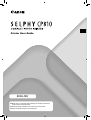 1
1
-
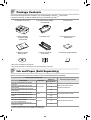 2
2
-
 3
3
-
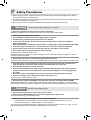 4
4
-
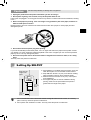 5
5
-
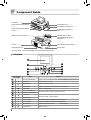 6
6
-
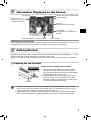 7
7
-
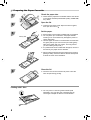 8
8
-
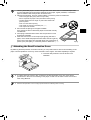 9
9
-
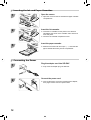 10
10
-
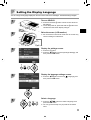 11
11
-
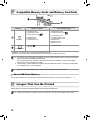 12
12
-
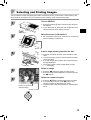 13
13
-
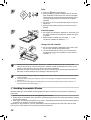 14
14
-
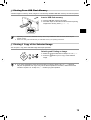 15
15
-
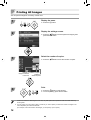 16
16
-
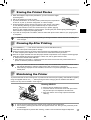 17
17
-
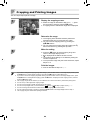 18
18
-
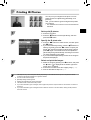 19
19
-
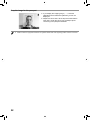 20
20
-
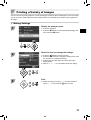 21
21
-
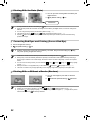 22
22
-
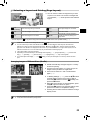 23
23
-
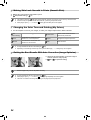 24
24
-
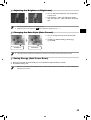 25
25
-
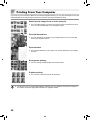 26
26
-
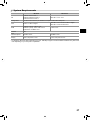 27
27
-
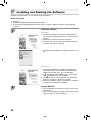 28
28
-
 29
29
-
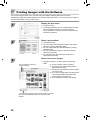 30
30
-
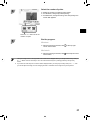 31
31
-
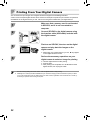 32
32
-
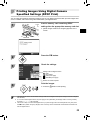 33
33
-
 34
34
-
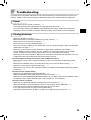 35
35
-
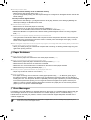 36
36
-
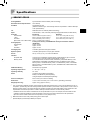 37
37
-
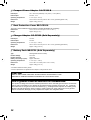 38
38
-
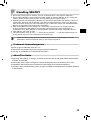 39
39
-
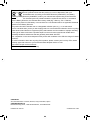 40
40
-
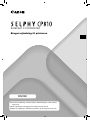 41
41
-
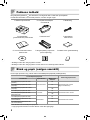 42
42
-
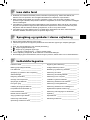 43
43
-
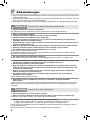 44
44
-
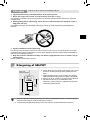 45
45
-
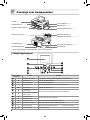 46
46
-
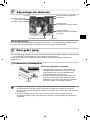 47
47
-
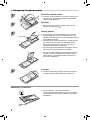 48
48
-
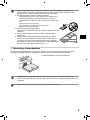 49
49
-
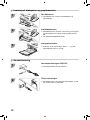 50
50
-
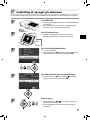 51
51
-
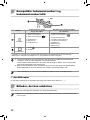 52
52
-
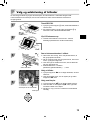 53
53
-
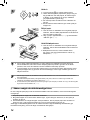 54
54
-
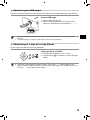 55
55
-
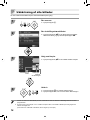 56
56
-
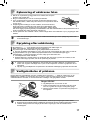 57
57
-
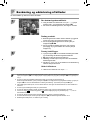 58
58
-
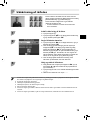 59
59
-
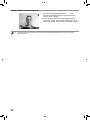 60
60
-
 61
61
-
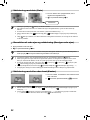 62
62
-
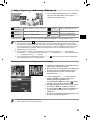 63
63
-
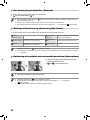 64
64
-
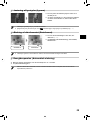 65
65
-
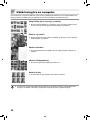 66
66
-
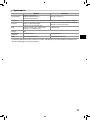 67
67
-
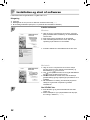 68
68
-
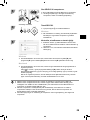 69
69
-
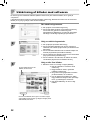 70
70
-
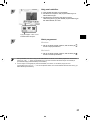 71
71
-
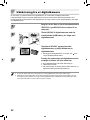 72
72
-
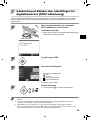 73
73
-
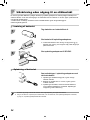 74
74
-
 75
75
-
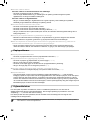 76
76
-
 77
77
-
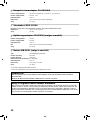 78
78
-
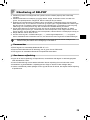 79
79
-
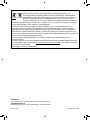 80
80
-
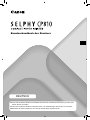 81
81
-
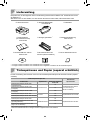 82
82
-
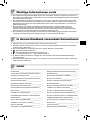 83
83
-
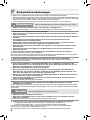 84
84
-
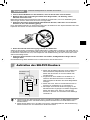 85
85
-
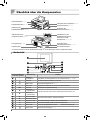 86
86
-
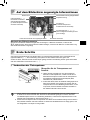 87
87
-
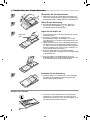 88
88
-
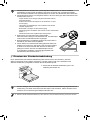 89
89
-
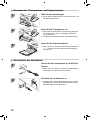 90
90
-
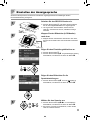 91
91
-
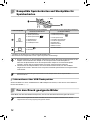 92
92
-
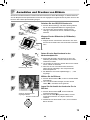 93
93
-
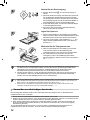 94
94
-
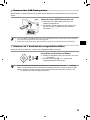 95
95
-
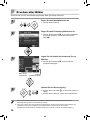 96
96
-
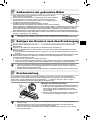 97
97
-
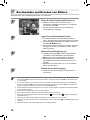 98
98
-
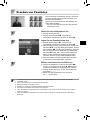 99
99
-
 100
100
-
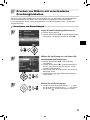 101
101
-
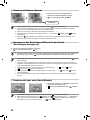 102
102
-
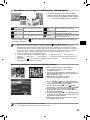 103
103
-
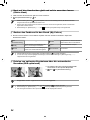 104
104
-
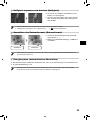 105
105
-
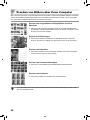 106
106
-
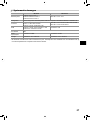 107
107
-
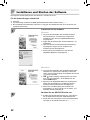 108
108
-
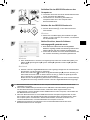 109
109
-
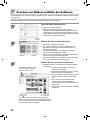 110
110
-
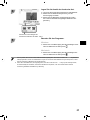 111
111
-
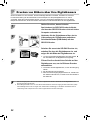 112
112
-
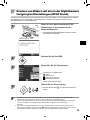 113
113
-
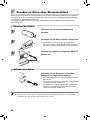 114
114
-
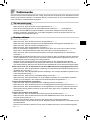 115
115
-
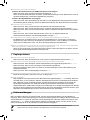 116
116
-
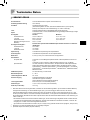 117
117
-
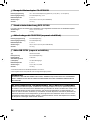 118
118
-
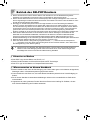 119
119
-
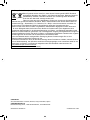 120
120
-
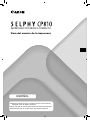 121
121
-
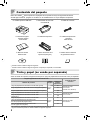 122
122
-
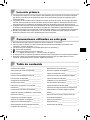 123
123
-
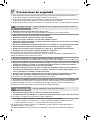 124
124
-
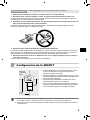 125
125
-
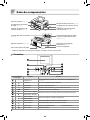 126
126
-
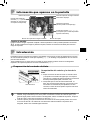 127
127
-
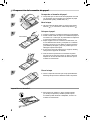 128
128
-
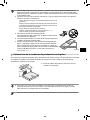 129
129
-
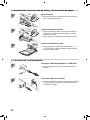 130
130
-
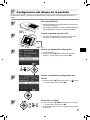 131
131
-
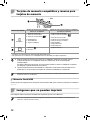 132
132
-
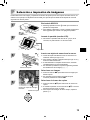 133
133
-
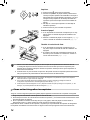 134
134
-
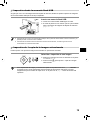 135
135
-
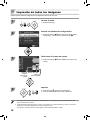 136
136
-
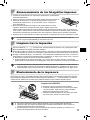 137
137
-
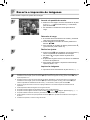 138
138
-
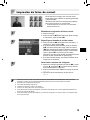 139
139
-
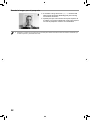 140
140
-
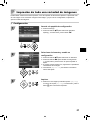 141
141
-
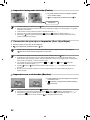 142
142
-
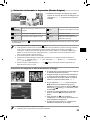 143
143
-
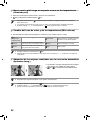 144
144
-
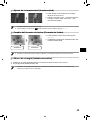 145
145
-
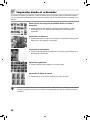 146
146
-
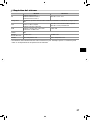 147
147
-
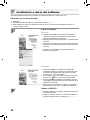 148
148
-
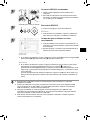 149
149
-
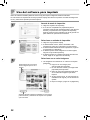 150
150
-
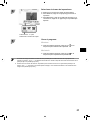 151
151
-
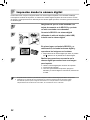 152
152
-
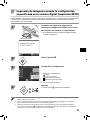 153
153
-
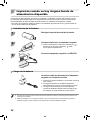 154
154
-
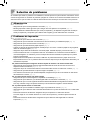 155
155
-
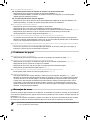 156
156
-
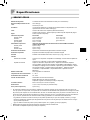 157
157
-
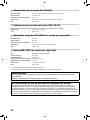 158
158
-
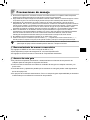 159
159
-
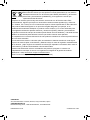 160
160
-
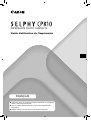 161
161
-
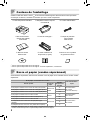 162
162
-
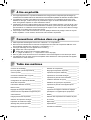 163
163
-
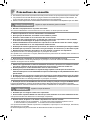 164
164
-
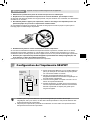 165
165
-
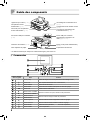 166
166
-
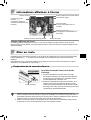 167
167
-
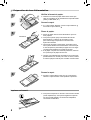 168
168
-
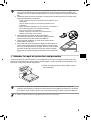 169
169
-
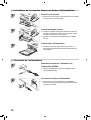 170
170
-
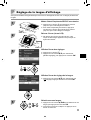 171
171
-
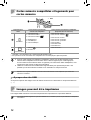 172
172
-
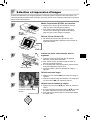 173
173
-
 174
174
-
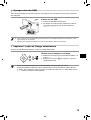 175
175
-
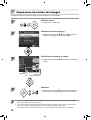 176
176
-
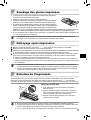 177
177
-
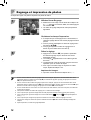 178
178
-
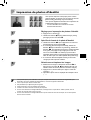 179
179
-
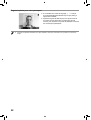 180
180
-
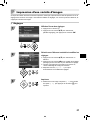 181
181
-
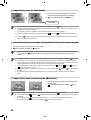 182
182
-
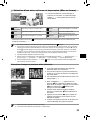 183
183
-
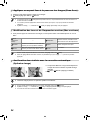 184
184
-
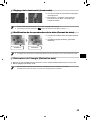 185
185
-
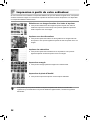 186
186
-
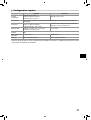 187
187
-
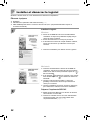 188
188
-
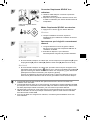 189
189
-
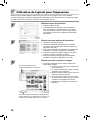 190
190
-
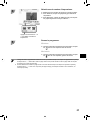 191
191
-
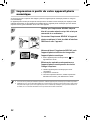 192
192
-
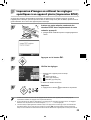 193
193
-
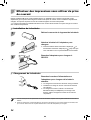 194
194
-
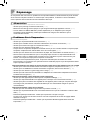 195
195
-
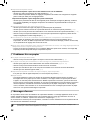 196
196
-
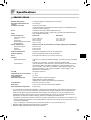 197
197
-
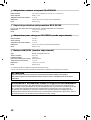 198
198
-
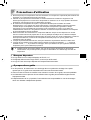 199
199
-
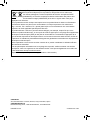 200
200
-
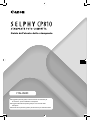 201
201
-
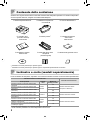 202
202
-
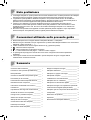 203
203
-
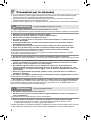 204
204
-
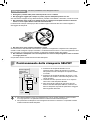 205
205
-
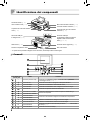 206
206
-
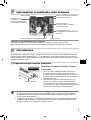 207
207
-
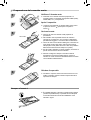 208
208
-
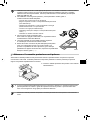 209
209
-
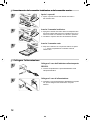 210
210
-
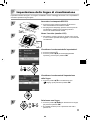 211
211
-
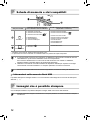 212
212
-
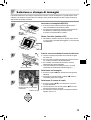 213
213
-
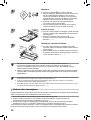 214
214
-
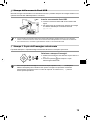 215
215
-
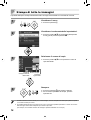 216
216
-
 217
217
-
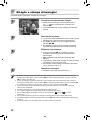 218
218
-
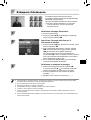 219
219
-
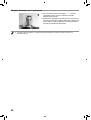 220
220
-
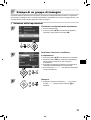 221
221
-
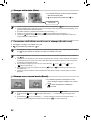 222
222
-
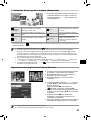 223
223
-
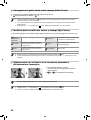 224
224
-
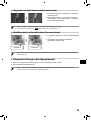 225
225
-
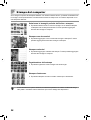 226
226
-
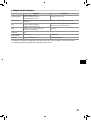 227
227
-
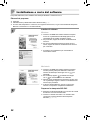 228
228
-
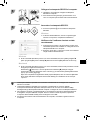 229
229
-
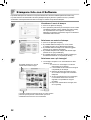 230
230
-
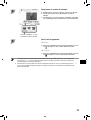 231
231
-
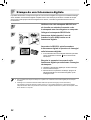 232
232
-
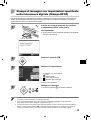 233
233
-
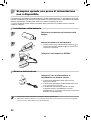 234
234
-
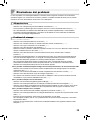 235
235
-
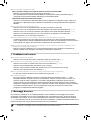 236
236
-
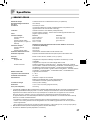 237
237
-
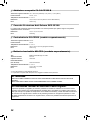 238
238
-
 239
239
-
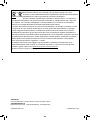 240
240
-
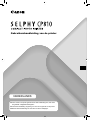 241
241
-
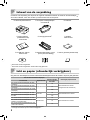 242
242
-
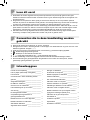 243
243
-
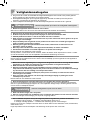 244
244
-
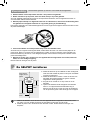 245
245
-
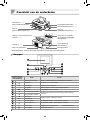 246
246
-
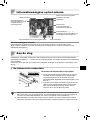 247
247
-
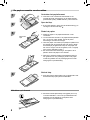 248
248
-
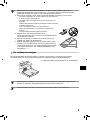 249
249
-
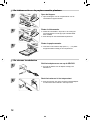 250
250
-
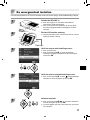 251
251
-
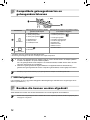 252
252
-
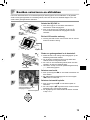 253
253
-
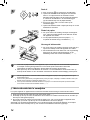 254
254
-
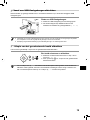 255
255
-
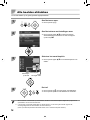 256
256
-
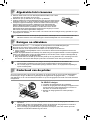 257
257
-
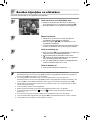 258
258
-
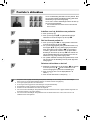 259
259
-
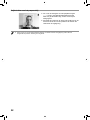 260
260
-
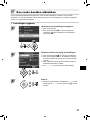 261
261
-
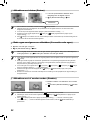 262
262
-
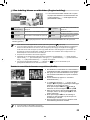 263
263
-
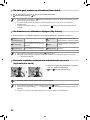 264
264
-
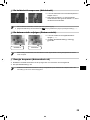 265
265
-
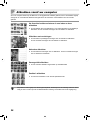 266
266
-
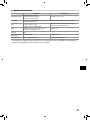 267
267
-
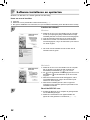 268
268
-
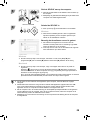 269
269
-
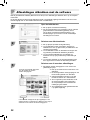 270
270
-
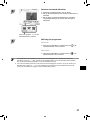 271
271
-
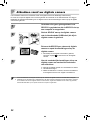 272
272
-
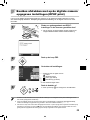 273
273
-
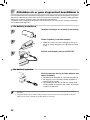 274
274
-
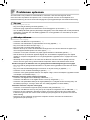 275
275
-
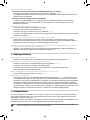 276
276
-
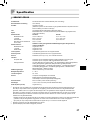 277
277
-
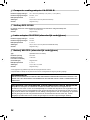 278
278
-
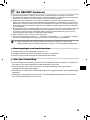 279
279
-
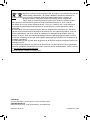 280
280
-
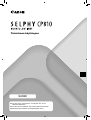 281
281
-
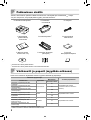 282
282
-
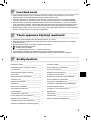 283
283
-
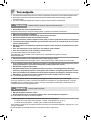 284
284
-
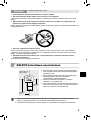 285
285
-
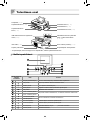 286
286
-
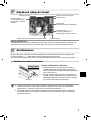 287
287
-
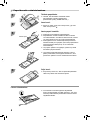 288
288
-
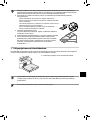 289
289
-
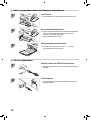 290
290
-
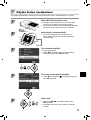 291
291
-
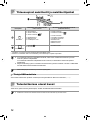 292
292
-
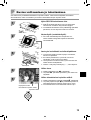 293
293
-
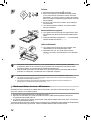 294
294
-
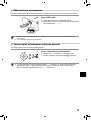 295
295
-
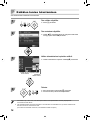 296
296
-
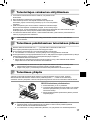 297
297
-
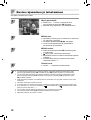 298
298
-
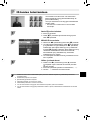 299
299
-
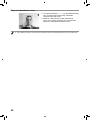 300
300
-
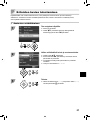 301
301
-
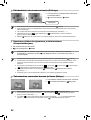 302
302
-
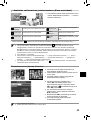 303
303
-
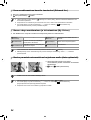 304
304
-
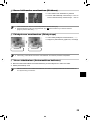 305
305
-
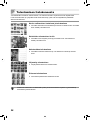 306
306
-
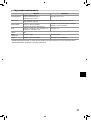 307
307
-
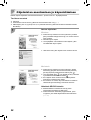 308
308
-
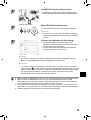 309
309
-
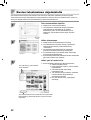 310
310
-
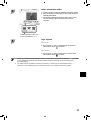 311
311
-
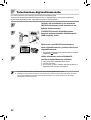 312
312
-
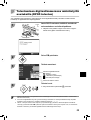 313
313
-
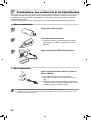 314
314
-
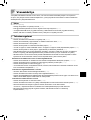 315
315
-
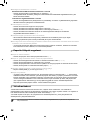 316
316
-
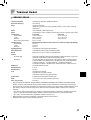 317
317
-
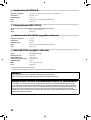 318
318
-
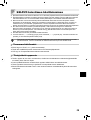 319
319
-
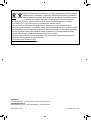 320
320
-
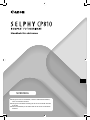 321
321
-
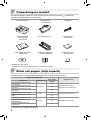 322
322
-
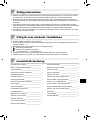 323
323
-
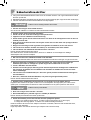 324
324
-
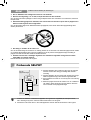 325
325
-
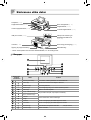 326
326
-
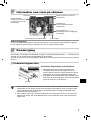 327
327
-
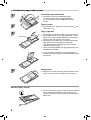 328
328
-
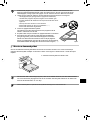 329
329
-
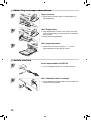 330
330
-
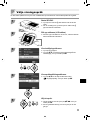 331
331
-
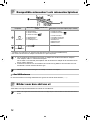 332
332
-
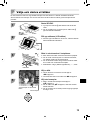 333
333
-
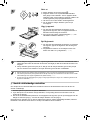 334
334
-
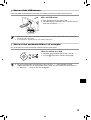 335
335
-
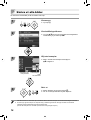 336
336
-
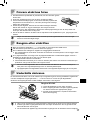 337
337
-
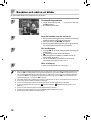 338
338
-
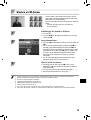 339
339
-
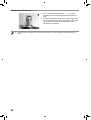 340
340
-
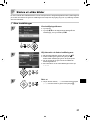 341
341
-
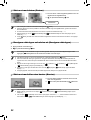 342
342
-
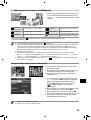 343
343
-
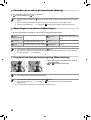 344
344
-
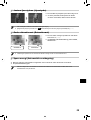 345
345
-
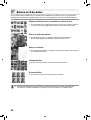 346
346
-
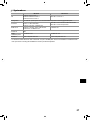 347
347
-
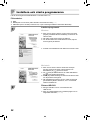 348
348
-
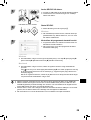 349
349
-
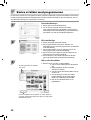 350
350
-
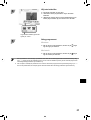 351
351
-
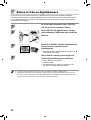 352
352
-
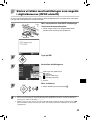 353
353
-
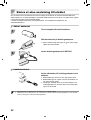 354
354
-
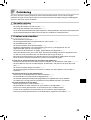 355
355
-
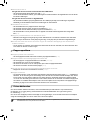 356
356
-
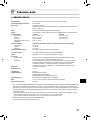 357
357
-
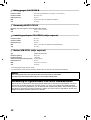 358
358
-
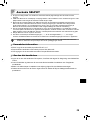 359
359
-
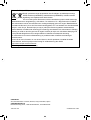 360
360
in andere talen
- English: Canon SELPHY CP810 User manual
- italiano: Canon SELPHY CP810 Manuale utente
- français: Canon SELPHY CP810 Manuel utilisateur
- español: Canon SELPHY CP810 Manual de usuario
- Deutsch: Canon SELPHY CP810 Benutzerhandbuch
- dansk: Canon SELPHY CP810 Brugermanual
- suomi: Canon SELPHY CP810 Ohjekirja
- svenska: Canon SELPHY CP810 Användarmanual
Gerelateerde papieren
-
Canon SELPHY CP900 Handleiding
-
Canon Selphy CP800 de handleiding
-
Canon SELPHY CP760 de handleiding
-
Canon SELPHY CP790 de handleiding
-
Canon SELPHY CP770 de handleiding
-
Canon SELPHY CP780 Handleiding
-
Canon i900D de handleiding
-
Canon Selphy CP910 Handleiding
-
Canon SELPHY CP-760 Handleiding
-
Canon 9556A008 Data papier
Andere documenten
-
Epson Expression Premium XP-710 de handleiding
-
Epson Stylus Office BX625FWD de handleiding
-
Epson Stylus Office BX925FWD de handleiding
-
Epson WorkForce WF-7525 de handleiding
-
Panasonic RQT7746-1E Handleiding
-
Hama 00114728 de handleiding
-
Sony DCR-PC330 Installatie gids
-
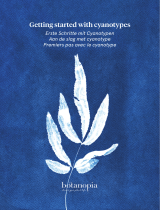 Botanopia 50170090 Handleiding
Botanopia 50170090 Handleiding
-
Mitsubishi POCKETBOOK EXPRESS de handleiding
-
 XTOOL Screen Printer Handleiding
XTOOL Screen Printer Handleiding